Page 1

Инструкция по эксплуатации
5 ALL
3
5
2
EE
Інструкція з експлуатації
Портативный Blu-ray Disc плеер
Портативний Blu-ray Disc плеєр
Model No. DMP-B15
Уважаемый покупатель
Благодарим Вас за покупку этой системы.
Чтобы получить оптимальное качество работы системы и обеспечить безопасность, пожалуйста, внимательно
прочитайте эту инструкцию перед подключением, работой или регулировкой данного аппарата.
Сохраните, пожалуйста, эту инструкцию для дальнейших справок.
Шановний покупець!
Дякуємо вам за придбання даного апарата.
Для досягнення оптимальної продуктивності та безпеки праці прочитайте уважно дану інструкцію.
Перед підключенням, користуванням або настройкою даного апарата просимо повністю ознайомитись із цією інструкцією.
Збережіть даний посібник для звертання до нього у майбутньому.
Информация по региональному управлению
Інформація по регіональному управлінню
BD-Video
Устройство воспроиизводит BD-Video с этикетками,
“C”.
Пристрій відтворює BD-Video з етикетк ами, що містять код регіону “C”.
DVD-Video
Данное устройство воспроиизводит DVD-Video с этикетк ами, содержащими
номер региона “5” или “ALL”.
Даний пристрій відтворює DVD-Video з етикетками, що містять номер регіону
“5” або “ALL”.
содержащими код региона
Пример:
Приклад:
Пример:
Приклад:
RQT9339-R
Page 2
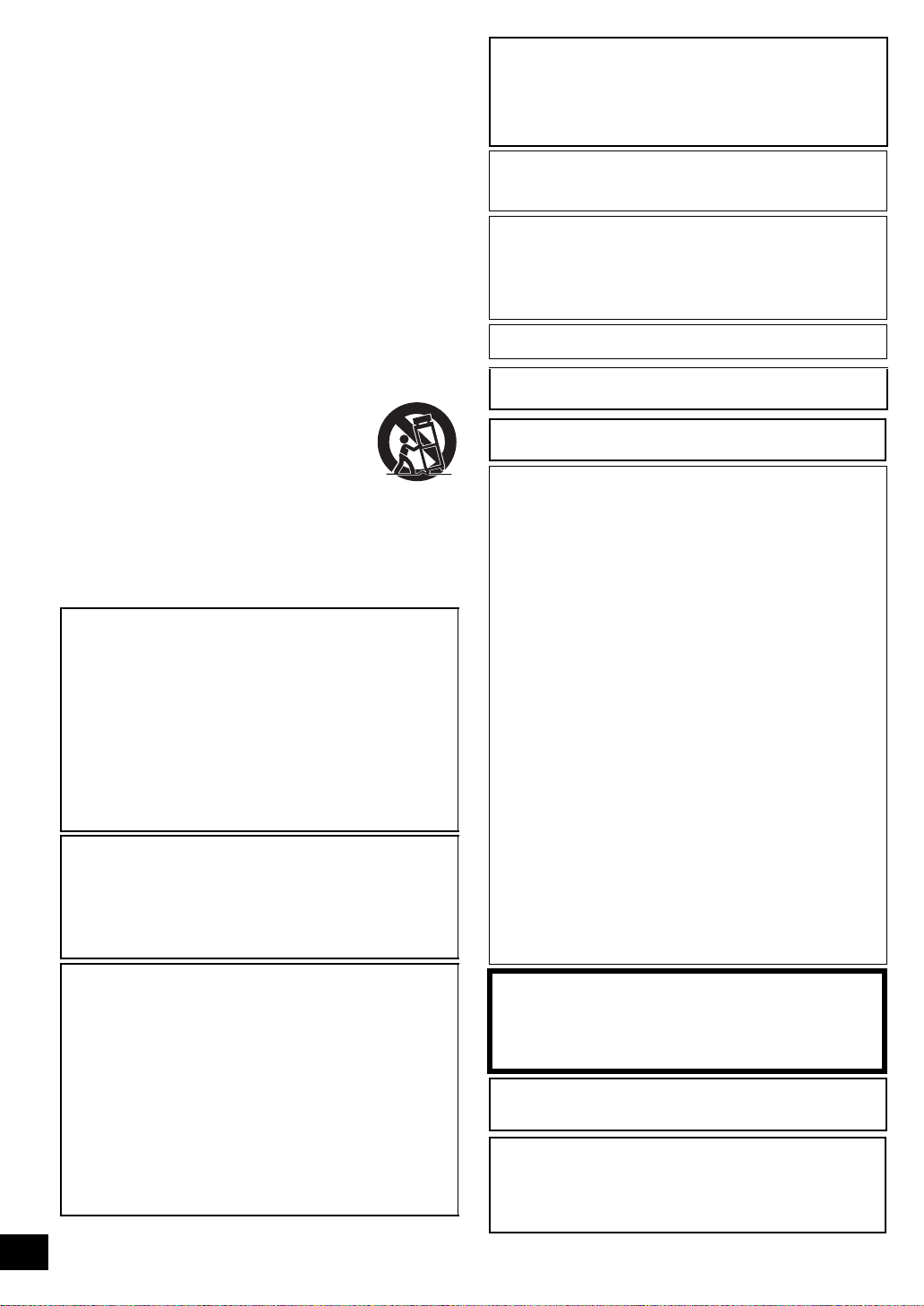
Getting started
ВАЖНЫЕ УКАЗАНИЯ ПО
БЕЗОПАСНОСТИ
Внимательно прочитайте инструкции по эксплуатации перед
использованием устройства. Соблюдайте правила техники
безопасности, написанные на устройстве и соответствующие
инструкции по технике безопасности, перечисленные ниже.
Сохраните, пожалуйста, эти инструкции по эксплуатации для
дальнейших справок.
1) Прочитайте эти инструкции.
2) Сохраните эти инструкции.
3) Обратите внимание на все предупреждения.
4) Соблюдайте все инструкции.
5) Не используйте это устройство рядом с водой.
6) Протирайте только сухой тканью.
7) Не блокируйте никакие вентиляционные отверстия.
Устанавливайте в соответствии с инструкциями изготовителя.
8) Не устанавливайте вблизи любых источников тепла, таких как
радиаторы, калориферы, печи
усилители), которые генерируют тепло.
9) Оберегайте сетевой шнур от наступаний, защемлений, особенно
вилки и разъемы, выходы и гнезда, и не храните аппарат в
местах, где они легко могут выйти из него.
10) Используйте только приспособления/принадлежности, указанные
производителем.
Используйте только подставку, стойку, штатив,
11)
кронштейн или стол, указанные производителем, или
приобретенные вместе с устройством. При
использовании подставки на колесиках будьте
осторожны при перемещении подставки вместе с
устройством, чтобы избежать травмы, и не допускайте
опрокидывания подставки с устройством.
12) Выключайте устройство из сети во время грозы или в случае, если
оно не будет использоваться в течение длительного времени.
13) Необходимо обратиться в сервисную службу при любом
повреждении аппарата, например, при повреждении сетевого
шнура или вилки, при попадании в аппарат посторонних
предметов или проникновении жидкости, при воздействии дождя
или влажности, если
или был уронен.
он не использовался надлежащим способом
ПРЕДУПРЕЖДЕНИЕ:
ЧТОБЫ УМЕНЬШИТЬ ОПАСНОСТЬ ВОЗНИКНОВЕНИЯ
ПОЖАРА, ПОРАЖЕНИЯ ЭЛЕКТРИЧЕСКИМ ТОКОМ ИЛИ
ПОВРЕЖДЕНИЯ ИЗДЕЛИЯ,
≥ НЕ ПОДВЕРГАЙТЕ ЭТОТ АППАРАТ ВОЗДЕЙСТВИЮ
ДОЖДЯ, ВЛАГИ, КАПЕЛЬ ИЛИ БРЫЗГ, И НЕ ПОМЕЩАЙТЕ
НА АППАРАТ НИКАКИЕ ПРЕДМЕТЫ, НАПОЛНЕННЫЕ
ВОДОЙ, НАПРИМЕР, ВАЗЫ.
≥ ИСПОЛЬЗУЙТЕ ТОЛЬКО РЕКОМЕНДУЕМЫЕ
ПРИНАДЛЕЖНОСТИ.
≥ НЕ СНИМАЙТЕ КРЫШКУ (ИЛИ ЗАДНЮЮ КРЫШКУ);
ВНУТРИ НЕТ ЧАСТЕЙ ДЛЯ ОБСЛУЖИВАНИЯ
ПОЛЬЗОВАТЕЛЕМ. ЗА
К КВАЛИФИЦИРОВАННОМУ ОБСЛУЖИВАЮЩЕМУ
ПЕРСОНАЛУ.
ПРЕДОСТЕРЕЖЕНИЕ!
В ЭТОМ УСТРОЙСТВЕ ИСПОЛЬЗУЕТСЯ ЛАЗЕР.
ПРИМЕНЕНИЕ РЕГУЛИРОВОК И НАСТРОЕК, ОТЛИЧНЫX ОТ
НИЖЕОПИСАННЫX, МОЖЕТ ПРИВЕСТИ К ОПАСНОМУ
ЛАЗЕРНОМУ ОБЛУЧЕНИЮ.
НЕ ОТКРЫВАЙТЕ КРЫШКУ И НЕ ПРОИЗВОДИТЕ РЕМОНТ
САМИ—ЛУЧШЕ ПОРУЧИТЬ ЭТО КВАЛИФИЦИРОВАННОМУ
СПЕЦИАЛИСТУ.
ПРЕДОСТЕРЕЖЕНИЕ!
≥ НЕ СЛЕДУЕТ УСТАНАВЛИВАТЬ ИЛИ РАЗМЕЩ АТ Ь ДАННЫЙ
АППАРАТ В КНИЖНОМ ШКАФУ, ВСТРОЕННОМ ШКАФУ ИЛИ
ДРУГОМ ОГРАНИЧЕННОМ ПРОСТРАНСТВЕ ДЛЯ ТОГО,
ЧТОБЫ СОXРАНИТЬ УСЛОВИЯ XОРОШЕЙ ВЕНТИЛЯЦИИ.
УДОСТОВЕРЬТЕСЬ, ЧТО ШТОРЫ И ДРУГИЕ ПОДОБНЫЕ
ПРЕДМЕТЫ НЕ ПРЕПЯТСТВУЮТ НОРМАЛЬНОЙ
ВЕНТИЛЯЦИИ ДЛЯ ПРЕДОТВРАЩЕНИЯ РИСКА
ПОРАЖЕНИЯ ЭЛЕКТРИЧЕСКИМ ТОКОМ ИЛИ
ВОЗНИКНОВЕНИЯ ПОЖАРА ИЗ-ЗА ПЕРЕГРЕВА.
≥ НЕ ЗАКРЫВАЙТЕ ВЕНТИЛЯЦИОННЫЕ
АППАРАТА ГАЗ ЕТАМ И, СКАТЕРТЯМИ, ШТОРАМИ И
ПОДОБНЫМИ ПРЕДМЕТАМИ.
≥ НЕ РАЗМ Е Щ АЙТЕ НА АППАРАТ ИСТОЧНИКИ ОТКРЫТОГО
ПЛАМЕНИ, ТАКИЕ, КАК ГОРЯЩИЕ СВЕЧИ.
≥ ВЫБРАСЫВАЙТЕ БАТАРЕИ В МУСОР, УЧИТЫВАЯ ОXРАНУ
ОКРУЖАЮЩЕЙ СРЕДЫ.
RQT933 9
2
2
или другие приборы (включая
ОБСЛУЖИВАНИЕМ ОБРАЩАЙТЕСЬ
ОТВЕРСТИЯ
ПРЕДУПРЕЖДЕНИЕ
При неправильной замене аккумулятора возникает опасность
взрыва. Производить замену, используя только тот же тип
аккумулятора, или равноценный ему, рекомендуемый
производителем. Размещение в отходы использованных
аккумуляторов производить согласно инструкциям
производителя.
Это изделие может принимать радио помехи, обусловленные
переносными телефонами. Если такие помехи являются
очевидными, увеличьте, пожалуйста, расстояние между
изделием и переносным телефоном
Сетевая розетка должна быть расположена вблизи
оборудования, и быть легко доступной.
Вилка сетевого шнура питания должна оставаться быстро
доступной.
Чтобы полностью отсоединить этот аппарат от сети переменного
тока, отсоедините вилку сетевого шнура питания от розетки
переменного тока.
ЭТОТ АППАРАТ ПРЕДНАЗНАЧЕН ДЛЯ
ИСПОЛЬЗОВАНИЯ В КЛИМАТЕ СРЕДНЕЙ ПОЛОСЫ.
Идентификационная отметка изделия находится с
стороны аппарата.
Идентификационная отметка изделия находится внизу сетевого
адаптера.
.
тыльной
Батарейки
1
Батарейный блок (Ионно-литиевый батарейный блок)
≥
Используйте этот аппарат для перезарядки батарейного блока .
≥
Не используйте батарейный блок с оборудованием, отличным от
указанного проигрывателя.
≥
Не используйте проигрыватель вне помещения, если идет снег или
дождь. (Батарейный блок не является влагонепроницаемым.)
≥
Не позволяйте грязи, песку, жидкостям или другим посторонним
материалам попадать на разъемы.
≥
Не прикасайтесь к штепсельным вилкам (i и j) металлическими
предметами.
≥
Не разбирайте, не переделывайте, не нагревайте и не бросайте в
огонь.
≥ Не сжигайте батареи и не бросайте их в огонь.
≥ Не оставляйте батареи в закрытом автомобиле под прямым
солнечным светом продолжительное время.
2 Батарейка пуговичного типа (Литиевая батарейка)
≥
Вставьте, чтобы полюсы были согласованы.
≥
Не прикасайтесь к разъемам (i и j) металлическими предметами.
≥ Не подзаряжайте, не разбирайте, не переделывайте, не
сжигайте и не бросайте в огонь.
Храните вне доступа детей.
≥
≥ Не сжигайте батареи и не бросайте их в огонь.
≥ Не оставляйте батареи в закрытом автомобиле под прямым
солнечным светом продолжительное время.
Если электролит попадет на Ваши руки или одежду, тщательно
смойте его водой.
Если электролит попадет в Ваши глаза, ни в коем случае не трите
глаза.
Тщательно промойте глаза водой
врачом.
3 Утилизация батареек
Перед утилизацией проверьте и выполняйте местные
правила.
и затем проконсультируйтесь с
Внимание
Опасность пожара, взрыва или сгорания. НЕ разбирать.
НЕ нагревать батареи до указанных ниже температур и не
сжигать их.
Пуговичная батарея 100xC
Батарейный блок 60xC
Примечание о заряжаемой батарее
Батарея может утилизироваться.
См. местные положения по утилизации.
Сетевой адаптер
Этот сетевой адаптер работает в сетях переменного тока
напряжением от 110 В до 240 В.
Однако
Вам следует приобрести соответствующий переходник для вилки
≥
адаптера, если она не соответствует сетевой розетке.
Page 3
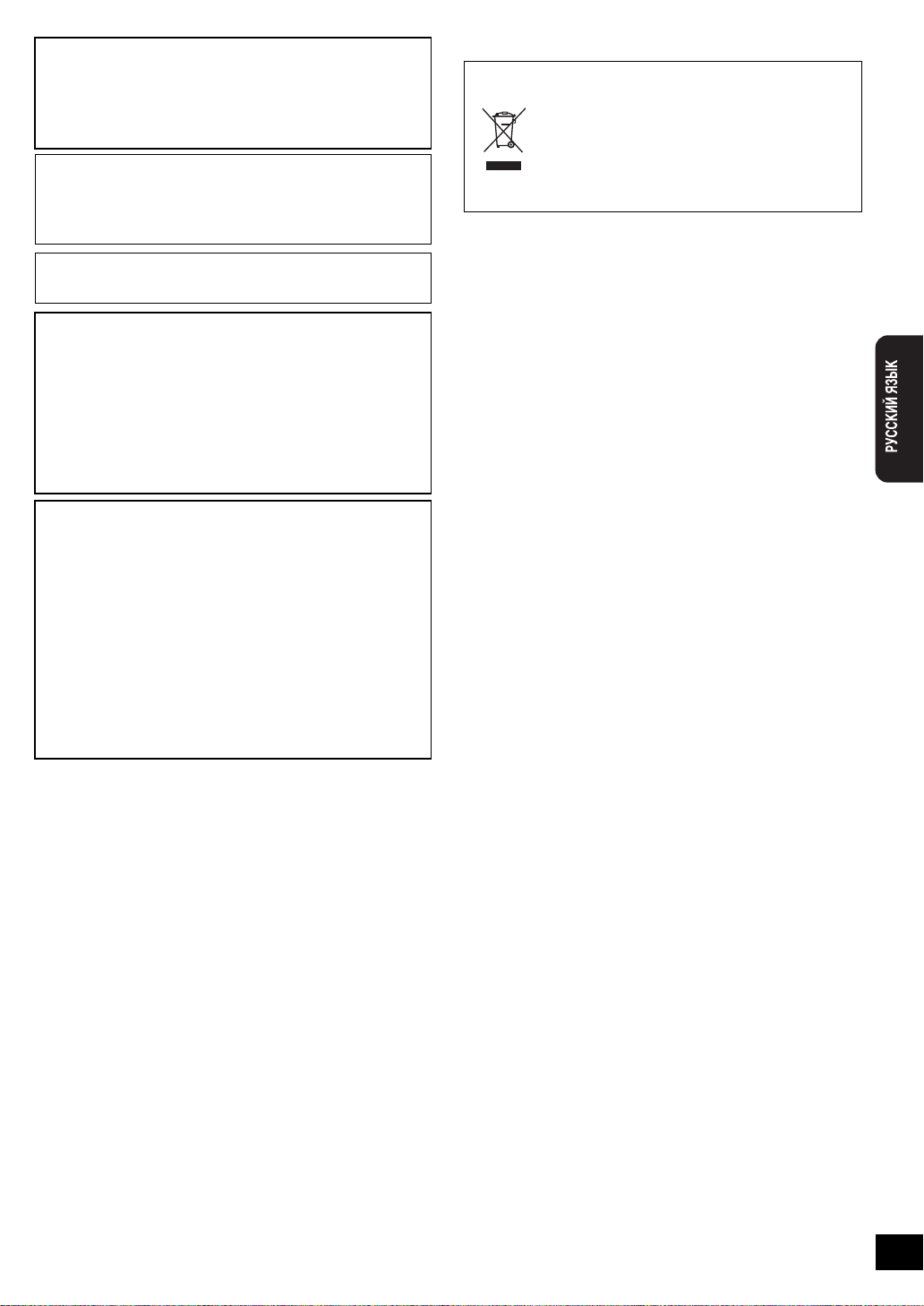
Внимание
Храните пуговичные батареи в недоступных для
детей местах. Ни в коем случае не берите
пуговичные батареи в рот.
В случае проглатывания немедленно обратитесь к
врачу.
ПРЕДУПРЕЖДЕНИЕ
Водитель не должен управлять или видеть данный блок
при управлении автомобилем.
Это отвлекает водителя и может привести к столкновению, что
может стать причиной травмы или повреждения имущества.
Не держите аппарат на коленях в
течениепродолжительного времени. Аппарат нагревается и
может причинить ожоги.
Во избежание повреждения
Избегайте следующего:
Распылять горючие инсектициды рядом с аппаратом.
≥
≥
Давить на ЖК-экран.
≥
Касаться линзы и других деталей лазерного считывающего элемента.
Нельзя использовать аппарат в следующих местах:
≥
Там, где много песка, например, на пляже.
≥
Поместив аппарат на подушку, диван или нагревающуюся аппаратуру,
например, на усилитель звука.
Не оставляйте аппарат в невентилируемом автомобиле и не
подвергайте его воздействию прямых солнечных лучей или
высоких температур.
Предосторожности при прослушивании в
наушниках
≥
Не воспроизводите звук через наушники с большой громкостью.
Эксперты по слуху не рекомендуют длительного непрерывного
прослушивания в наушниках.
≥
Если вы ощущаете звон в ушах, уменьшите уровень громкости или
прекратите использование.
≥
Не пользуйтесь устройством во время управления транспортным
средством. Это может привести к дорожному происшествию и
является незаконным во многих странах.
≥
Вы должны быть предельно осторожны или временно прекратить
использование устройства в потенциально опасных ситуациях.
≥
Хотя ваши наушники имеют открытую конструкцию, чтобы вы могли
слышать внешние звуки, не увеличивайте громкость до уровня, когда
вы не сможете слышать, что происходит вокруг вас.
≥
Чрезмерная громкость звука в наушниках может вызвать потерю
слуха.
—Если Вы увидите такой символ—
Информация по обращению с отходами для стран,
не входящих в Европейский Союз
Действие этого символа распространяется
только на Европейский Союз.
Если Вы собираетесь выбросить данный
продукт, узнайте в местных органах власти
или у дилера, как следует поступать с
отходами такого типа.
RQT9339
3
3
Page 4
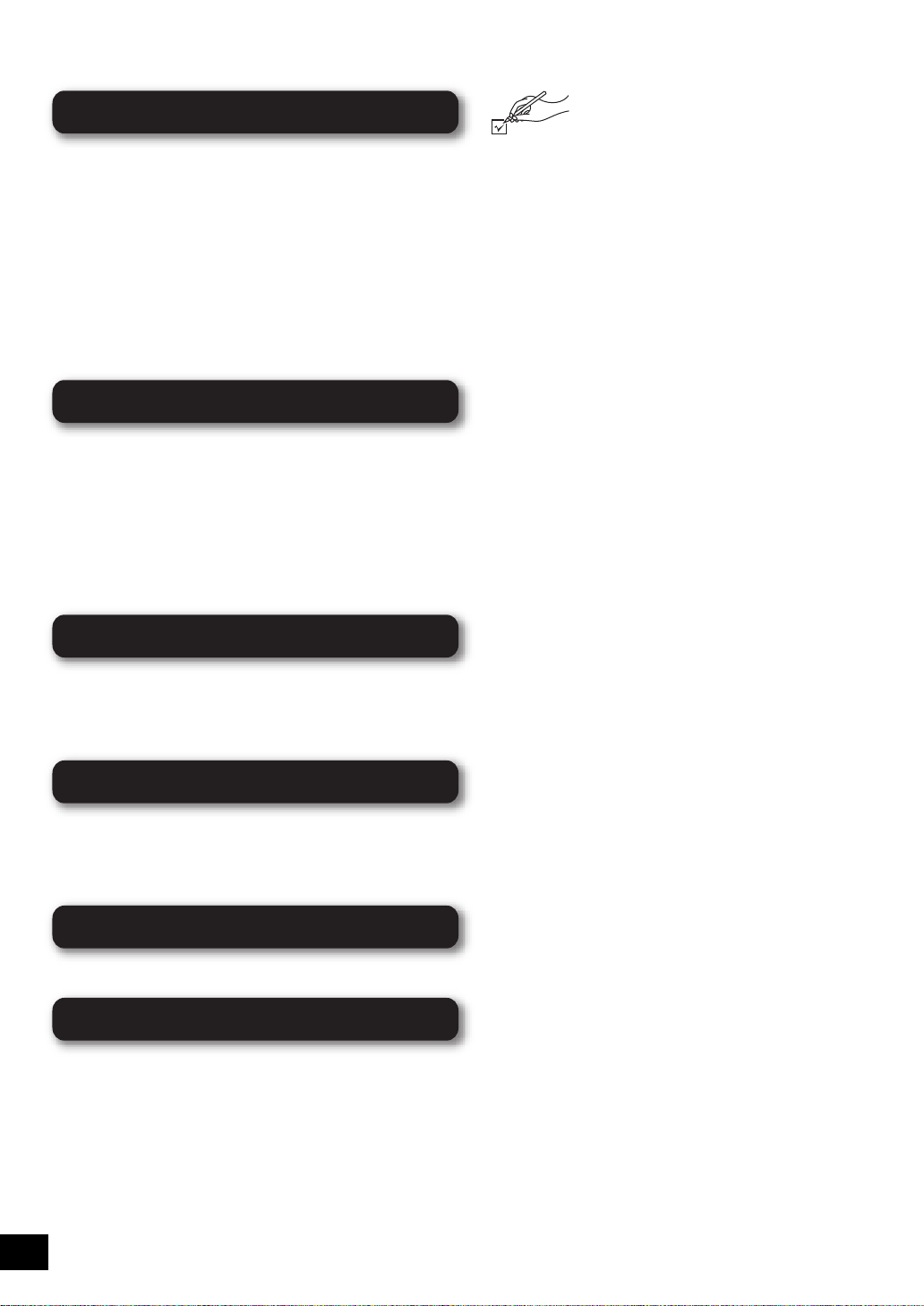
Содержание
Начало работы
ВАЖНЫЕ УКАЗАНИЯ ПО БЕЗОПАСНОСТИ ........ 2
Аксессуары .............................................................4
Уход за аппаратом и носителями данных .........5
Информация о носителях данных (дисках и
картах) ......................................................................6
Обзор ............................................................................ 8
Установка аппарата ............................................. 10
Подготовка блока питания ................................. 11
Включение/выключение аппарата ....................12
Вызов меню FUNCTIONS ....................................12
Настройка картинки на ЖК-экране .................... 13
Как вставить диск или SD карту ........................13
Воспроизведение
Базовое воспроизведение (воспроизведение
видео) .....................................................................14
Использование BD-Live или BONUSVIEW в
BD-Video .................................................................17
Показ фотографий ...............................................18
Воспроизведение DivX
Воспроизведение музыки ..................................22
Изменение настроек с помощью
экранного меню ....................................................23
®
видео ...........................20
Аксессуары
Проверьте поставленные аксессуары.
Используйте номера, указанные в скобках, при
(Номера изделий даны по состоянию на март 2009. Они
подвержены изменениям.)
∑ 1
Дистанционное управление (N2QAJC000016)
∑ 1
Батарея кнопочного вида для пульта ДУ
(процедура замены батарей > 9)
∑ 1
Аудио/видеокабель
∑ 1
Сетевой адаптер
∑ 1
Сетевой шнур
≥ Только для использования с данным устройством.
∑ 1
Автомобильный DC-адаптер*
∑ 1
Кронштейн для подголовника*
∑ 1
Предохранительный ремень*
∑ 1
Заряжаемая батарея (DY-DB15)
≥ DY-DB15 предлагается отдельно.
∑ 1
Протирочная ткань
* Закрепление и правильное обращением с ним описаны
в разделе “Инструкция по эксплуатации —
Использование в автомобиле”.
запросе запасных частей.
Не использовать с другим оборудованием. Тажке
не используйте шнуры от другого оборудования с
данным устройством.
Подключение
Использование аппарата с другим
оборудованием .....................................................25
Совместная работа с телевизором
(VIERA Link “HDAVI Control
TM
”)............................26
Сеть
Подключение к компьютерной сети ................. 28
Сетевые настройки ..............................................28
Использование VIERA CAST
TM
............................30
Обновление встроенного ПО (прошивки) .......31
Параметры
Изменение настроек аппарата ............................... 32
Справка
Воспроизведение высококачественного
видео и аудио .......................................................37
О файлах MP3/JPEG/DivX ................................... 38
Индикаторы и сообщения на экране .................... 40
Поиск и устранение неполадок .............................. 42
Технические характеристики .............................46
Лицензии ................................................................47
Глоссарий ..............................................................48
Указатель ................................................................99
RQT933 9
4
4
Page 5
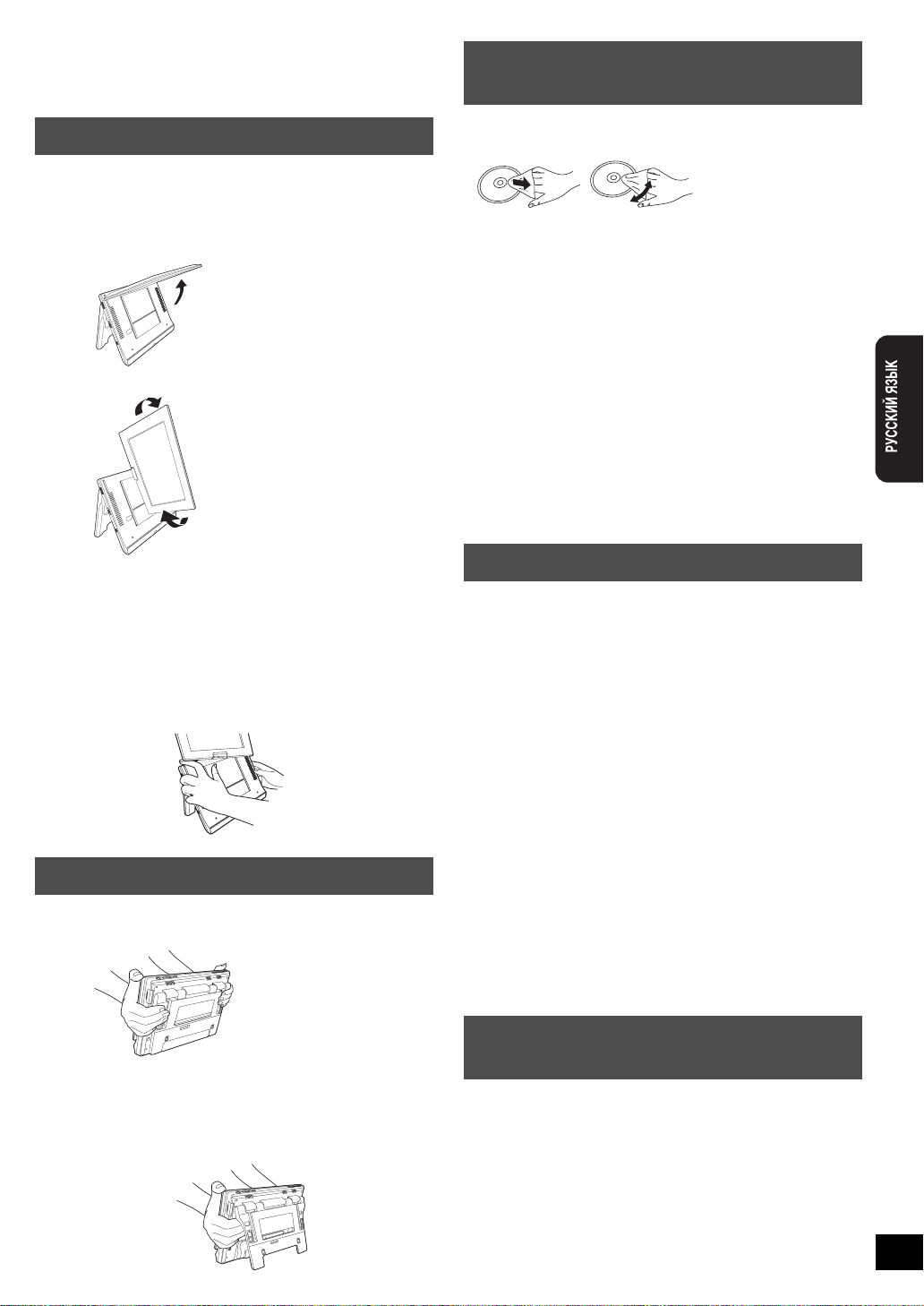
Уход за аппаратом и
НЕПРАВИЛЬНО
НЕПРАВИЛЬНО
ПРАВИЛЬНО
НЕПРАВИЛЬНО
носителями данных
Правила обращения с компактдисками и картами памяти
Поворот экрана
Для поворота экрана откройте его на 90°, как показано
ниже. При повороте экрана открытого на 180° или угол
меньше 90° возможна порча поверхности аппарата или
повреждение поворотного узла. Будьте осторожны.
1Откройте экран приблизительно на 90°.
2Медленно поверните экран
Применение силы при повороте экрана или принудительный
поворот экрана в направлении, обратном указанному, могут
привести к возникновению неполадок в работе аппарата.
∫Внимание
≥Не засовывайте пальцы между корпусом аппарата и
экраном при повороте экрана. В противном случае
возможно травмирование пальцев и/или повреждение
аппарата. Особенно внимательно смотрите за детьми.
Обращение с аппаратом
При перемещении аппарата сложите опору для
исключения возможности травмирования пальцев рук.
∫Очистка дисков
Протрите сначала влажной салфеткой, а затем сухой.
∫Правила обращения с компакт-дисками и
картами памяти
≥Во избежание царапанья поверхности и оставления
отпечатков пальцев берите диски только за края.
≥Не приклеивайте на диски наклейки (Это может вызвать
коробление и приведение диска в негодность).
≥Не пишите на поверхности для маркировки шариковой
ручкой или другими острыми пишущими предметами.
≥Не используйте чистящие аэрозоли, бензин, разбавители
красок, антистатики и
Не используйте неподходящие средства защиты и крышки.
≥
≥Удалите пыль, влагу и посторонние материалы с
контактов в задней части карты.
≥Не используйте следующие диски:
j Диски с клеем на поверхности, оставшимся после
удаления наклеек (диски из проката и т.п.).
j Покоробленные или растрескавшиеся диски.
j Диски некруглой формы, например, в виде сердца.
любые другие растворители.
Уход
∫Для очистки аппарата используйте
мягкую, сухую ткань.
≥Аккуратно очистите протирочной тканью (входящей в
комплект поставки).
≥Для удаления стойкой грязи слегка смочите салфетку и
протрите аппарат. Затем протрите его еще раз сухой
салфеткой.
≥Не используйте синтетические салфетки для протирки
ЖК-экрана. При протирке аппарата соблюдайте
нижеприведенные меры предосторожности.
≥При чистке данного аппарата запрещается использовать
спирт, разбавители лаков
≥ЖК-экран и его рамка имеют специальное покрытие. При
протирке их жесткой синтетической тканью или с
применением силы возможно образование царапин.
∫Уход за объективом
≥С помощью сжатого воздуха аккуратно удалите пыль.
(факультативно)
≥Рекомендуемые продукты:
Набор для чистки объективов (SZZP1038C) (Имеется у
дилеров Panasonic.)
≥Не используйте средство для чистки линз
проигрывателей обычных компакт-дисков.
Соблюдайте осторожность, не касайтесь линзы пальцами.
≥
и красок или бензин.
∫Внимание
≥
При установке или перемещении аппарата не вставляйте
пальцы между опорой и корпусом аппарата. В противном
случае возможно травмирование пальцев и/или повреждение
аппарата. Особенно внимательно смотрите за детьми.
Утилизация или передача
аппарата третьим лицам
Данный аппарат может записывать информацию о
выполняемых действиях. При утилизации данного
аппарата или передаче его новым владельцам, для
удаления сохраненной информации следуйте приведенной
далее в руководстве процедуре восстановления
стандартных заводских настроек. (> 42, “Для возврата
всех остальных настроек к стандартным заводским
значениям.”)
≥При воспроизведении BD-Video архив проведенных
действий быть сохранен в памяти
информация будет различаться в зависимости от диска.
аппарата. Записанная
RQT9339
5
5
Page 6
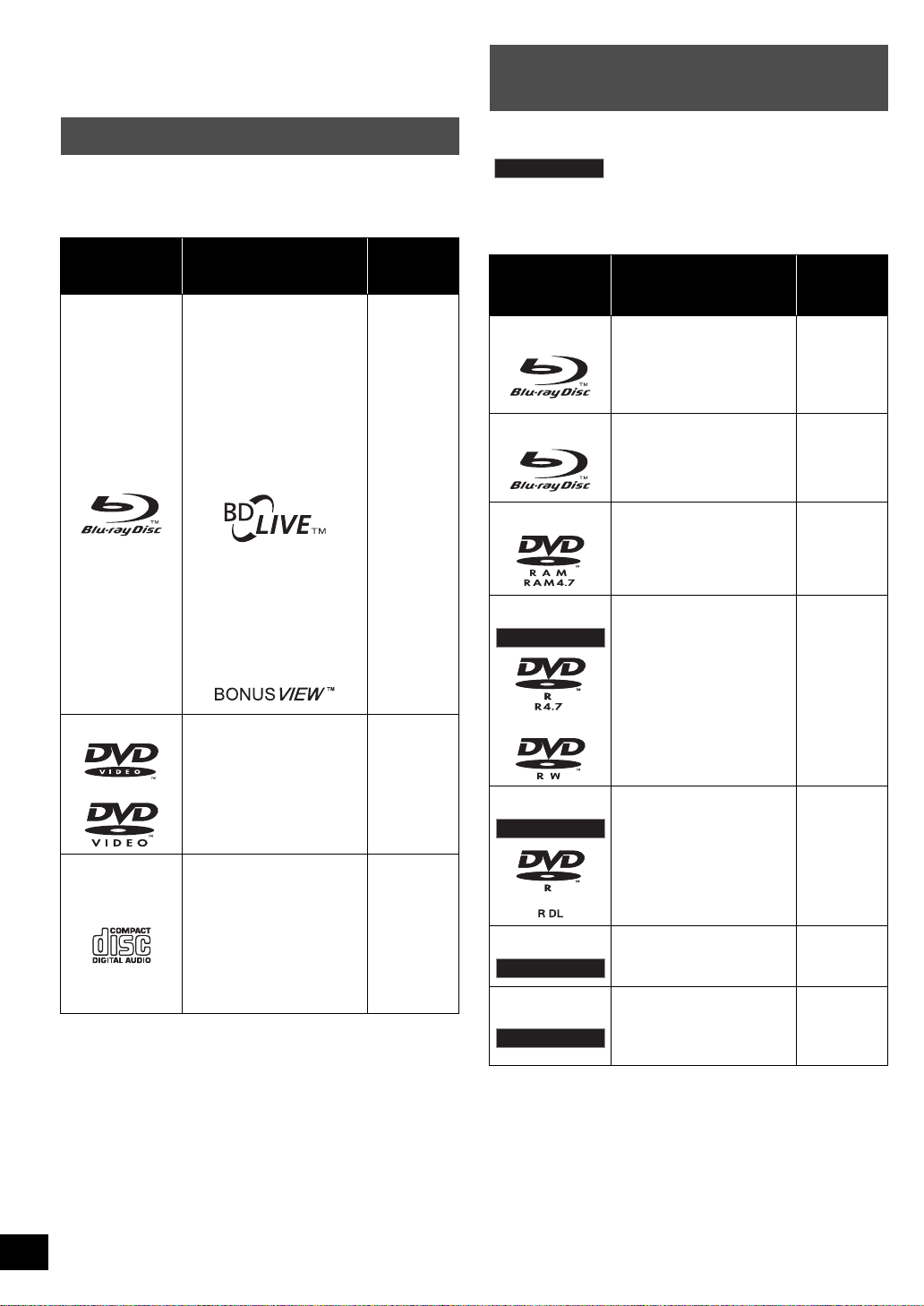
Информация о носителях
Финализированный
Финализированный
данных (дисках и картах)
Носители информации,
записанные пользователем
Коммерческие диски
В данной таблице приведены различные типы доступных в
продаже дисков, которые можно использовать. Также
приведены логотипы промышленных стандартов, которые
должны быть на таких дисках или их упаковках.
Тип носителя
данных и
логотип
BD-Video
DVD-Video
CD
Характеристики
Диски с видео высокого
разрешения (HD) и музыкой
≥
Диски с поддержкой
BD-Live (BD-ROM Profile
2) при подключении
аппарата к Интернету в
дополнение к
BONUSVIEW позволяют
использовать
дополнительные
интерактивные функции.
≥
Диски с поддержкой
BONUSVIEW (BD-ROM
Profile 1 version 1.1/Final
Standard Profile)
позволяют использовать
функцию “картинка в
картинке”.
Высококачественные видео
и музыкальные диски
Компакт-диски (CD) с
аудио и музыкой
≥
Воспроизведение и
качество звука на
компакт-дисках, не
соответствующих
спецификации CD-DA (CD
c контролем копирования
и т.п.), не гарантируются.
Указывается в
руководстве как
[BD-V]
[DVD-V]
[CD]
В данной таблице приведены типы дисков, которые могут
использоваться с данным аппаратом.
Финализированный
воспроизведением диск должен быть финализирован в
DVD-рекордере и т.п. Подробную информацию о
финализировании смотрите в руководстве по эксплуатации
соответствующего оборудования.
Тип носителя
данных и
логотип
BD-RE ≥Версия 3 формата
BD-R ≥Версия 2 формата
DVD-RAM ≥Версия 1.1 формата
DVD-R/RW ≥Формат DVD-Video
Финализированный
DVD-R DL ≥Формат DVD-Video
Финализированный
rR/rRW/rRDL
CD-R/RW:
≥Однако в зависимости от марки диска, условий записи,
метода записи, способа создания файлов, некоторые из
вышеописанных дисков могут не воспроизводиться.
≥При воспроизведении диска, записанного в формате
AVCHD, видео может приостанавливаться
секунд в местах склейки разделов из-за удаления или
редактирования кадров.
Данная отметка означает, что перед
Форматы
записи BD-RE
≥Формат JPEG
записи BD-R
записи DVD Video
≥Формат JPEG
≥Формат AVCH D
≥Версия 1.1 формата
записи DVD Video
≥Формат AVCH D
≥Формат DivX (DVD-RW
не поддерживается)
≥Формат MP3 (DVD-RW
не поддерживается)
≥Формат JPEG (DVD-RW
не поддерживается)
≥Версия 1.2 формата
записи DVD Video
≥Формат AVCH D
≥Формат DivX
≥Формат MP3
Формат JPEG
≥
≥Форматы +VR (+R/+RW
Video Recording)
≥Формат AVCH D
≥Формат CD-DA
≥Формат MP3
≥Формат JPEG
≥Формат DivX
Указывается в
руководстве как
[BD-V]
[JPEG]
[BD-V]
[DVD-VR]
[JPEG]
[AVCHD]
[DVD-V]
[DVD-VR]
[AVCHD]
[DivX]
[MP3]
[JPEG]
[DVD-V]
[DVD-VR]
[AVCHD]
[DivX]
[MP3]
[JPEG]
[DVD-V]
[AVCHD]
[CD]
[MP3]
[JPEG]
[DivX]
на несколько
RQT933 9
6
6
Page 7
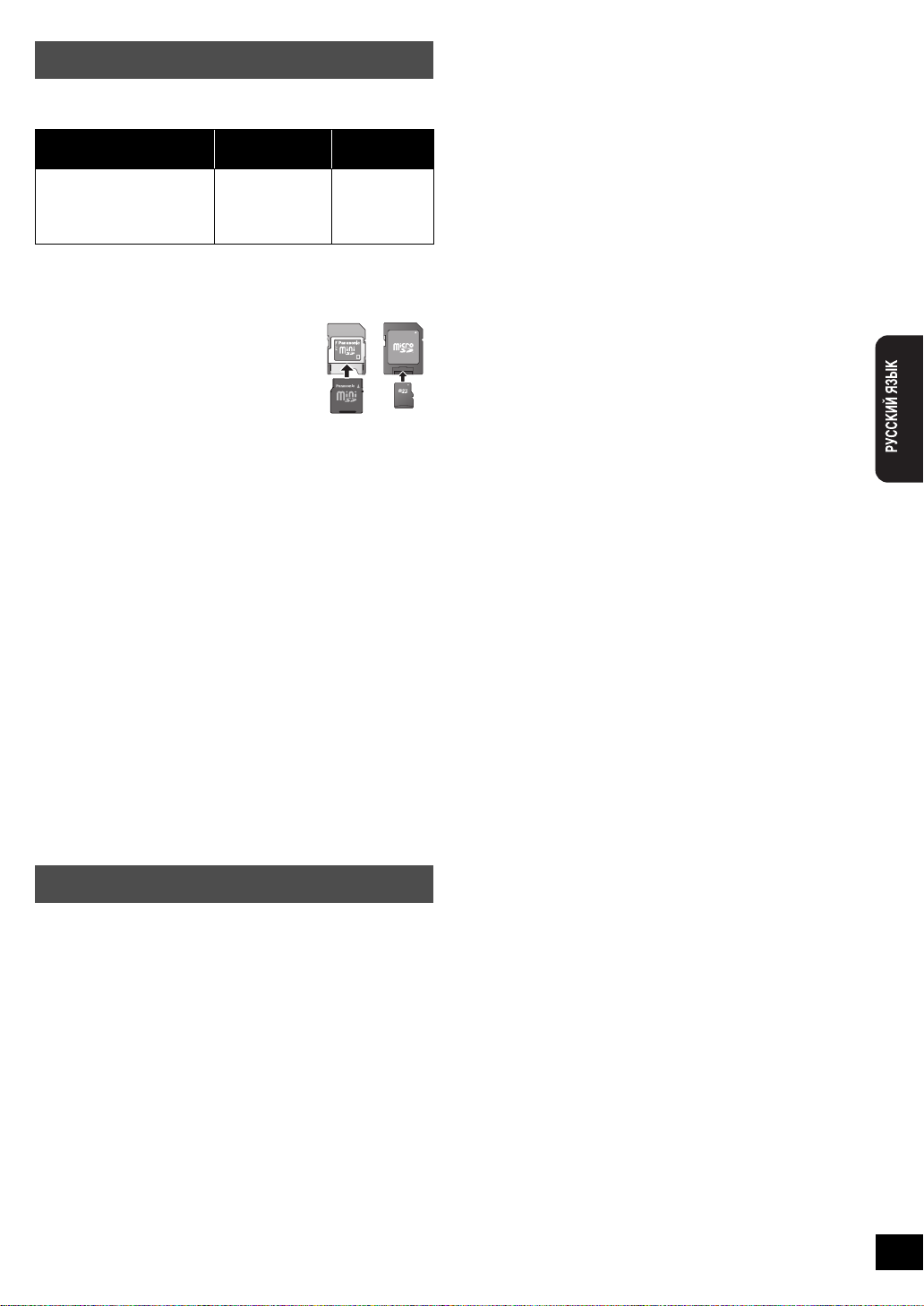
Карты SD
ADAPTER
В данной таблице приведены типы карт, которые могут
использоваться с данным аппаратом.
Тип носителя данных Форматы
Карты SD*
(от 8 Мб до 2 Гб)
Карты SDHC
(от 4 Гб до 32 Гб)
* Включая карты miniSD, microSD
≥Формат JPEG
Формат AVCHD
≥
≥
Формат MPEG2
и microSDHC
Вышеуказанные типы карт далее в руководстве будут
называться просто “картами SD”.
≥Карты miniSD, microSD и microSDHC
должны использоваться только с
входящими в комплект поставки
данных карт адаптерами.
≥Мы рекомендуем использовать карты
SD фирмы Panasonic.
Самую свежую информацию можно
найти на нашем Интернет-сайте.
http://panasonic.co.jp/pavc/global/cs
(Информация на сайте представлена только на
английском языке.)
≥Данный аппарат
совместим с картами SD, отвечающими
спецификации на карты SD с файловыми системами
FAT12 и FAT16, а также с картами SDHC с файловой
системой FAT32.
≥При использовании карт SD объемом от 4 Гб до 32 Гб
могут использоваться только карты с логотипом SDHC.
≥Объем реально доступной памяти обычно немного
меньше, чем указываемый объем карты.
≥Если карта SD была отформатирована на ПК
будет использовать с данным аппаратом.
≥Во избежание проглатывания храните карты памяти в
месте, недоступном для маленьких детей.
≥При воспроизведении с карты видео в формате AVCHD
картинка может замирать, особенно при переходе с одной
записи на другую. Это нормально и не является
неисправностью.
≥Для защиты содержимого карты от непреднамеренного
удаления установите переключатель защиты от записи в
положение “LOCK”.
Указывается в
руководстве как
[JPEG]
[AVCHD]
[MPEG2]
, ее нельзя
Невоспроизводимые диски
≥BD-RE с картриджами
≥DVD-RAM объемом 2,6 Гб и 5,2 Гб
≥Диски DVD-RAM, не извлекаемые из картриджей
≥DVD-R объемом 3,95 Гб и 4,7 Гб для создания мастер-
оригиналов
≥Нефинализированные диски DVD-R, DVD-R DL, DVD-RW,
+R, +R DL, записанные на другом аппарате
≥Диски BD-Video с зональным кодом, отличным от "C"
≥Диски DVD-Video с зональным номером, отличным от “5”
или “ALL”
DVD-RW версии 1.0
≥Диски
≥DVD-ROM, CD-ROM, CDV, CD-G, CVD, SACD, Photo CD,
MV-Disc и PD
≥DVD-Audio
≥Video CD и SVCD
≥Диски WMA
≥HD DVD
≥Другие, явно не поддерживаемые диски.
RQT9339
7
7
Page 8
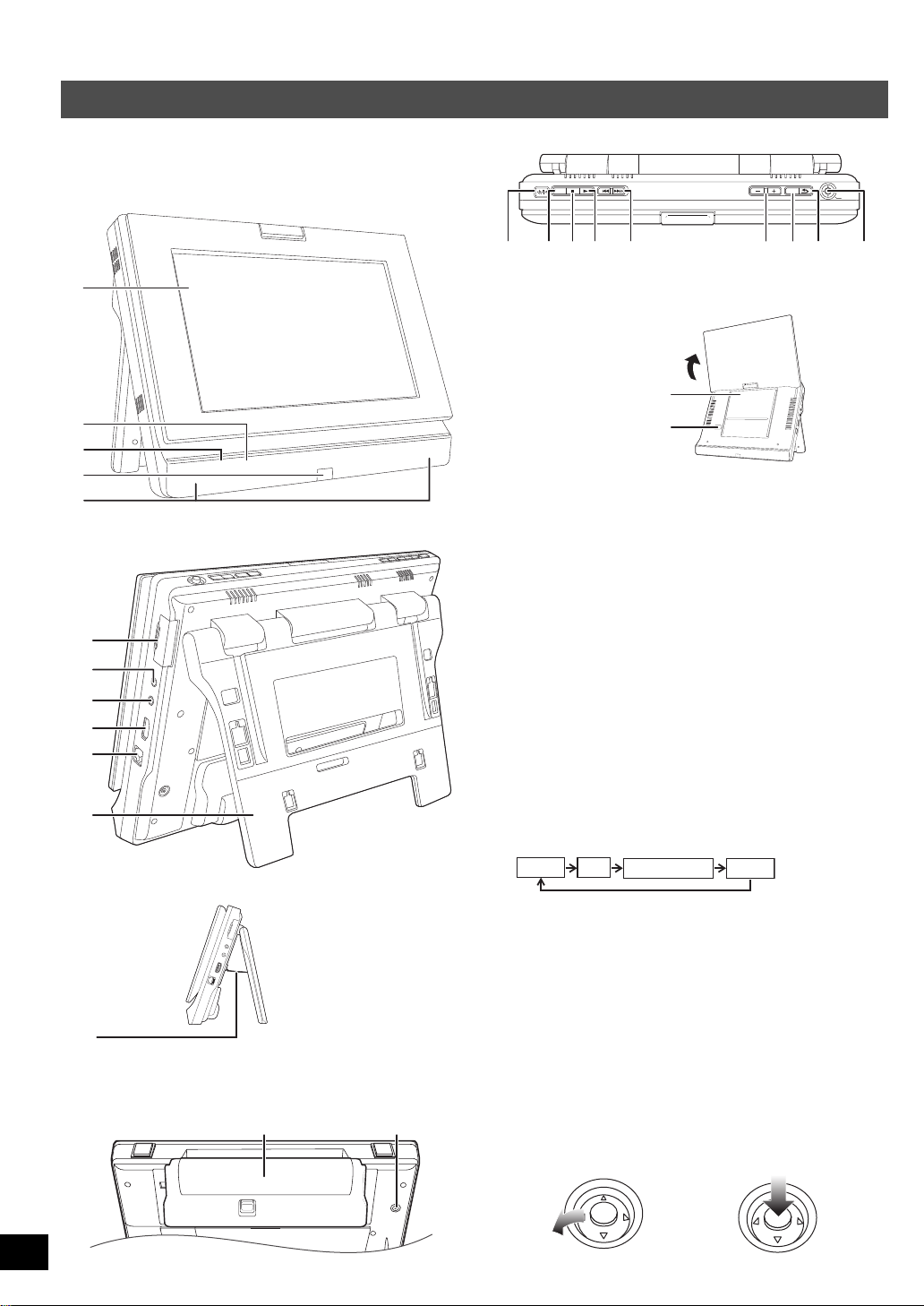
Обзор
1
2
3
4
5
13
Аккумуляторная батарея
(входит в комплект поставки)
VOLUME
RETURN
AVSELECT
PUSH:OK
OPTION
Крышка диска
[OPEN]
С открытым экраном
DISC SD
AUXNETWORK
Аппарат
В описании большинства нижеописанных процедур
предполагается использование пульта дистанционного
управления (ДУ).
Вид спереди
Вид сзади
6
7
8
9
10
11
Вид сверху
1 ЖК-экран
2 [CHARGE] Индикатор (> 11)
При перезарядке батареи этот индикатор горит.
3 Индикатор [Í] (> 11)
При подключении аппарата к сети переменного тока
данный индикатор будет гореть в дежурном режиме и
погаснет при включении аппарата.
4 ИК-приемник пульта ДУ (> 9)
5 Динамик
6 Гнездо для карт SD (> 13)
Входные/выходные разъемы audio/video (>25)
7
8
Разъем для подключения наушников [Ë]
(миниразъем стерео 3,5 мм)
9 Разъем HDMI AV OUT (> 25)
10 LAN-разъем (> 28)
11 Опора (> 10)
12 Ограничитель (> 10)
13 Разъем DC IN (> 11)
14 Включение/выключение аппарата (> 12)
15 Кнопка выбора источника данных
Значение будет меняться, как показано ниже, при
каждом нажатии кнопки.
Вид сбоку
RQT933 9
8
8
Вид снизу
16 Стоп (> 15)
17 Воспроизведение (> 14)
18 Пропуск, и т.п. (> 15)
19 Регулировка громкости (> 14)
20 Вызов меню OPTION (> 18)
21 Возврат к предыдущему окну
22 Выбор/ОК
Для выбора:
Отклоните вверх,
вниз, влево или
вправо ([3, 4, 2, 1])
Пример:
Для выбора левого
пункта
Для подтверждения:
Нажмите
Пример:
Для подтверждения
операции
Page 9

Пульт ДУ
1
4
8
9
7
5
6
14
12
18
17
11
13
15
16
2
3
Нижняя сторона
Нажмите и выньте
_
лицевой стороной
вверх
Литиевая батарейка:
CR2025
Пульт ДУ
ИК-приемник
В пределах 30-градусного
угла влево и вправо
В пределах 20-градусов
угла вверх и вниз
Излучатель пульта ДУ
На расстоянии до 7 м от аппарата
1 Включение/выключение аппарата (> 12)
2 Выбор аудио (> 16)
3 Вызов главного окна VIERA CAST (> 30)
4 Следуйте указаниям на экране
5 Базовые операции воспроизведения
(> 14–15)
6 Вызов всплывающего меню (> 14)
7 Вызов главного меню/Direct Navigator (> 14)
8 Выбор/OK, Покадровый показ
≥Для выбора: Нажмите стрелку вверх, вниз,
влево или вправо ([3, 4, 2, 1])
≥Для подтверждения: Нажмите [OK]
≥Кадр вперед/кадр назад
(В режиме паузы) нажмите стрелку влево или вправо
([ 2; ] [ ;1 ])
9 Вызов OPTION (> 18)
10 Выбор записей по номеру и т.п./Ввод цифр
(> 16) или символов (> 30)
11 Выбор источника данных (> 14)
Значение будет меняться, как показано ниже, при
каждом нажатии кнопки.
∫Установите батарейку таблеточного типа
(входит в комплект поставки)
1Выньте держатель.
2Установите батарейку и задвиньте держатель.
DISC SD
AUXNETWORK
12 Регулировка громкости (> 14)
13 Вызов меню FUNCTIONS (> 12)
14 Возврат к предыдущему окну
15 Вызов экранного меню (> 23)
16 Показ информационных сообщений аппарата
(> 16)
17 Автоматическое выключение аппарата (> 12)
18 Изменение экранных настроек (> 13)
∫Зона действия
≥Во избежание проглатывания храните карты памяти в
месте, недоступном для маленьких детей.
RQT9339
9
9
Page 10
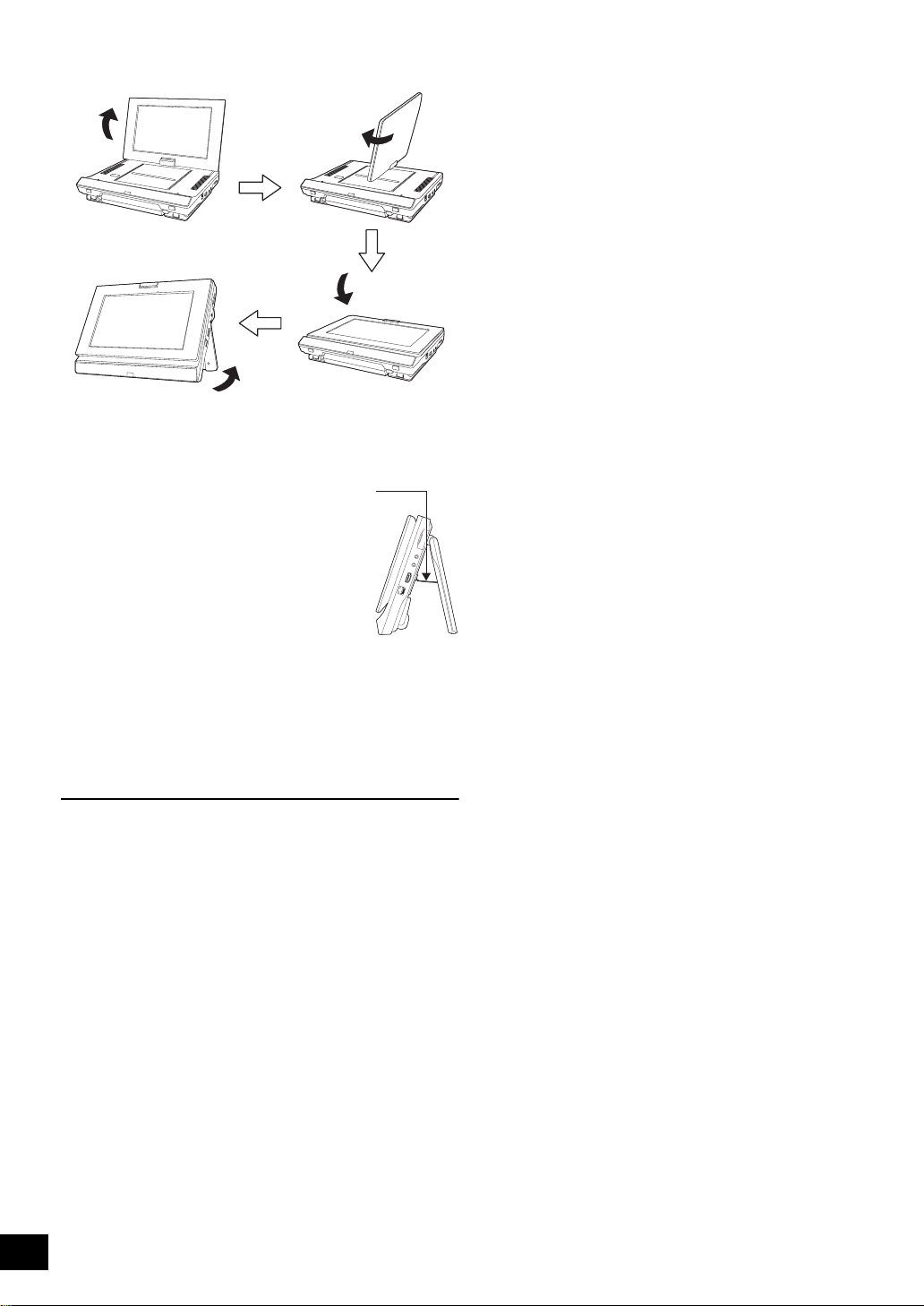
Установка аппарата
2Поверните экран.
4Отведите опору и
установите аппарат
вертикально.
3Переверните экран и
закройте.
1Откройте экран.
Откройте опору и установите аппарат вертикально на
неподвижной, ровной, горизонтальной поверхности.
≥Отведите опору до полного растяжения
ограничителя.
≥При повороте экрана на работающем
плеере воспроизведение остановится, и
плеер автоматически выключится. (> 12)
≥Плеер нельзя включить в ситуациях,
отличных от 3 или 4 или при повороте
экрана. (> 12)
≥При повороте открытого на
недостаточный угол экрана возможно оцарапівание
области вокруг ЖКД и пр. (> 5, “Поворот экрана”)
≥Динамики аппарата не имеют магнитного экранирования.
Не устанавливайте аппарат рядом с телевизорами,
персональными компьютерами и другими устройствами,
подверженными воздействию магнитного поля. Не
храните рядом с аппаратом магнитные карты (банковские
карточки, карты доступа и т.п.).
При перемещении аппарата:
≥Выключите аппарат.
≥Закройте экран и сложите опору.
≥Не берите аппарат за экран или опору.
Информация об ЖК-экране.
Допускается наличие не более 0,01 % “битых” пикселей.
Это не является неисправностью.
Внимание
Не кладите аппарат ЖК-экраном вниз, когда экран открыт.
В противном случае возможно появление царапин на
защитном покрытии ЖК-экрана и рамки.
RQT933 9
10
10
Page 11
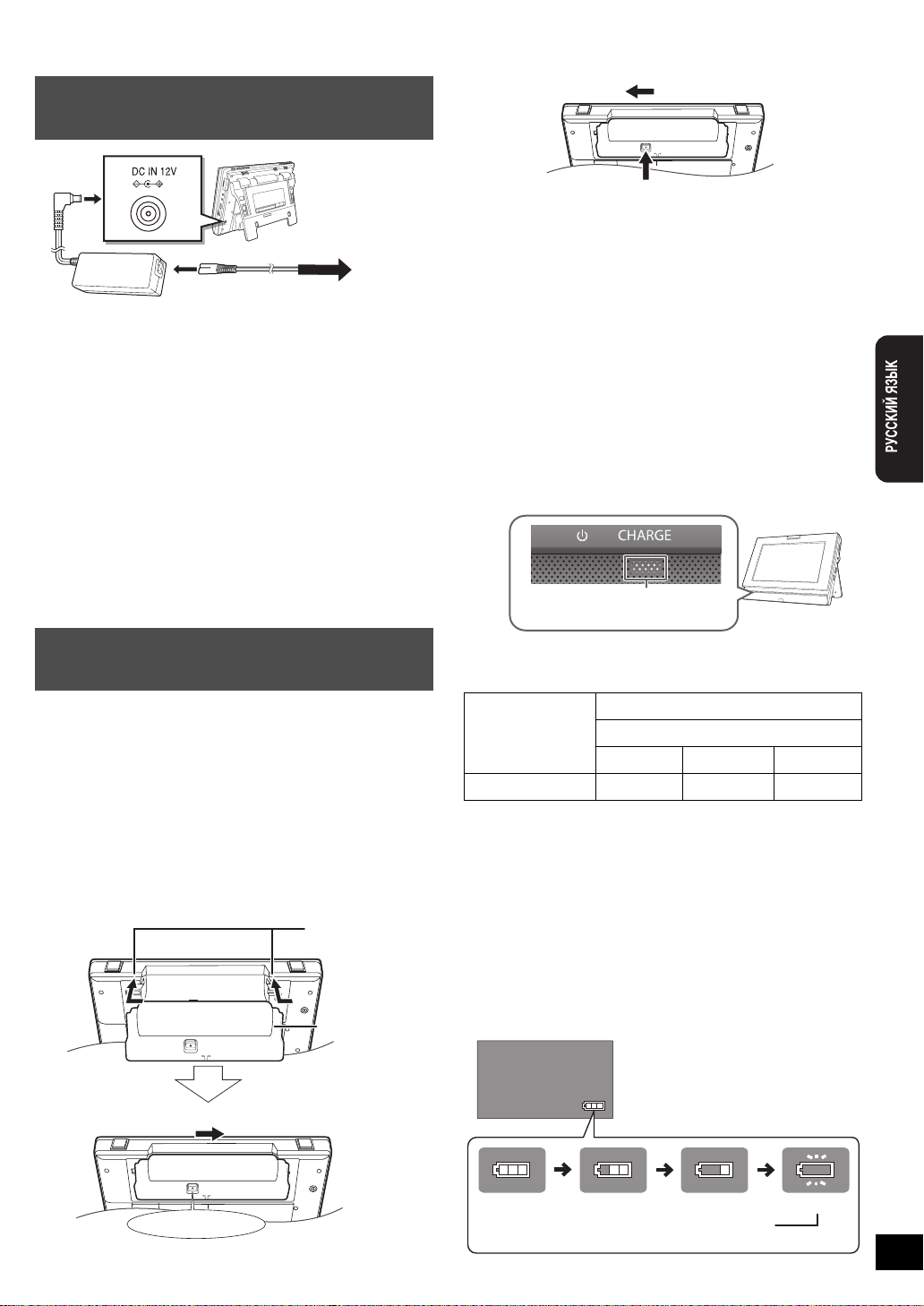
Подготовка блока питания
Сетевой адаптер
(входит в
комплект
поставки)
В розетку
электрической
сети
Сетевой шнур
(входит в комплект
поставки)
1
2
3
RELEASE
DETACH ATTACH
RELEASE
DETACH ATTACH
Нижняя часть аппарата
Аккумулятор
ная батарея
(входит в
комплект
поставки)
Нажмите до щелчка
Убедитесь в том, что батарея надежно
зафиксировалась.
2
Задвиньте ее вправо.
1Заведите ее в
паз слева
RELEASE
DETACH ATTACH
Нижняя часть
аппарата
2Выдвиньте.
1Нажмите и
удерживайте.
Индикатор [CHARGE]
(Желтый свет)
(экран)
(мигает)
Полная разрядка
Появляется автоматически, когда оставшегося
уровня зарядки хватит только на несколько минут работы.
Использование сетевого
адаптера (блока питания)
После подключения с помощью сетевого адаптера аппарат
будет находится в дежурном режиме (будет гореть
индикатор [Í]). Первичные цепи аппарата будут под
напряжением до тех пор, пока сетевой адаптер (блок
питания) подключен к электрической сети.
≥Блок питания подключается к аппарату после установки
последнего в вертикальное положение. Подлкючение
блока питания к аппарату
(напр.: D 10, 3 в разделе “Устан овк а аппарата”) может
привести к повреждению блока питания.
Экономия электроэнергии
Даже в выключенном состоянии (в дежурном режиме)
аппарат потребляет небольшое количество энергии —
прибл. 0,5 Вт (или 5 Вт, если “Быстрый старт” установлен
на “Вкл.”). Для экономии электроэнергии при длительном
неиспользовании аппарата рекомендуется отключать его
от электрической сети.
со сложенной опорой
∫Извлечение аккумуляторной батареи
При неиспользовании аппарата длительное
время
≥Извлеките аккумуляторную батарею (D вверх).
(Даже если аппарат будет отключен, он будет находиться
под напряжением от батареи, что может привести к
возникновению неполадок.)
≥Зарядка батареи.
∫Зарядка батареи
Установите батарею и подключите сетевой
адаптер (Dслева).
≥Во время зарядки аккумуляторной батареи индикатор
[CHARGE] будет гореть. По окончании зарядки индикатор
[CHARGE] погаснет.
Использование аккумуляторной
батареи
Благодаря наличию входящей в комплект поставки
аккумуляторной батареи аппарат можно использовать
даже без подключения к электрической
≥Обычно находящаяся в упаковке батарея не заряжена.
Зарядите ее перед использованием.
Батарея предназначена для использования только с данным
≥
аппаратом. Не используйте ее с другими устройствами.
∫Установка аккумуляторной батареи
Перед установкой или извлечением батареи выключите
аппарат и отсоедините его от электрической сети.
≥После фиксации открытого ЖК-экрана и отведения опоры
установите батарею.
сети.
∫Примерное время зарядки и
воспроизведения
Зарядка*
*1
Если аппарат выключен [при 20oC]
*2
При комнатной температуре с наушниками [при 20oC]
≥Цифры, приведенные выше, могут отличаться в
зависимости от использования.
≥Для изменения яркости ЖК-экрана (> 13, “Настройка
картинки на ЖК-экране”).
1
7 2,5 2,25 2
(часов)
Воспроизведение*
2
Уровень яркости ЖК-экрана
-5 0 +5
∫Проверка уровня заряда батареи
Если аппарат включен (> 12, “Включение/выключение
аппарата”) и работает от батареи
Нажмите [OPTION] для проверки на ЖКэкране (Индикатор появится на несколько
секунд).
RQT9339
11
11
Page 12
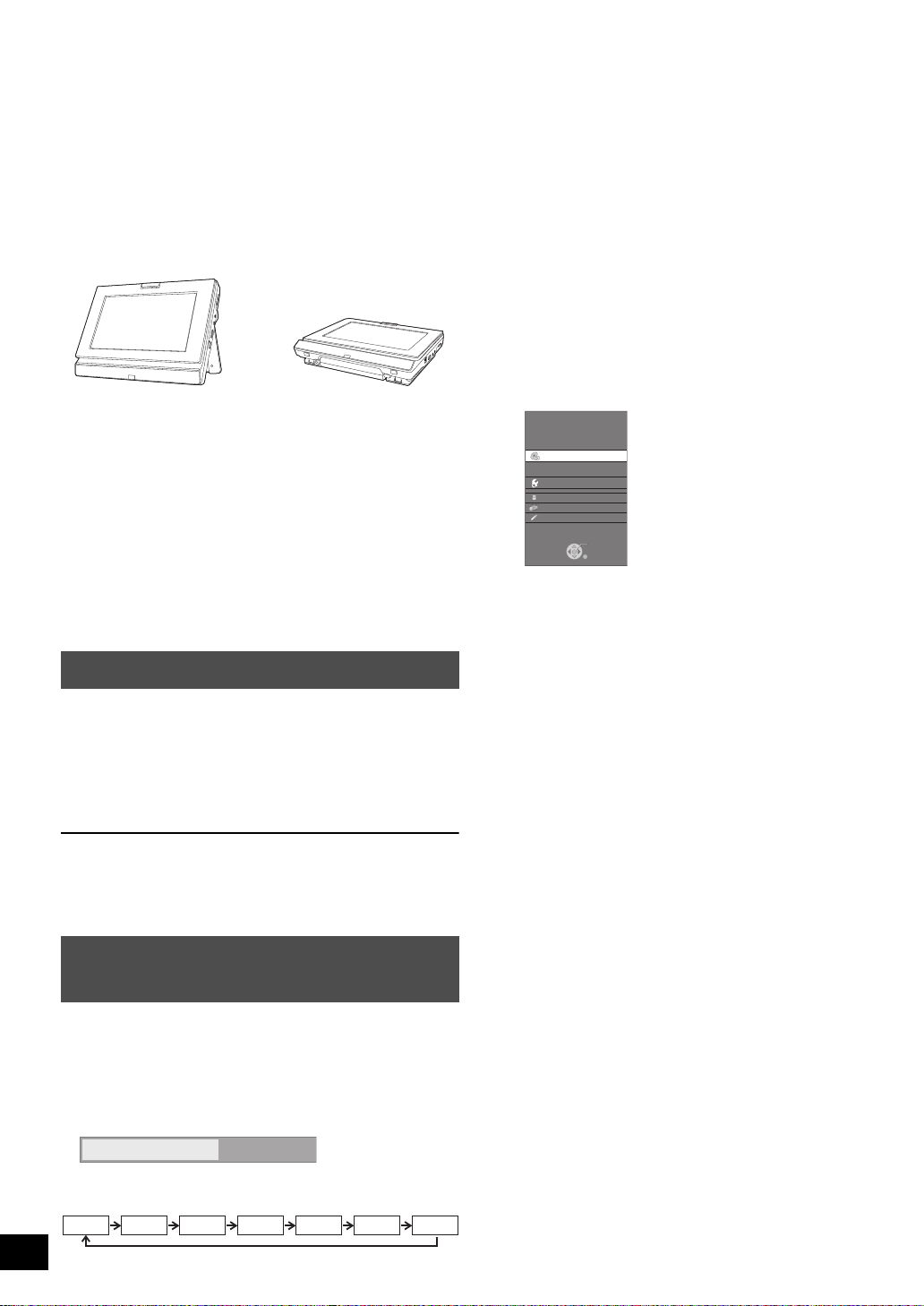
Включение/выключение
например, 30 мин.
например,
аппарата
Нажмите кнопку [Í] (прибл. 0,5 сек.).
При повторном нажатии кнопки [Í] аппарат выключится.
≥При повороте экрана на работающем плеере
воспроизведение остановится, и плеер автоматически
выключится. (> 10)
≥Аппарат нельзя включить в ситуациях, отличных от
нижеприведенных, или при повороте экрана. (> 10)
≥Если параметр “Авт. выкл. питания” установлен в “Вкл.”
(стандартная заводская настройка — “Вкл.”), аппарат
отключится автоматически после
(5-минутного при работе от батареи) простоя (> 36).
≥Включение аппарата и запуск воспроизведения требуют
времени. Операции, связанные с включением аппарата и
запуском воспроизведения, можно ускорить, установив
параметр “Быстрый старт” (> 36) на “Вкл.” (стандартная
заводская настройка — “Выкл.”). (При этом, однако,
возрастет потребление энергии)
≥При включении аппарата слышен негромкий звук. Это
связано и инициализацией аппарата и не является
неполадкой.
Быстрая настройка
После включения нового плеера и нажатия [Í] появится
окно для выполнения базовых настроек.
Следуя указаниям на экране, произведите
необходимые настройки с помощью [3, 4]
и [OK].
Параметр “Язык на экране” настроен. (> 34)
≥Настройку данных параметров можно произвести в
любое время, выбрав “Простая настройка” в меню Setup
(Настройка). (> 36)
≥Данные параметры можно также настроить по
отдельности. (> 34)
Автоматическое выключение
аппарата
15-минутного
Вызов меню FUNCTIONS
Некоторые функции данного аппарата доступны в меню
FUNCTIONS.
1 Нажмите [FUNCTIONS].
≥Отображаемые функции будут зависеть от
используемого носителя информации и условий
работы.
≥Меню FUNCTIONS нельзя вызвать, если параметр
“AUX” аппарата установлен на [AV SELECT].
При подключению к телевизору (VIERA) кабелем
HDMI, меню FUNCTIONS проигрывателя можно
вывести на экран телевизора.
(> 27, “Управление аппаратом с помощью меню
FUNCTIONS”)
2 Нажмите [3, 4] для выбора пункта
меню и нажмите [OK].
Blu-ray Disc плеер
Воспроизвести
Другие функции
Карта
Сеть
AUX
≥Воспроизвести (> 14, 30)
Вызов домашнего окна VIERA CAST при выборе
"NETWORK" с помощью [AV SELECT].
≥Главное меню (> 14)
≥Меню (> 14, 18, 22)
≥Просмотр изоб. (> 18)
≥Другие функции
j “Списки воспр.”:
Можно воспроизводить списки воспроизведения
(плэй-листы), созданные на DVD-VR.
Нажмите [3, 4, 2, 1] для выбора списка
воспроизведения и нажмите [OK].
j “Устан овка ” (> 32)
j “Управление Картой” (>
≥Диск (> 14) Переключение на привод
≥Карта SD (> 14) Переключение на
≥Сеть (> 30) Вызов главного окна
≥AUX (> 25)
ДИCK
SD
OK
RETURN
17)
диска.
считыватель карт SD.
VIERA CAST.
Аппарат выключится автоматически по истечении
заданного времени.
Переключение таймера с помощью
[OFF TIMER].
Таймер отключения
Значение будет меняться, как показано ниже, при каждом
нажатии кнопки.
RQT933 9
Выкл.
12
12
0:30
1:00
0:30
2:00 3:00 6:00
12:00
Page 13
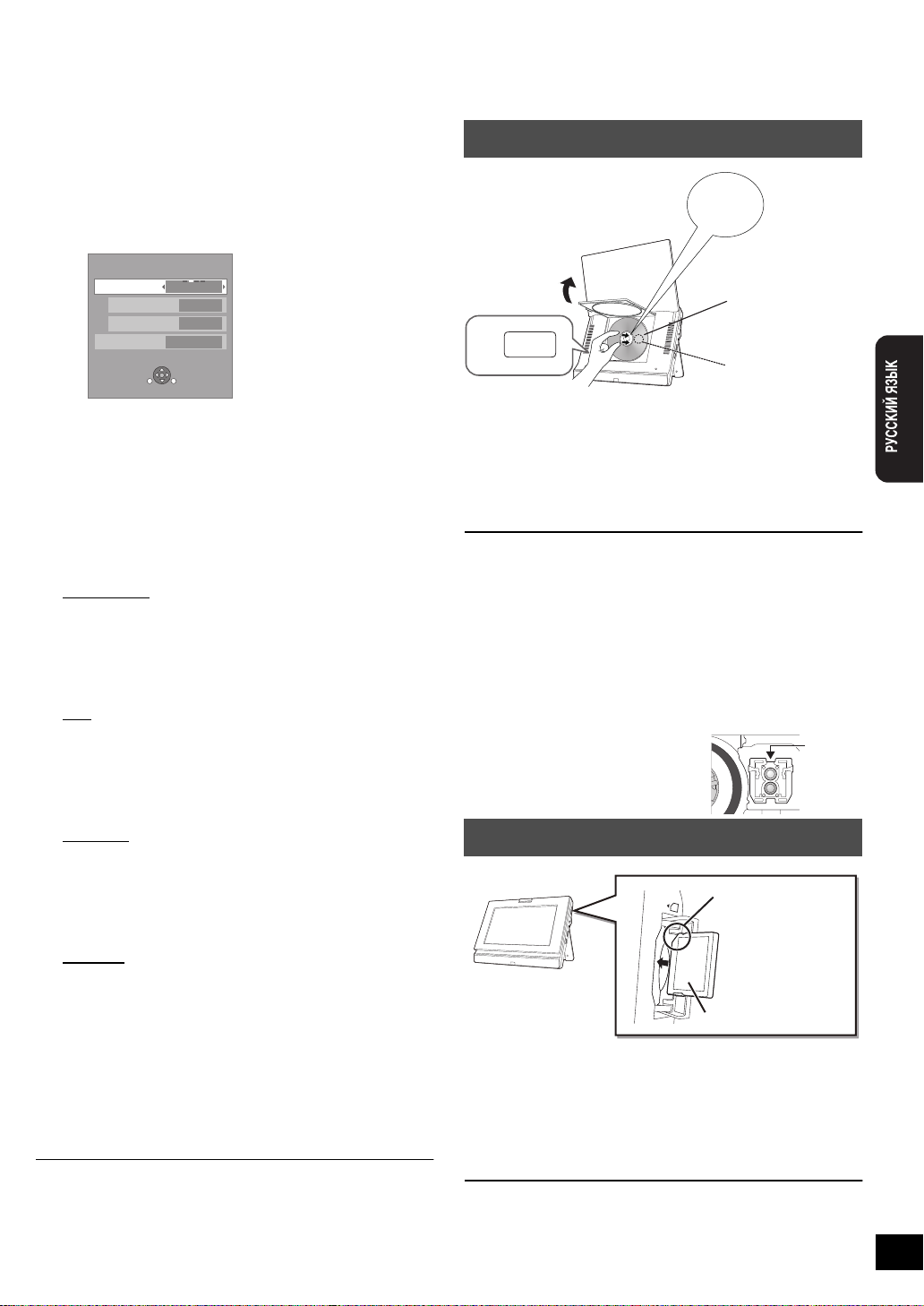
Настройка картинки на
Линза (> вниз)
Промаркированной
стороной вверх
(Двухсторонние
диски: установите
диск так, чтобы
маркировка
требуемой стороны
была вверху)
До
щелчка
Линза
Маркированная
сторона
Вставьте
карту
стороной с
обрезанным
углом вверх.
Как вставить диск или
ЖК-экране
1 Нажмите [LCD].
≥
Также можно вызвать на экран следующие функции.
1нажмите [OPTION].
2С помощью [3, 4] выберите “Другие функции”, и
далее выберите [OK].
3С помощью [3, 4] выберите “Меню LCD”, и
далее выберите [OK].
Меню LCD
Изображение
Яркость
Цвет
Монитор Вкл.
OPTION
Динамичное
RETURN
2 С помощью [3, 4] выберите требуемый
пункт.
3
С помощью [3,4,2,1] измените настройки.
≥
Подчеркнутые значения являются стандартными заводскими.
∫При выборе с помощью [AV SELECT] НЕ
“AUX”
Изображение: Настройка качества изображения
≥Стандартное: Стандартное
≥Динамичноe
≥
Ночной режим:
≥
Настр. Польз/:
Монитор: Показ картинки
≥Вкл.
≥Выкл.:
∫При выборе “AUX” с помощью
[AV SELECT] (> 25)
PICTURE: Настройка качества изображения
≥STANDARD: Стандартное
≥DYNAMIC
≥NIGHT: Картинка, пригодная для просмотра в
≥USER: j BRIGHTNESS: от j5 до i5
MONITOR: Показ картинки
≥NORMAL
≥FULL:
≥OFF:
≥Если экран проигрывателя не используется, нажмите
“Выкл. (OFF)” для его выключения и экономии энергии.
(Индикатор [Í] будет мигать.)
≥Если при выборе “AUX” настройки в “PICTURE”
изменятся, настройки в “Изображение” также изменятся.
Настройки изменятся точно так же, несмотря на выбор
позиции, отличной от “AUX”.
Для закрытия окна
Нажмите [LCD] или [RETURN].
Для просмотра фотографий когда параметр
“Монитор (MONITOR)” установлен на “Выкл. (OFF)”
Нажмите [LCD] или [OPTION].
: Высококонтрастная картинка
Картинка, пригодная для просмотра в
темных местах
j Яркость: от j5 до i5
j Цвет: от j5 до i5
:
Включить показ
Отключить показ
: Высококонтрастная картинка
темных местах
j COLOUR: от j5 до i5
:
Для просмотра видео и фотографий в
формате 4:3
Для просмотра видео и фотографий в
формате 16:9
Отключить показ
SD карту
Диск
OPEN
Откройте экран и нажмите [OPEN].
1
2 Удерживая аппарат рукой, установите
диск и закройте крышку.
3 Закройте экран.
≥Если аппарат включен, после установки некоторых
дисков может сразу начаться их воспроизведение.
≥О дисках с картриджами
j Диски BD-RE с картриджами: Не могут использоваться
с этим аппаратом. (Они не могут использоваться даже
после извлечения диска из картриджа.)
j Диски DVD-RAM 8 см: Извлеките диск из картриджа и
установите диск в лоток.
j После использования диска
картридж во избежание загрязнения и образования
царапин.
≥Не трогайте линзу руками во
избежание ее загрязнения.
поместите его обратно в
Карты SD
1 Откройте крышку сбоку аппарата.
2 Вставьте карту SD в гнездо для SD карт.
≥Нажмите на карту посередине до щелчка,
свидетельствующего об установке карты на место.
3 Закройте крышку.
Для извлечения карты
В шаге 2 выше, нажмите на карту посередине до щелчка,
свидетельствующего о разблокировании карты, и
извлеките карту из гнезда.
RQT9339
13
13
Page 14
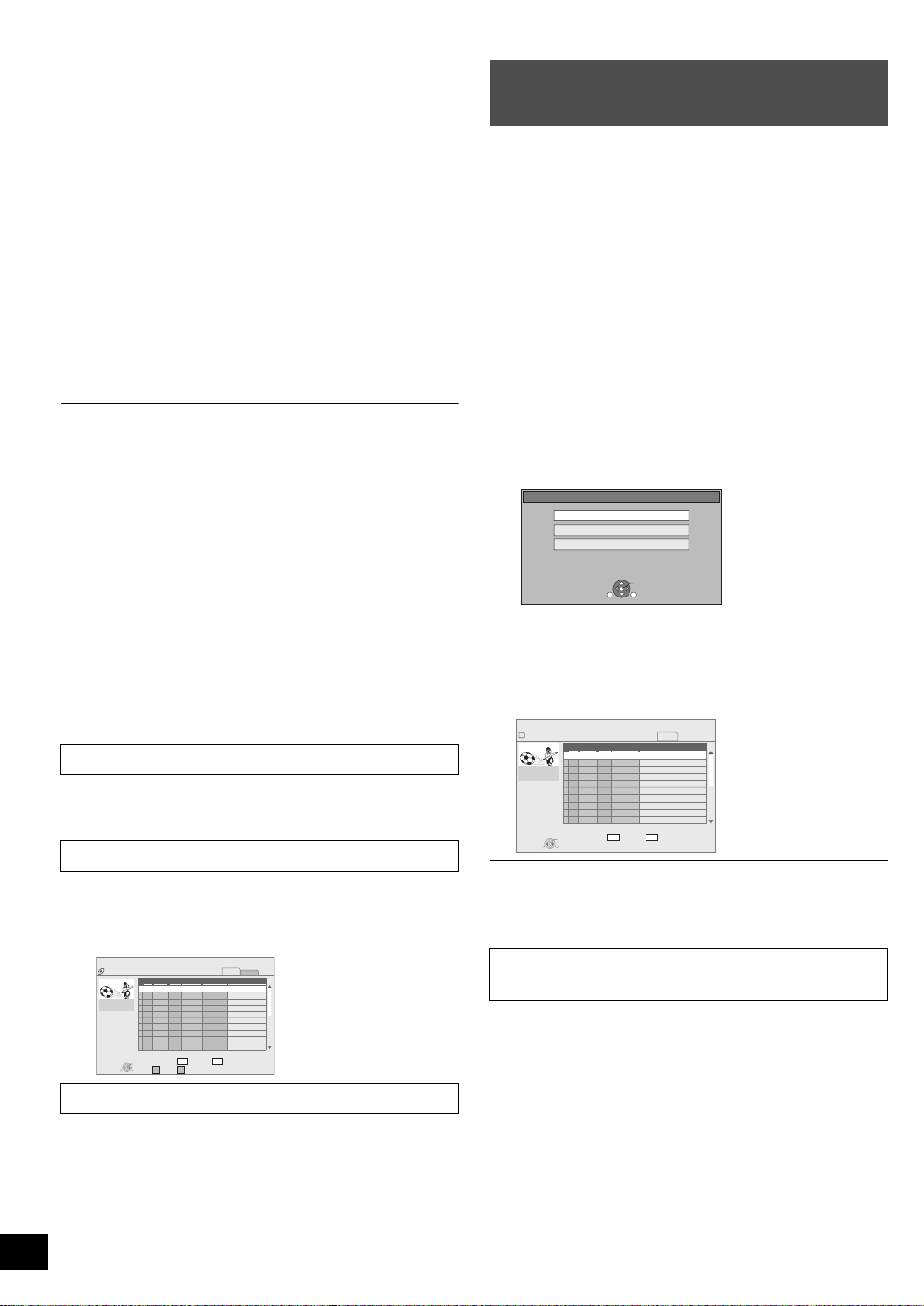
Воспроизведение
напр., DVD-RAM
например,
DIRECT NAVIGATOR
Видео (MPEG-2)
Видео
001
002
003
004
005
006
007
008
009
01.05
01.05
01.05
02.05
02.05
02.05
03.05
03.05
03.05
Ср
Ср
Ср
Чт
Чт
Чт
Пт
Пт
Пт
10:00
11:30
11:59
10:00
11:30
11:59
10:00
10:30
11:30
Вр. зап.
№
Дата Ден
Время
Название пункта
SD CARD
OPTION
Play
RETURN
Стр. 01/02
0:15.47
010
03.05Пт11:59
Пред. След.
например,
Базовое
воспроизведение
(воспроизведение видео)
В описании большинства нижеописанных процедур предполагается
использование пульта дистанционного управления (ДУ).
Подготовка
Вставьте диск или карту SD (> 13).
Нажмите [AV SELECT] для выбора “DISC”
или “SD”.
Начнется воспроизведение.
≥
Если воспроизведение не начинается, нажмите [1](PLAY).
≥
Если на носителе имеются данные различных форматов, на
экране появится меню выбора файлов. Нажмите
выбора требуемого формата файлов и нажмите [OK].
≥При появлении меню нажмите [3, 4, 2, 1] для выбора
требуемого пункта, и нажмите [OK].
≥Если на экране появится окно с указанием использовать
цветные кнопки, продолжите работу, используя цветные
кнопки пульта ДУ.
≥ПРИ ПОКАЗЕ МЕНЮ ДИСК БУДЕТ ВРАЩАТЬСЯ.
Нажмите [∫] по завершении для предотвращения
ненужного износа двигателя аппарата.
≥Видеосигнал с дисков, записанных в формате PAL,
выводится в формате “PAL”. Видеосигнал с дисков,
записанных в формате NTSC, выводится в формате
“NTSC” или “PAL60”. Для дисков NTSC в “Вывод
Содержания NTSC” можно выбрать “NTSC” или “PAL60”.
(> 33)
≥Производители дисков могут задавать
воспроизведения. Поэтому не всегда возможно управлять
воспроизведением диска так, как описано в данном
руководстве. Внимательно ознакомьтесь с инструкцией к
диску.
≥При воспроизведении комплекта из двух или более дисков
BD-Video меню на экране может продолжать
отображаться даже после извлечения диска.
≥Задержка от запуска воспроизведения до появления
картинки зависит от
диска или карты SD.
≥При воспроизведении диска может быть слышен звук,
вызванный его вращением. Это не является дефектом
или неполадкой аппарата.
[3,4]
режим их
для
≥Нажмите [POP-UP MENU] для закрытия меню.
Воспроизведение HD Video или
SD Video
[AVCHD] [MPEG2]
Можно воспроизводить HD-видео (видео с высоким
разрешением), записанное HD-видеокамерами Panasonic
на диски DVD-RAM/R/RW/R DL/+R/+RW/+R DL или карты
SD, и SD-видео (обычное видео в стандартном
разрешении), записанное обычными SD-видеокамерами
Panasonic на карты SD.
Подготовка
Вставьте диск или карту SD (> 13).
1 Нажмите [AV SELECT] для выбора
“DISC” или “SD”.
≥
Появится окно “Вид записи” или “Видео (MPEG-2)”.
≥Если на диске имеются данные различных
форматов, на экране появится меню выбора файлов.
Нажмите [3, 4] для выбора “Воспр. видео (AVCHD)”
или “Воспр. видео (MPEG-2)” и нажмите [OK].
КАРТА SD
Воспр. фотоснимков (JPEG)
Воспр. видео (AVCHD)
Воспр. видео (MPEG-2)
Выберите действие и нажмите [RETURN].
OPTION
OK
RETURN
2 Нажмите [3, 4, 2, 1] для выбора
записи и нажмите [OK].
≥Общее количество записей на дисках +R/+RW может
отображаться некорректно.
RQT933 9
14
14
Регулировка громкости
Нажмите [- VOL] или [+ VOL].
≥При использовании наушников выключите звук перед их
подключением.
Вызов меню
[BD-V] [AVCHD] [DVD-VR] [DVD-V] [DivX]
Нажмите [TOP MENU/DIRECT NAVIGATOR].
≥Общее количество записей на дисках +R/+RW может
отображаться некорректно.
DIRECT NAVIGATOR Вид записи
DVD-RAM(VR)
Вр. зап.
0:15 (SP)
Play
RETURNOPTION
№
01
02
03
04
05
06
07
08
09
10
Дата Ден
05.09
05.09
05.09
06.09
06.09
06.09
07.09
07.09
07.09
07.09
R G
Видео Снимок
Ср
Ср
Ср
Чт
Чт
Чт
Пт
Пт
Пт
Пт
Приём ТВ
IN 2
IN 2
VHS
VHS
IN 2
IN 2
Пред. След.
Время
10:00
11:3 0
11:5 9
10:00
11:3 0
11:5 9
10:00
10:30
11:3 0
11:5 9
Видео
Название пункта
Снимок
Стр. 01/02
Для вызова всплывающего меню
[BD-V]
Всплывающее меню, это специальная функция, которой
оснащаются некоторые диски BD-Video. У разных дисков
данное меню может различаться. Методы работы с данным
меню смотрите в инструкции к диску.
1Нажмите [POP-UP MENU].
2Нажмите [3, 4, 2
нажмите [OK].
≥Всплывающее меню также появляется при нажатии
[OPTION] и выборе “Всплывающее меню”.
, 1] для выбора пункта меню и
Для возврата в экранное меню
Нажмите [DIRECT NAVIGATOR].
Для закрытия экранного меню
Нажмите [RETURN].
Для перехода в меню AVCHD или MPEG2
из других меню
(Если носитель данных содержит данные в различных
форматах)
1Нажмите [FUNCTIONS].
2Нажмите [3, 4] для выбора “Меню” и нажмите [OK].
3Нажмите [3, 4] для выбора “Воспр. видео (AVCHD)” или
“Воспр. видео (MPEG-2)” и нажмите [OK].
≥При выполнении таких операций, как частичное удаление
фотографии при редактирование, аппарат может
замирать на несколько секунд.
≥Видео
высокого разрешения (со скоростью потока 18 Мб/
с или больше) не будет воспроизводиться корректно,
если оно было записано на DVD с поддержкой скоростей
записи до 2х.
Page 15
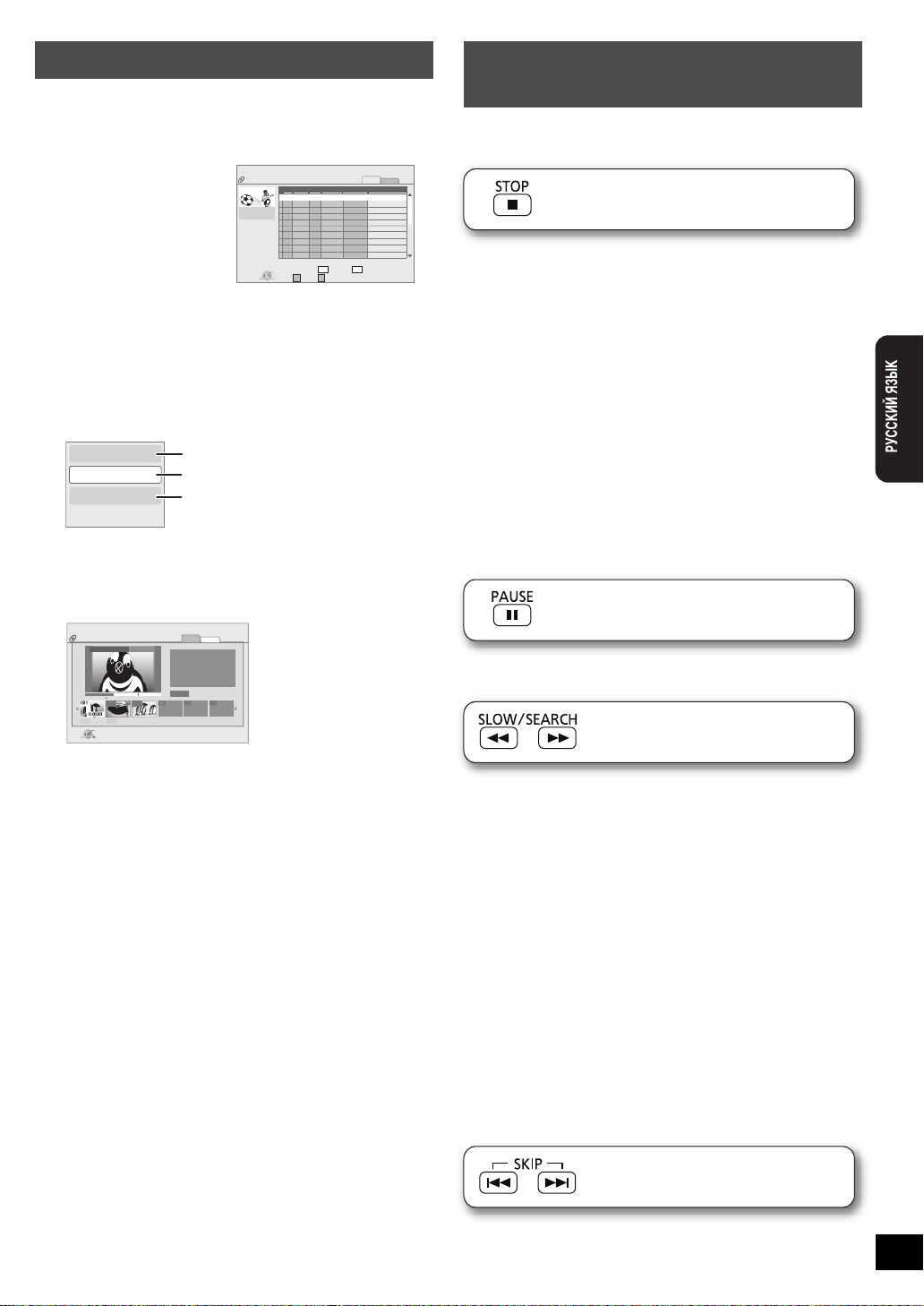
Воспроизведение разделов
DIRECT NAVIGATOR Вид записи
Видео
Снимок
01
02
03
04
05
06
07
08
09
10
05.09
05.09
05.09
06.09
06.09
06.09
07.09
07.09
07.09
07.09
Ср
Ср
Ср
Чт
Чт
Чт
Пт
Пт
Пт
Пт
IN 2
IN 2
VHS
VHS
IN 2
IN 2
10:00
11:3 0
11:5 9
10:00
11:3 0
11:5 9
10:00
10:30
11:3 0
11:5 9
Вр. зап.
№
Дата Ден
Приём ТВ
Время
Название пункта
DVD-RAM(VR)
R G
Play
Пред. След.
RETURNOPTION
Видео Снимок
Стр. 01/02
0:15 (SP)
например,
Характеристики
Вид раздела
В Снимок
Для просмотра свойств
записи (даты записи и т.п.)
Воспроизведение фотографий
(> 18)
Для выбора раздела
например,
[DVD-VR]
Подготовка
Вставьте диск (> 13).
1 Нажмите
[AV SELECT]
для выбора
“DISC”.
≥Появится окно
“Вид записи”.
2 Нажмите
[3, 4] для выбора записи и нажмите
[OPTION].
3 Нажмите [3, 4] для выбора “Вид
раздела” и нажмите [OK].
4 Нажмите [2, 1] для выбора раздела
[OK].
Другие операции при
воспроизведении
Данные функции могут не работать в зависимости от
носителя информации.
Стоп
Позиция остановки запоминается.
Функция возобновления (продолжения)
воспроизведения
Нажмите [1](PLAY) для продолжения воспроизведения с
данной позиции.
≥Позиция остановки будет удалена в следующих случаях:
j при нажатии несколько раз [∫]
j при извлечении диска или карты SD
j Под выключением аппарата в данном случае
подразумевается его отключение во время
воспроизведения из-за сбоя напряжения в
электрической сети, извлечения сетевого шнура блока
питания
≥[BD-V]: На дисках BD-Video с BD-J (> 48) функция
возобновления воспроизведения не работает.
≥[CD] [MP3] [DivX] [MPEG2]: При выключении аппарата
позиция остановкие сохраняется.
из розетки, разрядки батареи
DIRECT NAVIGATOR
DVD-RAM(VR)
001
0:00.00
Play
RETURN
002 003
Вид раздела
Play01
Видео
Снимок
Вы нах. в "Вид раздела".
Выберите главу,
которую Вы хотите
воспр. Нажм. [RETURN]
для "Вид записи".
0:00.20
---
---
Стр. 001/001
Пауза
≥Нажмите [;] еще раз или нажмите [1](PLAY) для
перезапуска воспроизведения.
Поиск/замедленный показ
Скорость увеличивается пошагово (до 5 шагов).
≥Нажмите [1](PLAY) для возврата к нормальному
воспроизведению.
≥Некоторые диски не допускают изменения скорости.
Поиск
При воспроизведении нажмите [6] или [5].
≥[DVD-VR] [DVD-V]:
Звук при поиске будет слышен только на первой
повышенной скорости.
≥[BD-V] [AVCHD] [DivX] [MPEG2]: При поиске в данных файлах
звук не будет слышен ни на какой скорости.
≥[CD] [MP3]: Скорость фиксируется на одиночном шаге.
Замедленный показ
При остановленном воспроизведении нажмите [6] или
[5].
≥[BD-V] [AVCHD]: Только в направлении [5] вперед.
≥[DVD-VR]: При воспроизведении в замедленном режиме
более 5 минут, плеер автоматически переключается на
паузу.
Пропуск
Пропуск файлов, разделов или песен до интересующего.
≥При каждом нажатии происходит пропуск одной записи.
≥[DivX]: Тол ь к о в направлении [:] назад.
RQT9339
15
15
Page 16
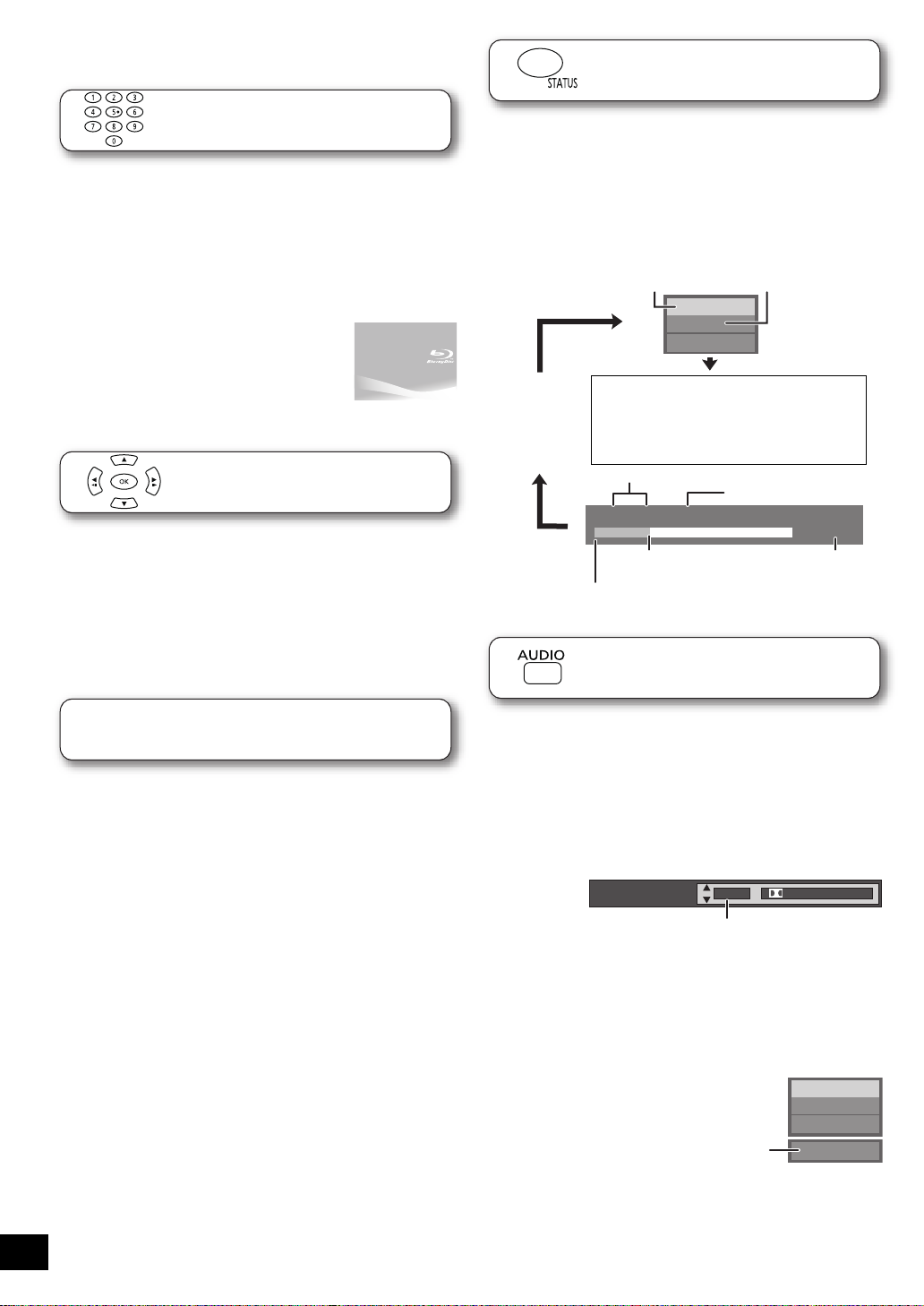
Базовое воспроизведение
T: Запись
C: Раздел
PL: Список
воспроизведения
(Плэй-лист)
Набор пунктов и
отображаемая
информация будут
различаться в
зависимости от
диска.
Информация
отсутствует
Индикатор
воспроизведения
Тип диска
Информация о
воспроизведении
Время прошедшее с
начала воспроизведения
текущей записи
например, [BD-V],
В зависимости от типа диска и режима воспроизведения
данная картинка может и не отображаться.
Общее время
Выбран английский язык.
например, [DVD-V]
PLAY
DVD-RAM(VR)
ЗвукЛП
Выбрано
“ЗвукЛП”
например,
(воспроизведение видео) (продолжение)
Информационные сообщения
Воспроизведение из выбранного пункта
При воспроизведении можно просмотреть специальные
записи или сцены путем непосредственного ввода номера
сцены цифровими кнопками.
Воспроизведение начнется с выбранной аудио или
видеозаписи.
[BD-V] [AVCHD]
например, 5:[0] B [0] B [5]
15:[0] B [1] B [5]
≥В режиме остановки (на экране будет
изображение, показанное справа)
цифровыми кнопками выбирается
запись. При воспроизведении
цифровыми кнопками выбирается
раздел.
[DVD-V]
например, 5:[0] B [5]
15:[1] B [5]
Покадровый показ
В режиме паузы нажмите [2] (2;) или [1] (;1).
При каждом нажатии кнопки происходит переход на
следующий кадр.
≥Нажмите и удерживайте для перехода дальше вперед
или назад.
≥Нажмите [1](PLAY) для возврата к нормальному
воспроизведению.
≥[BD-V] [AVCHD]: Только в направлении вперед [1] (;1).
На экране отобразится информация о воспроизводимой
записи. При каждом нажатии [STATUS] отображаемая
информация будет изменяться.
≥Также можно вызвать на экран следующие функции:
1Нажмите [OPTION].
2С помощью [3, 4] выберите “Cтaтуc” и далее выберите
[OK].
BD-Video
PLAY
T1 C1 0:05.14
0:20.52
Изменение аудио при воспроизведении
Конфиг. Экр.
Если вокруг изображения на экране имеется черная рамка,
изображение можно увеличить на весь экран.
1Нажмите [OPTION].
Нажмите [3,4] для выбора “Другие функции” и нажмите [OK].
2
3
Нажмите [3,4] для выбора “Конфиг. Экр.” и нажмите [OK].
4Нажмите [2, 1] для выбора “Выр. ст.” или “Увеличить”.
Нормальный:
Выр. ст.: Черные полосы слева и справа изображения в
Увеличить: Черные полосы сверху и снизу изображения в
≥Обратите внимание на то, что при отсутствии черных
полос на экране верх, низ и боковые части изображения
будут обрезаны.
≥Формат экрана автоматически возвратится к
нормальному в следующих случаях:
j Начнется/закончится воспроизведение фотографий
j При выключении аппарата
≥[BD-V] [DVD-V]: “Выр. ст.” не оказывает никакого влияния.
RQT933 9
≥Если параметр “Формат ТВ” (> 34) установлен в “4:3
Вырав.” или “4:3 Поч. Ящ.”, увеличение (“Увеличить”)
16
будет отключено.
16
Нормальный вывод
формате 16:9 исчезнут и изображение
увеличится. Обратите внимание на то, что при
отсутствии черных полос на экране боковые
части изображения будут обрезаны.
формате
увеличится. Обратите внимание на то, что при
отсутствии черных полос на экране верх и низ
изображения будут обрезаны.
4:3 исчезнут, и изображение
≥Также можно вызвать на экран следующие функции:
1Нажмите [OPTION].
2С помощью [3, 4] выберите “Другие функции”, далее
выберите [OK].
3С помощью [3, 4] выберите “Аудио”, далее выберите
[OK].
[BD-V] [DVD-V]
Звук. дорож.
Номер выбранной звуковой дорожки можно изменить
нажатием кнопки [AUDIO] или [3, 4]. В записях с
несколькими звуковыми дорожками это позволяет
переключаться между различными языками
дорож.), и т.п.
[DVD-VR] [DivX] [MPEG2]
ЗвукЛП>ЗвукЛ>Звук П
^---------------------------------}
Номер звуковой дорожки
будет изменяться при каждом нажатии кнопки [AUDIO] или
[OK].
1 ENG Digital 3/2.1ch
(> 23, Звук.
Page 17

Использование BD-Live
Основное видео
Дополнительное видео
Управление Картой № файлов 6
Своб. пам. 300 Мб.
КАРТА SD
Отформатировать данную SD карту.
OK
RETURN
Стереть данные BD-Video
Формат Карты SD
например,
≥Если дополнительное аудио отключено, оно не будет
воспроизводиться.
или BONUSVIEW в BDVideo
[BD-V]
Что такое BONUSVIEW?
BONUSVIEW позволяет использовать функции такие как
“картинка в картинке”, воспроизведение дополнительного
звука и т.п. на BD-Video с поддержкой BD-ROM Profile 1
version 1.1/Final Standard Profile.
Что такое BD-Live?
В дополнение к функции BONUSVIEW, BD-Video с
поддержкой BD-ROM Profile 2 оснащены расширенными
сетевыми возможностями, позволяющими при
подключении к сети Интернет пользоваться такими
функциями как субтитры, дополнительные фотографии и
онлайновые игры. Для использования вышеуказанных
возможностей необходимо подключить аппарат к сети
Интернет через высокоскоростное соединение (> 28).
≥Данные диски могут быть недоступны в определенных
регионах.
Функции и методы работы могут различаться в зависимости
≥
от диска. Указания по их использованию смотрите на диске
и/или Интернет-сайте производителя дисков.
Воспроизведение
дополнительного видео
(картинка в картинке) и аудио
Для включения/выключения дополнительного видео
Установите параметр “Изобр.” в меню
“Вторич. Видео” на “Вкл.” или “Выкл.”
(> 23. Нажмите [DISPLAY] D “Диск” D
“Сигнал”)
Будет воспроизводиться дополнительное видео.
Для включения/выключения дополнительного аудио
Установите параметр “Звук. дорож.” в меню
“Вторич. Видео” на “Вкл.” или “Выкл.”
(> 23. Нажмите [DISPLAY] D “Диск” D
“Сигнал”)
Будет воспроизводиться дополнительное аудио.
≥
При поиске/воспроизведении с замедленной скоростью или
покадровом просмотре отображается только основное видео.
≥Если “BD-Video Втор. Ауд.” в “Цифровой аудиовыход”
установлен на “Выкл.”, дополнительное аудио не будет
выводиться, даже при “Звук. дорож.”, установленном в
“Вторич. Видео” на “Вкл.”. Убедитесь, пожалуйста, в том,
что “BD-Video Втор. Ауд.” установлен на “Вкл.” (> 33).
Так как на некоторых дисках приоритет в воспроизведении
≥
имеют определенные форматы, диски не всегда могут
быть воспроизведены с текущими настройками аппарата.
Просмотр дисков BD-Live с
использованием сети Интернет
Многие диски, совместимые с BD-Live, для доступа к
имеющимся на диске функциям BD-Live требуют
загрузки дополнительной информации на карту SD
(> 49, Local storage).
Поэтому перед вставкой диска BD-Live в аппарат необходимо
≥
вставить в слот карту SD с 1 Гб и более свободного места
(карта SD должна иметь скоростной класс 2 или выше).
Для доступа к содержимому BD-Live на дисках Blu-ray
может потребоваться создание отдельной учетной
записи в Интернете, позволяющей обращение к
содержимому BD-Live. При создании учетной записи
следуйте указаниям на экране или инструкции к диску.
Подготовка
≥Подключитесь к сети. (> 28)
1 Вставьте карту SD (> 13).
≥Если на экране отображается меню карты SD, на
пульте ДУ нажмите [RETURN] для очистки экрана.
2 Вставьте диск (> 13).
3
Нажмите [AV SELECT] для выбора “DISC”.
≥
Методы работы с диском смотрите в инструкции к диску.
Для использования вышеописанных функций
рекомендуется отформатировать карту в плеере.
Отформатируйте карту методом, описанным ниже.
Форматирование карт SD/Удаление данных
≥При форматировании карты SD вся информация,
содержащаяся на ней, будет удалена!!! Восстановить ее
будет невозможно.
1Вставьте карту SD (> 13).
2Нажмите [AV SELECT] для выбора “SD”.
3Нажмите [FUNCTIONS].
4
Нажмите [3,4] для
выбора “Другие функции”
и нажмите [OK].
5
Нажмите [3,4] для
выбора “Управление
Картой” и нажмите [OK].
6
Нажмите [3,4] для
выбора “Стереть данные
BD-Video” или “Формат
Карты SD” и нажмите [OK].
7Нажмите [2, 1] для выбора “Да” и нажмите [OK].
8Нажмите [2, 1] для выбора “Пуск” и нажмите [OK].
≥При возникновении проблем прежде всего попытайтесь
отформатировать карту SD в данном аппарате.
Если на карте SD недостаточно места для хранения данных
≥
BD-Live, на экране появится соответствующее сообщение.
Освободите место на вставленной карте SD или вставьте
другую карту.
≥При использовании этой функции не открывайте крышку
со стороны аппарата и не касайтесь SD карты.
При использовании данной функции не извлекайте карту SD
≥
из аппарата. В противном случае воспроизведение прервется.
≥Для использования функций BD-Live аппарат должен
быть подключен к сети Интернет и настроен (> 28). Для
некоторых дисков может потребоваться изменение
“Интернет Доступ BD-Live” (> 32).
≥При воспроизведении дисков BD-Live идентификатор
плеера или диска может быть передан по сети Интернет
производителю диска. Можно запретить доступ в сеть
Интернет (> 32).
≥В зависимости от текущего состояния
воспроизведение иногда может приостанавливаться.
Некоторые функции могут быть отключены для
предотвращения пропуска разделов, которые не были
загружены и т.п.
сети
RQT9339
17
17
Page 18
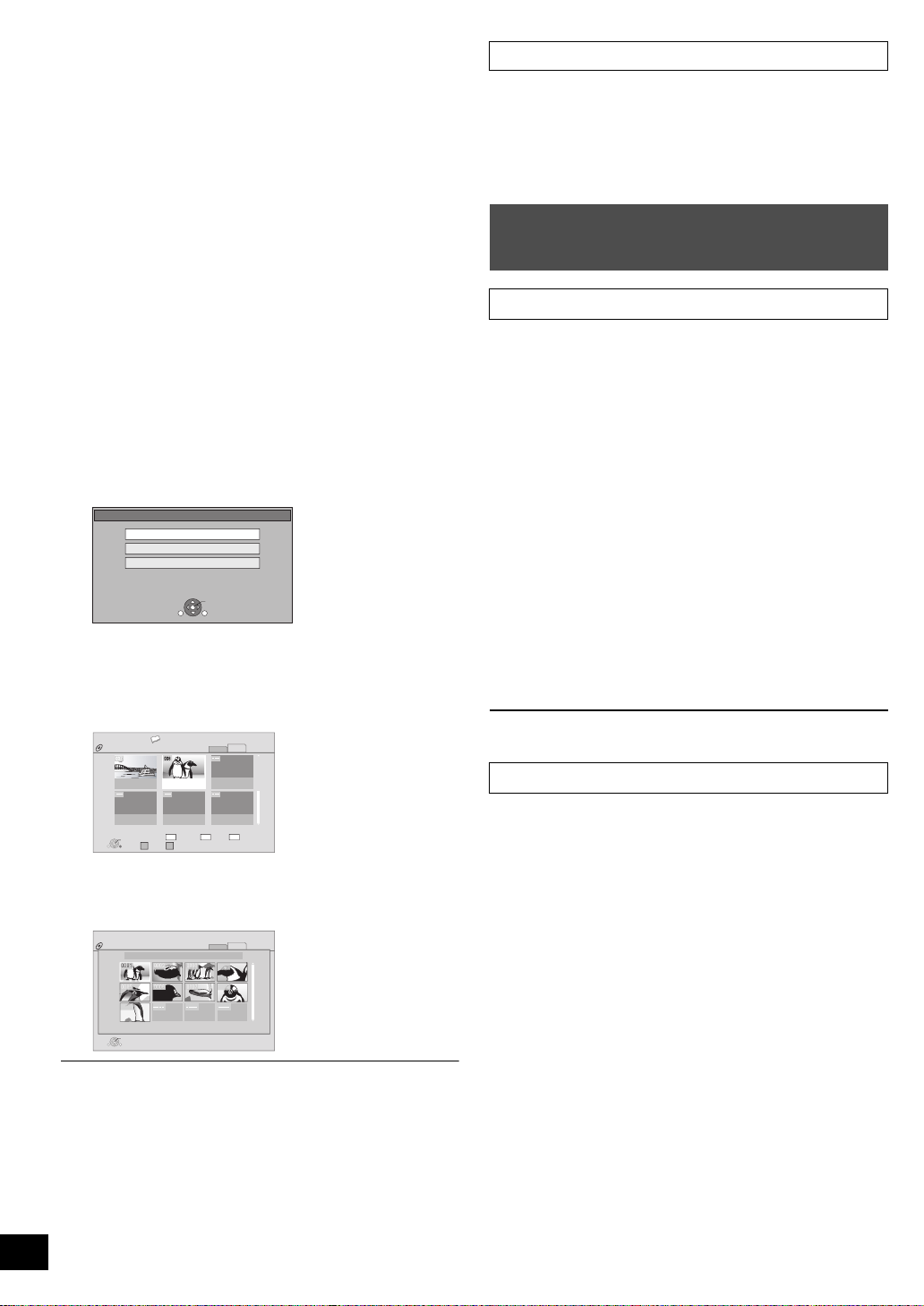
Показ фотографий
например,
например,
например,
[JPEG]
Показ фотографий с дисков BD-RE, DVD-RAM/R/R DL или
CD-R/RW. Аппарат также может показывать фотографии,
записанные на карты SD.
(О структуре папок D 39, “Структура папок, которая может
быть воспроизведена на данном аппарате”)
Подготовка
Вставьте диск или карту SD (> 13).
1 Нажмите [AV SELECT] для выбора
“DISC” или “SD”.
∫BD-RE, DVD-RAM
Появится окно “Вид альбома”.
≥
Если на экране отображается окно “Вид записи”, для
переключения в окно “Вид альбома” нажмите кнопку [G].
≥Если на диске DVD-RAM имеются файлы JPEG и
AVCHD, на экране появится меню выбора файлов.
∫DVD-R/R DL, CD-R/RW, карты SD
≥Если на носителе информации имеются данные
различных форматов, на экране появится меню
выбора файлов.
Нажмите [3, 4] для выбора “Воспр. фотоснимков
(JPEG)” и нажмите [OK].
КАРТА SD
Воспр. фотоснимков (JPEG)
Воспр. видео (AVCHD)
Воспр. видео (MPEG-2)
Выберите действие и нажмите [RETURN].
OPTION
Появится окно “Вид ( JPEG )”.
B Перейдите к шагу 3
OK
RETURN
2 Нажмите [3, 4, 2, 1] для выбора
альбома и нажмите [OK].
Для перехода в меню JPEG из других меню
(Если носитель данных содержит данные в различных
форматах)
1Нажмите [FUNCTIONS].
2Нажмите [3, 4] для выбора “Меню” и нажмите [OK].
3Нажмите [3, 4] для выбора “Воспр. фотоснимков
(JPEG)” и нажмите [OK].
Полезные функции при
воспроизведении фотографий
Запуск воспроизведения в режиме слайд-шоу
Фотографии можно рассматривать одну за одной с
заданным интервалом просмотра.
∫BD-RE, DVD-RAM
1 При отображении “Вид альбома”
Нажмите [3, 4, 2, 1] для выбора
альбома и нажмите [OPTION].
≥ Слайд-шоу также можно запустить, нажав
[1](PLAY) после выбора альбома.
2 Нажмите [3, 4] для выбора “Нач.показ
слайдов” и нажмите [OK].
∫DVD-R/R DL, CD-R/RW, карты SD
1 При отображении “Вид ( JPEG )”
Нажмите [OPTION].
2 Нажмите [3, 4] для выбора “Нач.показ
слайдов” и нажмите [OK].
106_DVD
Вс. 8
OK
RETURN
Вид альбома
2006 9 12
Вс. 13
Пред. След. Показ слайдов
Видео Снимок
A B
Видео
[OK] для просм. изобр.
Снимок
Стр. 02/02
DIRECT NAVIGATOR
DVD-RAM(VR)
OPTION
3 Нажмите [3, 4, 2, 1] для выбора
фотографии и нажмите [OK].
DVD-RAM(VR)
0001
0005
0009
Play
RETURN
Вид ( JPEG )
0002 0003 0004
0006 0007 0008
Date:--.--.----
Стр. 001/001
Видео
Снимок
DIRECT NAVIGATOR
OPTION
≥Нажмите [2, 1] для показа предыдущей или следующей
фотографии.
≥Нажмите [:, 9] для просмотра других страниц.
≥Воспроизведение на аппарате фотографий в форматах,
отличных от JPEG, невозможно.
≥В зависимости от формата картинки (соотношения
сторон) на экране могут быть черные полосы сверху,
снизу или с обеих сторон.
Для возврата к предыдущему окну
RQT933 9
Нажмите [RETURN].
Для закрытия окна
18
Нажмите [DIRECT NAVIGATOR].
18
Для остановки слайд-шоу
Нажмите [∫].
Настройки слайд-шоу
В шаге 2 в процедуре пуска слайд-шоу (D вверх)
1 Нажмите [3, 4] для выбора “Уст. показа
слайдов” и нажмите [OK].
2 Для изменения интервала показа
Нажмите [3, 4] для выбора “Интервал Дисплея” и
нажмите [2, 1] для выбора интервала (“Длинный” и
“Обычный” или “Короткий”).
≥При воспроизведении фотографий большого
размера интервал показа может стать больше. И
даже при изменении настроек он не станет короче.
Для настройки режима показа
Нажмите [3,4] для выбора “Эффект Транз.” и нажмите
2,1
] для выбора “Расплывч.”, “Движение” и
[
“ВЫБОРОЧ.”.
“Расплывч.”: Картинки будут сменять друг друга путем
“исчезновения” и “появления”.
“Движение”: Картинки будут сменять друг друга путем
“исчезновения” и “появления” при их
увеличении, уменьшении, перемещении
вверх или вниз.
“ВЫБОРОЧ.”:
В дополнение к “Движение”, картинки
будут сменять друг друга различными
методами.
Page 19
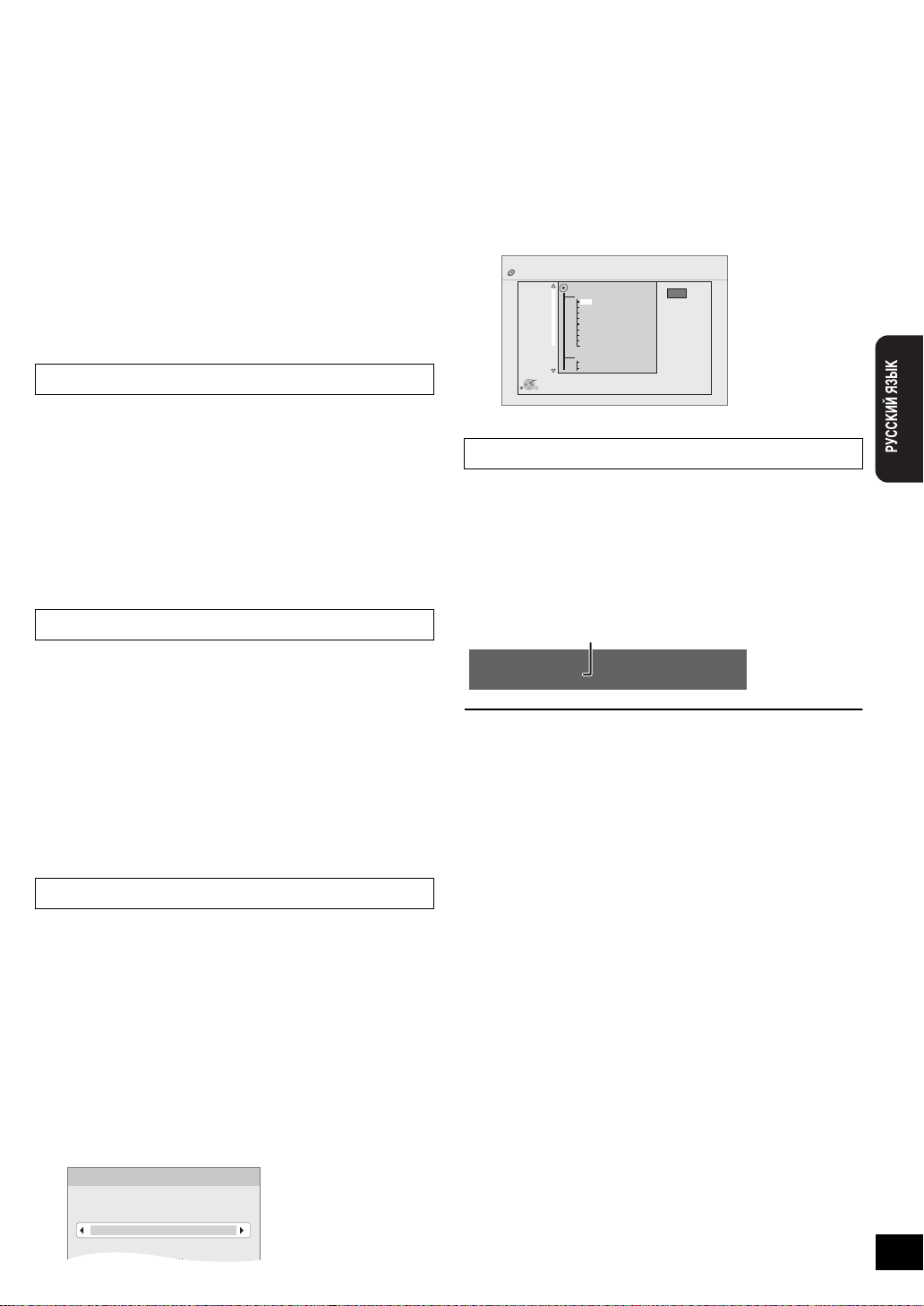
Для повторения слайд-шоу
\JPEG\DCIM001
Выбор Папки
Измените папку
Альбома для получения доступа.
Нажмите [OK] для установки.
например,
например,
напр., JPEG на DVD-RAM
Дата съемки
Нажмите [3, 4] для выбора “Повтор Воспр.” и
нажмите [2, 1] для выбора “Вкл.” или “Выкл.”.
Для прослушивания фоновой музыки
(только с SD карты)
При просмотре слайд-шоу в качестве фона можно
воспроизводить музыку с музыкальных компакт-дисков.
Нажмите [3, 4] для выбора “Муз. файл” и нажмите
[2, 1] для выбора “Вкл.” или “Выкл.”.
≥Функции поиска и пропуска композиций на
музыкальных компакт-дисках при воспроизведении в
данном режиме будут недоступны.
≥После остановки слайд-шоу воспроизведение
фоновой музыки с компакт-диска также прекратится.
3 Нажмите [3, 4, 2, 1] для выбора
“Установки” и нажмите [OK].
Поворот
1 При воспроизведении (исключая слайд-шоу)
Нажмите [OPTION].
2 Нажмите [3, 4] для выбора “Поверн.
вправо” или “Поверн. влево” и нажмите
[OK].
≥Информация о повороте фотографии будет храниться в
памяти аппарата до его выключения или извлечения
носителя данных.
∫DVD-R/R DL, CD-R/RW
1 При отображении “Вид ( JPEG )”
Нажмите [OPTION].
2 Нажмите [3, 4] для выбора “Папка” и
нажмите [OK].
3 Нажмите [3, 4] для выбора папки и
нажмите [OK].
OK
RETURN
Выбор папки
021216_0026
001
002
003
004
005
006
007
008
009
010
103
104
105
F 2/25
DIRECT NAVIGATOR
CD(JPEG)
Для просмотра свойств картинки
При воспроизведении
Нажмите [STATUS] дважды.
≥Также можно вызвать на экран следующие функции:
1Нажмите [OPTION].
2С помощью [3, 4] выберите “Cтaтуc” и далее выберите
[OK].
Уменьшение
Данная функция доступна только для фотографий малого
размера.
1 При воспроизведении (исключая слайд-шоу)
Нажмите [OPTION].
2 Нажмите [3, 4] для выбора
“Уменьшение” и нажмите [OK].
≥Для отмены “Уменьшение” нажмите [3, 4] для выбора
“Увеличение” в шаге 2 и нажмите [OK].
≥Информация об уменьшении при масштабировании не
сохраняется.
Для выбора фотографий в другой папке
∫BD-RE, DVD-RAM
Для перехода в папку верхнего уровня
(Только при наличии большого количества папок более
высокого уровня)
1 При отображении “Вид альбома
”
Нажмите [OPTION].
2 Нажмите [3, 4] для выбора “Выбор
Папки” и нажмите [OK].
3 Нажмите [2, 1] для выбора папки более
высокого уровня и нажмите [OK].
Дата 11.12.2009 Всего 3/9
Для выхода нажмите [STATUS].
RQT9339
19
19
Page 20
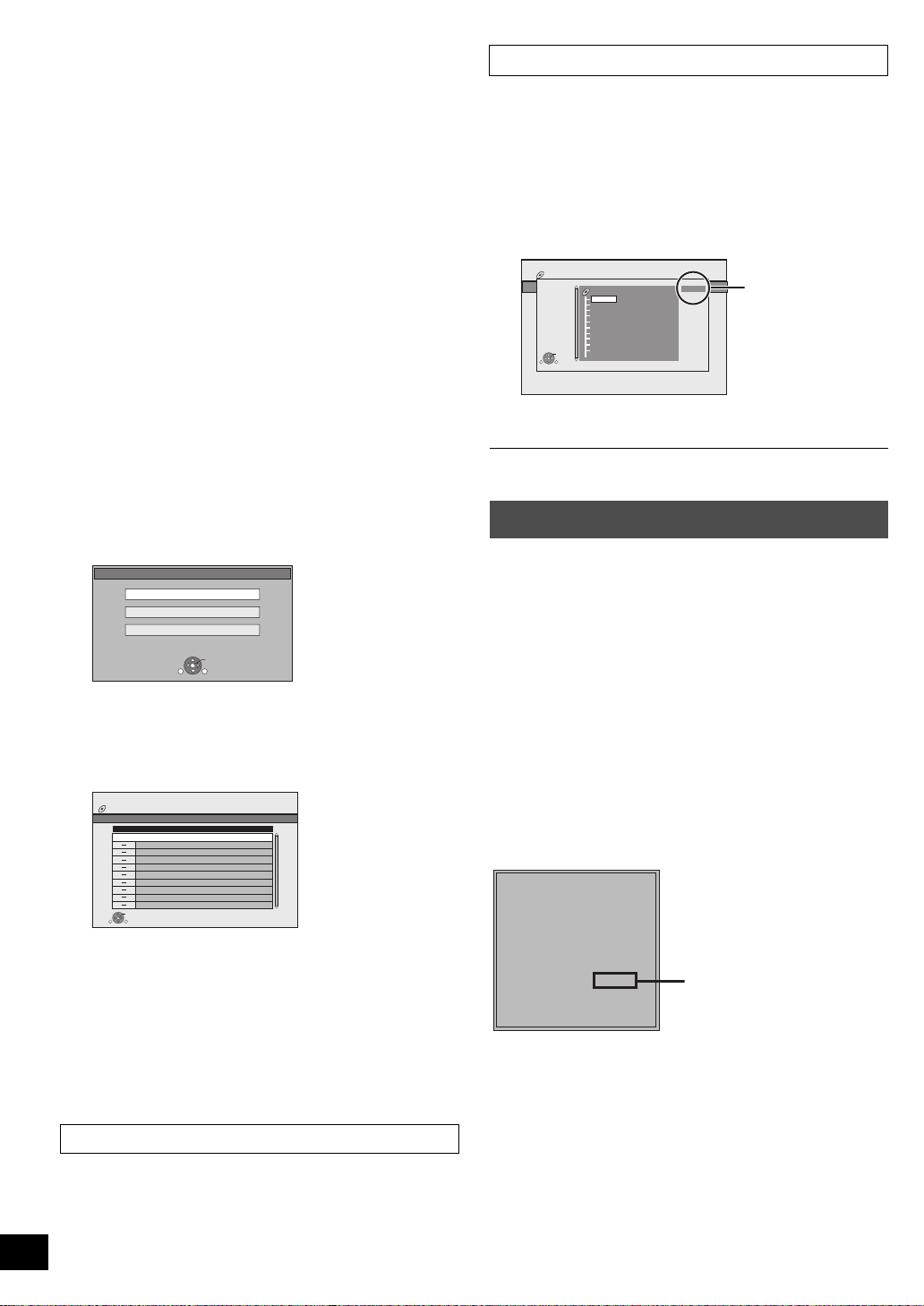
Воспроизведение DivX
например,
например,
Кол-во выбранных
папок/Общее колво папок
Если в папке нет
записей,
в качестве номера
папки на дисплее
появится “– –”.
например,
Регистрация DivX
DivX® Video по запросу
Ваш регистрационный код
: XXXXXXXX
Доп. инф. на www.divx.com/vod
8 символов
®
Воспроизведение записи из другой папки
видео
[DivX]
ИНФОРМАЦИЯ О ВИДЕО DIVX:
DivX® является форматом для цифрового видео,
разработанным DivX, Inc. Он представляет собой
официальное сертифицированное устройство DivX для
воспроизведения видео в формате DivX.
Можно воспроизводить диски DVD-R/R DL и CD-R/RW с
DivX-видеофайлами, записанными с помощью ПК.
(О структуре папок D 39, “Структура папок, которая может
быть воспроизведена на данном аппарате”)
≥Из-за наличия в формате DivX огромного количества
кодеков воспроизведение
всех файлов DivX не
гарантируется. (> 38, “О файлах MP3/JPEG/DivX”)
Подготовка
Вставьте диск (> 13).
1 Нажмите [AV SELECT] для выбора
“DISC”.
≥Если на носителе информации имеются данные
различных форматов, на экране появится меню
выбора файлов. Нажмите [3, 4] для выбора “Воспр.
видео (DivX)” и нажмите [OK].
CD
Воспр. видео (DivX)
Воспр. фотоснимков (JPEG)
Воспр. музыки (MP3)
Выберите действие и нажмите [RETURN].
OPTION
OK
RETURN
2 Нажмите [3, 4] для выбора записи и
нажмите [OK].
Воспроизведение начнется с выбранной записи.
DIRECT NAVIGATOR
CD (DivX)
№
001 ABC.divx
DivX
Наименование записи
1 При отображении “DIRECT NAVIGATOR”
Нажмите [OPTION].
2 Нажмите [3, 4] для выбора “Папка” и
нажмите [OK].
3 Нажмите [3, 4] для выбора папки и
нажмите [OK].
DIRECT NAVIGATOR
≥Папку, не содержащую воспроизводимые файлы,
выбрать нельзя.
Для возврата к предыдущему окну
Нажмите [RETURN].
Информация о DivX VOD
ИНФОРМАЦИЯ О DIVX VIDEO-ON-DEMAND
(ВИДЕО ПО ЗАПРОСУ):
Для воспроизведения содержимого DivX (VOD) –Видео по
запросу необходима регистрация сертифицированного
устройства DivX
Вначале получите регистрационный код DivX VOD для вашего
устройства и введите его во время регистрации. [Важно:
Содержимое DivX VOD защищено системой DivX DRM (Digital
Rights Management), ограничивающей просмотр на
зарегистрированных DivX-сертифицированных устройствах.
При попытке воспроизведения не разрешенного для вашего
устройства содержания DivX VOD появится сообщение
“Ошибка авторизации.”, и содержание нельзя будет
воспроизвести.]
Подробнее см. на www.divx.com/vod.
Просмотр регистрационного номера аппарата.
(> 36, “Регистрация DivX” в “Другое”)
CD (DivX)
Выбор папки
12_02_2004
Image001
Image002
Image003
Image004
Image005
Image006
Image007
Image008
Image009
Image010
OK
RETURN
®
.
F 1/21
Стр. 01/01
Play
RETURN
OPTION
≥Аппарат может не определить корректно соотношение
сторон экрана, заданное при записи видео, и картинка на
экране будет искажена. Можно попытаться настроить
правильный формат картинки (соотношение сторон) на
телевизоре.
≥Корректное воспроизведение невозможно.
≥Можно воспользоваться функциями поиска и пропуска.
(> 15)
≥Нажмите [:, 9] для просмотра
Для перехода в меню DivX из других меню
(Если носитель данных содержит данные в различных
форматах)
1Нажмите [FUNCTIONS].
2Нажмите [3, 4] для выбора “Меню” и нажмите [OK].
RQT933 9
3Нажмите [3, 4] для выбора “Воспр. видео (DivX)” и
20
20
нажмите [OK].
Папки могут быть выбраны из OPTION.
Стр. 01/01
других страниц.
≥
После воспроизведения содержимого DivX VOD в первый
раз, в поле “Регистрация DivX” появится другой
регистрационный номер. Не используйте данный номер для
приобретения содержимого DivX VOD. В противном случае
при приобретении и воспроизведении содержимого DivX
VOD с данным номером воспроизведение ранее купленных
программ со старым номером станет невозможным.
≥
При приобретении содержимого DivX VOD с
регистрационным номером, отличным от номера аппарата,
воспроизведение таких программ на данном аппарате будет
невозможно. (Будет отображаться “Ошибка авторизации.”.)
Page 21
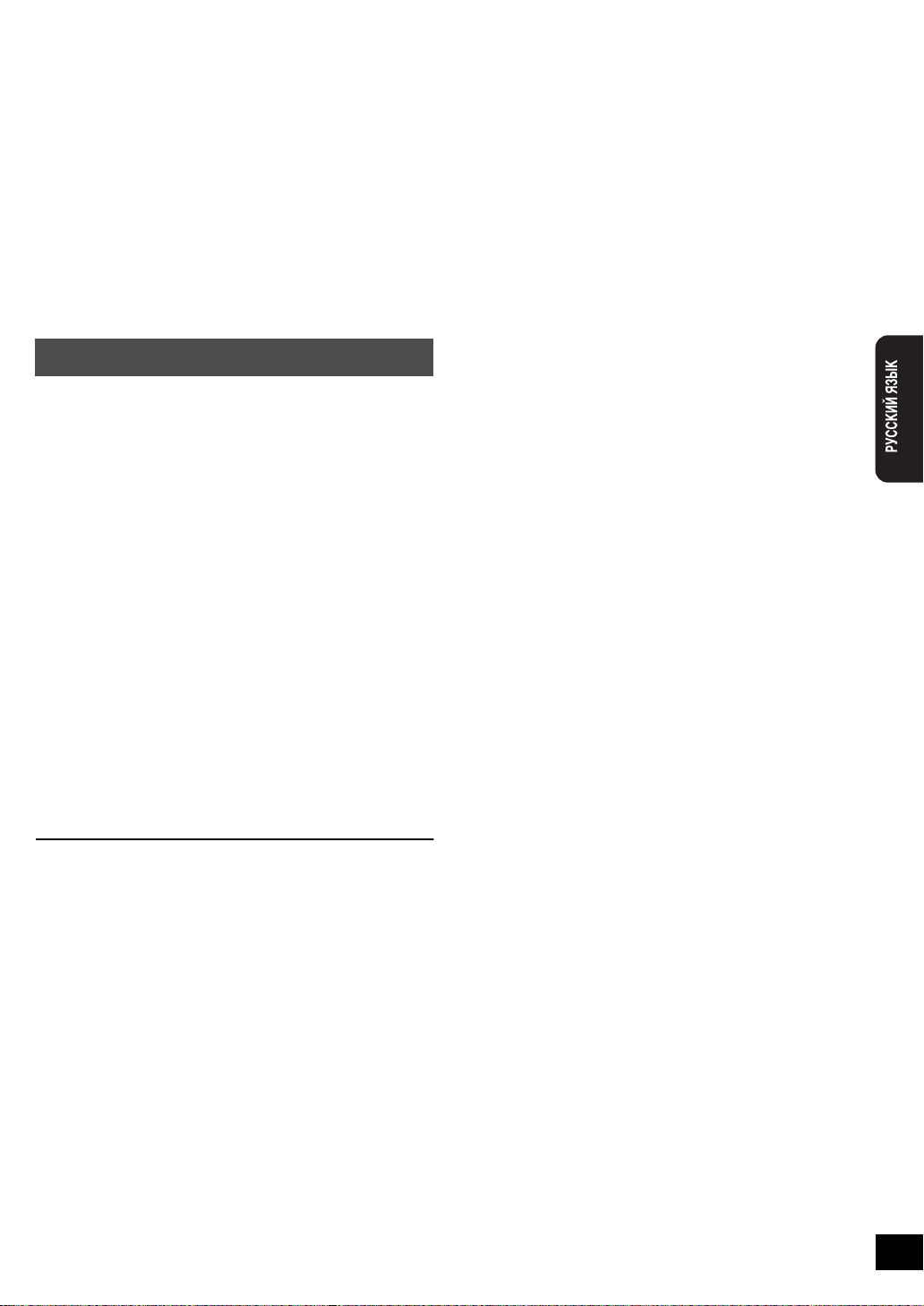
Содержимое DivX VOD, которое может быть
воспроизведено только заданное количество раз
Некоторое содержимое DivX VOD может воспроизводиться
ограниченное число раз. При воспроизведении такого
содержимого будет отображаться оставшееся число раз.
Когда такое число достигнет нуля, дальнейшее
воспроизведение невозможно. (Отобразится “Аренда
истекла”.)
Оставшееся количество воспроизведений уменьшается
при каждом воспроизведении программы. Однако при
возобновлении (продолжении) воспроизведения с места,
де оно было ранее остановлено, оставшееся количество
уменьшатся не
воспроизведения.
юудет, поскольку речь идет о продолжении
Показ субтитров
С помощью данного аппарата можно воспроизводить
субтитры, записанные на видеодисках DivX.
Данная функция не имеет никакого отношения к субтитрам,
описанным в стандарте DivX, и не имеет однозначного
стандарта. Операции могут различаться или вообще
выполняться некорректно в зависимости от способа
создания файла и состояния устройства (воспроизведение,
остановка и т.п.).
1 При воспроизведении
Нажмите [DISPLAY].
2 Нажмите [3, 4] для выбора “Диск” и
нажмите [1].
3 Нажмите [3, 4] для выбора “Cубтитры”
и нажмите [1].
4 Нажмите [3, 4] для выбора “Вкл.” и
нажмите [1].
5 Нажмите [3, 4] для выбора “Текст”.
≥Видеофайлы в формате DivX, не отображающие
“Текст”, не содержат субтитры.
Субтитры не могут быть воспроизведены.
Для закрытия окна
Нажмите [DISPLAY].
≥Если текст субтитров отображается некорректно,
попытайтесь изменить языковые настройки. (> 32)
RQT9339
21
21
Page 22
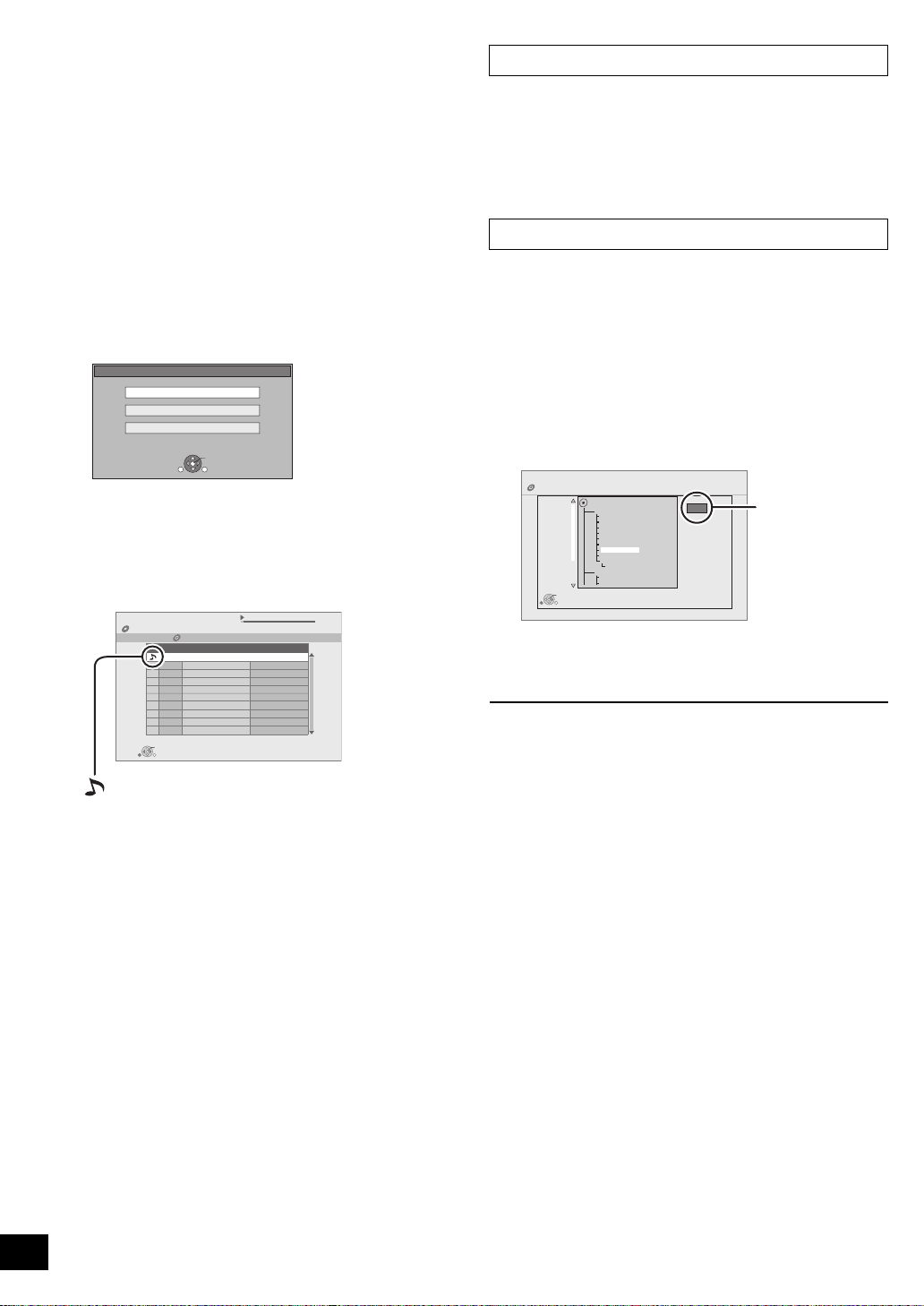
Воспроизведение музыки
например,
0.09 4.30
01
02
03
04
05
DIRECT NAVIGATOR
Список Музыки
№
Название Трека Время Воспр.
дорожка1
дорожка1
4
мин.
30 сек.
3
мин.
41 сек.
4
мин.
30 сек.
3
мин.
11 сек.
5
мин.
2 сек.
дорожка2
5 Треки / Итоговое время проигрыша 20мин.54dсек.
дорожка3
дорожка4
дорожка5
Play
RETURN
“” указывает номер воспроизводимой
композиции.
например, [CD]
Кол-во
выбранных
папок/Общее колво папок
Если в папке нет
записей, в
качестве номера
папки на дисплее
отобразится “– –”.
например,
[CD] [MP3]
Аппарат может воспроизводить музыкальные компакт-диски
или файлы MP3, записанные на диски DVD-R/R DL и CD-R/RW.
(О структуре папок D 39, “Структура папок, которая может
быть воспроизведена на данном аппарате”)
Подготовка
Вставьте диск (> 13).
1
Нажмите [AV SELECT] для выбора “DISC”.
Появится окно “Список Музыки”.
≥Если на носителе информации имеются данные
различных форматов, на экране появится меню
выбора файлов. Нажмите [3, 4] для выбора “Воспр.
музыки (MP3)” и нажмите [OK].
CD
Воспр. видео (DivX)
Воспр. фотоснимков (JPEG)
Воспр. музыки (MP3)
Выберите действие и нажмите [RETURN].
OPTION
OK
RETURN
2 Нажмите [3, 4] для выбора записи и
нажмите [OK].
Воспроизведение начнется с выбранной записи.
≥Воспроизведение некоторых дисков может начаться
автоматически.
Для перехода в меню MP3 из других меню
(Если носитель данных содержит данные в различных
форматах)
1Нажмите [FUNCTIONS].
2Нажмите [3, 4] для выбора “Меню” и нажмите [OK].
3Нажмите [3, 4] для выбора “Воспр. музыки (MP3)” и
нажмите [OK].
Воспроизведение записи из другой папки
[MP3]
1 При отображении “Список Музыки”
Нажмите [OPTION].
2 Нажмите [3, 4] для выбора “Выбор
папки” и нажмите [OK].
3 Нажмите [3, 4] для выбора папки и
нажмите [OK].
Выбор папки
DIRECT NAVIGATOR
CD(MP3)
OK
RETURN
MP3 music
001 My favorite
002 Brazilian pops
003 Chinese pops
004 Czech pops
005 Hungarian pops
006 Liner notes
007 Japanese pops
008 Mexican pops
009 Philippine pops
010 Swedish pops
011 Momoko
012 Standard number
013 Piano solo
014Vocal
F 8/25
Можно воспользоваться функциями поиска и пропуска. (>15)
≥
≥При подключении к телевизору с функцией “Функция
Хранителя Экр.”, установленной в “Вкл.” (> 34), через 10
минут неактивности (невыполнения никаких операций) в
плеере автоматически появится заставка - хранитель
экрана. (Воспроизведение продолжится.)
Непрерывное воспроизведение музыки даже
после выключения телевизора
Если аппарат подключен к телевизору Panasonic VIERA с
поддержкой HDAVI Control 2 или более поздней, и все другие
устройства поддерживают VIERA Link, при активированной
функции “Совместное выключение” (
телевизора аппарат тоже будет автоматически выключаться.
При выполнении следующих операций аппарат останется
включенным и продолжит воспроизведение.
1При воспроизведении музыки
Нажмите [OPTION].
2
Нажмите [3, 4] для выбора “Электропит. ТВ” и нажмите [OK].
≥При выключении телевизора звук может прерваться на
RQT933 9
22
22
несколько секунд.
≥
Если при выполнении операции вверх вывод звука
осуществляется через динамики телевизора, после
выключения последнего звука также не будет. В таком
случае рекомендуется предварительно настроить аппарат
так, чтобы звук выводился непосредственно с него.
>
26) при выключении
≥Папку, не содержащую воспроизводимые файлы,
выбрать нельзя.
Для возврата к предыдущему окну
Нажмите [RETURN].
Page 23
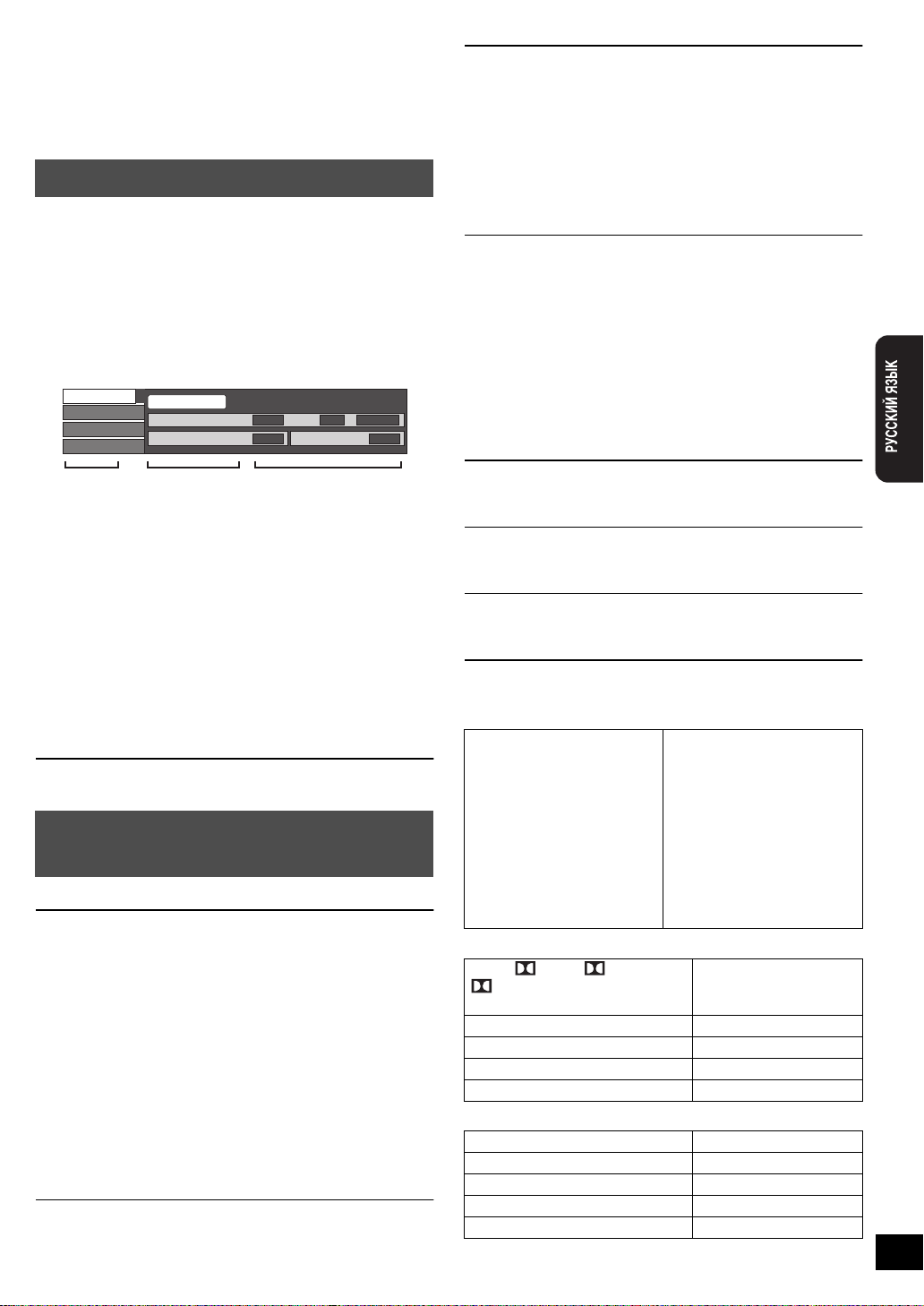
Изменение настроек с
Меню Пункты Параметры
например, BD-Video
помощью экранного
меню
Операции с экранным меню
Нажмите [DISPLAY].
1
≥Также можно вызвать на экран следующие функции:
1Нажмите [OPTION].
2С помощью [3, 4] выберите “Другие функции”, и далее
выберите [OK].
3С помощью [3, 4] выберите “Устано вки воспроизв.”, и
далее выберите [OK].
Диск
Play
Изобр.
Звук
≥В зависимости от выполняемой операции
(воспроизведение, пауза и т.п.) и содержимого
используемого носителя информации некоторые
параметры могут быть недоступными
Сигнал
Cубтитры
Стиль Подз.
Выкл. Глав
-
Угол
.
2 Нажмите [3, 4] для выбора пункта
меню и нажмите [1].
3 Нажмите [3, 4] для выбора требуемого
пункта, и нажмите [1].
4 Нажмите [3, 4] для выполнения
настроек.
≥Некоторые пункты могут быть изменены нажатием
[OK].
Для закрытия экранного меню
Нажмите [DISPLAY].
Изменение настроек с помощью
экранного меню
∫Меню Диск
Сигнал
[BD-V]
≥ Первич. Видео
Видео: Появится метод видеозаписи.
Звук. дорож.: Выберите тип звука или язык.
≥ Вторич. Видео
Видео: Включите/выключите показ.
Звук. дорож.: Включите/выключите звук и выберите
Видео
[AVCHD]
Появится метод видеозаписи. (D вправо, Параметры
видео)
(D вправо, Параметры видео)
(D вправо, Язык, Параметры аудио)
Появится метод видеозаписи.
(D вправо, Параметры видео)
язык. (D вправо, Язык, Параметры
аудио)
1ENG
Звук. дорож.
[AVCHD] [DVD-V]
Выберите тип звука или язык. (D вниз, Язык, Параметры
аудио)
[DVD-VR] [MPEG2]
Появятся свойства аудио. (D вниз, Параметры аудио)
[DivX]
Выберите номер звуковой дорожки.
≥Номера дорожек отображаются, даже если имеется
только одна дорожка.
Cубтитры
[BD-V] [AVCHD] [DVD-V]
Включите/отключите показ субтитров и выберите язык.
(D вниз, Язык)
[DVD-VR] (Только для дисков с информацией о включении/
отключении субтитров)
Включение/выключение субтитров.
[DivX]
Включите/отключите субтитры и выберите “Текст” или
номер дорожки субтитров.
-
≥Номер дорожки с субтитрами отобразится на экране,
даже если имеется только одна дорожка с
субтитрами.
Стиль Подз.
[BD-V]
Выберите стиль субтитров.
Аудио канал
[DVD-VR] [DivX] [MPEG2]
(> 16, Изменение аудио при воспроизведении)
Угол
[BD-V] [DVD-V]
Выберите угол.
Некоторые параметры могут быть изменены только в меню
диска. (> 14)
Язык
ENG: Английский
FRA: Французский
DEU: Немецкий
ITA: Итальянский
ESP: Испанский
NLD: Голландский
SVE: Шведский
NOR: Норвежский
DAN: Датский
POR: Португальский
RUS: Русский
JPN: Японский
CHI: Китайский
KOR: Корейский
MAL: Малайский
VIE: Вьетнамский
THA: Тайский
POL: Польский
CES: Чешский
SLK: Словацкий
HUN: Венгерский
FIN: Финский
¢: Другие
Параметры аудио
LPCM/ Digital/ Digital+/
TrueHD/DTS/DTS 96/DTS-HD
HI RES/DTS-HD MSTR/MPEG
ch (канал) Количество каналов
k (кГц) Частота дискретизации
b (битов) Кол-во битов
bps (бит/сек)
Тип сигнала
Скорость передачи данных
Параметры видео
MPEG-2/MPEG-4 AVC/VC-1 Метод видеозаписи
480/576/720/1080 Видеоформат
24p/50i/60i/50p/60p Частота видеокадров
YCbCr4:2:2/YCbCr4:4:4/RGB Цветовое пространство
bps (бит/сек)
Скорость передачи данных
RQT9339
23
23
Page 24
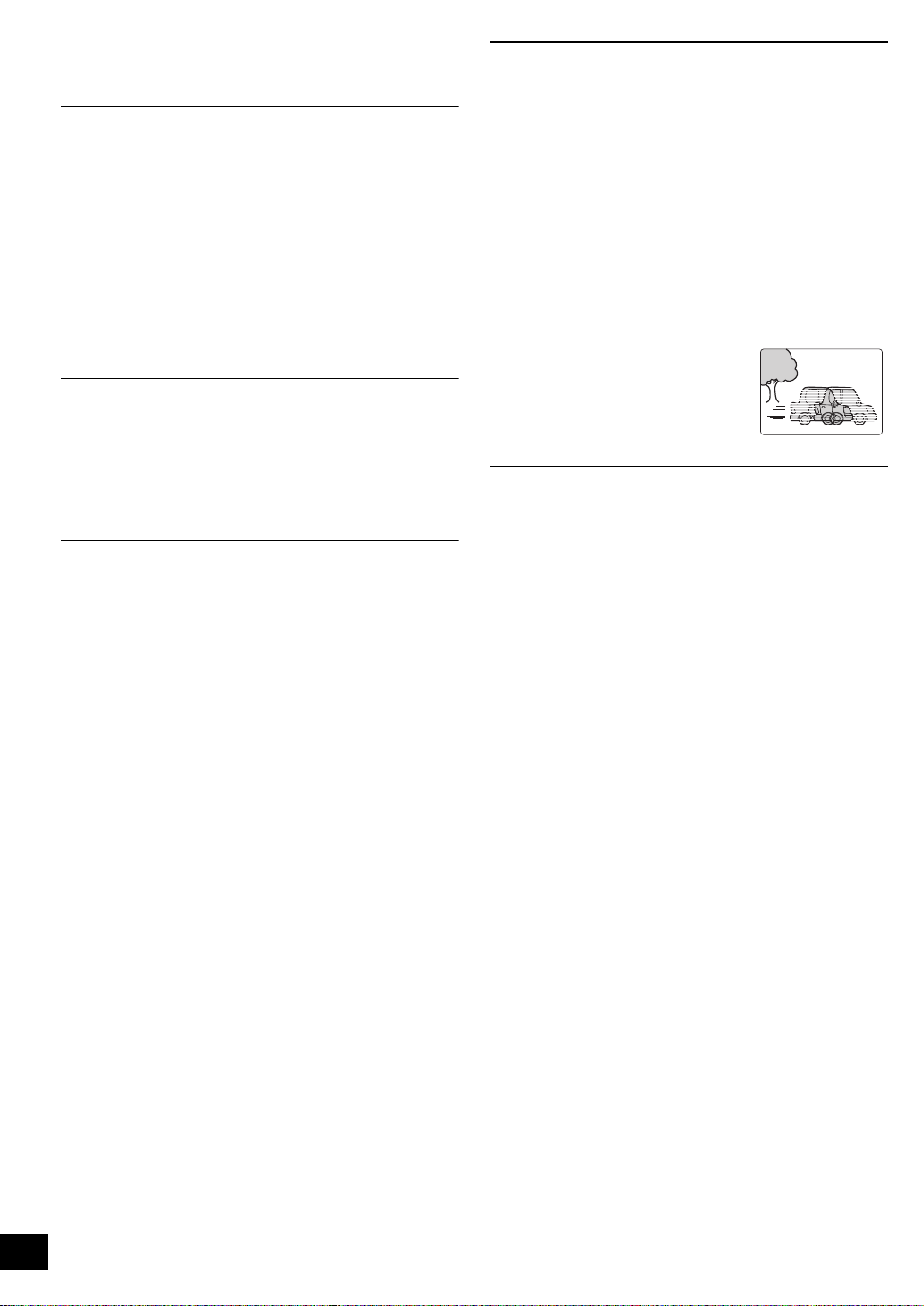
Изменение настроек с помощью
экранного меню (продолжение)
∫Меню Play
Повтор воспр.
(Толь к о когда на дисплее аппарата отображается
прошедшее с начала воспроизведения время.)
Выберите пункт, которую хочется повторить.
Отображаемые файлы могут различаться в зависимости
от типа носителя информации.
≥Все треки Все композиции
≥Раздел Раздел
≥Списки воспр. Список воспроизведения (Плэй-лист)
≥Запись Запись
≥Один трек Композиция
≥Выкл.
Выберите “Выкл.” для отмены.
ВЫБОРОЧ.
[CD] [MP3]
При воспроизведении нажмите [3, 4] для выбора “Вкл.”.
Произвольное воспроизведение начнется со следующей
композиции.
≥Вкл. ≥Выкл.
∫Меню Изобр.
РЕЖИМ
[BD-V] [AVCHD] [DVD-VR] [DVD-V] [DivX] [MPEG2]
Настройте качество картинки при воспроизведении.
≥Нормал.: Стандартная настройка
≥Мягкий: “Мягкая” картинка со сглаженным
видео
≥Четкий: Детали более резкие
≥Кино: Улучшает картинку в фильмах,
≥Польз.: Также можно произвести
1Нажмите [1] для выбора “Настр. Изображ.” и нажмите
[OK].
2Выберите запись с помощью [3, 4] и настройте ее,
используя [2, 1].
Контраст: Увеличение контраста между
Яркость: Увеличени е яркости картинки (от 0 до
Резкость: Настройка резкости краев
Цвет: Настройка интенсивности цветов
Гамма: Настройка яркости темных участков
Трехм. NR: Уменьшение шума в фоне для
Интегр. NR: Сглаживает блочный шум и
RQT933 9
24
24
повышая детализацию в темных
сценах.
дополнительные настройки. (> вниз)
светлыми и темными частями
картинки (от j7 до i7).
i15).
горизонтальных линий (от j6 до i6).
картинки (от j7 доi7).
картинки (от 0 до i5).
получения большей глубины
изображения (от 0 доi4).
Если “Вывод 24p” установлен в “Вкл.”,
данная функция может не работать
(> 34)
уменьшает cмазывание вокруг
контрастных участков картинки (от 0
до i3).
Прогрессив.
Выберите метод конвертации для прогрессивного вывода
в зависимости от типа воспроизводимого материала
(> 48, Фильмы и видео).
≥Авто: Автоматически детектирует
≥Видео: Выберите, если при использовании
≥Фильм: Выберите это, если края картинки
содержание фильма/видео и
конвертирует его соответствующим
образом.
“Авто” содержание искажено.
выглядят зазубренными или
неровными при выборе “Авто”.
, если видео искажается, как
Однако
показано на иллюстрации ниже,
выберите “Авто”.
24p
[DVD-V]
≥Вкл. ≥Выкл.
Тол ь к о, если выбрано “Вкл.” в “Вывод 24p” (> 34) и
проигрываются диски, записанные со скоростью 60 полей
в секунду.
∫Меню Звук
Усил. Диалогов
[BD-V] [AVCHD] [DVD-VR] [DVD-V] [DivX] [MPEG2] (только 3
канала или больше, включая центральный канал)
Увеличивается громкость центрального канала, что
позволяет лучше слышать диалоги.
≥Вкл. ≥Выкл.
Данная функция работает только со звуком, передаваемым
через HDMI AV OUT, и только если “Dolby D/Dolby D +/Dolby
TrueHD” или “DTS/DTS-HD” установлены в “PCM”.
.
Page 25
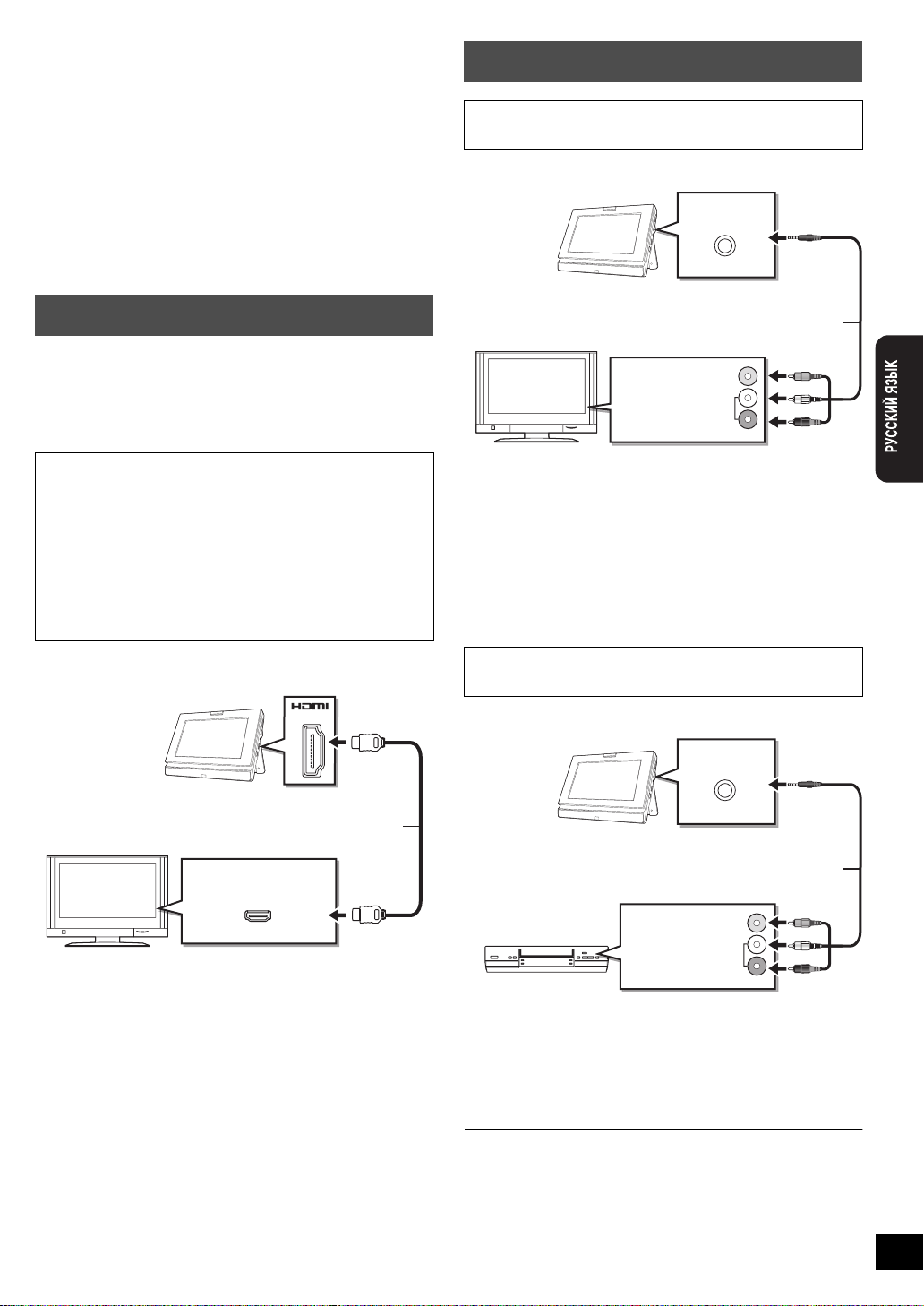
Подключение
A
V
力
Телевизор
Кабель HDMI
(не входит в комплект поставки)
Телевизор или проектор
кабель Audio/Video
(входит в комплект поставки)
(Желтый)*
(Белый)
(Красный)
например,
видеомагнитофон
кабель Audio/Video
(входит в комплект поставки)
(Желтый)
(Белый)
(Красный)
Использование аппарата
с другим оборудованием
Звук и изображение с плеера можно выводить на внешние
устройства, такие как телевизор или усилитель.
Аналогично, изображение и звук с других устройств можно
воспроизводить с помощью плеера.
≥Перед выполнением подключений выключите все
оборудование и ознакомьтесь с соответствующими
разделами руководств по эксплуатации.
≥Не подключайте источник видеосигнала через
видеорекордер. Из-за наличия
картинка может отображаться неправильно.
Подключение кабелем HDMI
Высококачественную картинку и звук с плеера можно
вывести на большой экран, подключив плеер к телевизору
с помощью всего одного кабеля.
≥
Работа в связанном режиме возможна при подключении
телевизора Panasonic (VIERA) или усилителя с
поддержкой функции VIERA Link (HDMI). (
≥Запрещается использовать кабели, несовместимые
с HDMI.
Используйте высокоскоростные кабели HDMI с
≥
логотипом HDMI (как на обложке). Рекомендуется
использовать кабели HDMI фирмы Panasonic. Для
вывода сигнала 1080/24p (
используйте кабели HDMI длиной не более 5,0 метров.
RP-CDHG10 (1,0 м), RP-CDHG15 (1,5 м), RP-CDHG20 (2,0 м),
RP-CDHG30 (3,0 м), RP-CDHG50 (5,0 м) и т.п.
≥Данный аппарат оснащен технологией HDMI
(x.v.Colour
TM
, High Bit rate Audio). (> 49)
защиты от копирования
>
26)
>
34, “Формат HDMI”)
Подключение кабелем Audio/Video
Воспроизведение изображения и звука на
других устройствах
Подготовка
Подключите аппарат к телевизору или проектору.
AV
IN/OUT
VIDEO IN
AUDIO IN
* Штекер видео (желтый) кабеля Audio/Video (входит в
комплект поставки) не используется при подключении
усилителей и другого звукового оборудования.
L
R
1 Включите подключенное устройство
(телевизор и т.п.) и выберите вход, к
которому подключен аппарат.
Пример: Выберите вход “Video 2” или аналогичный
(название входа может отличаться в зависимости от
подключенного устройства).
2
Запустите воспроизведение на аппарате.
Подготовка
Подключение устройств к аппарату.
AV O UT
AV出力
HDMI IN
При подключении плеера к многоканальному усилителю с
поддержкой HDMI можно прослушивать высококачественный
объемный звук в форматах Dolby Digital Plus, Dolby TrueHD и
DTS-HD. (
поддерживающего данные звуковые форматы)
>
37) (Тол ь к о при подключении усилителя,
1 Включите подключенное устройство
(телевизор и т.п.) и выберите вход, к
которому подключен проигрыватель.
Пример: Выберите вход “HDMI” или аналогичный
(название входа может отличаться в зависимости от
подключенного устройства).
2
Запустите воспроизведение на аппарате.
Видео и аудио будут выводиться через подключенное
устройство.
≥При подключении с помощью HDMI качество
изображения на экране плеера может ухудшиться. Это не
является неисправностью.
Воспроизведение изображения и звука с
других устройств на аппарате
Подготовка
Подключение видеоустройств к аппарату.
AV
IN/OUT
VIDEO OUT
AUDIO OUT
L
R
Нажмите [AV SELECT] для переключения на “AUX”.
≥
Запустите воспроизведение на подключенном
оборудовании. (Пожалуйста, ознакомьтесь с руководствами
по эксплуатации подключенного оборудования)
≥Аппарат не выключается автоматически, даже если “Авт.
выкл. питания” установлен на “Вкл.” (> 36). Выключите
аппарат по завершении работы с ним.
≥Настройка картинки на ЖК-экране (> 13).
≥Кабель Audio/Video (входит в комплект поставки)
предназначен специально для данного плеера. При его
использовании с другими устройствами возможно
некорректное воспроизведение звука и изображения.
≥При увеличении громкости телевизора для просмотра
видео с плеера, при последующем переключении
телевизора на просмотр телепрограмм звук может стать
очень громким. Поэтому перед возвратом к просмотру
телепрограмм уменьшите
громкость телевизора.
RQT9339
25
25
Page 26
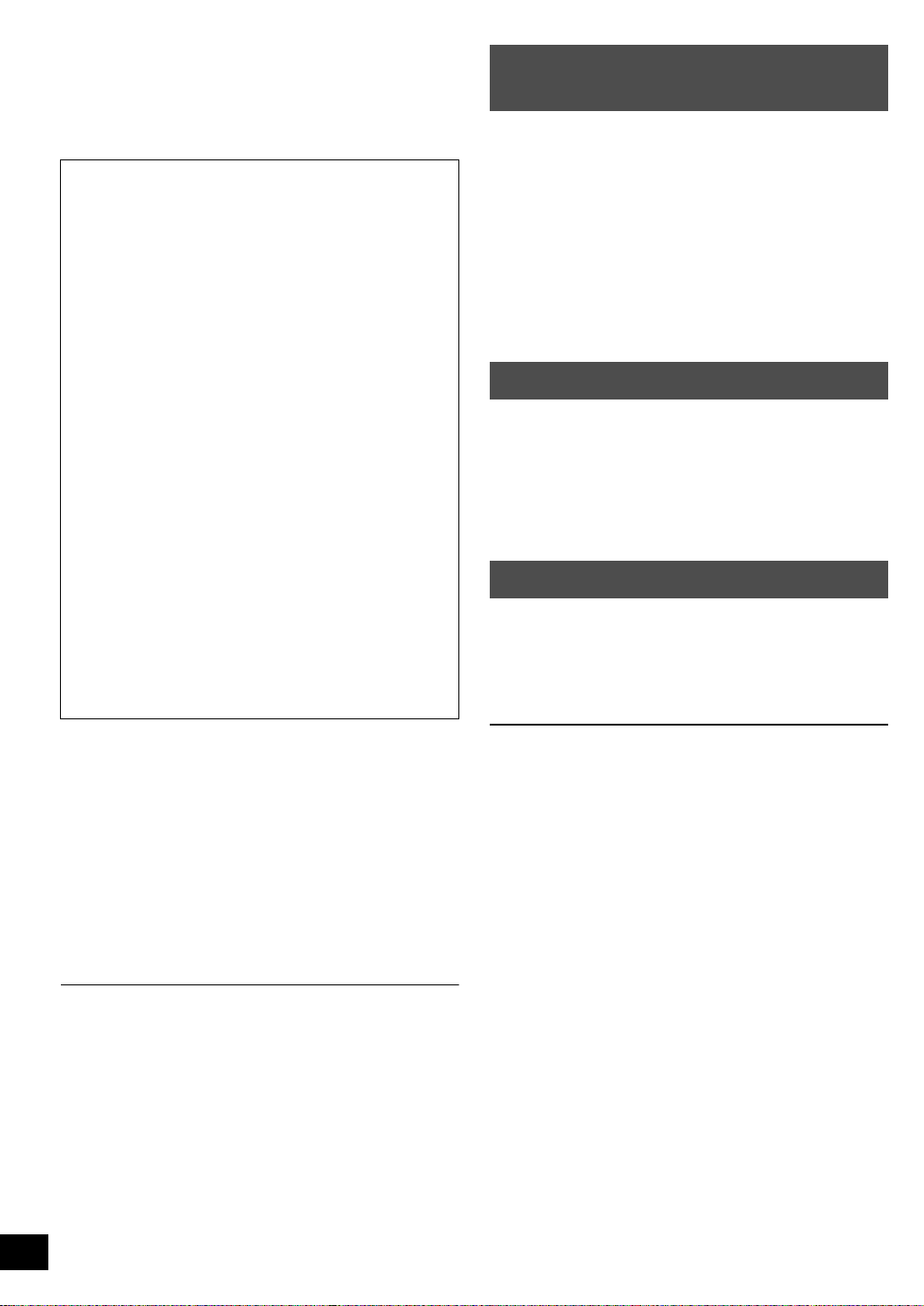
Совместная работа с
телевизором
(VIERA Link “HDAVI ControlTM”)
Что такое VIERA Link “HDAVI Control”?
VIERA Link “HDAVI Control” является удобной
функцией, позволяющей управлять одновременно
аппаратом и телевизором Panasonic (VIERA) или
другим устройством с функцией “HDAVI Control”.
Данную функцию можно использовать только при
подключении оборудования кабелем HDMI.
Дополнительную информацию об управлении
смотрите в руководстве по эксплуатации
подсоединенного оборудования.
≥VIERA Link “HDAVI Control”, базирующаяся на
функциях управления, предоставляемых HDMI,
известным как промышленный стандарт HDMI CEC
(Consumer Electronics Control - Управление бытовой
электроникой) - уникальная функция, разработанная
нами и внедренная в данный аппарат. Однако, ее
работоспособность с оборудованием других
производителей, поддерживающим HDMI CEC, не
гарантируется.
≥Данный аппарат поддерживает функцию “HDAVI
Control 4”.
“HDAVI Control 4” является новейшим стандартом
(принят в декабре 2008) для оборудования,
совместимого с функцией HDAVI Control фирмы
Panasonic. Данным стандартом также предусмотрена
совместимость с обычным HDAVI оборудованием
Panasonic.
≥Пожалуйста, ознакомьтесь с руководствами по
эксплуатации оборудования
VIERA Link других производителей.
с поддержкой функции
Автоматическое переключение
входов
При выполнении следующих операций телевизор
автоматически переключает входы и показывает
соответствующую картинку.
j При запуске воспроизведения на аппарате
j При выполнении действия, использующего экран для
вывода информации (например, при работе в окне Direct
Navigator)
j Если HDMI подключен при включении аппарата (только в
первый раз)
j [BD-V] [DVD-V] По окончании воспроизведения телевизор
автоматически возвратится в режим просмотра
программ.
Совместное включение
При выполнении следующих операций телевизор
автоматически включится и покажет соответствующую
картинку.
j При запуске воспроизведения на аппарате
j При выполнении действия, использующего экран для
вывода информации (например, при работе в окне Direct
Navigator)
Совместное выключение
Все подключенное оборудование с поддержкой “HDAVI
Control”, включая
выключится при выключении телевизора.
≥Данный аппарат автоматически выключится даже при
воспроизведении видео или выполнении другой
операции.
данный аппарат, автоматически
Подготовка
1Подключите данный аппарат к Вашему телевизору или
другому устройству кабелем HDMI (> 25).
2Устан ови те “VIERA Link” в “Вкл.” (> 35).
(Стандартное заводское значение — “Вкл.”.)
3Настройте работу “HDAVI Control” на подключенном
оборудовании (например, телевизоре).
4Включите все оборудование, поддерживающее “HDAVI
Control”, и для корректной работы функции “HDAVI
Control” на телевизоре выберите вход, к которому
подключен аппарат.
При изменении подключений повторите
процедуру.
Если необходимо выключить аппарат в
дежурный режим, оставив телевизор
включенным
Нажмите [Í] на пульте ДУ аппарата для переключения его
в дежурный режим.
RQT933 9
26
26
данную
≥После нажатия [1](PLAY) на аппарате для
“Автоматическое переключение входов” или “Совместное
включение” картинка не сразу появится на экране, и
может быть, содержимое папки, воспроизведение
которой началось, увидеть не удастся.
В таком случае нажмите [:] или [6] для возврата в
папку, воспроизведение которой началось.
Непрерывное воспроизведение музыки даже
после выключения телевизора (> 22)
При неиспользовании “HDAVI Control”
Установите “VIERA Link” в меню Установк а (Настройка) в
“Выкл.”. (> 35)
Page 27
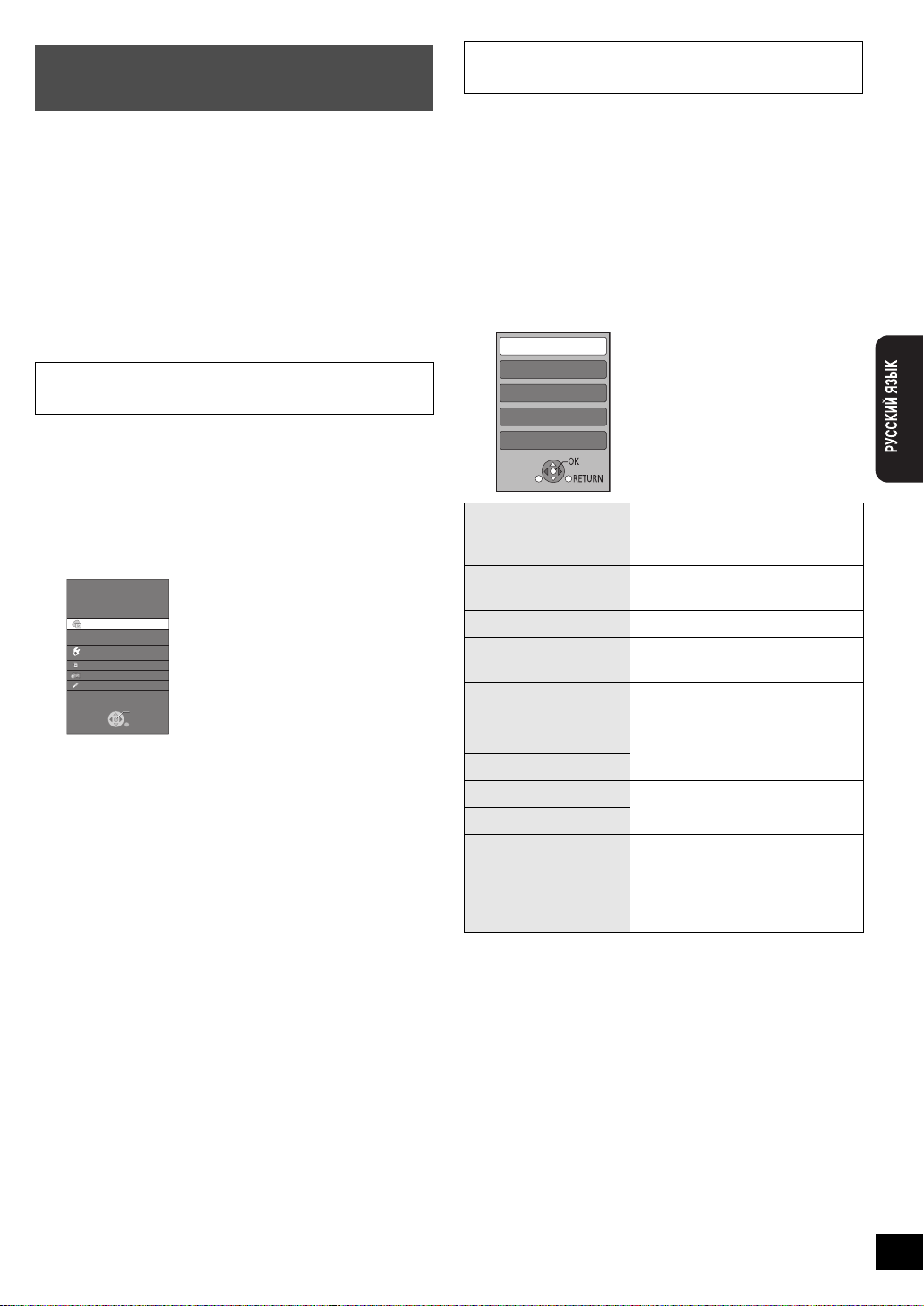
Простое управление только с
например,
Панель управления
Главное меню
Всплывающее меню
Статус
Другие функции
OPTION
например,
пультом ДУ VIERA
При подключении аппарата к телевизору, оснащенному
“HDAVI Control 2” или новейшей, кабелем HDMI, аппаратом
можно управлять с пульта ДУ телевизора.
Кнопки, которые можно использовать для управления
аппаратом, будут различаться в зависимости от модели
телевизора. Подробная информация дана в руководстве по
эксплуатации телевизора.
Если аппарат не реагирует на попытки управления с пульта
ДУ телевизора, используйте
≥Работа аппарата также может прерваться при нажатии
неиспользуемой для управления аппаратом кнопки
пульта ДУ телевизора.
пульт ДУ аппарата.
Управление аппаратом с помощью меню
FUNCTIONS
С помощью пульта ДУ можно воспроизводить файлы,
используя меню FUNCTIONS.
1
Нажмите на кнопку VIERA Link на пульте ДУ.
2 Выберите плеер.
≥Появится меню FUNCTIONS.
Blu-ray Disc плеер
Воспроизвести
Другие функции
Карта
Сеть
AUX
Если блок питания аппарата подсоединен к сети,
аппарат выключен, но экран находится в положении
просмотра (> 10, 3 или 4 в “Устано вка аппарата”),
аппарат включится автоматически. Более подробную
информацию о данной функции смотрите в
руководстве по эксплуатации телевизора.
≥При подключении сетевого адаптера включение
аппарата производится с помощью вышеописанных
операций
Примечание
≥Пожалуйста, оставьте аппарат с повернутым наружу и
закрытым экраном.
аппарата
Не предусмотрено управление аппаратом с пульта ДУ при
любых других условиях.
≥Если используется только батарейный блок, прежде
всего, необходимо включить аппарат.
ДИCK
SD
OK
RETURN
.
(
”)
> 10, 3 или 4 в “Уст ановка
Управление аппаратом с помощью меню
OPTION
С помощью пульта ДУ телевизора можно воспроизводить
диски, используя “Панель управления” и главное меню (для
BD-Video и DVD-Video), или всплывающее меню (для BDVideo).
1 Нажмите [OPTION].
≥Его можно вызвать из меню VIERA.
≥Во время показа главного меню дисков BD-Video или
DVD-Video нельзя воспользоваться меню OPTION.
2 Выберите пункт и нажмите [OK].
Панель управления Появится Control Panel (Панель
Главное меню
[BD-V] [AVCHD] [DVD-V]
Меню [DVD-V] Появится меню.
Всплывающее меню
[BD-V]
Cтaтуc (> 16)
Поверн. вправо
[JPEG]
Поверн. влево [JPEG]
Увеличение [JPEG] Увеличение или уменьшение
Уменьшение [JPEG]
Другие функции j Меню LCD (> 13)
управления). Следуйте
указаниям на экране.
Появится главное меню.
Появится всплывающее меню.
Поворот фотографии.
фотографий.
j Аудио (> 16)
j Устан овки воспроизв.(> 23)
j Конфиг. Экр.(> 16)
j Устан овка (> 32)
RQT9339
27
27
Page 28
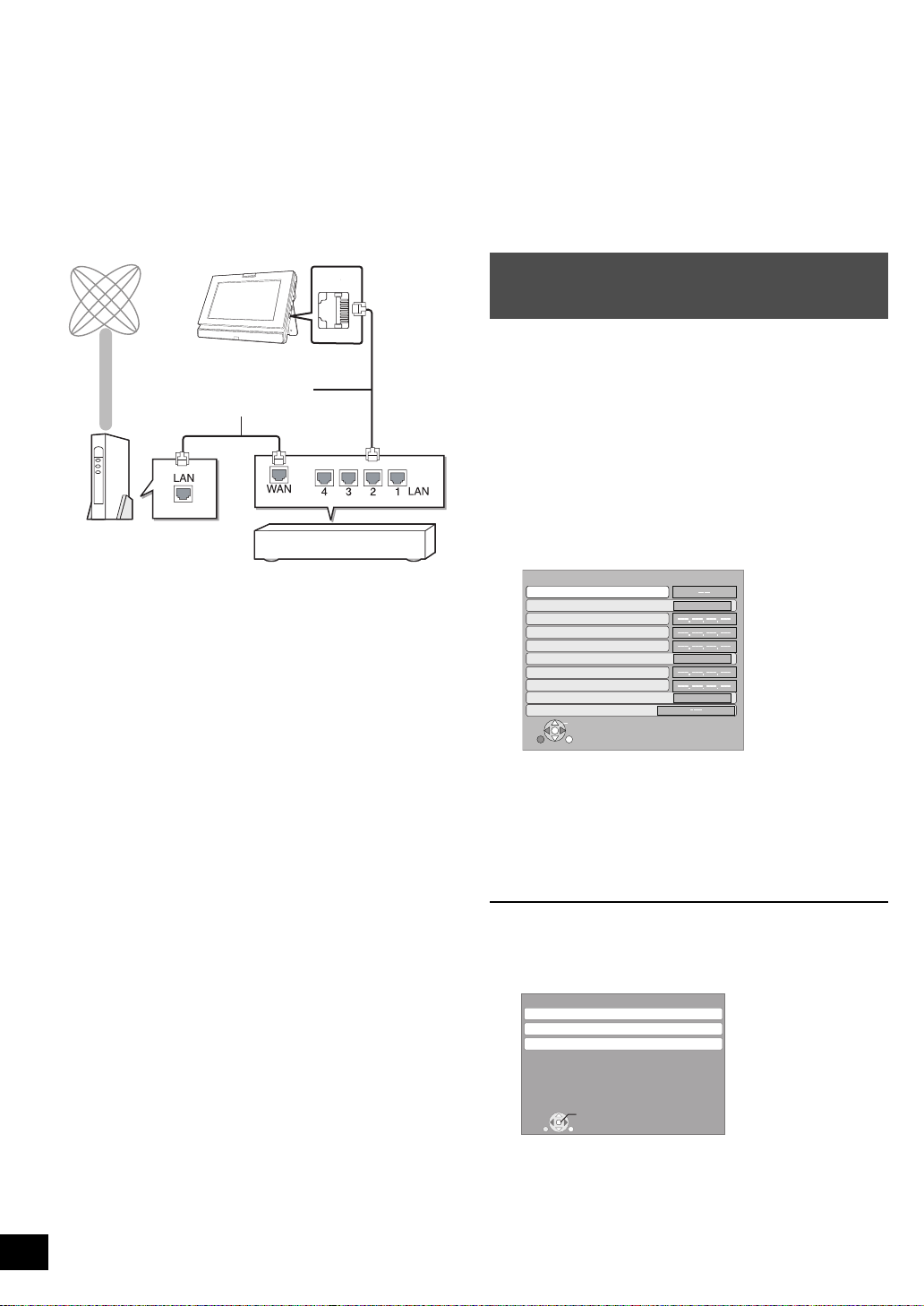
Сеть
LAN
(
10/100
)
Телекоммуникационное
оборудование
(модем и т.п.)
Прямой сетевой
кабель (патч-корд)
(не входит в комплект
поставки)
Широкополосный
маршрутизатор, и т.п.
Аппарат
Интернет
N
RUTER
K
O
IP Адрес / Настройки DNS
Проверка соединения
Вкл.Вкл.
Вкл.Вкл.
Вкл.Вкл.
Авто-присвоение IP адреса
IP адрес
Подсеть
Адрес межсетевого устр.
Авто-присвоение DNS-IP
Первичный DNS
Вторичный DNS
Авто-Конф. Скорости Соединения
Настр. Скор. Соед.
Подключение к
компьютерной сети
При наличии высокоскоростного подключения данного
аппарата к сети Интернет можно воспользоваться
следующими службами.
≥Обновление встроенного ПО (прошивки) (> 31)
≥Возможен просмотр BD-Live (> 17)
≥Возможен просмотр VIERA CAST (> 30)
Сетевые настройки
Данные настройки используются для подключения
аппарата к сети Интернет.
≥Подключение к сети Интернет может потребовать
времени. Иногда сеть Интернет и вообще может быть
недоступна. (> 29)
Для нормальной работы аппарата требуется
высокоскоростное подключение к сети.
Подготовка
≥Подключитесь к сети. (D слева)
Проверка “IP Адрес / Настройки
DNS”
Всегда проверяйте подключение при подключенном
сетевом кабеле.
1 Нажмите [SETUP].
2 Нажмите [3, 4] для выбора “Настройки
Сети” и нажмите [OK].
3 Нажмите [3, 4] для выбора “IP Адрес /
Настройки DNS” и нажмите [OK].
4 Нажмите [3, 4] для выбора “Проверка
соединения” и нажмите [OK].
≥Для подключения к периферийным устройствам
используйте только экранированные сетевые кабели
(патч-корды).
≥Если ваш высокоскоростной модем подключен
непосредственно к ПК необходимо использовать
маршрутизатор.
Используйте маршрутизатор с поддержкой 10BASE-T/
≥
100BASE-TX.
≥Если все порты маршрутизатора заняты для создания
дополнительных портов установите концентратор.
≥Для работы с VIERA CAST используйте подключение со
скоростью не ниже 1,5 Мбит/с для обычного видео, и не
ниже 6 Мбит/с для видео высокого разрешения (HD).
j При использовании низкоскоростного Интернет-
подключения видео может отображаться некорректно.
зависимости от контракта с местной компанией
≥В
высокоскоростного подключения к Интернету, за это
может взиматься отдельная плата.
≥После подключения к сети Интернет выполните
необходимые настройки. (D вправо)
≥Вставка в гнездо LAN любого другого кабеля может
привести к выходу аппарата из строя.
RQT933 9
28
28
“Проверка...”: Идет проверка.
“Удачно”: Соединение выполнено успешно.
Нажмите [RETURN] для выхода.
“Отказ”: Пожалуйста проверьте подключение и
настройки. (> 29)
≥Выполняйте “Проверка соединения” каждый раз после
изменения параметров “IP Адрес / Настройки DNS”.
≥Если проверка завершилась неудачей, возможно
необходимо прописать MAC-адрес аппарата в
маршрутизаторе. MAC-адрес аппарата можно
просмотреть, нажав [SETUP] и выбрав “Настройки Сети”.
Настройки Сети
IP Адрес / Настройки DNS
Настройки Прокси Сервера
Сервис сети
Адрес MAC: xx-xx-xx-xx-xx-xx
OK
RETURN
Page 29
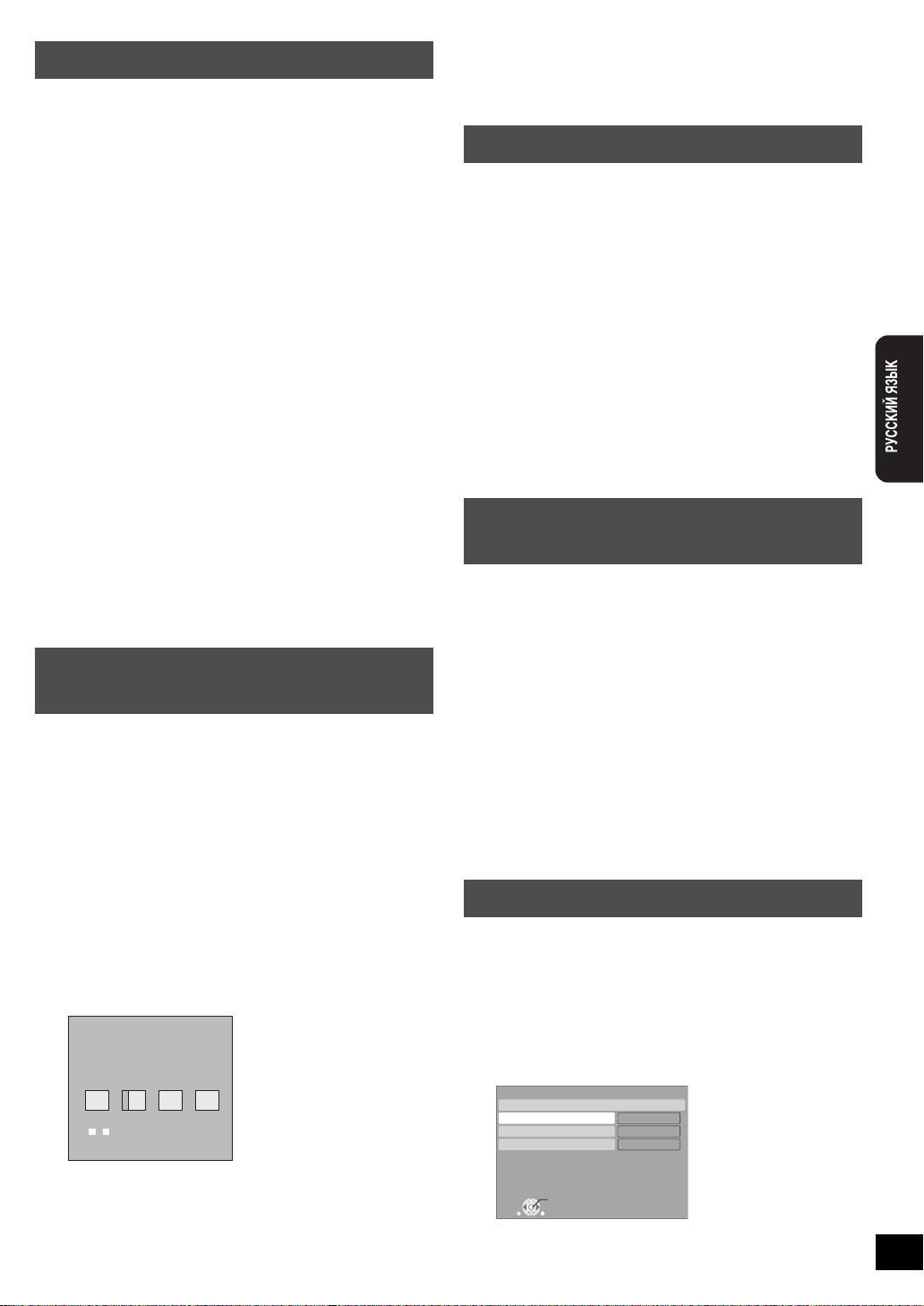
Настройка IP-адреса
192
.
.
.
1
Первичный DNS
Пожалуйста, введите
Первичный DNS и нажмите [OK].
Нажмите [CANCEL] для удаления выбранных
значков. Для очистки данных настроек
удалите все значки и нажмите [OK].
Номер
0
-
9
RETURN
Настройки Прокси Сервера
Инициализировать
Адрес Прокси
Номер порта прокси
OK
0
Проверка соединения
----
В большинстве случаев можно использовать
стандартные настройки даже без изменений.
Настраивайте IP-адрес вручную, только если
маршрутизатор не поддерживает функцию DHCP, или
данная функция маршрутизатора отключена.
После выполнения шагов 1–3 (> 28)
4 Нажмите [3, 4] для выбора “Авто-
присвоение IP адреса” и нажмите [2, 1]
для выбора “Выкл.”.
≥Обычно рекомендуется оставить “Вкл.”.
≥Если выбрано “Выкл.”, “Авто-присвоение DNS-IP”
(D вниз) также автоматически изменится на “Выкл.”.
5 Нажмите [3, 4] для выбора “IP адрес”,
“Подсеть” или “Адрес межсетевого
устр.” и нажмите
[OK].
6 Введите значения цифровыми кнопками
и нажмите [OK].
≥
В случае ошибки при вводе адреса нажмите [CANCEL].
7 Нажмите [2, 1] для выбора “Да” и
нажмите [OK].
≥После проверки характеристик высокоскоростного
маршрутизатора введите все значения.
Если адрес неизвестен, проверьте адреса других
подключенных к маршрутизатору устройств, например
персонального компьютера. В поле “IP адрес” введите
значение адреса, отличное от адресов других устройств.
≥Числа должны быть в пределах от 0 до 255.
Настройка DNS-IP (IP-адрес DNS-
сервера)
В большинстве случаев можно использовать
стандартные настройки даже без изменений.
провайдер указал адрес DNS-сервера, введите
Если
его, выполнив следующие действия.
После выполнения шагов 1–3 (> 28)
4 Нажмите [3, 4] для выбора “Авто-
присвоение DNS-IP” и нажмите [2, 1]
для выбора “Выкл.”.
5
Нажмите
для выбора [3,4
] “Первичный
DNS” или “Вторичный DNS” и нажмите
[OK].
6 Введите значения цифровыми кнопками
и нажмите [OK].
Если адреса неизвестны, проверьте их на других
подключенных к маршрутизатору устройствах, например,
на персональном компьютере.
≥Числа должны быть в пределах от 0 до 255.
Настройка скорости подключения
Если после настройки IP и DNS-IP адресов проверка
подключения завершилась неудачей (“Отказ”), выполните
следующие шаги.
После выполнения шагов 1–3 (> 28)
4 Нажмите [3, 4] для выбора “Авто-Конф.
Скорости Соединения” и нажмите [2, 1]
для выбора “Выкл.”.
5 Нажмите [3, 4] для выбора “Настр.
Скор. Соед.” и нажмите [2, 1] для
выбора скорости подключения.
≥Выберите скорость подключения в соответствии с
характеристиками сети.
≥После изменения настроек в некоторых устройствах
может произойти замедление связи или отключение от
сети.
Проверка “Настройки Прокси
Сервера”
Всегда выполняйте проверку подключения после
изменения настроек “Настройки Прокси Сервера”.
1 Нажмите [SETUP].
2 Нажмите [3, 4] для выбора “Настройки
Сети” и нажмите [OK].
3 Нажмите [3, 4] для выбора “Настройки
Прокси Сервера” и нажмите [OK].
4 Нажмите [3, 4] для выбора “Проверка
соединения” и нажмите [OK].
“Проверка...”: Идет проверка.
“Удачно”: Соединение выполнено успешно.
Нажмите [RETURN] для выхода.
“Отказ”: Пожалуйста проверьте подключение и
настройки.
Настройка прокси-серверов
В большинстве случаев можно использовать
стандартные настройки даже без изменений.
Настройте данные параметры в соответствии с
указаниями Интернет-провайдера.
После выполнения шагов 1–3 (D вверх)
≥В случае ошибки при вводе адреса нажмите [CANCEL].
7 Нажмите [2, 1] для выбора “Да” и
нажмите [OK].
≥Введите адреса серверов, следуя указаниям, данным
Интернет-провайдером.
4 Нажмите [3, 4] для выбора “Адрес
Прокси” и нажмите [OK].
(Продолжение на следующей странице)
RQT9339
29
29
Page 30
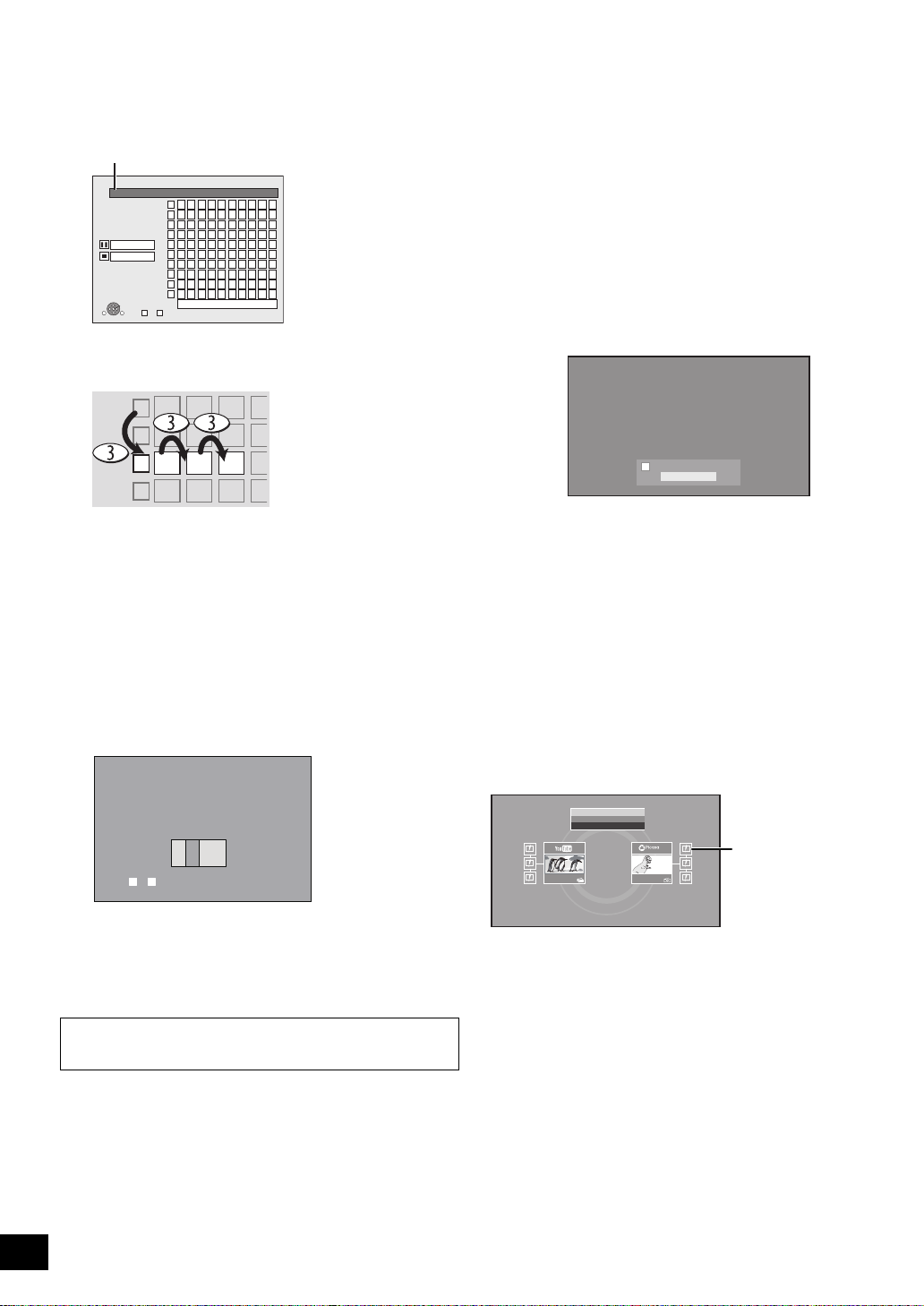
Сетевые настройки (продолжение)
_
Адрес Прокси
Место
Закончить
Удалить
OK
RETURN
1
2
3
4
5
6
7
8
9
0
1234567890
ABC
DEF
abc
def
ghi
jkl
/=
%
+-*
#$&
<>@
mno
[]_
pqrs
()
tuv
{}
\ I
wxyz
“’:;
`^
.,
?!
JKL
MNO
PQRS
TUV
WXYZ
0 -- 9
GHI
~
0
Номер порта прокси
Введ. №. порта прок. сер. HTTP и
нажм. [OK]. Знач. внизу может
быть удалено нажатием [CANCEL].
Номер будет переуст. на "0", если
все знач. будут удалены и наж. [OK].
Номер
0
-
9
После добавления к
VIERA CAST любимых
видеороликов и
фотоальбомов с
YouTube или
Веб-
альбомы Picasa
, их
можно будет
просматривать просто
из главного окна VIERA
CAST.
5 Нажмите [3, 4, 2, 1] для выбора
символа и нажмите [OK].
Текстовое поле: здесь отображается набираемый
текст
Для ввода символов используйте цифровые
кнопки
например, для ввода “F”
1
1
2
A
3
D
4
G
1Нажмите [3] для перехода на 3-ю строку.
2Нажмите [3] дважды для выделения “F”.
3Нажмите [OK].
Повторите данную процедуру для ввода других
символов.
≥Нажмите [;] для удаления.
2
B
E
H
34
C
F
I
6 По окончании ввода нажмите [∫].
7 Нажмите [3, 4] для выбора “Номер
порта прокси” и нажмите [OK].
8 Введите значения цифровыми кнопками
и нажмите [OK].
Использование VIERA
CAST
Из главного окна VIERA CAST можно получить доступ к
избранным Интернет-службам, например, YouTube, Вебальбомы Picasa. (по состоянию на март 2009)
≥VIERA CAST требует высокоскоростного подключения к
сети Интернет. Обычно модемное соединение с Интернет
непригодно.
Подготовка
≥Подключение к компьютерной сети (> 28)
≥Сетевые настройки (> 28)
TM
1 Нажмите [VIERA CAST].
≥На экране появится сообщение. Внимательно
прочтите данное сообщение и нажмите [OK] для
запуска функции VIERA CAST.
Welcome to Network Service
Your Panasonic Network Service allows you to access web-based content on your Player/Recorder.
Network Service is subject to change without notice. The Service through Network Service is operated
by their respective service providers, and service may be discontinued either temporarily or
permanently without notice. Therefore, Panasonic will make no warranty for the content or the
continuity of the services. All features of websites or content of the service may not be available. Some
content may be inappropriate for some viewers and may only be available for specific countries and
may be presented in specific languages. You may disable the Network Service feature by following the
It's recommanded your player/recorder is connected to Full HD display with HDMI. The display of the
instructions found in your Operating Instructions.
contents may be truncated, depending on your TV. You may reduce to screen size by following the
instructions found in your Operating Instructions.
Don’t show this message again
ENTER
Приведенные изображения могут отличаться от
реальных. Сообщения также могут быть изменены без
предварительного уведомления.
2 Нажмите [3, 4, 2, 1] для выбора
пункта меню и нажмите [OK].
≥Работа с функциями VIERA CAST осуществляется с
помощью следующих кнопок пульта ДУ аппарата.
[3, 4, 2, 1], [OK], [RETURN], цветные кнопки и
цифровые кнопки
Для доступа к дополнительным функциям Интернет-
≥
сайтов YouTube или
пользователя (user ID) и пароль (password), которые
Вы указали ранее при регистрации на данных сайтах
с помощью ПК. Тем не менее, не все функции данных
сайтов могут быть доступны с помощью VIERA CAST.
Главное окно VIERA CAST;
Веб-альбомы Picasa
введите имя
9 Нажмите [2, 1] для выбора “Да” и
нажмите [OK].
≥Указанные порты могут быть заблокированы или
недоступны в зависимости от характеристик сети.
Для восстановления стандартных
заводских настроек
После выполнения шагов 1–3 (> 29)
1Нажмите [3, 4] для выбора “Инициализировать” и
нажмите [OK].
2Нажмите [2, 1] для выбора “Да” и нажмите [OK].
RQT933 9
30
30
New York, NY
Weather
20°
Panasonic Select
Web Albums
NNW7
mph
TM
Settings
Featured Videos
Приведенные изображения могут отличаться от
реальных. Сообщения также могут быть изменены без
предварительного уведомления.
Настройки (“Settings”)
Настройка главного окна VIERA CAST.
≥My Account (Мой профиль):
Можно удалить информацию о пользователе из аппарата.
≥Lock
(Блокировка):
Доступ к YouTube и
можно заблокировать с
Picasa
Веб-альбомы
помощью пароля.
≥Notices
≥В зависимости от условий использования для чтения всей
информации может потребоваться время.
В зависимости от состояния сети установка соединения может
≥
потребовать времени, а порой и вообще не выполняться.
Page 31

Для возврата к главному окну VIERA CAST
Обновление встроенных программ
Да Нет
Доступны последние встроенные программы.
Последняя онлайн-версия: x.x
Установлена версия: x.x
Хотите начать обновление встроенных
программ? Для информации об
обновлениях, пожалуйста, посетите
следующий сайт:
http://panasonic.net/support/
Встроенные программы
были обновлены.
Установлена версия:
x.x
RETURN
OK
Доступны посл. встроенные
прог. Пожалуйста, обновите
встроен. в Настройках.
Нажмите [VIERA CAST].
Для выхода из VIERA CAST
≥Нажмите [FUNCTIONS], и затем [RETURN] для выхода из
меню.
≥Установ ите “Ограничения сети” на “Вкл.” для ограничения
доступа к VIERA CAST. (> 35)
≥Если при использовании функций VIERA CAST звук
искажается, установите параметр “Авторегул. усиления”
на “Выкл.” (> 35)
Если картинка полностью не отображается на экране,
≥
установите параметр “Уменьшенное отображ. дисплея” на
>
“Вкл.”. (
35)
≥Для переключения языка главного окна настройте
параметр “Язык на экране”. (> 34)
≥Если время на экране отображается неверно настройте
параметр “Временной пояс” или “Летнее время”. (> 35)
≥Содержимое главного окна VIERA CASTTM может быть
изменено без предварительного уведомления.
≥Службы, доступные с помощью VIERA CAST
TM
,
поддерживаются собственными владельцами. Данные
службы могут прекратить работу временно или навсегда
без предварительного уведомления. Поэтому Panasonic
не предоставляет никаких гарантий и не несет никакой
ответственности за содержание и длительность работы
данных служб.
Помимо вышеуказанного необходимо отметить, что не все
≥
функции и информация, содержащиеся на интернет-сайтах,
могут быть доступны при работе с данным аппаратом.
≥Часть информации может отображаться некорректно или
не отображаться вообще.
≥Часть информации может быть доступна только для
определенных стран и может быть представлена только
на иностранном языке.
Обновление встроенного
ПО (прошивки)
Время от времени Panasonic выпускает обновленные
прошивки для этого портативного проигрывателя BD.
Прошивка – это встроенное программное обеспечение,
управляющее микропроцессором этого аппарата. Эти
обновления могут расширить или улучшить рабочие
характеристики аппарата. Выпуск некоторых обновлений
прошивки может быть также направлен на исправление
обнаруженных ошибок. Так ие обновления поставляются
бесплатно.
После загрузки обновленного ПО, можно запустить
процедуру обновления ПО.
≥После нажатия “Нет” обновить ПО можно будет вручную
позже. (D вниз)
После обновления ПО и перезапуска системы окно ниже
будет свидетельствовать о том, что обновление ПО
произошло успешно.
≥Во время обновления встроенного ПО другие операции
невозможны. Помимо
этого не выполняйте
нижеописанные операции, т.к. они могут привести к
повреждению аппарата:
j Выключение аппарата
j Отключите аппарат от электрической сети
j Открытие крышки дискового лотка
≥Загрузка ПО обычно требует несколько минут. Однако, в
зависимости от состояния сети, она может длиться и
дольше. Для нормальной работы аппарата требуется
высокоскоростное подключение к сети.
≥Если аппарат подключен к сети Интернет, за пользование
сетью Интернет придется платить отдельно.
≥Если проверка обновлений после включения аппарата не
требуется, установите параметр “
Проверка авто. обновл.”
на “Выкл.”. (> 36)
≥Если аппарат не подключен к сети Интернет или
автоматическая загрузка ПО не увенчалась успехом,
новую версию ПО можно загрузить с нижеуказанного
сайта, а затем записать ее на диск CD-R для
проведения обновления.
http://panasonic.net/support/
(Информация на сайте представлена только на
английском языке.)
Обновление ПО вручную
Если обновление ПО после
производится, в меню FUNCTIONS будет отображаться
соответствующее сообщение.
включения аппарата не
Автоматическая проверка
наличия обновлений
встроенного ПО (прошивки)
≥Толь ко если аппарат подключен к электрической
Если аппарат подключен к компьютерной сети, сразу после
включения он будет соединяться с сервером производителя
и проверять наличие обновлений встроенного ПО.
При наличии обновления на экране появится следующее окно.
Выберите “Да” или “Нет”.
Нажмите [2, 1] для выбора “Да” и нажмите
[OK].
Следуйте указаниям на экране.
сети
1Нажмите [SETUP].
2Нажмите [3, 4] для выбора “Другое” и нажмите [OK].
3Нажмите [3, 4] для выбора “Обновление встроенных
программ” и нажмите [OK].
4Нажмите [3, 4] для выбора “Обновить сейчас” и
нажмите [OK].
5Нажмите [2, 1] для выбора “Да” и нажмите [OK].
RQT9339
31
31
Page 32

Параметры
Изменение настроек аппарата
При необходимости измените настройки аппарата. Настройки останутся неизменными даже при выключении аппарата
(в дежурный режим).
Работа с меню Setup (Настройка)
1 Когда воспроизведение не выполняется
Нажмите [SETUP].
2 Нажмите [3, 4] для выбора пункта меню и
нажмите [OK].
3 Нажмите [3, 4] для выбора требуемого пункта,
и нажмите [OK].
Установка
Диск
Изображение
Звук
Дисплей
Формат ТВ / Настройки ф-й HDMI
Настройки Сети
Другое
OK
RETURN
При необходимости выполнения других настроек повторите
вышеописанные шаги.
4 Нажмите [3, 4, 2, 1] для выбора варианта и
нажмите [OK].
≥В методах работы могут быть различия. Если такое происходит, следуйте указаниям на экране.
≥
Для возврата к предыдущему окну
Нажмите [RETURN].
Для закрытия окна
Нажмите [SETUP].
Сводная информация о настройках
Подчеркнутые значения являются стандартными заводскими.
“Диск”
Рейтинг DVD-
Video
Настройка
возрастного
ограничения для
просмотра
DVD-Video.
Рейтинг BD-Video
Устан овка
возрастного
ограничения на
просмотр дисков
BD-Video.
Предпочтение
муз.файла
Предпочт.
субтитры
Предпочт.
меню
Интернет Доступ BD-Live [BD-V] (> 17)
Можно запретить доступ в Интернет при использовании функций
BD-Live.
Текст подзаголовка DivX [DivX]
Выберите подходящий пункт в зависимости от языка,
используемого для DivX субтитров (> 21).
RQT933 9
≥Данный пункт будет показан только при нажатии [SETUP] по
32
окончании воспроизведения файла.
32
Следуйте указаниям на экране. При
появлении окна ввода пароля цифровыми
кнопками введите 4-значный пароль. Это
тот же пароль, что и для “Рейтинг DVDVideo”, “Рейтинг BD-Video” и “Ограничения
сети”.
≥Не забудьте пароль.
Выберите язык звуковой дорожки,
субтитров и меню диска.
[BD-V] [DVD-V]
≥Некоторые диски будут запускаться на
каком-то определенном языке
независимо от сделанных настроек.
≥При отсутствии на диске выбранного
языка, диск будет воспроизводиться на
стандартном для него языке.
Существуют диски, язык которых можно
изменить только в меню. (> 14)
≥При выборе “Другие
кнопками введите код (> 36).
¢¢¢¢” цифровыми
С помощью нижеописанной процедуры можно просмотреть
информационные сообщения.
1
При остановленном воспроизведении нажмите [OPTION].
2
С помощью [3,4] выберите “Другие функции”, и далее нажмите [OK].
3
С помощью [3,4] выберите “Устан овка”, и далее нажмите [OK].
≥
8 Нет ограничений: Все диски DVD-Video могут просматриваться.
≥
От 1 до 7: Запрет воспроизведения дисков DVD-Video с
≥0 Закрыть все: Запрет воспроизведения всех дисков
Изменение уровня ограничения просмотра детьми (При
выборе уровня от 0 до 7)
≥
Разблок. Проиг.
≥
Поменять уровень≥Времен. разблок.
≥
Нет огранич.: Все диски BD-Video могут просматриваться.
≥
От 0 до 254 лeт: Запрет воспроизведения дисков BD-Video с
Изменение настроек (При выборе возраста от 0 до 254
≥
Разблок. Проиг.
≥
Поменять уровень≥Времен. разблок.
≥
Английский
≥
Итальянский≥Испанский≥Голландский
≥
Оригинальный: Для диска будет выбран стандартный (родной) язык.
≥
Другие
≥
Автоматический:
Если язык, выбранный в “Предпочтение муз.файла” отсутствует,
субтитры на этом языке появятся автоматически (если имеются на
диске).
≥
Английский
≥
Итальянский≥Испанский≥Голландский≥Русский
≥
Другие
≥
Английский
≥
Итальянский≥Испанский≥Голландский≥Русский
≥
Другие
≥Разрешить: Доступ в Интернет разрешен для
Предел: Доступ в Интернет разрешен для содержимого
≥
≥Запретить: Доступ в Интернет запрещен для любого
≥Латиница 1 Английский, немецкий, испанский и т.п.
≥Латиница 2 Польский, чешский, венгерский и т.п.
≥Кириллица
¢¢¢¢
¢¢¢¢
¢¢¢¢
≥
Немецкий≥Французский
≥
Немецкий≥Французский
≥
Немецкий≥Французский
соответствующим уровнем ограничения.
DVD-Video.
≥
Поменять пароль
соответствующим уровнем ограничений.
≥
Поменять пароль
любогоBD-Live содержимого.
BD-Live, имеющего сертификат владельца.
Доступ в Интернет запрещен для любого
содержимого BD-Live без сертификата.
BD-Live содержимого.
Русский и т.п.
л
≥
Русский
eт)
Page 33

“Изображение”
Режим стоп-кадра [BD-V] [AVCHD] [DVD-V]
Укажите картинку, которая будет отображаться при паузе
(> 48, Кадры и поля).
Непрерывное воспр-е [DVD-VR]
Выбор режима воспроизведения переходов между разделами.
Вывод Содержания NTSC
Выберите PAL60 или NTSC при воспроизведении дисков NTSC.
“Звук”
Компрессия динамич. уровня
(только Dolby Digital, Dolby Digital Plus и Dolby TrueHD)
Адаптирует динамический диапазон (> 48) для просмотра в
позднее время.
Цифровой аудиовыход
≥Нажмите [OK] для просмотра следующих настроек.
Подробная информация о цифровом выходе (> 37).
Dolby D/Dolby D +/
Dolby TrueHD
DTS/DTS-HD
Аудио MPEG
BD-Video Втор. Ауд. [BD-V]
Воспроизведение звуковых сигналов при работе с меню и
дополнительного звука при использовании функции
“картинка в картинке”. (> 17)
Низведение
Включите систему понижающего микширования для
воспроизведения многоканального окружающего звука.
≥Если “Dolby D/Dolby D +/Dolby TrueHD” или “DTS/DTS-HD”
установлены в “Bitstream”, эффект понижающего
микширования для выводимого звука будет отключен.
≥Звук будет выводиться как “Стерео” в следующих случаях.
j Воспроизведение AVCHD
j Воспроизведение звуковых сигналов при работе с меню и
дополнительного звука при использовании функции
“картинка в картинке”
[BD-V] [AVCHD] [DVD-V] [DivX]
Выберите режим вывода звука
(“Bitstream” или “PCM”) для аудио в
форматах Dolby Digital, Dolby Digital
Plus, Dolby TrueHD, DTS Digital
Surround, DTS-HD High Resolution
Audio или DTS-HD Master Audio.
≥Некорректная настройка может
привести к появлению шумов.
≥Если аппарат подключается к
другому оборудованию с
помощью HDMI AV OUT,
характеристики подключенного
оборудования имеют приоритет, и
звук может воспроизводиться с
настройками, отличными от
сделанных в аппарате (например,
при подключении телевизора, звук
передаваемый из аппарата
HDMI, будет конвертироваться в
обычный двухканальный)
по
≥Автоматический
≥
Поле: Выберите, если при выборе “Автоматический”
≥
Кадр: Выберите, если при выборе “Автоматический”
≥
Вкл.: Разделы в списке воспроизведения будут
≥Выкл.: Переходы между разделами в списке
≥
NTSC: Диски NTSC б удут воспроизводиться как NTSC.
≥PAL60: Выберите, если при выборе “NTSC”
≥Вкл. ≥Выкл.
≥Bitstream
Выберите “Bitstream”, если подключенное оборудование
может декодировать соответствующий аудиоформат.
j
Для вывода высококачественного аудио в форматах Dolby
Digital Plus, Dolby TrueHD, DTS-HD High Resolution Audio
или DTS-HD Master Audio используйте оборудование с
поддержкой HDMI (High Bit rate Audio), подключая его к
аппарату с помощью высокоскоростного кабеля HDMI.
≥PCM:
Выберите “PCM”, если подключенное оборудование не
может декодировать соответствующие аудиоформаты.
Чтобы удостовериться в том, может или нет
подключенное устройство декодировать используемые
форматы звука, обратитесь к руководству пользователя
подключенного устройства.
≥Bitstream: При подключении оборудования со
≥PCM
≥Вкл.
≥Выкл.: Звуковое сопровождение выполнения
≥Стерео
≥Окр. зв. зак.: При подключении оборудования,
наблюдается дрожание изображения.
(Изображение будет более грубым.)
мелкий текст или мелкие детали видны не совсем
отчетливо. (Изображение будет четче и резче.)
воспроизводиться без разрывов. Данная функция
не будет работать при поиске, или если в списке
воспроизведения имеются записи в различных
форматах. Помимо этого, точки начала и
окончания разделов могут слегка “плавать”.
воспроизведения будут воспроизводиться с
максимальной точностью, однако картинка
при этом может замирать.
наблюдается искажение изображения.
:
встроенным декодером MPEG.
: При подключении оборудования без
декодера MPEG.
: Основное и дополнительное аудио
микшируются и выводятся. Частота
дискретизации выводимого аудио 48 кГц.
операций в меню отключается, и
дополнительное аудио также не выводится.
: При подключении оборудования, не
поддерживающего функции
виртуального объемного звука.
поддерживающего преобразование
2-канального звука в многоканальный
объемный.
RQT9339
33
33
Page 34

Изменение настроек аппарата
“Дисплей”
Сообщения на экране
Выбор режима показа информационных сообщений.
Язык на экране
Изменение языка данных меню и экранных сообщений.
Функция Хранителя Экр.
Это предотвратит “выгорание” экрана телевизора.
Лицензия Прог. Обес.
“Формат ТВ / Настройки ф-й HDMI”
Формат ТВ
Настройка “Формат ТВ” применяется к экрану аппарата или
подключенного телевизора.
HDMI Соединение
≥Нажмите [OK] для просмотра следующих настроек.
Формат HDMI
Режимы, поддерживаемые подключенным устройством, на
экране помечаются “¢”. При выборе режима без “¢”
возможно искажение картинки.
≥Если изображение искажено, выберите “576p/480p”, или
правильно настройте режим.
Вывод 24p [BD-V] [DVD-V]
Аппарат будет показывать видео со скоростью 24 кадра в
сек, т.е. с той же скоростью, с которой оно было снято.
≥Толь к о если аппарат подключен к телевизору с поддержкой
вывода в режиме 1080/24p с помощью кабеля HDMI, можно
установить данный параметр на “Вкл.”.
RQT933 9
34
≥Если аппарат подключается к HD телевизору через другое
оборудование, промежуточное
поддерживать 1080p.
Диапазон выхода HDMI
Данная функция эффективна при подключении устройств
только с поддержкой RGB.
Выход аудио HDMI
Выберите, будет ли аудио передаваться через HDMI AV OUT.
34
оборудование также должно
(продолжение)
≥Автом.
≥English ≥Français ≥Español
≥Deutsch ≥Italiano ≥Nederlands ≥
≥Вкл.:
j При отсутствии какой-либо активности в течение 10
минут и более экран автоматически переключится в
режим сохранения.
При воспроизведении изображения в формате 4:3
j
выделенная зона экрана станет серой.
[Только при подключении кабелем HDMI, “Формат ТВ”
D
вниз) устанавливается в “16:9” и “Формат HDMI”
(
D
вниз) устанавливается в режим, отличный от “576p/
(
480p”.]
≥Выкл.
Информация о программном обеспечении, используемом
в данном аппарате.
Для просмотра изображения на подключенном
телевизоре формата 4:3:
4:3 Вырав.: Широкоформатное видео будет
≥
≥
4:3 Поч. Ящ.: Широкоформатное видео воспроизводится
Просмотр изображения на подключенном телевизоре
формата 16:9:
: Обычное видео в формате 4:3 будет
≥16:9
≥16:9 полноэкр.: Обычное видео в формате 4:3 будет
≥Автоматический
≥576p/480p ≥720p
≥1080i
j Если аппарат подключен к усилителю/приемнику, не
поддерживающему разрешение, выбранное в
аппарате, видео будет воспроизводиться некорректно.
* 1080/24p может выводиться только в нижеописанных
условиях, если параметр “Вывод 24p” (D вниз)
установлен на “Вкл.”.
j [BD-V] Воспроизведение в режиме 24p
j [DVD-V] Воспроизведение
установленным на “Вкл.”
≥Вкл.: Видео, записанное в режиме 1080/24p, будет
j При выводе изображения на экран в режиме 1080/
24p, для предотвращения искажения картинки и т.п.
настоятельно рекомендуется использовать
высокоскоростные кабели HDMI с логотипом HDMI
(как на обложке) длиной менее 5,0 метров.
≥Выкл.
≥Стандартный
≥Расширенный:Если черно-белый контраст
≥Вкл.
≥Выкл.
≥Выкл.
Русский
воспроизводиться с обрезанными
краями (если это не запрещено
производителем диска). При
воспроизведении BD-Video видеосигнал
будет выводиться как “4:3 Поч. Ящ.” (с
черными полосами снизу и сверху)
с черными полосами снизу и сверху.
отображаться с черными полосами по
краям.
растягиваться по горизонтали до
соотношения сторон 16:9.
: Автоматический выбор разрешения,
наилучшим образом подходящим для
подключенного телевизора
(1080/24p*, 1080i, 720p или 576p/480p).
с параметром “24p” (> 24),
воспроизводиться в режиме 24p.
Однако,
: Видео выводится без изменений.
воспроизводимого видео низкий, сигнал
будет подвергнут обработке для
увеличения четкости.
Page 35

VIERA Link
Настройте для использования функции “HDAVI Control” при
подключении кабелем HDMI устройств с поддержкой “HDAVI
Control”.
Система ТВ
Измените настройки в соответствии с типом подключенного
оборудования.
≥Если картинка выводится не плавно, измените настройку.
≥При воспроизведении NTSC-видео, оно будет выводиться в
соответствии с настройкой параметра “Вывод Содержания
NTSC”, независимо от настроек здесь.
“Настройки Сети”
IP Адрес / Настройки DNS (> 28)
Настройки Прокси Сервера (> 29)
Сервис сети (> 30) (VIERA CAST)
≥Нажмите [OK] для просмотра следующих настроек.
Ограничения сети
Можно ограничить пользование функциями VIERA CAST.
Следуйте указаниям на экране. При появлении окна ввода
пароля цифровыми кнопками введите 4-значный пароль. Это
тот же пароль, что и для “Рейтинг DVD-Video”, “Рейтинг BDVideo” и “Ограничения сети”.
≥Не забудьте пароль.
Авторегул. усиления
При использовании VIERA CAST громкость звука, зависящая
от выбранной передачи, автоматически изменяется до
стандартной.
≥В зависимости от содержимого, данная функция может не
работать.
≥Если звук искажается, выберите “Выкл.”.
Уменьшенное отображ. дисплея
Рабочее поле на экране уменьшается так, чтобы окно VIERA
CAST не обрезалось.
Временной пояс
Для корректной настройки времени необходимо правильно
указать часовой пояс.
≥Некоторые функции VIERA CAST также требуют задания
часового пояса. При необходимости настройте часовой
пояс.
Летнее время
Установите “Вкл.” во время действия летнего времени.
≥Вкл.
:
≥Выкл.: Выберите, если необходимости в использовании
≥NTSC: При подключении к телевизору NTSC.
≥PAL
≥Вкл. ≥Выкл.
Изменение настроек (Когда установлено “Вкл.”)
≥Поменять пароль
≥Вкл.
≥Вкл. ≥Выкл.
≥GMT s12 до r12
Начальная настройка “+3
GMT +2
GMT +3l московское время
≥Вкл. ≥Выкл.
“HDAVI Control” нет.
: При подключении к телевизору PAL или
многосистемному телевизору.
≥Выкл.
l
EET (восточно-европейское время)
”.
RQT9339
35
35
Page 36

Изменение настроек аппарата
Абхазский: 6566
Азербайджанский
: 6590
Аймара: 6589
Албанский: 8381
Амхарский: 6577
Английский: 6978
Арабский: 6582
Армянский: 7289
Ассамский: 6583
Афарский: 6565
Африкаанс: 6570
Баскский: 6985
Белорусский: 6669
Башкирский: 6665
Бенгальский;
Бангладеш: 6678
Бирманский: 7789
Бихари: 6672
Болгарский: 6671
Бретонский: 6682
Валлийский: 6789
Венгерский: 7285
Волапюк: 8679
Волоф: 8779
Вьетнамский: 8673
Галицийский: 7176
Голландский: 7876
Гренландский: 7576
Греческий: 6976
Грузинский: 7565
Гуарани: 7178
Гуджарати
: 7185
Гэльский: 7168
Датский: 6865
Зулусский: 9085
Иврит: 7387
Идиш: 7473
Индонезийский
: 7378
Интерлингва: 7365
Ирландский: 7165
Испанский: 6983
Итальянский: 7384
Йоруба: 8979
Казахский: 7575
Камбоджийский:
7577
Каннада: 7578
Каталонский: 6765
Кашмирский: 7583
Кечуа: 8185
Киргизский: 7589
Китайский: 9072
Корейский: 7579
Корсиканский: 6779
Коса: 8872
Курдский: 7585
Лаосский: 7679
Латынь: 7665
Латышский: 7686
Лингала: 7678
Малагасийский
: 7771
Малайский: 7783
Малаялам: 7776
Мальтийский: 7784
Маори: 7773
Маратхи: 7782
Молдавский: 7779
Монгольский: 7778
Науру: 7865
Немецкий: 6869
Непальский: 7869
Норвежский: 7879
Ория: 7982
Пенджабский: 8065
Персидский: 7065
Польский: 8076
Португальский:8084
Пушту: 8083
Ретороманский: 8277
Самоанский: 8377
Русский: 8285
Санскрит: 8365
Сербский: 8382
Сербскохорватский:
8372
Сингальский: 8373
Синдхи: 8368
Словенский: 8376
Словацкий: 8375
Сомалийский: 8379
Суахили: 8387
Суданский: 8385
Тагальский: 8476
Таджикский: 8471
Тайский: 8472
Тамильский: 8465
Татарский: 8484
Тви: 8487
Телугу: 8469
Тонга: 8479
Турецкий: 8482
Туркменский: 8475
Узбекский: 8590
Украинский: 8575
Урду: 8582
Фарси: 7079
Фиджи: 7074
Финский: 7073
Французский: 7082
Фризский: 7089
Хауса: 7265
Хинди: 7273
Хорватский: 7282
Чешский: 6783
Шведский: 8386
Шона: 8378
Эсперанто: 6979
Эстонский: 6984
Яванский: 7487
Японский: 7465
Ти г риния: 8473
Бутанский: 6890
Исландский: 7383
Литовский: 7684
Румынский: 8279
Тибетский: 6679
Македонский: 7775
(продолжение)
“Другое”
Авт. выкл. питания
≥Толь ко при работе с диском или картой SD
Функция автоматического выключения аппарата через 15 мин.
бездействия после остановки воспроизведения (при работе от
батареи - через 5 мин.).
Быстрый старт
Увеличение скорости включения аппарата из дежурного
режима.
≥Быстрый старт работает только, если аппарат работает от
сети.
Простая настройка
Данная функция позволяет произвести базовые настройки
аппарата (“Язык на экране”).
Настройки по умолчанию
Данная функция возвращает значения параметров в меню
Setup и экранных меню, за исключением “Язык на экране”, “IP
Адрес / Настройки DNS”, “Настройки Прокси Сервера”, “Сервис
сети”, “Рейтинг DVD-Video”, “Рейтинг BD-Video”, к стандартным
заводским.
Регистрация DivX [DivX] (> 20)
Для приобретения и просмотра программ по запросу в формате DivX (DivX VOD) требуется регистрационный номер.
Обновление встроенных программ (> 31)
≥Нажмите [OK] для просмотра следующих настроек.
Проверка авто. обновл.
Если аппарат подключен к сети Интернет, сразу после
включения он будет соединяться с сервером производителя
и проверять наличие обновлений встроенного ПО.
Обновить сейчас
Обновить встроенное ПО можно и вручную.
≥Толь к о если аппарат подключен к электрической сети
≥Вкл.
≥Выкл.: Выберите, если данная функция Вам не
нужна.
≥Вкл.: Так как в данном режиме внутренние цепи
управления будут находиться под
напряжением, потребление энергии в
дежурном режиме (> 46) будет выше по
сравнению с режимом “Выкл.”.
≥Выкл.
≥Да ≥Нет
≥Да ≥Нет
≥Вкл.
≥Выкл.
≥Да ≥Нет
Перечень кодов языков Цифровыми кнопками введите код требуемого языка.
RQT933 9
36
36
Page 37

Воспроизведение высококачественного видео и аудио
Информация об аудиосигнале с аудиовыходов
Подключите усилитель/приемник и подтвердите тип аудио и необходимые настройки (“BD-Video Втор. Ауд.”, “Dolby D/Dolby
D +/Dolby TrueHD” или “DTS/DTS-HD”). (> 33)
≥Указанное количество каналов — максимально возможное количество выходных каналов.
HDMI AV OUT
Выход HDMI AV OUT
“Dolby D/Dolby D +/Dolby
TrueHD”/“DTS/DTS-HD”
“BD-Video Втор. Ауд.” “Вкл.”*
Dolby Digital/
Dolby Digital EX*
4
Dolby Digital EX*
Dolby Digital Plus
Dolby TrueHD
DTS Digital Surround/
DTS-ES*
4
DTS-HD High Resolution Audio
DTS Digital Surround/
DTS Digital Surround
Dolby Digital
Dolby Digital
DTS-ES*
“Bitstream”*
3
/
5
5
DTS-HD Master Audio
7.1-канальный LPCM
≥Помимо этого, результаты вывода могут различаться в зависимости от характеристик или настроек усилителя/приемника.
*1 Если подключенное оборудование не поддерживает данные аудиоформаты, звук будет выводиться в формате Dolby
Digital bitstream, DTS Digital Surround bitstream или как микшированный 2-канальный PCM (например, телевизор).
*2 Если подключенное оборудование не поддерживает многоканальное окружающее аудио, звук будет выводиться как
микшированный 2-канальный PCM.
*3 [BD-V]: При
же формате, как и при параметре “BD-Video Втор. Ауд.” установленном в “Выкл.”.
*4 При выводе звука в формате PCM, Dolby Digital EX и DTS-ES будут перекодироваться в форматы Dolby Digital и DTS
Digital Surround соответственно.
*5 [BD-V]: Если параметр “BD-Video Втор. Ауд.” установлен на “Вкл.”, аудио в формате Dolby Digital EX будет выводиться как
Dolby Digital, а аудио в формате DTS-ES будет выводиться как DTS Digital Surround. Однако при воспроизведении BD-
Video без дополнительного аудио или звуковых сигналов, аудио будет выводиться в исходном формате.
*6 Аудио в формате PCM выводится какDolby Digital для Dolby Digital Plus или Dolby TrueHD, и как DTS Digital Surround для
DTS-HD High Resolution Audio и DTS-HD Master Audio.
*7 [BD-V]: При подключении оборудования с поддержкой 7.1-канального объемного звука, возможно перекодирование 5.1
или 6.1-канального звука в 7.1-
воспроизведении BD-Video без дополнительного аудио или звуковых сигналов, звук будет выводиться в том
Микшированный 5.1-
канальный PCM
канальный в соответствии со спецификацией DTS, Inc.
1
“PCM”*
“Выкл.” “Вкл.” “Выкл.”
Dolby Digital/
Dolby Digital EX
Dolby Digital Plus
Dolby TrueHD
DTS Digital Surround/
DTS-ES
DTS-HD High
Resolution Audio
DTS-HD Master Audio
7.1-канальный PCM
5.1 -канальный PCM*
[DVD-V] 5.1-канальный
[BD-V] 7.1-канальный*
[BD-V] 7.1-канальный*
Микшированный
5.1-канальный
2
6
7
6, *7
7.1-канальный
PCM
Воспроизведение высококачественного аудио с BD-Video
[BD-V]
Данный аппарат поддерживает высококачественное аудио (Dolby Digital Plus, Dolby TrueHD, DTS-HD High Resolution Audio и
DTS-HD Master Audio), используемое в BD-Video.
Для воспроизведения этих аудио форматов требуются такие условия. (Они показаны в серой области таблицы выше)
ТРЕБУЕМЫЕ ПОДКЛЮЧЕНИЯ
≥Выход HDMI AV OUT: (> 25)
ТРЕБУЕМЫЕ НАСТРОЙКИ
≥Установ ите “BD-Video Втор. Ауд.” в “Выкл.”. (> 33)
≥Установ ите “Выход аудио HDMI” в “Вкл.”. (> 34)
≥
Выход HDMI AV OUT: Установите параметр “Dolby D/Dolby D +/Dolby TrueHD” или “DTS/DTS-HD” на “Bitstream” или “PCM”. (>33)
≥Воспроизведение звуковых сигналов при работе с меню и дополнительного звука (> 17) при использовании функции
“картинка в картинке” невозможно.
Информация о выводе видео в режиме 24р
[BD-V]
Многие фильмы в формате BD-Video записаны с кадровой скоростью 24 кадра в сек. Однако, в зависимости от формата
экрана, они обычно выводятся в режиме 60 кадров в сек.
Их можно вывести в режиме 24p, как
ТРЕБУЕМЫЕ ПОДКЛЮЧЕНИЯ
≥Подключите аппарат к телевизору с поддержкой 1080/24p (FullHD) кабелем HDMI.
ТРЕБУЕМЫЕ НАСТРОЙКИ
≥“Вывод 24p” и “Выход аудио HDMI”: “Вкл.” (> 34)
и в оригинале. Это обеспечит повышенную четкость и глубину изображения и т.п.
RQT9339
37
37
Page 38

О файлах MP3/JPEG/DivX
MP3
Текстовые файлы с DivX-
субтитрами
Формат
файла
Проигрываем
ые источники
данных
Расширение Файлы должны иметь расширение “.mp3” или
Коэффициен
т сжатия
Частота
дискретизации
Справка ID3 tags: version 1, 2.2, 2.3, 2.4
MP3
CD-R*1, CD-RW*1, DVD-R*1, DVD-R DL*
“.MP3”.
от 32 кб/с дo 320 кб/с
44,1 кГц/48 кГц
ID3 тэг - внедренная в файл MP3 запись с
информацией о песне.
Аппарат поддерживает тэги вышеуказанных
версий, но показывает только имя
исполнителя и название песни.
≥Если внутри файлов MP3 содержится
большой объем данных о фиксированных
изображениях, их воспроизведение может
стать невозможным.
JPEG
Формат файла JPEG
Проигрываем
ые источники
данных
Расширение
Разрешение
фотографий:
Справка
CD-R*1, CD-RW*1, DVD-RAM*2, DVD-R*1,
DVD-R DL*
Файлы должны иметь расширение “.jpg” или “.JPG”.
от 34k34 до 8192k8192 пикселей
(субдискретизация 4:2:2 или 4:2:0)
Поддерживаются файлы JPEG, отвечающие DCF*4.
Время вывода на экран: прибл. 2 сек.
(7 Мегапикселей)
≥MOTION JPEG и Progressive JPEG не
поддерживаются.
1
, BD-RE*3, карты SD
DivX
Формат файла DivX
CD-R*1, CD-RW*1, DVD-R*1, DVD-R DL*
Файлы должны иметь расширение “.DIVX”, “.divx”,
“.AVI” или “.avi”.
от 32k32 до 720k576 пикселей
≥Сертифицирован на соответствие DivX
Home Theater Profile (Профиль домашнего
кинотеатра DivX).
Видео
j Количество потоков: до 1
j Кодек: DIV3, DIV4, DIVX, DV50, DIV6
j FPS (кадров в сек): До 30 fps
Аудио
j Количество потоков: до 8
j Формат: MP3, MPEG, Dolby Digital
j
Многоканальный звук: Dolby Digital возможен.
Для MPEG многоканальный звук — это
конвертированный 2-канальный.
≥GMC (Общая компенсация движения) не
поддерживается.
≥Изображение может останавливаться, если
файлы DivX больше 2 Гб.
RQT933 9
38
38
Проигрываем
ые источники
данных
Расширение
Разрешение
фотографий
Справка
Формат
Текстовые файлы с DivX-субтитрами
файла
1
Проигрываем
CD-R*1, CD-RW*1, DVD-R*1, DVD-R DL*
1
ые источники
данных
Формат
MicroDVD, SubRip или TMPlayer
файла
Расширение Файлы должны иметь расширение “.SRT”,
“.srt”, “.SUB”, “.sub”, “.TXT” или “.txt”
Справка ≥
Видеофайл DivX и файл субтитров
находятся в одной папке и имеют одинаковое
название, за исключением расширения.
≥
Если в папке находится несколько файлов
с субтитрами они будут отображаться в
следующем порядке: “.srt”, “.sub”, “.txt”.
≥
В следующих ситуациях субтитры не будут
отображаться так, как они были записаны.
Более того, в зависимости метода
создания файла или состояния записи,
субтитры могут отображаться лишь
частично или не отображаться вообще.
j Если в тексте субтитров имеется
специальный текст или специальные
символы.
j Если размер файла более 256 KБ.
Если в тексте субтитров имеются символы
j
со специфическим форматированием.
j Коды, определяющие форматирование
символов в файлах, отображаются как
стандартные символы субтитров.
j Если в файле с субтитрами содержатся
данные другого типа.
≥Если название видеофайла в формате
DivX отображается в меню некорректно
(вместо названия файла отображается
“_”), текст субтитров также может
отображаться некорректно.
≥В зависимости от диска, субтитры могут
не отображаться
1
≥
Латинский алфавит и арабские цифры отображаются
выполняемых операциях.
при поиске и других
корректно. Другие символы могут отображаться некорректно.
≥Порядок воспроизведения в аппарате может отличаться
от порядка воспроизведения на компьютере.
≥В зависимости от способа записи диска (использованного
для записи диска ПО), файлы (дорожки) и папки (группы
или альбомы) могут воспроизводиться в порядке,
отличном от того, в котором они были записаны.
≥В зависимости от способа создания и структуры папок
(ПО, использованного для записи), некоторые файлы и
папки могут вообще не воспроизводиться. (> 39)
≥Данный аппарат не поддерживает диски, записанные в
пакетном режиме.
≥В зависимости от условий записи, диски могут вообще не
воспроизводиться.
≥При наличии большого количества файлов и/или папок
(групп или альбомов) выполнение операций может
потребовать больше
времени. При этом некоторые
файлы могут не отображаться или не воспроизводиться.
Page 39

*1 ISO9660 уровень 1 или 2 (исключая расширенные
Корневая папка
Папка A
Папка В
Папка C
P0000010.divx
P0000011.divx
P0000012.divx
P0000003.divx
P0000004.divx
P0000005.divx
P0000001.divx
P0000002.divx
P0000006.divx
P0000007.divx
P0000008.divx
P0000009.divx
Корневая папка
Папка A
Папка В
Папка C
P0000010.jpg
P0000011.jpg
P0000012.jpg
P0000003.jpg
P0000004.jpg
P0000005.jpg
P0000001.jpg
P0000002.jpg
P0000006.jpg
P0000007.jpg
P0000008.jpg
P0000009.jpg
Корневая папка
Папка A
Папка В
Папка C
Корневая папка
XXXX
.JPG
P0000001
.jpg
DCIM
P0000003
.jpg
P0000004
.jpg
XXXXX
P0000002
.jpg
*3
*2
Корневая папка
Папка A
форматы), Joliet
Данный аппарат поддерживает мультисессионные диски.
Данный аппарат не поддерживает диски, записанные в
пакетном режиме.
*2 Диски должны соответствовать стандарту UDF 2.0.
*3 Диски должны соответствовать стандарту UDF 2.5.
*4
Design rule for Camera File system: объединенный
стандарт, установленный Japan Electronics and
Information Technology Industries Association (JEITA).
Структура папок, которая может
быть воспроизведена на
данном аппарате
На данном аппарате можно воспроизводить файлы
при структуре папок, показанной ниже. В зависимости
от способа записи диска (использованного для записи
диска ПО), воспроизведение может идти в порядке,
отличном от порядка нумерации папок.
: Папки, отображаемые на данном аппарате
¢¢¢: Цифры
XXX: Буквы
*1 ¢¢¢: от 001 до 999
*2 ¢¢¢: от 100 до 999
XXX: до 5 символов.
*3 ¢¢¢¢: от 0001 до 9999
Структура папок MP3
на DVD-R/DVD-R DL/CD-R/CD-RW
Добавьте к названию файла 3-значную приставку с номером,
под которым данный файл будет воспроизводиться.
например,
001
XXXX
.mp3
002
XXXX
.mp3
001
003
XXXX
.mp3
004
XXXX
.mp3
005
XXXX
.mp3
Структура папок с фотографиями (JPEG)
на DVD-R/DVD-R DL/CD-R/CD-RW
Файлы в папках отображаются в порядке обновления или
в порядке добавления в папку.
например,
на BD-RE/DVD-RAM
≥Структура папок не отображается.
например,
P0000001.jpg
P0000002.jpg
JPEG
DCIM
DCIM
XXXX
XXXX
*1
XXXXX
XXXXX
*2
.JPG
*2
.JPG
*3
*3
на картах SD
Показ JPEG-файлов во всех папках.
≥Структура папок не отображается.
например,
006
XXXX
.mp3
007
XXXX
.mp3
008
XXXX
.mp3
009
XXXX
.mp3
010
XXXX
.mp3
011
XXXX
.mp3
012
XXXX
.mp3
Структура папок DivX
на DVD-R/DVD-R DL/CD-R/CD-RW
Файлы в папках отображаются в порядке обновления или
в порядке добавления в папку.
например,
RQT9339
39
39
Page 40

Справка
Индикаторы и сообщения на экране
Индикаторы
Индикатор [Í] быстро
мигает.
Индикатор
медленно.
Индикатор [CHARGE] быстро
мигает.
Индикатор [CHARGE] мигает
медленно.
[Í] мигает
≥Аппарат неисправен. Проконсультируйтесь с дилером.
≥Параметр “Монитор” в экранном меню установлен на “Выкл.” (нет изображения). Если
на экране нет изображения, выключите аппарат.
≥Имеется проблема с аккумуляторной батареей. Включите плеер и проверьте
сообщения на ЖК-экране. (D вниз, 41)
≥Батарея разрядилась. Аппарат выключится автоматически через несколько минут.
Информационные сообщения
Не может прочесть.
Проверьте диск.
ERROR U580 ≥Проблема с батареей. Проконсультируйтесь с дилером.
ERROR U581 ≥Батарейный блок заряжался, но по каким-то причинам так и не зарядился. Попробуйте
ERROR U582 ≥Зарядка производилась в месте, где очень холодно или очень жарко. Перезарядите
PLEASE WAIT (ПОДОЖДИТЕ) ≥Аппарат включается. Подождите, пока заставка исчезнет.
F99 ≥Аппарат работает некорректно. Нажмите и удерживайте кнопку [Í/I] на аппарате не
U72
U73
U76 ≥Диски BD-RE, BD-R, BD-Video, DVD Video с защитой не могут быть воспроизведены
U77 ≥Диск не может быть воспроизведен, т.к. защитная информация на диске BD-RE, BD-R,
F ∑∑
H ∑∑
(∑∑ указывает номер.)
Ошибка авторизации. Данное
устройство не имеет
авторизации для
воспроизведения этой
записи.
Воспроизведение
невозможно.
Воспроизведение на данном
устройстве невозможно.
Диск не вставлен. ≥Возможно, диск перевернут.
Аренда истекла. ≥[DivX]: Количество оставшихся просмотров содержимого DivX VOD равно нулю.
$ Операция не доступна. ≥Некоторые операции не поддерживаются данным аппаратом. Например;
$ Операция запрещена
данным диском.
Нет соединения. Пожалуйста,
проверьте соединение
кабеля LAN.
≥Очистите диск. (> 5)
≥Был вставлен нефинализированный диск. (> 6)
зарядить его снова.
батарею при нормальной температуре (i5 до i35 oC).
менее 3 сек. для выключения аппарата. Затем кнопкой [Í/I] включите аппарат снова.
≥Проблема с подключением по HDMI.
j Подключенное устройство несовместимо с HDMI.
j Используйте кабель с логотипом HDMI.
j Кабель HDMI поврежден.
через выход HDMI, если подключенное по HDMI устройство не поддерживает данную
систему защиты.
BD-Video, DVD Video недействительна.
≥Имеется проблема. (Номера после “F” или “H” будут различаться в зависимости от
состояния аппарата) Выключите аппарат, затем включите его снова. Или выключите
аппарат, выньте вилку шнура из розетки, а затем вставьте ее обратно.
≥[DivX]: Содержимое DivX VOD были приобретены с другим регистрационным номером.
Воспроизведение такого содержимого на данном аппарате невозможно. (> 20)
≥Был вставлен несовместимый диск. (> 6)
≥Попытка воспроизведения записи неподдерживаемого формата. (> 38)
≥Извлеките карту SD и вставьте ее обратно.
Воспроизведение такого содержимого невозможно. (> 20)
: При воспроизведении обратный замедленный или покадровый показ
j [BD-V]
невозможен.
≥В зависимости от диска, при просмотре рекламного ролика (трейлера) фильма и
предупредительного сообщения функции поиска и прокрутки могут быть недоступны.
≥Если при использовании сетевого концентратора светодиод порта не горит, проверьте
кабельные подключения, состояние оконечных устройств и сами кабели (возможно по
ошибке были взяты кроссовые
кабели), и т.п. (> 28)
RQT933 9
40
40
Page 41

IP Адрес не установлен. ≥“IP адрес” в “IP Адрес / Настройки DNS” — “---. ---. ---. ---”. Введите “IP адрес”, “Подсеть”
и “Адрес межсетевого устр.”. (При необходимости выберите автоматическое
назначение адреса.) (> 29)
Не может получить IP адрес. ≥При использовании сетевого концентратора проверьте соединение между
концентратором и маршрутизатором.
j Для подключения концентратора к маршрутизатору используйте порт UPLINK
концентратора. (> 28)
j Проверьте, горит ли светодиод соответствующего порта на
концентраторе. Если
светодиод не горит, проверьте кабельные подключения, состояние оконечных
устройств и сами кабели (возможно по ошибке были взяты кроссовые кабели), и т.п.
≥Если все в порядке, возможно, в маршрутизаторе отключена функция DHCP.
Проверьте настройки и работоспособность маршрутизатора. Можно попытаться
сбросить настройки маршрутизатора для возврата их к первоначальным. (> 29)
Данный IP адрес уже
используется. Пожалуйста,
проверьте настройки.
≥IP-адрес, присвоенный аппарату, уже используется другим устройством в сети.
Проверьте IP-адреса аппарата, персональных компьютеров, маршрутизаторов и т.п.
При необходимости проведите повторную настройку для исключения существования в
сети устройств с одинаковым IP.
Проверка соединения не
может быть проведена.
На данный момент IP адрес
≥Выключите аппарат. Отсоедините аппарат от электрической
батарею) и подсоедините его обратно. Если проблема не исчезла,
проконсультируйтесь с дилером.
сети (или извлеките
установлен неверно.
Проверка соед. невозможна.
Нет ответа из межсетевого
устр. Пожалуйста, проверьте
соед. или настр.
коммутатора.
≥При использовании сетевого концентратора проверьте соединение между
концентратором и маршрутизатором. (> 28)
j Для подключения концентратора к маршрутизатору используйте порт UPLINK
концентратора.
j Если светодиод порта концентратора не горит, проверьте кабельные подключения,
состояние оконечных устройств и сами кабели (возможно по ошибке были взяты
кроссовые кабели), и т.п.
≥Проверьте “IP адрес”, “Подсеть” и “Адрес
межсетевого устр.” в “IP Адрес / Настройки
DNS”. (> 29)
≥Если необходима информация о MAC-адресе аппарата, нажмите [SETUP] для вызова
меню “Настройки Сети”. (> 28)
Отказано в соединении сети.
Пожалуйста, подтвердите
Установку “Интернет Доступ
BD-Live”.
Не удалось проверить
≥При установке “Интернет Доступ BD-Live” в “Предел” и воспроизведении BD-Live-
программ, не имеющих сертификата владельца, доступ данным программам в
Интернет будет запрещен.
Для разрешения программам доступа в Интернет
установите “Интернет Доступ BD-Live” в “Разрешить”. (> 32)
≥Сервер обновления встроенного ПО недоступен. Повторите попытку позже.
наличие последней версии
встроенных программ.
Пожалуйста, попытайтесь
снова позже.
RQT9339
41
41
Page 42

Поиск и устранение неполадок
Перед обращением в ремонт выполните следующие проверки. Если некоторые проверки кажутся сомнительными, или предложенные
на следующих страницах методы устранения неполадок не помогли, обратитесь к дилеру за дополнительными указаниями.
Следующие явления не свидетельствует о неполадке.
≥Звук от блока питания при зарядке батареи.
≥Нагрев батареи при зарядке или работе аппарата от батареи.
≥Поверхность и зона вокруг аппарата нагреваются при длительной работе аппарата.
Если необходимо передвинуть аппарат или произвести его обслуживание, после отключения аппарата от сети
подождите 3 минуты, а затем
≥Рабочий шум, когда аппарат включен.
Если аппарат не отвечает на команды управления, возможно произошла срабатывание защитных устройств.
1
Нажмите [Í/I] на аппарате для его выключения.
Если аппарат не выключается, удерживайте кнопку нажатой приблизительно 3 сек для принудительного выключения аппарата.
2Нажмите [Í/I] на аппарате для его включения.
Если работоспособность аппарата после вышеописанных операций не восстановилась, проконсультируйтесь с
дилером, у которого был приобретен аппарат.
Для сброса данного аппарата
выполните необходимые действия.
Для восстановления
работоспособности
аппарата, если он “завис” изза срабатывания защитного
устройства.
Для возврата всех
остальных настроек к
стандартным заводским
значениям.
Для возврата всех настроек к
стандартным заводским
значениям
≥Нажмите и удерживайте [Í/I] на аппарате 3 секунды. (Настройки сохранятся.)
Выберите “Да” в “Настройки по умолчанию” в меню Установ к а.
≥
При этом значения параметров в меню Уста новк а, в экранных меню, за исключением “
на экране
“Рейтинг BD-Video”, “Сервис сети” будут возвращены к стандартным заводским. (
≥Произведите сброс в соответствии с нижеописанной процедурой:
1 Нажмите [Í/I] для выключения аппарата.
2 Нажмите и удерживайте [Í/I] и одновременно нажмите [RETURN ] и на аппарате
3 Аппарат включится, а затем выключится.
”, “IP Адрес / Настройки DNS”, “Настройки Прокси Сервера”, “Рейтинг DVD-Video”,
и удерживайте не менее 5 сек. пока на дисплее аппарата не появится надпись
“PLEASE WAIT”.
Питание
Питание отсутствует. ≥Проверьте подключение блока питания или батареи. (> 11)
Аппарат выключится
автоматически.
Зарядка не идет, или индикатор
[CHARGE] не загорается.
Время работы при полностью
заряженном аккумуляторе
существенно уменьшилось.
≥Аппарат имеет защитную цепь, активирующуюся при слишком высокой или слишком
низкой температуре. При срабатывании данной блокировки аппарат отключится.
Используйте аппарат при температуре от 5
≥Нажмите и удерживайте [Í/I] какое-то время.
≥Аппарат может не включится сразу после выключения. Как только с экрана исчезнет
надпись “BYE” нажмите [Í/I] и включите аппарат.
≥Аппарат может быть включен, только если экран находится в положении просмотра
(> 10, 3 или 4 в “Устан овк а аппарата”).
≥Для экономии
15 минут бездействия (прибл. через 5 мин. при работе от батареи) (только если “Авт.
выкл. питания” в меню Setup установлен на “Вкл.”). (> 36) Включите аппарат снова.
≥Нажмите [OFF TIMER], и аппарат выключится автоматически. (> 12)
≥Может произойти срабатывание защитных устройств. Нажмите [Í/I] и включите
аппарат снова.
≥При использовании VIERA Link (HDMI) аппарат
выключении телевизора. Если VIERA Link (HDMI) не используется, установите
настройки “VIERA Link” на “Выкл.”. (> 35)
≥При повороте экрана на работающем плеере воспроизведение остановится, и плеер
автоматически выключится. (> 10)
≥Время зарядки увеличивается при слишком высокой или слишком низкой температуре.
При определенных условиях зарядка даже может не выполняться вообще.
≥Проверьте подключение блока питания или батареи. (> 11)
≥Срок службы аккумуляторной батареи подошел к концу (Срок службы АКБ прибл. 300
циклов разряда/заряда).
электроэнергии аппарат автоматически выключается через прибл.
o
C до 35 oC.
будет выключаться автоматически при
Язык
>
36)
RQT933 9
42
42
Page 43

Работа
Аппарат включен, но на
попытки управления не
реагирует.
≥Аппарат работает, только если его экран находится в положении для просмотра (> 10,
3 или 4 в “Установка аппарата”).
≥Некорректное воспроизведение видео или выполнение выбранной функции?
≥Аппарат может работать некорректно из-за молнии, статического электричества или
некоторых других внешних факторов. Выключите аппарат, а затем включите его снова.
Или выключите аппарат,
выньте вилку из розетки, а затем вставьте ее обратно.
≥Образовался конденсат. Подождите 1 - 2 часа до полного испарения влаги.
Воспроизведение не
запускается даже при
нажатии [1](PLAY).
Воспроизведение начинается,
но сразу же прерывается.
Аппарат не реагирует на
нажатие кнопок на пульте ДУ.
≥Вставьте диск правильно, промаркированной стороной вверх. (> 13)
≥Рабочая поверхность диска загрязнена. (> 5)
≥Диск пустой или не поддерживается данным аппаратом. (> 6)
≥[DivX]: При воспроизведении содержимого DivX VOD обратитесь за дополнительной
информацией к поставщику таких программ. (> 20)
≥Аппарат работает, только если его экран находится в положении для просмотра (> 10,
3 или 4 в “Установка аппарата”).
≥Проверьте правильность установки батареек в пульт ДУ. (> 9)
≥Батарейки разрядились. Замените их новыми. (> 9)
≥Направьте пульт ДУ на ИК-приемник в аппарате и повторите попытку. (> 9)
Аппарат запускается очень
медленно.
начала воспроизведения
Для
обычно требуется немного
≥Удостоверьтесь в том, что параметр “Быстрый старт” установлен на “Вкл.”. (> 36)
≥Запуск аппарата будет длиться дольше в следующих случаях.
j Сразу же после сбоя питания или подключения блока питания к электрической сети.
j При подключении аппарата к телевизору или другому устройству кабелем HDMI.
времени.
Картинка искажена или
воспроизводится
некорректно. ([AVCHD])
Невозможно установить
“Вкл.” в “Вывод 24p”.
≥Видео высокого разрешения (со скоростью потока 18 Мб/с или больше) не будет
воспроизводиться корректно, если оно было записано на DVD с поддержкой скоростей
записи до 2х.
≥Только когда устройство подключено к терминалу HDMI телевизора, который
поддерживает 1080/24p, вы можете выбрать “Вкл.”. (> 34)
Жидкокристаллический экран
Изображение на ЖК-экране
отсутствует.
ЖК-экран темный. ≥Выберите подходящий режим показа. (> 13)
Пиксель ЖК-экрана стал
черным или одноцветным.
Картинка искажена. ≥При подключении с помощью HDMI качество видео на экране плеера может
Это не является
неисправностью. При
воспроизведении видео на
изображении имеются
“шлейфы”.
Картинка в формате 4:3
растянута.
≥Проверьте подключения. (> 11)
≥Уста новите “Вкл.” в “Монитор”. (> 13)
≥ЖК-экран автоматически выключается при повороте. (> 10)
≥ЖК-экран может быть включен, только если аппарат закрыт с повернутым наружу
экраном. (> 10, 3 или 4 в “Установка аппарата”)
: Изображения могут не воспроизводиться из-за способа создания файлов. (>38)
≥[DivX]
≥ЖК-экран является прецизионным электронным устройством. Техн ол огия
производства ЖК-экранов гарантирует корректную работу 99,99 % пикселей.
Оставшиеся 0,01 % пикселей могут быть дефектными: постоянно черными (“битыми”)
или одноцветными. Данный эффект не считается неисправностью.
ухудшиться. (> 25)
≥Выключите “Трехм. NR” или “Интегр. NR”, если данная функция включена. (> 24)
≥Проверьте настройки для “Формат ТВ”. (> 34)
≥Проверьте настройки для “Конфиг. Экр.”. (> 16)
Неверно задан формат экрана.
Фотографии в формате JPEG
воспроизводятся некорректно.
Звук
Звук не воспроизводится
через динамики аппарата.
Требуемое аудио не
воспроизводится.
Аудио не переключается. ≥
≥Отредактированные на ПК изображения, сохраненные в формате Progressive JPEG и
т.п., могут не воспроизводиться. (> 38)
≥При подключении наушников динамики аппарата отключатся.
≥Увеличьте громкость. (> 14)
≥Нажмите [AUDIO] для выбора аудио. (> 16)
≥[DivX]: Звук может не воспроизводиться из-за способа создания файлов. (> 38)
Имеются диски, на которых аудио не переключается, из-за способа создания диска.
≥При подключении усилителя/ресивера кабелем HDMI, нельзя переключить аудио,
если параметр “Dolby D/Dolby D +/Dolby TrueHD” или “DTS/DTS-HD” установлен на
“Bitstream”. Установите “Dolby D/Dolby D +/Dolby TrueHD” или “DTS/DTS-HD” на “PCM”
или подключите усилитель/ресивер к выходу “AV IN/OUT”. (> 33)
RQT9339
43
43
Page 44

Поиск и устранение неполадок
(продолжение)
Подключение
Изображения с аппарата не
воспроизводятся на
телевизоре.
Картинка искажена.
Подергивание изображения.
Автоматическое изменение
картинки на экране.
Видео не воспроизводится с
высоким разрешением.
Аудио не выходит в формате
bitstream (битового потока).
Картинка в формате 4:3
растянута.
Неверно задан формат экрана.
Звук не выводится через
динамики.
Требуемое аудио не
воспроизводится.
Аудио не переключается. ≥При подключении усилителя/ресивера кабелем HDMI, нельзя переключить аудио, если
≥Убедитесь в том, что телевизор подключен к разъему AV IN/OUT или HDMI AV OUT
аппарата. (> 25)
≥Убедитесь в том, что на телевизоре правильно выбран вход (напр. VIDEO 1).
≥Если параметр “Вывод 24p” аппарата установлен “Вкл.”, при подключении телевизора к
аппарату не через выход HDMI картинка будет отображаться некорректно. В таком
случае установите “Вывод 24p” в “Выкл.”. (> 34)
≥Если “Вывод
которой картинка в режиме 24p будет перекодироваться в другой режим, и
изображение с экрана исчезнет. (> 34)
≥Если “Вывод 24p” установлен в “Вкл.”, при воспроизведении DVD-Video в режиме,
отличном от 24p, возможно подергивание изображения. В таком случае установите
“Вывод 24p” на “Выкл.”. (> 34)
≥При подключении телевизора к выходу
неверное разрешение. Выполните настройку этого пункта снова.
≥Картинка может пропасть, если к выходу HDMI подключено более 4-х устройств.
Уменьшите количество подключенных устройств.
Устройство и телевизор используют разные видеосистемы. Измените настройки в соответствии с
≥
типом подключенного оборудования. (“Система ТВ” в “Формат ТВ / Настройки ф-й HDMI”
≥Использованная на диске система не подходит для вашего телевизора.
– Диски PA L не смогут правильно воспроизвестись на телевизоре NTSC.
– Данное устройство может конвертировать сигналы NTSC в PAL60 для просмотра на
телевизорах PAL ( “ Вывод Содержания NTSC” в “Изображение”). (> 33)
Если параметр “Функция Хранителя Экр.” в меню Уст анов ка установлен на “Вкл.”, на дисплее
≥
после 10 минут бездействия будет автоматически появляться заставка-хранитель экрана. (
≥Видео высокой четкости не может быть выведено через выход AV IN/OUT.
Убедитесь в том, что параметр “Формат HDMI” в меню Устано вка установлен верно. (>34)
≥
≥
Аудио Dolby Digital Plus, Dolby TrueHD и DTS-HD не выводится в формате “bitstream” (битового
потока). Для вывода аудио в формате “bitstream” с помощью “Настройки по умолчанию” сначала
восстановите стандартные заводские настройки, а затем выполните повторную настройку.
≥
Измените формат изображения (соотношение сторон) в телевизоре. Смотрите
руководство по эксплуатации телевизора.
≥При использовании кабеля HDMI установите “Формат ТВ” на “4:3 Вырав.”. (> 34)
≥Проверьте все подключения и настройки. (> 25)
≥Звук может пропасть, если к выходу HDMI подключено более 4-х устройств. Уменьшите
количество подключенных устройств.
параметр “Dolby D/Dolby D +/Dolby TrueHD” или “DTS/DTS-HD” установлен на
“Bitstream”. Устано вите “Dolby D/Dolby D +/Dolby TrueHD” или “DTS/DTS-HD” на “PCM”
или подключите усилитель/ресивер к выходу “AV IN/OUT”. (> 33)
24p” установлен в “Вкл.”, будет происходить HDMI-аутентификация, при
HDMI AV OUT в “Формат HDMI” выбирается
>
35).
>
34)
Карты
Объем свободного места на
карте уменьшился.
Музыка, записанная на карту
SD, не воспроизводится.
Содержимое карты не читается.
Сеть
Невозможно подключиться к
сети.
VIERA CAST не работает или
соединение не устанавливается.
RQT933 9
44
44
≥При использовании BD-Video с поддержкой BD-Live и наличии в аппарате карты SD
возможна запись данных на карту. (> 17)
≥С карт SD воспроизводятся только файлы в форматах AVCHD, MPEG2 и JPEG. (> 7)
≥Карта не совместима с аппаратом, или ее содержимое повреждено. (> 7)
≥Выключите аппарат, а затем включите его снова.
≥Аппарат подключен к сети Интернет через высокоскоростное подключение? Проверьте,
правильно ли подсоединен сетевой кабель (патч-корд). (> 28)
≥Аппарат подключен к порту концентратора/маршрутизатора простым телефонным
кабелем? Используйте прямой сетевой кабель (патч-корд). (> 28)
≥Убедитесь в том, что модем или маршрутизатор включены.
≥Проверьте сетевые настройки. Исправьте сетевые настройки, руководствуясь
указаниями
Неверные настройки маршрутизатора/модема. Исправьте настройки маршрутизатора/модема,
≥
руководствуясь информацией, приведенной в руководствах пользователя данных устройств.
≥Маршрутизатор/модем подключен некорректно. Исправьте подключение
маршрутизатора/модема, руководствуясь информацией, приведенной в руководствах
пользователя данных устройств.
≥Проверьте настройки “Настройки Сети” и “Интернет Доступ BD-Live”. (> 28, 32, 35)
≥Неверные сетевые настройки. (> 28)
≥Картинки или видео могут искажаться, воспроизводиться с большой задержкой или не
воспроизводиться вообще в зависимости от уровня загруженности сети или линии.
провайдера Интернет.
Page 45

Другие проблемы при воспроизведении
Аудио и видео
“подтормаживают”.
≥
Это происходит при переходе между разделами списка воспроизведения или сценами
видеозаписи (
≥
При воспроизведении двухслойных дисков аппарат автоматически переключается с
[AVCHD]
).
одного слоя на другой и проигрывает запись дальше, как и в случае обычных дисков.
Однако видео и аудио могут на мгновение пропасть при переходе между слоями.
Диски BD-Video или DVD-
Video не воспроизводятся.
≥Убедитесь, что диск предназначен для правильного кода региона BD-Video или
номера региона DVD-Video, и не является дефектным. (> коробка)
≥На просмотр дисков BD-Video или DVD-Video было установлено возрастное
ограничение. Измените эту настройку. (> 32)
≥Некоторые диски BD-Video могут выводиться только через HDMI.
При просмотре BD-Video не
≥
Убедитесь в том, что диск поддерживает данную функцию.
работает функция “картинка
в картинке”.
BD-Live не воспроизводится
с BD-Video.
≥Убедитесь в том, что диск поддерживает BD-Live. (> 17)
≥Во вставленной карте SD недостаточно свободного места. (> 17)
≥Карта SD защищена от записи. (> 7)
≥Дополнительная информация, копируемая на карту SD, предоставляется
производителем диска как часть содержимого BD-Video. Даже если фото, видео и
аудиофайлы будут просто записаны на SD карту, они не будут воспроизводиться
как
BD-Live. (> 17)
Нельзя выбрать другую
звуковую дорожку и
дорожку с субтитрами.
≥Звуковая дорожка и субтитры на нужном языке отсутствуют.
≥На некоторых дисках нельзя воспользоваться экранным меню для выбора субтитров и
звуковой дорожки Используйте для этого меню диска. Субтитры отсутствуют. (> 14)
Отсутствуют субтитры. ≥Субтитры не записаны на носителе.
≥Включение субтитров. В экранном меню установите параметр “Cубтитры” в “Вкл.”.
(> 23)
Угол нельзя изменить. ≥Угол просмотра можно изменить только в сценах, которые были записаны под
различными углами.
Функция продолжения
просмотра не работает.
≥Позиция остановки будет удалена в следующих случаях:
j при нажатии несколько раз [∫]
j при извлечении диска или карты SD
j при выключении аппарата во время воспроизведения диска или карты SD
j Под выключением аппарата в
данном случае подразумевается его отключение во
время воспроизведения из-за сбоя напряжения в электрической сети, извлечения
сетевого шнура блок а питания из розетки, разрядки батареи.
≥Данная функция также может не работать в зависимости от носителя информации.
≥[BD-V]: На дисках BD-Video с BD-J функция возобновления воспроизведения не
работает.
Пароль для настройки
уровня возрастного
ограничения забыт.
≥Пока диск и SD карат извлечены
[OPTION
]
на аппарате более 5 секунд.
, нажмите и удерживайте одновременно [
Выключите аппарат. Настройки “Рейтинг DVD-
SKIP :
Video”, “Рейтинг BD-Video” и “Сервис сети” будут возвращены к стандартным заводским
значениям.
VIERA Link не работает. ≥Повернут ли аппарат наружу и закрыт? (> 10, 3 или 4 в “Устано вка аппарата”) Не
предусмотрено управление аппаратом с пульта ДУ при любых других условиях.
≥Если используется только батарейный блок, прежде всего, необходимо включить
аппарат.(> 12)
Если управление
≥Смените коды на пульте ДУ рекордеров или плееров Panasonic.
рекордерами, плеерами и
пр. выполняется с пульта
ДУ, его можно использовать
также и для работы с
аппаратом.
] и
Если управление
выполняется с пульта ДУ
аппарата, его можно
использовать также и для
работы с рекордерами,
плеерами и другими
устройствами Panasonic.
RQT9339
45
45
Page 46

Технические характеристики
Электропитание:
12 В ПСТ (Вход DC IN)/7,2 В ПСТ (Батарея)
Потребляемая мощность (включая блок питания):
В режиме воспроизведения:
Прибл. 22 Вт (Тольк о аппарат прибл. 18 Вт)
В режиме зарядки:
В дежурном режиме (Быстрый старт “Выкл.”):
В дежурном режиме (Быстрый старт “Вкл.”):
Блок питания:
Электропитание:
От 110 до 240 В ПРТ, 50/60 Гц
Потребляемая мощность: 36 Вт
Выход ПСТ: 12 В, 2000 мА
Автомобильный адаптер:
Выход ПСТ:
12 В, 2 А (Толь к о для автомобилей с 12 В АКБ)
Батарея (литий-ионная): DY-DB15
(входит в комплект поставки)
Напряжение:7,2 В
Емкость(минимум): 4200 мАч
Габаритные размеры (ШkВkГ)
(исключая выступающие части и батарею):
256 мм (Ш)k202 мм (В)k58,7 мм (Г)
Вес:
Включая батарею Прибл. 1688 г
Без батареи Прибл. 1455 г
Рабочий диапазон температур: отi5 до i35 oC
Рабочий диапазон влажности:
от 10 до 80 % отн. вл.
(без конденсации)
Телевизионные системы:
ЖК-экран: 8,9q α-Si, TFT широкоформатный ЖК-экран
PAL/PAL60(NTSC) выбирается
(1024k600kRGB)
Выход HDMI AUDIO/VIDEO:
Кол-во выходов:1 система
LAN:
Кол-во выходов:
1 система (10BASE-T/100BASE-TX)
Вход/выход AUDIO/VIDEO:
Входные/выходные разъемы: ‡ 3,5 мм миништекер
Кол-во выходов:1 система
(входной/выходной переключаемый)
Композитный видеовыход:
Входные/выходные уровни: 1 Vp-p (75 ≠)
Аудио:
Входные/выходные уровни:1,5 В среднеквадр.
(1 кГц, 0 дБ, 10 к≠)
Звуковые характеристики:
Частотная характеристика:
≥DVD (линейный аудиовыход):
от 4 Гц до 22 кГц (Дискретизация 48 кГц)
от 4 Гц до 44 кГц (Дискретизация 96 кГц)
≥CD аудио: от 4 Гц до 20 кГц
Отношение сигнал/шум: 100 дБ
Динамический диапазон: 90 дБ
Суммарные гармонические искажения: 0,015 %
Динамик:
Выход:0,5 Вт i 0,5 Вт (8 ≠)
Выход для наушников:
RQT933 9
46
Выход: ‡ 3,5 мм стерео миништекер
Кол-во выходов:1 системный
46
Прибл. 12 Вт
Прибл. 0,5 Вт
Прибл. 5 Вт
Устр-во считывания
:
Длина волны: 405 нм/661 нм/783 нм (BD/DVD/CD)
Мощность лазера:
CLASS 2/CLASS 2M/CLASS 3B (BD/DVD/CD)
Воспроизводимые диски:
BD-Video
BD-ROM: Version 2
BD-RE: Version 3 (Одно- и двухслойные),
JPEG
BD-R: Version 2 (Одно- и двухслойные)
DVD-RAM: Формат DVD Video Recording,
формат AVCHD, JPEG
DVD-R/DVD-R DL: Формат DVD-Video*
формат DVD-Video Recording*
формат AVCHD*
2
MP3*
DVD-RW: Ф
ормат DVD-Video*1,
формат DVD Video Recording*
формат AVCHD*
+R/+RW/+R DL: Video*1, формат AVCHD*
1
, DivX*
1
1
,
2, *3
, JPEG*2,
1
1
DVD-VIDEO: Формат DVD-Video
CD-Audio: CD-DA
CD-R/CD-RW: CD-DA, JPEG*
Карты SD:
Карты SD*
4
, отформатированные в файловых системах
2
, MP3*2, DivX*
2, *3
FAT12, FAT16, FAT32*
JPEG, формат AVCHD, MPEG-2
6
JPEG*
:
Воспроизводимые
источники данных:
Размеры:34
BD-RE, DVD-RAM, DVD-R,
DVD-R DL, CD-R, CD-RW,
k
34 до 8192k8192 пикселей
Карты SD
Субдискретизация: 4:2:2, 4:2:0
Максимальное определяемое количество папок
≥CD-R, CD-RW: 99
≥BD-RE, DVD-RAM, DVD-R,
DVD-R DL,
Карты SD: 300
Максимальное определяемое количество файлов
≥CD-R, CD-RW: 999
≥BD-RE: 9999
≥DVD-RAM, DVD-R, DVD-R DL, Карты SD: 3000
MP3:
Воспроизводимые
источники данных:DVD-R,
Коэффициент
сжатия: от 32 кбит/с до 320 кбит/с
DVD-R DL,
CD-R, CD-RW
Частота
дискретизации: 44,1 кГц, 48 кГц
AVCHD (H.264):
Воспроизводимые источники данных:
DVD-RAM, DVD-R, DVD-R DL, DVD-RW,
,
+R, +RW, +R DL
Карты SD
Формат файла: Формат AVCHD V1.0
HDMI:
480p(525p) / 720p(750p) / 1080i(1125i) / 1080/24p
TM
HDMI
(x.v.ColourTM, High Bit rate Audio)
Данный аппарат поддерживает функцию “HDAVI Control 4”.
1
,
,
5
:
Page 47

Технические характеристики могут быть изменены без
уведомления.
*1
Требуется финализация.
*2
ISO9660 уровень 1 или 2 (исключая расширенные
форматы), Joliet
Данный аппарат поддерживает мультисессионные диски.
Данный аппарат не поддерживает диски, записанные в
пакетном режиме.
*3
Сертифицирован на соответствие DivX Home Theater
Profile (Профиль домашнего кинотеатра DivX).
GMC (Общая компенсация движения) не
поддерживается.
Максимальное определяемое количество папок: 300
папок. (включая корневую папку)
Максимальное определяемое количество файлов: 200
файлов.
*4
включает карты SDHC
включает карты miniSD (требуется адаптер miniSD.)
включает карты microSD/microSDHC (требуется адаптер
microSD.)
*5
Длинные имена файлов не поддерживаются
*6
Motion JPEG не поддерживается
≥Полезная емкость может быть меньше. (Карты SD)
Лицензии
Java и все торговые марки и логотипы, основанные на
Java являются торговыми марками или
зарегистрированными торговыми марками “Sun
Microsystems, Inc.” в США и/или других странах.
Изготовлено по лицензии компании Dolby Laboratories.
Долби и знак в виде двойной буквы D являются
товарными знаками компании Dolby Laboratories.
Произведено по лицензии и патентам США: 5.451.942;
5.956.674; 5.974.380; 5.978.762; 6.226.616; 6.487.535, а
также другим выданным и ожидающим регистрации
международным и американским патентам.
DTS является зарегистрированной торговой маркой,
логотипы DTS, символ, DTS-HD и DTS-HD Advanced
Digital Out являются торговой маркой DTS, Inc.
© 1996-2008 DTS, Inc. Все права защищены.
Данное изделие оснащено встроенной технологией
защиты авторских прав, которая защищена патентами
США и другими правами на интеллектуальную
собственность. Использование этой технологии защиты
авторских прав должно быть разрешено Macrovision, и она
предназначена для домашнего
и другого ограниченного
использования, если иное не разрешено со стороны
Macrovision. Запрещены обратный инжиниринг и
разборка.
HDMI, логотип HDMI и High-Definition Multimedia Interface
являются торговыми марками или зарегистрированными
торговыми марками корпорации HDMI Licensing LLC.
Данный продукт лицензирован в соответствии с патентом
AVC и патентом VC-1 личного и некоммерческого
использования потребителем для (i) кодирования видео в
соответствии с визуальным стандартом AVC и VC-1 (“AVC/
VC-1 Video”)
и/или (ii) декодирования видео AVC/VC-1,
которое было закодиировано пользователем в процессе
личной и некоммерческой деятельности
и/или было получено от видеопровайдера,
лицензированного на предоставление видео AVC /VC -1
Video. Для другого использования лицензия не
приедоставляется и не подразумевается.
Дополнительную информацию можно получить в MPEG
LA, LLC.
См. http://www.mpegla.com
HDAVI Control
TM
является торговой маркой компании
.
Panasonic Corporation.
TM
x.v.Colour
VIERA CAST
является торговой маркой.
TM
является торговой маркой Panasonic
Corporation.
“AVCHD” и логотип “AVCHD” являются торговыми марками
Panasonic Corporation и корпорации Sony.
Логотип SDHC является торговой маркой.
Узлы этого устройства находятся под защитой закона об
авторском праве и предусмотрены лицензией, выданной
ARIS/SOLANA/4C.
Воспроизводит видео DivX®
®
DivX
является зарегистрированной
торговой маркой DivX, Inc. и требует
лицензии на использование.
®
Plays DivX
DivX
video
®
is a registered trademark of DivX, Inc., and is used
under license.
“Blu-ray Disc” является торговой маркой.
Логотип “BD-LIVE” является торговой маркой Blu-ray Disc
Association.
“BONUSVIEW” является торговой маркой Blu-ray Disc Association.
YouTube и Picasa являются товарными знаками Google, Inc.
RQT9339
47
47
Page 48

Глоссарий
AVCHD
AVCHD — новый формат (стандарт) высокого разрешения
для видеокамер.
BD-J
Некоторые диски BD-Video содержат Java-приложения.
Такие приложения называются BD-J. В дополнение к
воспроизведению видео с их помощью реализуются
различные интерактивные функции.
BD-Live
Это BD-Video (BD-ROM Profile 2) с поддержкой новых
функций, таких как соединение с Интернет и т.п., в
дополнение к функции BONUSVIEW.
Bitstream
Это цифровая форма многоканальных аудиоданных (напр. 5.1канальных), перед их декодированием в различные форматы.
BONUSVIEW (Final Standard Profile)
Это BD-Video (
новых функций, таких как “картинка в картинке”,
дополнительное аудио и т.п.
DivX
DivX — технология сжатия видеоданных, разработанная DivX,
Inc. Файлы DivX содержат сильно сжатые видеоданные.
Данный формат отличается сравнительно небольшим
размером при сохранении высокого качества картинки.
DNS-сервер (сервер доменных имен)
Сервер (компьютер в сети), который преобразует
буквенные адреса Интернет-сайтов в IP-адреса.
Dolby Digital
Метод кодирования цифровых сигналов, разработанный Dolby
Laboratories. Помимо простого (2-канального) стереозвука,
данные сигналы могут быть многоканальным звуком.
Dolby Digital Plus
Технол оги я Dolby Digital Plus обеспечивает
многоканальный звук и высококачественное аудио. BD-
Video поддерживает вывод 7.1-канального звука.
* Данный аппарат может декодировать и выводить через
HDMI максимум 5.1-канальный PCM звук. Помимо этого
звук может выводиться в формате “Bitstream” на
усилитель с поддержкой данного формата.
Dolby TrueHD
Dolby TrueHD — формат записи высококачественного
аудио, обеспечивающий качество студийной мастер-записи.
BD-Video поддерживает вывод 7.1-канального звука.
* Данный аппарат может декодировать и выводить через
HDMI максимум 5.1-канальный PCM звук. Помимо этого
звук может выводиться в формате “Bitstream” на
усилитель с поддержкой данного формата.
Down-mixing (понижающее микширование)
Процесс конвертирования многоканального звука в звук с
меньшим числом каналов.
DTS (Digital Theater Systems)
Система объемного звучания, используемая во многих
кинотеатрах в мире. Она обеспечивает хорошее
разделение каналов
реалистичных звуковых эффектов.
DTS-HD
DTS-HD — сложный формат высококачественного аудио,
используемый во многих кинотеатрах мира. Предыдущее
DTS Digital Surround-совместимое оборудование может
воспроизводить DTS-HD как звук DTS Digital Surround. BDVideo поддерживает 7.1-канальный звук.
DTS-HD High Resolution Audio
Это формат аудиосигнала, обладающий улучшенными
характеристиками по сравнению с более старыми DTS,
RQT933 9
DTS-ES и DTS 96/24 форматами. Он поддерживает
частоты дискретизации 96 кГц/48 кГц. BD-Video
48
поддерживает вывод 7.1-канального
48
BD-ROM Profile 1 version 1.1
, делая возможным создание
звука.
) с поддержкой
DTS-HD Master Audio
Это несжатый аудиоформат, поддерживающий 96 кГц/7.1канальный звук. Помимо этого, технология кодирования
аудио без сжатия обеспечивает точнейшее
воспроизведение мастер-аудиозаписей. BD-Video
поддерживает вывод 7.1-канального звука.
Динамический диапазон
Динамический диапазон - разница между минимальным
уровнем звука, отличимым от фонового шума и максимальным
уровнем звука, при котором еще отсутствуют искажения.
Компрессия (сжатие) динамического диапазона означает
уменьшение расстояния между самым тихим и самым громким
звуком. Данная функция обеспечивает отчетливую слышимость
диалогов при просмотре фильмов с малой громкостью.
Фильмы и видео
DVD-Video записываются как фильмы или видео. Аппарат
может различать, какой тип был использован, и устанавливать
наиболее подходящие характеристики прогрессивного вывода.
Фильм: Записывается с кадровой скоростью 25 кадров
Видео: Записывается с кадровой скоростью 25 кадров/
Папка
Это место на диске, SD карте, где наборы данных хранятся
вместе. Внутри папок можно создавать дополнительные
папки, увеличивая тем самым степень
структурированности данных. (> 39)
Кадры и поля
Кадры - отдельные изображения, при объединении которых
получаются фильмы. Каждый кадр состоит из двух полей.
Кадр Поле Поле
≥Кадр из двух полей. Картинка может быть слегка
размытой, но
≥Поле содержит меньше реальной информации о
картинке, но картинка получается резче.
Шлюз
IP-адрес устройства, обеспечивающего доступ в Интернет.
Обычно это IP-адрес маршрутизатора. (например, 192.168.0.1)
HDMI (High-Definition Multimedia Interface - Мультимедиаинтерфейс высокого разрешения или высокой четкости)
HDMI — цифровой интерфейс следующего поколения для
бытовой электроники. В отличие от обычных соединений,
по нему в одиночном кабеле передаются несжатые
цифровые видео и аудиосигналы.
Концентратор (хаб)
Используется для подключения к компьютерной сети
нескольких устройств.
IP-адрес
Серия чисел, уникальная для каждого устройства в сети,
например, Интернет. При использовании ПК в локальной
сети
локальной сети, IP-адрес называется локальным
IP-адресом. (например, 192.168.0.10)
JPEG (Joint Photographic Experts Group - Объединенная
экспертная группа по фотографии)
изображений. При выборе JPEG в качестве системы хранения на
цифровых камерах и пр. данные будут сжаты до 1/10–1/100 от
оригинального размера. Преимущество JPEG - меньше
искажения в качестве изображения в зависимости от степени
компрессии.
LAN (Local Area Network)
Группа объединенных устройств (например, в компании,
школе и т.п.).
Указывает границы отдельной сети.
в сек. (диски PAL ) или 24 кадра в сек. (диски
NTSC). (Диски NTSC записываются также со
скоростью 30 кадров в сек.)
Это обычно подходит для кинофильмов.
50 полей в секунду (диски PAL) или 30 кадров/60
полей в секунду (диски NTSC). Обычно подходит
для телевизионных программ или анимации.
u
ее качество обычно лучше.
для доступа к ПК или устройству, находящемуся вне
r
Page 49

Local storage
Устройство хранения данных, используемое для хранения
дополнительной информации при воспроизведении BDLive на BD-Video.
LPCM (Линейная PCM)
Это тип формата PCM (ИКМ).
Это несжатые цифровые сигналы, аналогичные тем, что
находятся на CD-дисках.
MPEG2 (Moving Picture Experts Group - досл. экспертная
группа по динамическим изображениям)
Стандарт сжатия видеоданных.
MPEG2 — стандарт сжатия видеоданных, используемый в
DVD и спутниковом телевещании.
MP3 (MPEG Audio Layer 3)
Метод сжатия аудио, обеспечивающий примерно десятикратное
уменьшение размера без потери качества звука.
Pan&Scan/Letterbox
При создании программ для DVD-Video подразумевается,
что они будут просматриваться на широкоформатном
телевизоре (16:9). Поэтому для отображения программ с
таких дисков на стандартных телевизорах (с соотношением
сторон 4:3) используется два вида преобразования: “Pan &
Scan” и “Letterbox”.
Pan&Scan: Изображение втискивается
на экран по высоте (т.е.
обрезаются боковые края
изображения).
Letterbox:
Черные ленты появляются вверху и
внизу изображения, поэтому
изображение самостоятельно
переключается в формат 16:9.
ИКМ (импульсно-кодовая модуляция) (англ. PCM)
Это формат конвертирования аналогового аудиосигнала в
цифровой, позволяющий получать высококачественный звук.
Картинка в картинке
Это функция дисков BD-Video позволяющая одновременно
просматривать основное и дополнительное видео. Например,
с помощью данной функции в качестве основной картинки на
экране можно воспроизводить фильм и дополнительно в
маленьком окне смотреть видеокомментарий режиссера.
Прогрессивная/чересстрочная (развертка)
Стандартный видеосигнал PAL имеет 625 (или 576) линий
чересстрочной (i) развертки, в то время как прогрессивная
развертка, называемая 625p (или 576p), использует двойное
число линий сканирования. Для стандарта NTSC они
называются 525i (или 480i) и 525p (или 480p) соответственно.
Используя вывод с прогрессивной разверткой можно
наслаждаться высококачественной картинкой, записанной,
например, на DVD-Video.
Телевизор также должен поддерживать прогрессивную
развертку.
Телевизоры Panasonic с входами 625 (576)/50i · 50p и 525
(480)/60i · 60p поддерживают прогрессивную развертку.
Маршрутизатор
Распределяет потоки данных в сети в соответствии с IPадресами подключенных к нему устройств.
Частота дискретизации
Дискретизация - процесс конвертации высот участков
звуковой волны (аналогового сигнала) взятых
с заданным
интервалом в числа (цифровое кодирование). Частота
дискретизации - количество участков в секунду, т.е. чем
больше таких участков, тем более точно воспроизводится
форма исходной звуковой волны.
Маска подсети
Обеспечивает эффективное использование сети. Набор
чисел, одинаковых для всех сетевых устройств, в заданном
сегменте сети.
VIERA CAST
Уникальная информационная служба Panasonic,
позволяющая просматривать определенные Интернет
-
страницы только при помощи данного аппарата,
подключенного к сети.
x.v.Colour
TM
x.v.ColourTM — маркировка на устройствах, совместимых с
форматом xvYCC (международный стандарт расширенного
цветового охвата для динамичных изображений) и
отвечающих правилам передачи сигнала.
При подключении к аппарату кабелем HDMI телевизоров с
поддержкой x.v.Colour
TM
можно просматривать видео с
более “живой”, реалистичной картинкой.
1080i (1125i)
В изображении высокого разрешения, 1080 (1125), переменные
линии сканирования создают налагаемое изображение.
Поскольку 1080i (1125i) больше, чем в два раза, чем фактическое
телевизионное вещание, 480i, детали являются намного более
четкими, что создает более реальное и богатое изображение.
1080p (1125p)
На изображении с высоким разрешением 1080 (1125)
одновременно считываемых строк сканирования
используются для воссоздания изображения. Так как при
прогрессивной разверстке линии не чередуются, мерцание
изображения на экране практически отсутствует.
* Данный аппарат может выводить видео только в формате
1080/24p.
24p
Прогрессивное видео, записанное со скоростью 24 кадра в
секунду.
720p (750p)
На изображении с высоким разрешением 720 (750)
одновременно считываемых строк сканирования
используются для воссоздания изображения. Так как при
прогрессивной разверстке линии не чередуются, мерцание
изображения на экране практически отсутствует.
RQT9339
49
49
Page 50

Getting started
ВАЖЛИВІ ВКАЗІВКИ З
БЕЗПЕКИ
Уважно прочитайте дану інструкцію з експлуатації перед
використанням даного апарата. Дотримуйтесь інструкції з техніки
безпеки при використанні даного апарата, а також нижченаведених
інструкцій. Збережіть дану інструкцію з експлуатації для
майбутнього використання.
1) Прочитайте дану інструкцію.
2) Зберігайте дану інструкцію.
3) Зверніть особливу увагу на застереження.
4) Виконуйте всі вимоги інструкції.
5) Не використовуйте даний апарат поблизу резервуарів з водою.
6) Чистіть апарат тільки сухою ганчіркою.
7) Не заблоковуйте вентиляційних отворів.
Встановлюйте апарат згідно з інструкціями виробника.
8) Не встановлюйте апарат поблизу нагрівальних пристроїв,
наприклад, батарей опалення
також апаратів, які виділяють тепло (включаючи підсилювачі).
9) Оберігайте мережний шнур від наступань, затискань, особливо
вилки і роз'ємів, виходи і гнізда. Не зберігайте апарат в місцях, де
вони легко можуть вийти з нього.
10) Використовуйте тільки обладнання/аксесуари, рекомендовані
виробником.
Використовуйте апарат тільки на візках,
11)
штативах, кронштейнах або столах,
рекомендованих виробником, або тих, які
продаються разом із апаратом. При переміщенні
візка/апарата за допомогою візка будьте
обережні, щоб не перекинути його. Це може
призвести до травмування.
12) Відключайте апарат від джерела струму під час грози або, коли він
не буде використовуватись упродовж тривалого часу.
13) Необхідно звернутися у сервісну службу при будь-якому
ушкодженні апарата, наприклад, при ушкодженні мережного
шнура або вилки, при влученні в апарат сторонніх предметів або
проникненні рідини, при пападанні під дощ або впливі вологості
якщо він не використовувався належним способом або був
упущений.
ПОПЕРЕДЖЕННЯ:
ДЛЯ ЗАПОБІГАННЯ РИЗИКУ ПОЖЕЖІ, ЕЛЕКТРИЧНОГО
УРАЖЕННЯ АБО ПОШКОДЖЕННЯ ВИРОБУ
≥ СЛІД БЕРЕГТИ АПАРАТУРУ ВІД ДОЩУ, ВОЛОГИ, КРАПЕЛЬ,
БРИЗОК І НЕ СТАВИТИ НА НЕЇ ПРЕДМЕТИ, НАПОВНЕНІ
РІДИНОЮ (НАПРИКЛАД, ВАЗИ).
≥ ВИКОРИСТОВУВАТИ ЛИШЕ РЕКОМЕНДОВАНЕ
ПРИЛАДДЯ.
≥ НЕ ЗНІМАТИ КРИШКУ (АБО ЗАДНЮ ПАНЕЛЬ);
ЗАБОРОНЯЄТЬСЯ ВИКОНУВАТИ РЕМОНТ ВНУТРІШНІХ
ДЕТАЛЕЙ САМОСТІЙНО. СЛІД ЗВЕРТАТИСЯ ДО
КВАЛІФІКОВАНИХ СПЕЦІАЛІСТІВ З
УВАГА!
У ЦЬОМУ ВИРОБІ ЗАСТОСОВАНО ЛАЗЕР.
ВИКОРИСТАННЯ ОРГАНІВ КЕРУВАННЯ АБО РЕГУЛЮВАННЯ
ЧИ ВИКОНАННЯ ПРОЦЕДУР ІНШИХ, НІЖ ЗАЗНАЧЕНО ТУТ,
МОЖЕ ПРИЗВЕСТИ ДО НЕБЕЗПЕЧНОГО РАДІОАКТИВНОГО
ВИПРОМІНЮВАННЯ.
НЕ ВІДКРИВАЙТЕ КРИШОК І НЕ ВИКОНУЙТЕ РЕМОНТ
САМОСТІЙНО. ЗВЕРТАЙТЕСЬ ЗА ОБСЛУГОВУВАННЯМ ДО
КВАЛІФІКОВАНОГО ПЕРСОНАЛУ.
УВАГА!
≥ НЕ ВСТАНОВЛЮЙТЕ І НЕ РОЗМІЩУЙТЕ ЦЕЙ АПАРАТ У
КНИЖКОВІЙ ШАФІ, ВБУДОВАНИХ МЕБЛЯХ АБО В ІНШОМУ
ОБМЕЖЕНОМУ ПРОСТОРІ. ПЕРЕКОНАЙТЕСЬ, ЩО АПАРАТ
ДОБРЕ ВЕНТИЛЮЄТЬСЯ. ДЛЯ ЗАПОБІГАННЯ НЕБЕЗПЕКИ
УРАЖЕННЯ ЕЛЕКТРИЧНИМ СТРУМОМ АБО ВИНИКНЕННЯ
ПОЖЕЖІ ВНАСЛІДОК ПЕРЕГРІВУ, ПЕРЕКОНАЙТЕСЬ, ЩО
ЗАВІСКИ ЧИ БУДЬ-ЯКІ ІНШІ МАТЕРІАЛИ НЕ
ЗАГОРОДЖУЮТЬ ВЕНТИЛЯЦІЙНІ ОТВОРИ.
≥ НЕ ЗАГОРОДЖУЙТЕ ВЕНТИЛЯЦІЙНІ ОТВОРИ ГАЗ ЕТАМ И
СКАТЕРТИНАМИ, ЗАВІСКАМИ ТА ПОДІБНИМИ
ПРЕДМЕТАМИ.
≥ НЕ СТАВТЕ ДЖЕРЕЛА ВІДКРИТОГО ПОЛУМ’Я, НАПРИКЛАД,
ЗАПАЛЕНІ СВІЧКИ, НА АПАРАТ.
≥ ЛIКВIДУЙТЕ БАТАРЕЙКИ ЕКОЛОГІЧНО ПРИЙНЯТИМ
СПОСОБОМ.
УВАГА
Якщо батарейка встановлена неправильно, існує небезпека
вибуху. Замінюйте її тільки на аналогічну батарейку або
батарейку подібного типу, відповідно до рекомендацій виробника
RQT933 9
обладнання. Використані батарейки утилізуйте згідно з
інструкціями компанії-виробника.
2
50
, вентиляційних решіток та печей, а
ОБСЛУГОВУВАННЯ.
Цей виріб може приймати радіоперешкоди, що створюються
мобільними телефонами під час їх використання. Якщо такі
перешкоди є помітними, будь ласка, збiльшiть відстань між
виробом та мобільним телефоном.
Штепсельну розетку потрібно встановити біля обладнання та
забезпечити вільний доступ до неї.
Штепсельна вилка шнура живлення повинна бути готова до
виккористання.
повністю відключити цей пристрій від мережі живлення
Щоб
змінного струму, вийміть штепсельну вилку зі штепсельної
розетки.
ЦЕЙ АПАРАТ ПРИЗНАЧЕНИЙ ДЛЯ ВИКОРИСТАННЯ У
ПОМІРНИХ КЛІМАТИЧНИХ УМОВАХ.
Ідентифікаційне маркування виробу знаходиться позаду апарату.
Ідентифікаційне маркування виробу знаходиться внизу
мережного адаптера.
Акумулятор
1 Акумулятор (літій-іонний акумулятор)
≥ Для заряджання акумуляторної батареї користуйтеся
спеціальним пристроєм.
≥ Не використовуйте акумуляторну батарею з пристроями,
відмінними від передбаченого.
Не використовуйте даний програвач на вулиці під час дощу або
≥
снігопаду. (Акумулятор є водопроникним)
≥
Не допускайте потрапляння бруду, піску, рідин або інших речовин на
термінали.
≥
Не торкайтесь до терміналів (i та j) металевими предметами.
≥
Не розбирайте, не переробляйте, не нагрівайте та не кидайте
акумулятор у вогонь.
,
≥ Не нагрівайте батарею й не кидайте їх у вогонь.
≥ Не залишайте батарейки в закритому автомобілі під прямими
сонячними променями на довгий час.
2 Круглий акумулятор (літієвий акумулятор)
≥
При вставлянні дотримуйтесь полюсності.
≥
Не торкайтесь до терміналів (i та j) металевими предметами.
≥ Не заряджайте, не розбирайте, не переробляйте, не спалюйте і
не кидайте у вогонь.
≥
Зберігайте в місцях, недоступних для дітей. При потраплянні
електроліту на шкіру або одяг, змийте його ретельно водою.
≥ Не нагрівайте батарею й не кидайте їх у вогонь.
≥ Не залишайте батарейки в закритому автомобілі під прямими
сонячними променями на довгий час.
При потраплянні електроліту на шкіру або одяг, змийте його
ретельно водою.
При потраплянні електроліту в очі, не розтирайте їх.
Натомість промийте їх ретельно водою та зверніться за порадою
до лікаря.
3 Утилізація акумуляторів
Перед утилізацією акумуляторів ознайомтесь із місцевими
правилами їх утилізації.
Увага
Небезпека пожежі, вибуху або згоряння. НЕ розбирати.
НЕ нагрвати батареї до зазначених нижче температур і не
спалювати їх.
Батарея кнопкового типу 100xC
Акумуляторна батарея 60xC
Примітка про батарею
Батарея може утилізуватися.
Див. місцеві положення по утилізації.
Мережний адаптер
Даний мережний адаптер розрахований для використання в
,
електричній мережі з напругою 11 0 В та 240 В.
Але
≥ вам прийдеться придбати додатковий перехідник, якщо
мережний адаптер не підходить до гнізда розетки змінного
струму.
Увага
Зберігайте батареї кнопкового типу подалі від дітей.
У жодному разі не беріть батареї кнопкового типу в
рот.
У разі проковтування негайно зверніться до лікаря.
Page 51

УВАГА
Водій не повинен управляти або бачити даний блок
при управлінні автомобілем.
Це відволікає водія i може привести до зіткнення, що може стати
причиною травми або пошкодження майна.
Не тримайте апарат упродовж довгого часу на колінах. Під
час використання він нагрівається і може спричинити опіки.
Щоб уникнути пошкодження
Уникайте:
≥ Розбризкування легкозаймистих інсектицидів поблизу даного
апарата.
≥ Натискання на РК-дисплей.
≥ Торкання до об’єктива та інших частин лазерного пристрою.
Не використовуйте апарат:
≥ У піщаних місцях, наприклад, на пляжах.
≥ На поверхні подушок, м’яких диванів, а також на обладнанні, що
нагрівається, наприклад, підсилювачах.
Не залишайте апарат у автомобілі
відкритих для прямого сонячного проміння та впливу високих
температур.
без вентиляції та у місцях,
Застереження щодо використання навушників
≥ Не вмикайте навушники на повну гучність. Медики застерігають
проти тривалого використання навушників.
≥ При виникненні дзвону в вухах, зменшіть гучність навушників
або припиніть їх використання.
≥ Не використовуйте навушники під час керування
транспортними засобами. Це може спричинити небезпеку
виникнення дорожньо-транспортної пригоди і забороняється у
багатьох країнах.
≥ Будьте особливо обережні при
навіть тимчасово припиніть їх використання при виникненні
потенційно небезпечних ситуацій.
≥ Навіть якщо ваші навушники є відкритого типу і дозволяють
чути зовнішні звуки, не вмикайте їх надто гучно, щоб мати змогу
чути, що відбувається навколо вас.
≥ Надмірна гучність звуку в навушниках може викликати втрату
слуху.
—За наявності цього знаку—
використанні навушників або й
Інформація щодо утилізації в країнах, які не входять
в Європейський Союз
Даний символ дійсний тільки на території
Європейського Союзу.
При потребі утилізації даного виробу
зверніться до місцевого керівництва або
дилера щодо правильного методу її
здійснення.
RQT9339
3
51
Page 52

Зміст
Початок роботи
ВАЖЛИВІ ВКАЗІВКИ З БЕЗПЕКИ ..........................2
Аксесуари ................................................................4
Догляд за апаратом і носієм ................................5
Інформація про носії даних (дисках і картах) ...6
Огляд ............................................................................ 8
Установка апарату ................................................10
Підготовка блоку живлення ................................11
Увімкнення/вимкнення апарату. ........................12
Виклик меню FUNCTIONS ...................................12
Настройка картинки на РК-екрані ......................13
Як вставити диск або SD карту ..........................13
Вiдтворення
Основне вiдтворення
(вiдтворення вiдео-вмiсту) .................................14
Використання BD-Live або BONUSVIEW в
BD-Video .................................................................17
Показ фотографій ................................................18
Вiдтворення вiдео DivX
Відтворення музики .............................................22
Змiна параметрiв з використанням екранного
меню .......................................................................23
®
.....................................20
Аксесуари
Перевірте поставлені аксесуари. Використовуйте
номери, вказані в дужках, при запиті запасних
(Номери виробів є дійсними на березень 2009. Вони
можуть змінюватися.)
∑ 1
Дистанційне керування(N2QAJC000016)
∑ 1
Батарея у вигляді гудзика для пульта
дистанційного керування
(процедура заміни батарей > 9)
∑ 1
Кабель Audio/Video
∑ 1
Мережний адаптер
∑ 1
Кабель живлення
≥ Тільки для використання з даним пристроєм. Не
∑ 1
Автомобільний DC-адаптер*
∑ 1
Кронштейн підголовника*
∑ 1
Запобіжний ремінь*
∑ 1
Зарядна батарея (DY-DB15)
≥ DY-DB15 постачається за окремим замовленням.
∑ 1
Протиральна тканина
* Закріплення і правильне поводження з ним описані в
розділі “Інструкція з експлуатації — Використання в
автомобілі”.
частин.
використовувати з іншим устаткуванням. Також не
використовуйте шнури від іншого устаткування з
даним пристроєм.
Пiдключення
Використання апарату з іншим
устаткуванням ......................................................25
Спільна робота з телевізором
(VIERA Link “HDAVI Control
TM
”) ...........................26
Мережа
Підключення до комп'ютерної мережі .............. 28
Мережні настройки ..............................................28
Використання VIERA CAST
TM
...............................30
Оновлення вбудованого ПЗ (прошивки) ..........31
Настройки
Зміна настройок апарату ........................................ 32
Довідка
Відтворення високоякісного відео й аудіо ......... 37
Про файли MP3/JPEG/DivX .................................38
Індикатори та повідомлення на екрані ................. 40
Пошук і усунення неполадок .................................. 42
Технічні характеристики .....................................46
Ліцензії ...................................................................47
Глосарій .................................................................48
Індекс .......................................................................... 99
RQT933 9
4
52
Page 53

Догляд за апаратом і
НЕПРАВИЛЬНО
НЕПРАВИЛЬНО
ПРАВИЛЬНО
НЕПРАВИЛЬНО
носієм
Поворот екрану
Для повороту екрану відкрийте його на 90°, як показано
нижче. При повороті екрану відкритого на 180° або куті
менше 90° можливе псування поверхні апарату або
пошкодження поворотного вузла. Будьте обережні.
1Відкрийте екран приблизно на 90°.
2Повільно поверніть екран.
Застосування сили при повороті екрану або примусовий
поворот екрану в напрямі, зворотному вказаному, можуть
привести до
∫Увага
≥
Не засовуйте пальці між корпусом апарату й екраном при
повороті екрану. Інакше можливе травмування пальців і
пошкодження апарату. Особливо уважно дивіться за дітьми.
Поводження з апаратом
При переміщенні апарату складіть опору, щоб
унеможливити травмування пальців рук.
∫Увага
≥При установці або переміщенні апарату не вставляйте
пальці між опорою і корпусом апарату. Інакше можливе
травмування пальців і пошкодження апарату. Особливо
уважно дивіться за дітьми.
виникнення неполадок в роботі апарату.
Поводження з дисками та картами
∫Чищення дисків
Протріть його вологою тканиною і потім витріть досуха.
∫Запобiжнi заходи при поводженнi з диском
та картою
≥Беріть диски за краї, щоб уникнути ненавмисних подряпин
або відбитків пальців на диску.
≥Не наліплюйте на диски наклейки (Це може викликати
деформацію диску, що зробить його непридатним до
використання).
≥Не пишіть на стороні наклейки кульковою ручкою або
іншими гострими пристроями для письма.
≥Не застосовуйте чистячі аерозолі, бензин, розчинники
, антистатики та будь-які інші розчинники.
фарб
≥Не використовуйте невідповідні пристосування захисту та
кришки.
≥Видаляйте будь-який пил, воду, або сторонні предмети з
контактів на задній стороні картки.
≥Не використовуйте такі диски:
j Диски забруднені клеєм від знятих наклейок (диски із
прокату, тощо).
j Подряпані або тріснуті диски.
Диски нестандартної форми, наприклад, у вигляді серця.
j
Догляд
∫Очищайте апарат м'якою сухою тканиною.
≥Акуратно очистіть протиральною тканиною (входить до
комплекту постачання).
Для видалення стійкої грязі злегка змочіть серветку і протріть
≥
апарат. Потім протріть його ще раз сухою серветкою.
≥Не використовуйте синтетичні серветки для протирання
РК-екрану. При протиранні апарату дотримуйтесь нижче
приведених запобіжних засобів.
При чищенні даного апарату забороняється
≥
використовувати спирт, розчинники лаків і фарб або бензин.
≥РК-екран і його рамка мають особливе покриття. При
протиранні їх жорсткою синтетичною тканиною або із
застосуванням сили можливе утворення подряпин.
∫Догляд за об'єктивом
≥За допомогою стислого повітря акуратно видаліть пил.
(факультативно)
≥Рекомендовані вироби:
Набір для чищення об’єктивів (SZZP1038C) (Запитуйте у
дилерів Panasonic.)
≥Не використовуйте засіб для чищення лінз програвачів
звичайних компакт-дисків.
≥Будьте обережні, не торкайтеся лінзи пальцями.
Утилізація або передача апарату
третім особам
Цей апарат може записувати інформацію про виконувані
дії. При утилізації даного апарату або передачі
власникам, для видалення збереженої інформації слідуйте
наведеній далі в керівництві процедурі відновлення
стандартних заводських установок. (> 42, “Для повернення
решти настройок до стандартних заводських значень.”)
≥При відтворенні BD-Video архів проведених операцій
може записатися в пам’яті апарату. Записаний вміст
залежить від диска.
його новим
RQT9339
5
53
Page 54

Інформація про носії
Фiналiзований
Фiналiзований
даних (дисках і картах)
Носії інформації, записані
користувачем
Комерційні диски
У даній таблиці приведені різні типи наявних у продажу
дисків, які можна використовувати. Також наведені
логотипи промислових стандартів, які мають відображатися
на дисках та/або упаковці
Тип носія даних
і логотип
BD-Video
DVD-Video Високоякісні відео і
CD
Характеристики Вказано як
Диски з відео високої
розподільності (HD) і
музикою
≥
Диски з пiдтримкою BDLive (BD-ROM Profile 2)
при підключенні апарату
до інтернету, на додаток
до функції BONUSVIEW,
дозволяють
використовувати додаткові
інтерактивні функції.
≥Диски з підтримкою
BONUSVIEW (BD-ROM
Profile 1 version 1.1/Final
Standard Profile),
забезпечують
використання функції
“картинка в картинці”.
музичні диски
Компакт-диски (CD) з
аудiо i музикою
≥
Відтворення і якість звуку
на компакт-дисках, не
відповідних специфікації
CD-DA (CD з контролем
копіювання і тому
подібне), не гарантуються.
[BD-V]
[DVD-V]
[CD]
У цій таблиці наведено типи дисків, які можуть
використовуватися з даним апаратом.
ви маєте фiналiзувати диск за допомогою DVD- рекордера,
тощо. Детальнішу iнформацiю про процедуру фiналiзацiї див.
в iнструкцiї з експлуатацiї відповідного устаткування.
Тип носія даних
і логотип
BD-RE ≥Версiя 3 формату запису
BD-R ≥Версiя 2 формату запису
DVD-RAM ≥Версiя 1.1 формату
DVD-R/RW ≥Формат DVD-Video
DVD-R DL
Фiналiзований
rR/rRW/rRDL
Фiналiзований
CD-R/RW
Фiналiзований
≥Проте, залежно від марки диска, умов запису, методу
запису, способу створення файлів, деякі з вищеописаних
дисків можуть не відтворюватися.
≥При відтворенні диска, записаного у форматі AVCHD,
відео може припинятися на декілька секунд на ділянках,
суміщених унаслідок видалення або редагування кадрів.
Ця позначка означає, що ще до програвання
Формати Вказано як
BD-RE
≥Формат JPEG
BD-R
запису DVD Video
≥Формат JPEG
≥Формат AVCH D
≥Версiя 1.1 формату
запису DVD Video
≥Формат AVCH D
≥Формат DivX (DVD-RW
не пiдтримується)
≥Формат MP3 (DVD-RW
не пiдтримується)
≥Формат JPEG (DVD-RW
не пiдтримується)
≥Формат DVD-Video
≥Версiя 1.2 формату
запису DVD Video
≥Формат AVCHD
≥Формат DivX
≥Формат MP3
≥Формат JPEG
≥Формати +VR (+R/+RW
Video Recording)
≥Формат AVCH D
≥Формат CD-DA
≥Формат MP3
≥Формат JPEG
≥Формат DivX
[BD-V]
[JPEG]
[BD-V]
[DVD-VR]
[JPEG]
[AVCHD]
[DVD-V]
[DVD-VR]
[AVCHD]
[DivX]
[MP3]
[JPEG]
[DVD-V]
[DVD-VR]
[AVCHD]
[DivX]
[MP3]
[JPEG]
[DVD-V]
[AVCHD]
[CD]
[MP3]
[JPEG]
[DivX]
RQT933 9
6
54
Page 55

SD карти
ADAPTER
У цій таблиці наведено типи карт, які можуть
використовуватися з даним апаратом.
Тип носія Формати Вказано як
Карти пам’ятi SD*
(від 8 Mб дo 2 Гб)
Карти пам’ятi SDHC
(від 4 Гб до 32 Гб)
* Включаючи карти miniSD, microSD та microSDHC
Вищезгадані типи карт далі в керівництві називатимуться
просто “SD картами”.
≥Карти miniSD, microSD та microSDHC
карти мають використовуватися лише
з адаптерами, я кі постачаються разом
з цими картами.
≥Ми рекомендуємо використовувати SD
карти від Panasonic.
Найостанніша інформація приведена
на наступному
http://panasonic.co.jp/pavc/global/cs
(Сайт тільки англійською мовою.)
≥Даний апарат сумiсний з SD картами, якi вiдповiдають
специфiкацiям для SD карт з файловими системами
FAT12 та FAT16, а також з SDHC картами з файловою
системою FAT32.
≥При використанні SD карт ємністю від 4 Гб до 32 Гб
можуть використовуватися лише карти з логотипом
SDHC.
єм корисної пам’ятi завжди трошки менший за наявний
≥Об’
об’єм карти пам’ятi.
≥Форматування SD карти на ПК унеможливлює її
використання на цьому апараті.
≥Щоб уникнути проковтування зберігайте карти пам'яті в
місці, недоступному для маленьких дітей.
≥При відтворенні з карти відео у форматі AVCHD, воно
може припинятися на декілька
переході з одного запису на інший. Це є нормальним та не
вважається несправністю.
Встановiть перемикач захисту вiд запису в положення “LOCK”,
≥
щоб захистити вмiст карти вiд випадкового видалення.
веб-сайті.
≥Формат JPEG
Формат AVCHD
≥
≥
Формат MPEG2
секунд, особливо при
[JPEG]
[AVCHD]
[MPEG2]
Диски, які не можуть
відтворюватися на цьому апараті
≥BD-RE з картриджами
≥DVD-RAM об'ємом 2,6 Гб і 5,2 Гб
≥Диски DVD-RAM, які виймаються з власних картриджів
≥DVD-R об'ємом 3,95 Гб і 4,7 Гб для створення майстер-
оригіналів
≥Нефіналізовані диски DVD-R, DVD-R DL, DVD-RW, +R,
+R DL, записані на іншому апараті
≥Диски BD-Video з регіональнім кодом, відмінним від "C"
≥Диски DVD-Video з регіональним номером, відмінним від
“5” або “ALL”
≥Диски DVD-RW версії 1.0
≥DVD-ROM, CD-ROM, CDV, CD-G, CVD, SACD, Photo CD,
MV-Disc і PD
≥DVD-Audio
≥Video CD та SVCD
≥Диски WMA
≥HD DVD
≥Iншi диски, якi не пiдтримуються
RQT9339
7
55
Page 56

Огляд
1
2
3
4
5
13
Акумуляторна батарея (входить до комплекту постачання)
VOLUME
RETURN
AVSELECT
PUSH:OK
OPTION
Кришка диска
[OPEN]
З відкритим екраном
DISC SD
AUXNETWORK
Апарат
В описі більшості нижчеописаних процедур передбачається
використання пульта дистанційного керування (ДК).
Вигляд спереду
Вигляд ззаду
6
7
8
9
10
11
Вигляд зверху
1 РК-екран
2 [CHARGE] Індикатор (> 11)
При перезарядженні батареї цей індикатор горить.
3 Індикатор [Í] (> 11)
При підключенні апарату до мережі змінного струму
даний індикатор горітиме в черговому режимі і згасне
при увімкненні апарату.
4 ІЧ-приймач пульту ДК (> 9)
5 Динамік
6 Гнiздо для SD карти (> 13)
7 Вхідні та вихідні термінали audio/video (> 25)
Термінал для підключення навушників [Ë]
8
(3,5 мм стерео міні роз’єм)
9 Термінал HDMI AV OUT (> 25)
10 Трмінал LAN (> 28)
11 Опора (> 10)
12 Обмежувач (> 10)
13 Термінал DC IN (> 11)
14 Увімкнення та вимкнення апарату (> 12)
15 Кнопка вибору джерела даних
Значення змінюється, як показано нижче, при кожному
натисненні кнопки.
Вигляд збоку
Вигляд знизу
RQT933 9
8
56
16 Стоп (> 15)
17 Вiдтворення (> 14)
18 Пропуск, тощо. (> 15)
19 Налаштування гучності (> 14)
20 Виклик меню OPTION (> 18)
21 Повернення до попереднього вікна
22 Вибір/OK
Для вибору:
Відхиліть вгору, вниз,
вліво або управо
(
[
3, 4, 2, 1])
Приклад:
Для вибору лівого
пункту
Для підтвердження:
Натисніть
Приклад:
Для підтвердження
операції
Page 57

Пульт ДК
1
4
8
9
7
5
6
14
12
18
17
11
13
15
16
2
3
Нижня сторона
Натисніть та витягніть
_
лицьовою стороною
вгору
Літієва батарейка:
CR2025
Пульт ДК
ІК-приймач
В межах 30-градусів
ліворуч або праворуч
В межах 20-градусів
вгору або вниз
Випромінювач пульта ДК
На відстані прибл. 7 м від апарату
1 Увімкнення та вимкнення апарату (> 12)
2 Вибір аудіо (> 16)
3 Виклик головного вікна VIERA CAST (> 30)
4 Слідуйте вказівкам на екрані
5 Основнi операцiї вiдтворення (> 14–15)
6 Виклик спливаючого меню (> 14)
7 Виклик головного меню/Direct Navigator (> 14)
8 Вибір/OK, Покадровий показ
≥Для вибору: Натисніть стрілку вгору, вниз,
вліво або управо ([3, 4, 2, 1])
підтвердження: Натисніть [OK]
≥Для
≥Кадр вперед/Кадр назад:
(В режимі паузі) натисніть стрілку вліво або управо
([2;][;1])
9 Виклик OPTION (> 18)
10 Вибiр записiв за номерами, тощо./Введення
цифр (> 16) або символів (> 30)
11 Вибір джерела даних (> 14)
Значення міняється, як показано нижче, при кожному
натисненні кнопки.
∫Встановіть батарею кнопкового типу
(входить до комплекту постачання)
1Витягніть утримувач.
2Встановіть батарейку та засуньте утримувач.
DISC SD
AUXNETWORK
12 Налаштування гучності (> 14)
13 Виклик меню FUNCTIONS (> 12)
14 Повернення до попереднього вікна
15 Виклик екранного меню (> 23)
16 Виклик повідомлень про стан (> 16)
17 Автоматичне вимкнення апарату (> 12)
18 Зміна екранних налаштувань (> 13)
∫Діапазон дії
≥Щоб уникнути проковтування зберігайте карти пам'яті в
місці, недоступному для маленьких дітей.
RQT9339
9
57
Page 58

Установка апарату
2Поверніть екран.
4
Відведіть опору та
встановіть апарат вертикально.
3Переверніть екран і
закрийте.
1Відкрийте екран.
Відкрийте опору та встановіть апарат вертикально на
нерухомій, рівній, горизонтальній поверхні.
≥Відведіть опору до повного розтягування
обмежувача.
≥При повороті екрану на працюючому
плеєрі відтворення зупиниться, і плеєр
автоматично вимкнеться. (> 12)
≥Апарат не можна увімкнути в ситуаціях,
відмінних від 3 або 4, або при
повертанні екрану. (> 12)
≥При повороті відкритого
кут екрану можливе подряпання ділянки біля РКдисплею, тощо. (> 5, “Поворот екрану”)
Динаміки апарату не мають магнітного екранування. Не
≥
встановлюйте апарат поряд з телевізорами, персональними
комп'ютерами та іншими пристроями, відчутними до дії
магнітного поля. Не зберігайте поряд з апаратом магнітні
карти (банківські картки, карти доступу, тощо).
на недостатній
При переміщенні апарату:
≥Вимкніть апарат.
≥Закрийте екран та складіть опору.
≥Не утримуйте апарат за екран або опору.
Інформація про РК-екран
Допускається наявність не більше 0,01 % “битих” пікселів.
Це не є несправністю.
Увага
Не кладіть апарат РК-екраном вниз, коли екран відкритий.
Інакше можлива поява подряпин на захисному покритті РКекрану і рамки.
RQT933 9
10
58
Page 59

Підготовка блоку
Мережний адаптер
(входить до комплекту
постачання)
До розетки
електричної
мережі
Шнур живлення
(входить до комплекту
постачання)
1
2
3
RELEASE
DETACH ATTACH
RELEASE
DETACH ATTACH
Нижня частина апарату
Акумуляторн
а батарея
(входить до
комплекту
постачання)
Натискайте до клацання
Переконайтеся в тому, що батарея надійно зафіксована.
2Засуньте її праворуч.
1Заведіть її у паз
ліворуч
RELEASE
DETACH ATTACH
Нижня частина апарату
2Висуньте.
1Натисніть та
утримуйте.
Індикатор [CHARGE]
(Жовте світло)
(екран)
(блимає)
Повне розрядження
З'являється автоматично, коли ресурса, що залишився,
вистачить лише на декілька хвилин роботи.
живлення
Використання мережного адаптера
∫Виймання акумуляторної батареї
При тривалому невикористанні апарату
≥Вийміть акумуляторну батарею (D вище).
(Навіть якщо апарат буде вимкнено, він знаходитиметься
під напругою від батареї, і це може привести до виникнення
неполадок.)
≥Зарядження батареї.
Післі підключення шнуру живлення апарат знаходитиметься в
черговому режимі (горітиме індикатор [
Í
]). Первинні ланцюги
апарату перебуватимуть під напругою доти, поки мережний
адаптер підключений до електричної мережі.
≥
Блок живлення підключається до апарату після установки
останнього у вертикальне положення. Підключення
адаптера змінного струму до апарату із складеною опорою
(напр.:
D
10, 3 в розділі “Установка апарату”) може
привести до пошкодження адаптера змінного струму.
Заощадження електроенергії
Навіть у вимкненому стані (у черговому режимі) апарат споживає
невелика кількість енергії — прибл. 0,5 Вт (або 5 Вт, якщо
“Быстрый старт” встановлено на “Вкл.”).
Для заощадження
електроенергії при тривалому невикористанні апарату
рекомендується вимикати його від електричної мережі.
Використання акумуляторної
батареї
Завдяки акумуляторній батареї, яка постачається разом з
апаратом, апарат можна використовувати навіть без
підключення до електричної мережі.
≥Зазвичай батарея постачається незарядженою. Зарядіть її
перед використанням.
≥Батарея призначена для використання лише з даним
апаратом. Не використовуйте її з іншими пристроями.
∫Кріплення акумуляторної батареї
Перед кріпленням або витяганням батареї вимкніть апарат
та від'єднайте його від електричної мережі.
≥Після фіксації відкритого РК-екрану і відведення опори
встановіть батарею.
∫Зарядження акумуляторної батареї
Прикрепіть батарею та під'єднайте мержний
адаптер (Dлiворуч).
≥
Під час зарядки акумуляторної батареї індикатор [CHARGE]
горітиме. Після закінчення зарядки індикатор [CHARGE] згасне.
∫Приблизний час зарадження і відтворення
(Годи н)
2
Зарядження*
Відтворення*
1
Рівень яскравості РК-екрану
-5 0 +5
7 2,5 2,25 2
*1
Якщо апарат вимкнено [при 20oC]
*2
При кімнатній температурі з навушниками [при 20oC]
≥Наведені цифри можуть різнитися залежно від
використання.
≥Для зміни яскравості РК-екрану (> 13, “Настройка картинки
на РК-екрані”).
∫Перевірка рівня зарядження батареї
Якщо апарат увімкнений (> 12, “Увімкнення/вимкнення
апарату.”) та працює від батареї
Натисніть [OPTION] для перевірки на РК-екрані
(Індикатор з’явиться на декілька секунд).
RQT9339
11
59
Page 60

Увімкнення/вимкнення
наприклад, 30 хвилин.
напр.,
Виклик меню
апарату.
Натисніть кнопку [Í] (прибл. 0,5 сек.).
При повторному натисненні на кнопку [Í] апарат
вимкнеться.
≥При повороті екрану на працюючому плеєрі відтворення
зупиниться, і плеєр автоматично вимкнеться. (> 10)
≥Апарат не можна увімкнути в ситуаціях, відмінних від
наведених нижче, або при повертанні екрану. (> 10)
≥Якщо параметр “Авт. выкл. питания” встановлено на
“Вкл.” (стандартна заводська установка “Вкл.”), апарат
автоматично вимкнеться через 15 хвилин (5 хвилин при
роботі від батареї) простою (> 36).
≥Увімкнення апарату і запуск відтворення вимагають часу.
Операції, пов'язані з увімкненням апарату і запуском
відтворення, можна прискорити, встановивши параметр
“Быстрый старт” (> 36) на “Вкл.” (стандартна заводська
установка “Выкл.”). (При цьому, проте, збільшиться
споживання енергії)
≥При увімкненні апарату
зв'язано з ініціалізацією апарату і не є неполадкою.
чутно неголосний звук. Це
FUNCTIONS
Деякими функцiями цього апарату можна керувати з меню
FUNCTIONS.
1 Натиснiть [FUNCTIONS].
≥Відображувані функції залежатимуть від
використовуваного носія інформації і умов роботи.
≥Меню FUNCTIONS не можна викликати, якщо
параметр “AUX” апарату встановлений на
[AV SELECT].
При підключенні до телевізора (VIERA) за допомогою
HDMI кабелю, меню FUNCTIONS програвача можна
вивести на екран телевізора.
(> 27, “Керування апаратом за допомогою меню
FUNCTIONS”)
2 Натисніть [3, 4] для вибору пункту і
натисніть [OK].
Blu-ray Disc плеер
Воспроизвести
Другие функции
Карта
Сеть
AUX
ДИCK
SD
OK
RETURN
Швидка настройка
Після увімкнення нового плеєра і натиснення [Í] з'явиться
вікно для виконання базових настройок.
Слідуйте екранним вказівкам та виконуйте
настройки за допомогою [3, 4] та [OK].
Параметр “Язык на экране” налаштовано. (> 34)
≥Настройку цих параметрів можна виконати у будь-який
час, вибравши “Простая настройка” в меню Setup
(Настройка). (> 36)
≥Ці параметри можна також налаштувати по одному.
(> 34)
Автоматичне вимкнення
апарату
Апарат вимкнеться автоматично після закінчення заданого
часу.
Перемикання таймера за допомогою [OFF
TIMER].
Таймер отключения
Значення міняється, як показано нижче, при кожному
натисненні кнопки.
0:30
≥Воспроизвести (> 14, 30)
Виклик домашнього вікна VIERA CAST при виборі
"NETWORK" за допомогою [AV SELECT].
≥Главное меню (> 14)
≥Меню (> 14, 18, 22)
≥Просмотр изоб. (> 18)
≥Другие функции
j “Списки воспр.”:
Можна програвати списки відтворення, зроблені на
DVD-VR.
Натиснiть [3, 4, 2, 1] для вибору списку
вiдтворення і натиснiть [OK].
j “Устан овка ” (> 32)
j “Управление Картой
≥Диск (> 14) Перемикання на привід
≥Карта SD (> 14) Перемикання на
≥Сеть (> 30) Виклик головного вікна
≥AUX (> 25)
” (> 17)
диску.
зчитувач карт SD.
VIERA CAST.
Выкл.
RQT933 9
12
60
0:30
1:00
2:00 3:00 6:00
12:00
Page 61

Настройка картинки на РК-
OPEN
Лінза (>нижче)
Стороною з
етикеткою вгору
(Двосторонні диски:
встановіть їх
етикеткою сторони
для програвання
вгору)
До
клацання.
Лінза
Сторона з етикеткою
Вставте карту
стороною з
обрізаним кутом
вгору.
Як вставити диск або SD
екрані
1
Натиснiть [LCD].
≥
За допомогою цієї процедури можна переглянути
повідомлення про стан.
1
Натисніть [OPTION].
2
Виберіть “Другие функции” за допомогою [3,4], потім
виберіть [OK].
3
Виберіть “Меню LCD” за допомогою [3,4], потім виберіть
[OK]
.
Меню LCD
Изображение
Яркость
Цвет
Монитор Вкл.
2
Виберіть необхідний пункт за допомогою
3,4
].
[
3
За допомогою [3,4,2,1] зменіть настройки.
≥Підкреслені значення є стандартними заводськими.
∫При виборі за допомогою [AV SELECT] будь-
якого параметру, окрім “AUX”
Изображение:Настройка якості зображення
≥
Стандартное: Стандартне
≥
Динамичноe: Висококонтрастна картинка
≥
Ночной режим: Картинка, придатна для перегляду в темних
≥
Настр. Польз/:jЯркость: від j5 до i5
Монитор:Показ картинки
≥
Вкл.:
≥
Выкл.:
OPTION
Динамичное
RETURN
місцях
j
Цвет: від j5 до i5
Увімкнути показ
Вимкнути показ
карту
Диск
1 Відкрийте екран і натисніть [OPEN].
2 Утримуючи апарат, встановіть диск і
закрийте кришку.
3 Закрийте екран.
≥Якщо апарат увімкнено, після установки деяких дисків може
відразу початися їх відтворення.
≥
Про диски з картриджами
j
Диски BD-RE з картриджами: Не можуть використовуватися з цим
апаратом. (Вони не можуть використовуватися навіть після
витягання диска з картриджа.)
j Диски DVD-RAM 8 см: Вийміть диск з картриджа і помістіть
його у лоток.
j Після використання диска помістіть його знову в картридж,
щоб уникнути забруднення і утворення подряпин.
≥Не торкайтеся лінзи руками, щоб
уникнути її забруднення.
∫При виборі “AUX” за допомогою
[AV SELECT] (> 25)
PICTURE:Настройка якості зображення
≥STANDARD: Стандартне
≥DYNAMIC
≥NIGHT: Картинка, придатна для перегляду в
≥USER: j BRIGHTNESS: від j5 до i5
MONITOR:Показ картинки
≥
NORMAL:
≥
FULL:
≥
OFF:
≥
Якщо РК-екран апарата не використовується, натисніть “Выкл.
його вимкнення та заощадження енергії. (Індикатор [
≥Якщо при виборі “AUX” настройки в “PICTURE” змінюються,
настройки в “Изображение” також зміняться.
Настройки зміняться так само, незважаючи на вибір
позиції, відмінної від “AUX”.
Для виходу з вiкна
Натисніть [LCD] або [RETURN].
Для перегляду фотографій, коли параметр “Монитор
(MONITOR)” встановлено на “Выкл. (OFF)”
Натисніть [LCD] або [OPTION].
: Висококонтрастна картинка
темних місцях
j COLOUR: від j5 до i5
Для перегляду відео і фотографій у форматі 4:3
Для перегляду відео і фотографій у
форматі 16:9
Вимкнути показ
Í
] блиматиме.)
(OFF)
” для
SD карти
1 Відкрийте кришку збоку апарату.
2 Вставте SD карту у гніздо для SD карт.
≥Натискайте на карту посередині до клацання, яке
указує, що карта встала на своє місце.
3 Закрийте кришку.
Щоб вийняти карту
У кроці 2 вище, натискуйте на карту посередині до клацання,
що свідчить про розблокування карти, і витягніть карту з
гнізда.
RQT9339
13
61
Page 62

Вiдтворення
напр., DVD-RAM
напр.,
напр.,
Основне вiдтворення
(вiдтворення вiдео-вмiсту)
В описі більшості нижчеописаних процедур передбачається
використання пульта дистанційного керування (ДК).
Підготовка
Вставте диск або SD карту (> 13).
Натиснiть [AV SELECT] для вибору “DISC”
або “SD”.
Відтворення розпочинається
≥
Якщо вiдтворення не розпочинається, натиснiть [1](PLAY).
≥Якщо на носiї наявнi дані в різних файлових форматах, на
екрані з'явиться меню вибору файлів. Натисніть [3, 4] для
вибору бажаного файлового формату, потім натисніть [OK].
≥При відображенні меню натисніть [3, 4, 2, 1] для вибору
бажаного пункту, потім натисніть [OK].
≥Якщо на екрані з'явиться вікно з вказівкою
кольорові кнопки, продовжуйте роботу, використовуючи
кольорові кнопки пульта ДК.
≥ПРИ ПОКАЗІ МЕНЮ ДИСКИ ПРОДОВЖУЮТЬ
ОБЕРТАТИСЯ. Натисніть [∫] після закінчення для
збереження двигуна апарату.
≥
Відеосигнал з дисків, записаних у форматі PAL ,
виводиметься у форматі PAL. Відеосигнал з дисків,
записаних у форматі NTSC виводиметься у форматі “NTSC”
або “PAL60”. Для дисків “NTSC” в “Вывод Содержания NTSC”
можна вибрати NTSC або “PAL60”. (
≥Виробники дисків можуть задати режим їх відтворення.
Тому ви не завжди можете керувати вiдтворенням, як
описано в данiй iнструкцiї з експлуатацiї. Уважно
ознайомтеся з інструкцією до диска.
≥При вiдтвореннi набору двох або бiльше дисків BD-Video,
екранне меню може продовжувати відображатися, навіть,
якщо диск був витягнутий
.
≥Затримка від запуску відтворення до появи картинки
залежить від диска або карти SD.
≥
При відтворенні диска може бути чутний звук, викликаний його
обертанням. Це не є дефектом або неполадкою апарату.
Налаштування гучності
Натисніть [- VOL] або [+ VOL].
≥При використанні навушників вимкніть звук перед їх
підключенням.
Виклик меню
[BD-V] [AVCHD] [DVD-VR] [DVD-V] [DivX]
Натиснiть [TOP MENU/DIRECT NAVIGATOR].
≥Загальна кількість записів на дисках +R/+RW може
відображуватися некоректно.
DIRECT NAVIGATOR Вид записи
DVD-RAM(VR)
Вр. зап.
0:15 (SP)
Play
RETURNOPTION
№
01
02
03
04
05
06
07
08
09
10
Дата Ден
05.09
05.09
05.09
06.09
06.09
06.09
07.09
07.09
07.09
07.09
R G
Видео Снимок
Ср
Ср
Ср
Чт
Чт
Чт
Пт
Пт
Пт
Пт
Приём ТВ
IN 2
IN 2
VHS
VHS
IN 2
IN 2
Пред. След.
Время
10:00
11:3 0
11:5 9
10:00
11:3 0
11:5 9
10:00
10:30
11:3 0
11:5 9
Видео
Название пункта
Снимок
Стр. 01/02
Виклик спливаючого меню
[BD-V]
Спливаюче меню - це особлива функція, якою оснащуються
деякі диски BD-Video. Дане меню може змiнюватися залежно
вiд диска. Для отримання додаткової iнформацiї про методи
роботи див. iнструкцiї для диску
1Натиснiть [POP-UP MENU].
2
RQT933 9
14
Натисніть [3,4,2,1] для вибору пункту і натисніть [OK].
≥Спливаюче меню також з’являється при натисненнi
[OPTION] i виборi “Всплывающее меню”.
≥Натиснiть [POP-UP MENU] для виходу з вiкна.
62
.
використовувати
>
33)
Вiдтворення HD Video або SD Video
[AVCHD] [MPEG2]
Можна відтворювати відео високої розподiльностi HD (High
Definition), записане HD-відеокамерою Panasonic на диски DVDRAM/R/RW/R DL/+R/+RW/+R DL або SD карту, а також звичайне
відео стандартної розподільності SD (Standard Definition),
записане SD-відеокамерами Panasonic на SD карту.
Підготовка
Вставте диск або SD карту (> 13).
1 Натиснiть [AV SELECT] для вибору
“DISC” або “SD”.
≥
З’явиться вiкно “Вид записи” або “Видео (MPEG-2)”.
≥Якщо на диску є дані різних форматів, на екрані
з'явиться меню вибору файлів.
Натиснiть [3, 4] для вибору “Воспр. видео (AVCHD)”
або “Воспр. видео (MPEG-2)” i натиснiть [OK].
КАРТА SD
Воспр. фотоснимков (JPEG)
Воспр. видео (AVCHD)
Воспр. видео (MPEG-2)
Выберите действие и нажмите [RETURN].
OPTION
OK
RETURN
2 Натисніть [3, 4, 2, 1] для вибору
запису і натисніть [OK].
≥Загальна кількість записів на дисках +R/+RW може
відображуватися некоректно.
DIRECT NAVIGATOR
Вр. зап.
OPTION
Для повернення до екранного меню
Натиснiть [DIRECT NAVIGATOR].
Для виходу з екранного меню
Натиснiть [RETURN].
Для переходу в меню AVCHD або MPEG2 з
інших меню
(Якщо носій даних містить дані в різних форматах)
1Натиснiть [FUNCTIONS].
2Натиснiть [3, 4] для вибору “Меню” і натиснiть [OK].
3Натиснiть [3, 4] для вибору “Воспр. видео (AVCHD)” або
“Воспр. видео (MPEG-2)” i натиснiть [OK].
≥При виконанні таких операцій, як часткове видалення
фотографії при редагуваннi, апарат може застигати
декілька секунд.
≥
Відео високої розподільності (із швидкістю потоку 18 Мб/с або
більше) не відтворюватиметься коректно, якщо воно було
записане на DVD з підтримкою швидкостей запису до 2-х.
SD CARD
0:15.47
Play
RETURN
№
001
002
003
004
005
006
007
008
009
010
Видео (MPEG-2)
Дата Ден
Время
01.05
10:00
Ср
01.05
11:30
Ср
01.05
11:59
Ср
02.05
Чт
10:00
02.05
Чт
11:30
02.05
Чт
11:59
03.05
Пт
10:00
03.05
10:30
Пт
03.05
11:30
Пт
03.05Пт11:59
Название пункта
Пред. След.
Видео
Стр. 01/02
на
Page 63

Відтворення розділів
DIRECT NAVIGATOR Вид записи
Видео
Снимок
01
02
03
04
05
06
07
08
09
10
05.09
05.09
05.09
06.09
06.09
06.09
07.09
07.09
07.09
07.09
Ср
Ср
Ср
Чт
Чт
Чт
Пт
Пт
Пт
Пт
IN 2
IN 2
VHS
VHS
IN 2
IN 2
10:00
11:3 0
11:5 9
10:00
11:3 0
11:5 9
10:00
10:30
11:3 0
11:5 9
Вр. зап.
№
Дата Ден
Приём ТВ
Время
Название пункта
DVD-RAM(VR)
R G
Play
Пред. След.
RETURNOPTION
Видео Снимок
Стр. 01/02
0:15 (SP)
напр.,
Характеристики
Вид раздела
В Снимок
Вiдображення властивостей
запису (дати запису, тощо)
Відтворення фотографiй (> 18)
Вибір розділу
напр.,
[DVD-VR]
Підготовка
Вставте диск (> 13).
1 Натиснiть
[AV SELECT]
для вибору
“DISC”.
≥З’явиться вiкно
“Вид записи”.
2 Натисніть
[3, 4] для вибору запису і натисніть
[OPTION].
3 Натиснiть [3, 4] для вибору “Вид
раздела” і натиснiть [OK].
4 Натисніть [2, 1] для вибору розділу і
натисніть [OK].
Інші операції під час
відтворення
При використанні деяких носіїв ця функція може не
працювати.
Стоп
Позицiя зупинки запам’ятовується.
Функція відновлення відтворення
Натиснiть [1](PLAY) для вiдновлення (продовження) з
даної позицiї.
≥Позиція зупинки буде видалена в таких випадках:
j при неодноразовому натисненні [∫]
j при витяганні диска або карти SD
j Під вимкненням апарату в даному випадку мається на
увазі його відключення під час відтворення через збої
напруги в електричній мережі, витягання мережного
адаптера, розрядження батареї.
≥[BD-V]: В дисках BD-Video, якi мiстять BD-J (> 48), функція
відновлення відтворення не працює.
≥[CD] [MP3] [DivX] [MPEG2]: При вимкненні апарату позиція
зупинки не запам'ятовується.
Пауза
DIRECT NAVIGATOR
DVD-RAM(VR)
001
0:00.00
Play
RETURN
002 003
Вид раздела
Play01
Видео
Снимок
Вы нах. в "Вид раздела".
Выберите главу,
которую Вы хотите
воспр. Нажм. [RETURN]
для "Вид записи".
0:00.20
---
---
Стр. 001/001
≥Повторно натиснiть [;] або [1](PLAY), щоб знову
розпочати вiдтворення.
Пошук/Сповiльнене вiдтворення
Швидкiсть збiльшується поступово (до 5 крокiв).
≥Натиснiть [1](PLAY), щоб повернутися зо звичайної
швидкостi вiдтворення.
≥Швидкiсть вiдтворення деяких дискiв змiнити не можна.
Пошук
Пiд час вiдтворення натиснiть [6] або [5].
≥[DVD-VR] [DVD-V]:
Звук при пошуку буде чутний лише на першій підвищеній
швидкості.
≥[BD-V] [AVCHD] [DivX] [MPEG2]: При пошуку в даних файлах
звук не буде чутний ні на якій швидкості.
≥[CD] [MP3]: Швидкiсть фiксується на одиничному кроцi.
Сповільнене відтворення
Пiд час паузи натиснiть [6] або [5].
≥[BD-V] [AVCHD]: Тільки у напрямі [5] вперед.
≥[DVD-VR]: При відтворенні в сповільненому режимі більше
5 хвилин, плеєр автоматично перемикається на паузу.
Пропуск
Перехiд до назви, роздiлу або дорiжки, які ви бажаєте
вiдтворити.
≥При кожному натисненні відбувається пропуск одного
запису.
≥[DivX]: Тільки в напрямі [:] назад.
RQT9339
15
63
Page 64

Основне відтворення (відтворення
PLAY
BD-Video
T1 C1 0:05.14
0:20.52
T: Запис
C: Розділ
PL: Список вiдтворення
Пункти змiнюються
залежно вiд
вiдтворюваного диска.
Інформація
відсутня
Індикатор відтворення
Тип диска
Стан вiдтворення
Час, минулий з початку
відтворення поточного запису
напр., [BD-V]
Залежно вiд типу диска або стану вiдтворення дане вiкно
може не з’являтися.
Загальний час
Вибрана англiйська мова.
напр., [DVD-V]
PLAY
DVD-RAM(VR)
ЗвукЛП
Вибрано
“ЗвукЛП”
наприклад,
відео-вмiсту) (продовження)
Повiдомлення про стан
Початок з вибраного пункту
При відтворенні можна проглянути спеціальні записи або
сцени шляхом безпосереднього введення номера сцени
цифровими кнопками.
Вiдтворення починається з вибраного запису або роздiлу.
[BD-V] [AVCHD]
напр., 5: [0] B [0] B [5]
15: [0] B [1] B [5]
≥Під час зупинки (на екранi з'явиться
зображення, показане справа)
цифровими кнопками вибирається
запис. При вiдтвореннi цифровими
кнопками вибирається роздiл.
[DVD-V]
напр., 5: [0] B [5]
15: [1] B [5]
Покадрове вiдтворення
Пiд час паузи натиснiть [2] (2;) або [1] (;1).
При кожному натисканнi показується наступний кадр.
≥Натиснiть і утримуйте для переходу вперед або назад.
≥Натиснiть [1](PLAY), щоб повернутися зо звичайної
швидкостi вiдтворення.
≥[BD-V] [AVCHD]: Тільки напрям “вперед” [1] (;1).
Повiдомлення про стан надають iнформацiю про
відтворюваний запис. При кожному натисненнi [STATUS]
вiдображувана iнформацiя змiнюватиметься.
≥Також можна викликати на екран наступні функції.
1Натисніть [OPTION].
2Віберіть “Cтaтуc” за допомогою [3, 4], і потім виберіть
[OK].
Конфиг. Экр.
Якщо довкола зображення на екрані є чорна рамка,
зображення можна збільшити на весь екран.
1Натиснiть [OPTION].
2Натиснiть [3, 4] для вибору “Другие функции” і
натиснiть [OK].
Натиснiть [3,4] для вибору “Конфиг. Экр.” і натиснiть [OK].
3
4Натиснiть [2, 1] для вибору “Выр. ст.” або “Увеличить”.
Нормальный:
Выр. ст.: Чорнi смуги праворуч і ліворуч зображення в
Увеличить: Чорнi смуги зверху i знизу зображення 4:3
≥Майте на увазі, що за відсутності чорних смуг на екрані
верх, низ і бокові частини зображення будуть обрізані.
≥Формат екрану автоматично повернеться до нормального
в таких випадках:
j Почнеться/закінчиться відтворення фотографій
j При увімкненні/вимкненні апарату
≥[BD-V] [DVD-V]: “Выр. ст.” не робить жодного впливу.
≥Якщо параметр “Формат ТВ” (> 34) встановлено на “4:3
Вырав.” або “4:3 Поч. Ящ.”, ефект збільшення “Увеличить”
вiдключається.
RQT933 9
16
64
Нормальне виведення
форматі 16:9 зникнуть, і зображення
збільшиться. Майте на увазі, що за відсутності
чорних смуг на екрані бокові частини
зображення будуть обрізані.
зникнуть, і зображення
увазі, що за відсутності чорних смуг на екрані
верхня та нижня частини зображення будуть
обрізані.
збільшиться. Майте на
Змiна аудiо в процесi вiдтворення
≥Також можна викликати на екран наступні функції.
1Натисніть [OPTION]
2Виберіть “Другие функции” за допомогою [3, 4], потім
виберіть [OK]
3Виберіть “Аудио” за допомогою [3, 4], потім виберіть
[OK]
[BD-V] [DVD-V]
Звук. дорож.
Номер вибраної звукової доріжки можна змінити
натисненням кнопки [AUDIO] або [3, 4]. У записах з
декількома звуковими доріжками це дозволяє
перемикатися між різними мовами
дорож.), тощо.
[DVD-VR] [DivX] [MPEG2]
ЗвукЛП>ЗвукЛ>Звук П
^---------------------------------}
Номер звукової доріжки змінюватиметься при кожному
натисненні кнопки [AUDIO] або [OK].
1 ENG Digital 3/2.1ch
відтворення (> 23, Звук.
Page 65

Використання BD-
Первинне вiдео
Вторинне вiдео
Управление Картой № файлов 6
Своб. пам. 300 Мб.
КАРТА SD
Отформатировать данную SD карту.
OK
RETURN
Стереть данные BD-Video
Формат Карты SD
наприклад,
Live
або
BONUSVIEW в BD-Video
[BD-V]
Що таке BONUSVIEW?
BONUSVIEW дозволяє використовувати функції, такі як
«картинка в картинці», відтворення вторинного звуку, тощо,
з дискiв BD-Video, сумiсних з BD-ROM Profile 1 version 1.1/
Final Standard Profile.
Що таке BD-Live?
На додаток до функції BONUSVIEW, BD-Video з пiдтримкою
BD-ROM Profile 2 оснащенi розширеними мережними
можливостями, якi дозволяють при підключенні до мережі
Інтернет користуватися такими функціями, як субтитри,
додаткові фотографії й онлайнові ігри. Для використання
вищезгаданих можливостей необхідно підключити апарат до
мережі Інтернет через високошвидкісне з'єднання (
≥Дані диски можуть бути відсутніми у продажу в певних
регіонах.
≥Функції та методи роботи можуть розрізнятися залежно
від диска. Вказівки з їх використання дивiться на диску і/
або інтернет-сайті виробника дисків.
Вiдтворення вторинного вiдео
(картинка в картинцi) i
вторинного аудiо
>
28).
Перегляд дисків BD-Live з
використанням мережі Інтернет
Багато дисків, сумісних з BD-Live, для доступу до наявних
на диску функцій BD-Live вимагають завантаження
додаткової інформації на SD карту (
≥
Ось чому, перш ніж вставляти BD-Live-сумiсний диск в апарат,
необхідно вставити в слот SD карту з 1 Гб і більше вiльного
місця (SD карта повинна мати швидкісний клас 2 або вище).
Щоб дістатися деякого вмісту BD-Live на дисках Blu-ray,
може знадобитися створення окремого облікового запису
в Інтернеті, який дозволяє звертання до вмісту BD-Live.
При створенні облікового запису слідуйте вказівкам на
екрані або в інструкції до диска.
>
49, Local storage).
Підготовка
≥Підключiться до мережі. (> 28)
1 Вставте SD карту (> 13).
≥Якщо на екрані з'явиться меню SD карти, на пульті ДК
натиснiть [RETURN] для очищення екрану.
2 Вставте диск (> 13).
3
Натиснiть [AV SELECT] для вибору “DISC”.
≥
Методи роботи з диском дивiться в інструкції до диска.
Для використання вказаних вище функцiй рекомендується
вiдформатувати карту на апараті. Відформатуйте карту
методом, описаним нижче:
Для увiмкнення/вимкнення вторинного відео
Встановіть параметр “Изобр.” в меню “Вторич.
>
Видео” на “Вкл.” або “Выкл.” (
[DISPLAY]
Відтворюватиметься вторинне відео.
Для увiмкнення/вимкнення вторинного аудiо
D
“Диск” D “
Сигнал
23, Натисніть
”)
Встановіть параметр “Звук. дорож.” в меню
“Вторич. Видео” на “Вкл.” або “Выкл.” (
Натисніть [DISPLAY]
Відтворюватиметься вторинне аудіо.
≥
Під час пошуку/уповiльненого відтворення або покадрового
відтворення показується тільки первинне відео.
≥Якщо “
≥Оскільки на деяких дисках пріоритет у відтворенні мають
≥Якщо вторинне відео вимкнене, вторинне аудіо не
BD-Video Втор. Ауд.
встановлено на “
програватися навіть при “Звук. дорож.”, встановленому в
“Вторич. Видео” на “Вкл.”. Переконайтеся, будь ласка, в
тому, що “BD-Video Втор. Ауд.” встановлено на “Вкл.”
(>33)
.
певні формати, диски не завжди можуть бути відтворені з
поточними настройками апарату.
відтворюватиметься.
Выкл.
D “Диск” D “Сигнал
” в “Цифровой аудиовыход”
”, вторинне аудіо не буде
>
”)
23,
Форматування SD карт/Видалення даних
≥При форматуванні SD карти вся інформація, що міститься
на ній, буде видалена. Відновити її буде неможливо.
1Вставте SD карту (> 13).
2Натиснiть [AV SELECT] для вибору “SD”.
3Натиснiть [FUNCTIONS].
4Натисніть [3, 4] для
вибору “Другие функции”
і натисніть [OK].
5Натиснiть [3, 4] для
вибору “Управление
Картой” і натиснiть [OK].
6
Натиснiть [3,4] для
вибору “Стереть данные
BD-Video” або “Формат
Карты SD” i натиснiть [OK].
7Натиснiть [2, 1] для вибору “Да” і натиснiть [OK].
8Натиснiть [2, 1] для вибору “Пуск” і натиснiть [OK].
≥При виникненні проблем перш за все спробуйте
відформатувати SD карту в даному апараті.
≥Якщо на SD карті недостатньо місця для зберігання даних
BD-Live, на екрані з'явиться відповідне повідомлення.
Забезпечте достатнє місце на вставленій SD карті або
вставте іншу SD карту.
≥При використанні цієї функції не відкривайте кришку з
боку апарату та не торкайтеся
≥При використанні даної функції не виймайте SD карту з
апарату. Інакше відтворення перерветься.
Для використання функцій BD-Live апарат має бути підключений
≥
до мережі Інтернет та налаштований (>28). Для деяких дисків
може знадобитися зміна “Интернет Доступ BD-Live” (
≥
При відтворенні BD-Live-сумiсних дисків ідентифікатор апарата
або диска може бути переданий по мережі Інтернет виробникові
диска. Можна заборонити доступ в мережу Інтернет (
≥Залежно від поточного стану мережі відтворення інколи
може припинятися. Деякі функції можуть бути відключені
для запобігання пропуску розділів, які не були
завантажені, тощо.
SD карти.
>
32).
>
32).
RQT9339
17
65
Page 66

Показ фотографій
напр.,
напр.,
напр.,
[JPEG]
Показ фотографій з дисків BD-RE, DVD-RAM/R/R DL або
CD-R/RW. На цьому апараті можуть відтворюватися також
фотографії з SD карти.
(Інформація про структуру папок D 39, “Структура папок,
яка може бути відтворена на даному апараті”)
Підготовка
Вставте диск або SD карту (> 13).
1 Натиснiть [AV SELECT] для вибору
“DISC” або “SD”.
∫BD-RE, DVD-RAM
З’явиться вiкно “Вид альбома”.
Якщо на екрані відображається вікно “Вид записи”, для
≥
перемикання у вікно “Вид альбома” натисніть кнопку [G].
≥
Якщо на вставленому DVD-RAM є файли як у форматі
JPEG, так і AVCHD, може з'явитися меню вибору файлу.
∫DVD-R/R DL, CD-R/RW, SD карти
≥Якщо на носії маються дані різних форматів, на
екрані з'явиться меню вибору файлів.
Натиснiть [3, 4] для вибору “Воспр. фотоснимков
(JPEG)” і натиснiть [OK].
Для переходу в меню JPEG з інших меню
(Якщо носій даних містить дані в різних форматах)
1Натиснiть [FUNCTIONS].
2Натиснiть [3, 4] для вибору “Меню” і натиснiть [OK].
3Натисніть [3, 4] для вибору “Воспр. фотоснимков
(JPEG)” і натисніть [OK].
Кориснi функцiї при вiдтвореннi
фотографій
Запуск відтворення в режимі слайд-шоу
Фотографії можна розглядати одну за одною із заданим
інтервалом перегляду.
∫BD-RE, DVD-RAM
1 При відображенні “Вид альбома”
Натисніть [3, 4, 2, 1] для вибору
альбому і натисніть [OPTION].
≥ Також можна розпочати слайд-шоу, натиснувши
[1](PLAY) пiсля вибору альбому.
КАРТА SD
Воспр. фотоснимков (JPEG)
Воспр. видео (AVCHD)
Воспр. видео (MPEG-2)
Выберите действие и нажмите [RETURN].
OPTION
OK
RETURN
З’явиться вiкно “Вид ( JPEG )”.
B Перейдіть до кроку 3
2 Натиснiть [3, 4, 2, 1] для вибору
альбому i натиснiть [OK].
106_DVD
Вс. 8
OK
RETURN
Вид альбома
2006 9 12
Вс. 13
Пред. След. Показ слайдов
Видео Снимок
A B
Видео
[OK] для просм. изобр.
Снимок
Стр. 02/02
DIRECT NAVIGATOR
DVD-RAM(VR)
OPTION
3 Натисніть [3, 4, 2, 1] для вибору
фотографії і натисніть [OK].
DVD-RAM(VR)
0001
0005
0009
Play
RETURN
Вид ( JPEG )
0002 0003 0004
0006 0007 0008
Date:--.--.----
Стр. 001/001
Видео
Снимок
DIRECT NAVIGATOR
OPTION
≥Натисніть [2, 1] для вибору попередньої або наступної
фотографії.
≥Натиснiть [:, 9] для перегляду iнших сторiнок.
≥Не підтримується показ фотографій у форматах,
відмінних від JPEG.
≥
Залежно від формату картинки (співвідношення сторін) на
екрані можуть бути чорні смуги зверху, знизу або з обох боків.
Для повернення до попереднього вiкна
Натиснiть [RETURN].
RQT933 9
Для виходу з вiкна
Натиснiть [DIRECT NAVIGATOR].
18
66
2 Натиснiть [3, 4] для вибору “Нач.показ
слайдов” і натиснiть [OK].
∫DVD-R/R DL, CD-R/RW, SD карти
1 При відображенні “Вид ( JPEG )”
Натиснiть [OPTION].
2 Натиснiть [3, 4] для вибору “Нач.показ
слайдов” і натиснiть [OK].
Щоб зупинити слайд-шоу
Натиснiть [∫].
Настройки слайд-шоу
У кроці 2 в процедурі пуску слайд-шоу (D вище)
1 Натиснiть [3, 4] для вибору “Уст.
показа слайдов” і натиснiть [OK].
2 Для змiни iнтервалу показу
Натиснiть [3,4] для вибору “Интервал Дисплея” та
натиснiть [
Обычный
“
≥При вiдтвореннi фотографій з великою кiлькiстю
пiкселiв iнтервал вiдтворення може збiльшуватися. І
навіть при зміні настройок він не стане коротший.
Для настройки режиму показу
Натисніть [3,4] для вибору “Эффект Транз.” і
натисніть [
“ВЫБОРОЧ.”.
“Расплывч.”:
“Движение”: Картинки змінюватимуть одна одну
“ВЫБОРОЧ.”:
2,1
] для вибору iнтервалу (“Длинный”,
” або “Короткий”).
2,1
] для вибору “Расплывч.”, “Движение” і
Картинки змінюватимуть одна одну
шляхом поступового “зникнення” і “появи”.
шляхом поступового “зникнення” і
“появи” при їхньому збільшенні,
зменшенні, переміщенні вгору або вниз.
На додаток до “Движение”, картинки
змінюватимуть одна одну різними методами.
Page 67

Для повторення слайд-шоу
\JPEG\DCIM001
Выбор Папки
Измените папку
Альбома для получения доступа.
Нажмите [OK] для установки.
наприклад,
наприклад,
напр., JPEG на DVD-RAM
Дата зйомки
Натиснiть [3, 4] для вибору “Повтор Воспр.” та
натиснiть [2, 1] для вибору “Вкл.” або “Выкл.”.
Для прослухування фонової музики (тільки з SD карти)
При перегляді слайд-шоу для фону можна
відтворювати музику з музичних компакт-дисків.
Натиснiть [3, 4] для вибору “Муз. файл” та натиснiть
[2, 1] для вибору “Вкл.” або “Выкл.”.
≥Функції пошуку і пропуску пісень на музичних
компакт-дисках при відтворенні в даному режимі
будуть недоступні.
≥При зупинці
також переривається.
слайд-шоу відтворення фонової музики
3 Натиснiть [3, 4, 2, 1] для вибору
“Установки” і натиснiть [OK].
Поворот
1 Пiд час вiдтворення (за винятком слайд-шоу)
Натиснiть [OPTION].
2 Натиснiть [3, 4] для вибору “Поверн.
вправо” або “Поверн. влево” i натиснiть
[OK].
≥Інформація про поворот фотографії зберігатиметься в
пам'яті апарату до його вимкнення або витягання носія
даних.
∫DVD-R/R DL, CD-R/RW
1 При відображенні “Вид ( JPEG )”
Натиснiть [OPTION].
2 Натиснiть [3, 4] для вибору “Папка” і
натиснiть [OK].
3 Натисніть [3, 4] для вибору папки і
натисніть [OK].
OK
RETURN
Выбор папки
021216_0026
001
002
003
004
005
006
007
008
009
010
103
104
105
F 2/25
DIRECT NAVIGATOR
CD(JPEG)
Перегляд властивостей зображення
При відтворенні
Натисніть [STATUS] двічі.
≥Також можна викликати на екран наступні функції.
1Натисніть [OPTION]
2Віберіть “Cтaтуc” за допомогою [3, 4], і потім виберіть
[OK]
Уменьшение
Дана функцiя доступна тiльки для невеличких фотографій.
1 Пiд час вiдтворення (за винятком слайд-шоу)
Натиснiть [OPTION].
2 Натиснiть [3, 4] для вибору
“Уменьшение” і натиснiть [OK].
≥Для скасування “Уменьшение” натисніть [3, 4] для
вибору “Увеличение” у кроці 2 і натисніть [OK].
≥Iнформацiя про зменшення не зберiгається.
Для вибору фотографій в iншiй папцi
∫BD-RE, DVD-RAM
Для переходу в папку верхнього рiвня
(Тiльки за наявності декiлькох розпiзнаваних папок
верхнього рiвня)
1 При відображенні “Вид альбома”
Натиснiть [OPTION].
2 Натиснiть [3, 4] для вибору “Выбор
Папки” і натиснiть [OK].
3 Натисніть [2, 1] для вибору теки
верхнього рiвня і натисніть [OK].
Дата 11.12.2009 Всего 3/9
Для виходу натиснiть [STATUS].
RQT9339
19
67
Page 68

Вiдтворення вiдео DivX
наприклад,
наприклад,
Кількість вибраних
папок/Загальна
кількість папок
Якщо у папці немає
записів,
як номер теки на
дисплеї з'явиться “– –”.
наприклад,
Регистрация DivX
DivX® Video по запросу
Ваш регистрационный код
: XXXXXXXX
Доп. инф. на www.divx.com/vod
8 символів
®
[DivX]
ІНФОРМАЦІЯ ПРО ВІДЕО DIVX:
DivX® є форматом для цифрового відео, розробленим DivX,
Inc. Він є офіційним сертифікованим пристроєм DivX для
відтворення відео у форматі DivX.
Можна відтворювати диски DVD-R/R DL, CD-R/RW з
відеофайлами DivX, записаними за допомогою ПК.
(Інформація про структуру папок D 39, “Структура папок,
яка може бути відтворена на даному апараті”)
≥Через наявність у форматі DivX величезної кількості
кодеків, відтворення всіх файлів
DivX не
гарантується. (> 38, “Про файли MP3/JPEG/DivX”)
Підготовка
Вставте диск (> 13).
1 Натиснiть [AV SELECT] для вибору
“DISC”.
≥
Якщо на носії маються дані різних форматів, на екрані
з'явиться меню вибору файлів.
вибору “Воспр. видео (DivX)” і натиснiть [OK].
CD
Воспр. видео (DivX)
Воспр. фотоснимков (JPEG)
Воспр. музыки (MP3)
Выберите действие и нажмите [RETURN].
OPTION
OK
RETURN
Натиснiть [3, 4] для
2 Натисніть [3, 4] для вибору запису і
натисніть [OK].
Вiдтворення починається з вибраного запису.
DIRECT NAVIGATOR
CD (DivX)
№
001 ABC.divx
DivX
Наименование записи
Вiдтворення назви з iншої папки
1 При відображенні “DIRECT NAVIGATOR”
Натиснiть [OPTION].
2 Натиснiть [3, 4] для вибору “Папка” і
натиснiть [OK].
3 Натисніть [3, 4] для вибору папки і
натисніть [OK].
DIRECT NAVIGATOR
≥Папку, що не містить відтворювані файли, вибрати не
можна.
Для повернення до попереднього вiкна
Натиснiть [RETURN].
Інформація про вміст DivX VOD
ІНФОРМАЦІЯ ПРО DIVX VIDEO-ON-DEMAND
(ВIДЕО ЗА ЗАПИТОМ):
Для відтворення вмісту DivX (VOD) –Відео за запитом
необхідна реєстрація сертифікованого пристрою DivX
Спочатку отримайте реєстраційний код DivX VOD для
вашого пристрою і введіть його під час реєстрації.
[Важливо: Вмiст DivX VOD захищено системою DivX DRM
(Digital Rights Management), що обмежує перегляд на
зареєстрованих DivX-сертифікованих пристроях. При
спробі відтворення не дозволеного для вашого пристрою
вмісту DivX VOD з'явиться повідомлення “
авторизации.
Подробицi див. на www.divx.com/vod.
Выбор папки
CD (DivX)
12_02_2004
Image001
Image002
Image003
Image004
Image005
Image006
Image007
Image008
Image009
Image010
OK
RETURN
F 1/21
Стр. 01/01
”, і вміст не можна буде відтворити.]
Ошибка
®
.
Play
RETURN
OPTION
≥Апарат може не визначити коректно співвідношення
сторін екрану, задане при записі відео, і картинка на
екрані буде спотворена. Можна спробувати налаштувати
правильний формат картинки (співвідношення сторін) на
телевізорі.
≥Послiдовне вiдтворення неможливе.
≥Можна використовувати функцiї пошуку i пропуску. (> 15)
≥Натиснiть [:
Для переходу в меню DivX з інших меню
(Якщо носій даних містить дані в різних форматах)
1Натиснiть [FUNCTIONS].
2Натиснiть [3, 4] для вибору “Меню” і натиснiть [OK].
3Натиснiть [3, 4] для вибору “Воспр. видео (DivX)” і
натиснiть [OK].
RQT933 9
20
68
Папки могут быть выбраны из OPTION.
Стр. 01/01
, 9] для перегляду iнших сторiнок.
Перегляд реєстраційного номеруапарату.
(> 36, “Регистрация DivX” у “Другое”)
≥Пiсля вiдтворення вмiсту DivX VOD уперше, у полi
“Регистрация DivX” з’явиться iнший реєстрацiйний код. Не
використовуйте цей реєстраційний код для придбання
вмісту DivX VOD. Інакше при придбанні і відтворенні DivX
VOD з даним кодом відтворення раніше куплених програм
за старим кодом стане неможливим.
≥При придбанні вмісту DivX VOD
відмінним від коду апарату, відтворення таких програм на
даному апараті буде неможливе. (З’явиться вікно
“Ошибка авторизации.”.)
з реєстраційним кодом,
Page 69

Вміст DivX (вiдео за запитом), який може бути
відтворений лише задану кількість разів
Деякі DivX VOD диски можуть тільки програватися задану
кількість разів. Коли ви програєте цей диск, відображається
кількість програвань, що залишилася. Ви не можете
програвати цей диск, коли кількість програвань, що
залишилася дорівнює нулю. (Відображається “Аренда
истекла”.)
Кількість відтворень, що залишилася, зменшується при
кожному новому відтворенні програми. Проте, при
відновленні відтворення з місця, де
зупинене, кількість відтворень не зменшуватиметься,
оскільки йдеться про продовження відтворення.
воно було раніше
Показ субтитрів
За допомогою даного апарату можна відтворювати
субтитри, записані на відеодисках DivX.
Дана функція не пов'язана з субтитрами, що відповідають
специфікації стандарту DivX, та не має чітко визначеного
стандарту. Операції можуть розрізнятися або взагалі
виконуватися некоректно, залежно від способу
файлу і стану пристрою (відтворення, зупинка, тощо).
створення
1 При відтворенні
Натиснiть [DISPLAY].
2 Натиснiть [3, 4] для вибору “Диск” і
натиснiть [1].
3 Натиснiть [3, 4] для вибору
“Cубтитры” і натиснiть [1].
4 Натиснiть [3, 4] для вибору “Вкл.” і
натиснiть [1].
5 Натиснiть [3, 4] для вибору “Текст”.
≥Вiдеофайли в форматі DivX, якi не вiдображають
“Текст”, не мiстять субтитрiв.
Субтитри не можуть вiдображатися.
Для виходу з вiкна
Натиснiть [DISPLAY].
≥Якщо текст субтитрiв вiдображається неправильно,
спробуйте змiнити параметри мови. (> 32)
RQT9339
21
69
Page 70

Відтворення музики
наприклад,
“” позначає композицiю, яка
вiдтворюється в цей час.
напр., [CD]
Кількість вибраних
папок /Загальна
кількість папок
Якщо в папцi немає
записiв, номер папки
вiдображається як “– –”.
наприклад,
[CD] [MP3]
Апарат може відтворювати музичні компакт-диски або
файли MP3, записані на диски DVD-R/R DL і CD-R/RW.
(Інформація про структуру папок D 39, “Структура папок,
яка може бути відтворена на даному апараті”)
Підготовка
Вставте диск (> 13).
1
Натиснiть [AV SELECT] для вибору “DISC”.
З’явиться вiкно “Список Музыки”.
≥
Якщо на носії маються дані різних форматів, на екрані
з'явиться меню вибору файлів. Натиснiть [
вибору “Воспр. музыки (MP3)” і натиснiть [OK].
CD
Воспр. видео (DivX)
Воспр. фотоснимков (JPEG)
Воспр. музыки (MP3)
Выберите действие и нажмите [RETURN].
OPTION
OK
RETURN
3,4
] для
2 Натисніть [3, 4] для вибору доріжки і
натисніть [OK].
Вiдтворення починається з вибраної дорiжки.
Відтворення деяких дисків може початися автоматично.
≥
DIRECT NAVIGATOR
Список Музыки
5 Треки / Итоговое время проигрыша 20мин.54dсек.
№
дорожка1
01
02
дорожка2
дорожка3
03
дорожка4
04
05
дорожка5
0.09 4.30
дорожка1
Название Трека Время Воспр.
4
3
4
3
5
мин.
мин.
мин.
мин.
мин.
30 сек.
41 сек.
30 сек.
11 сек.
2 сек.
Для переходу в меню MР3 з інших меню
(Якщо носій даних містить дані
1Натиснiть [FUNCTIONS].
2Натиснiть [3, 4] для вибору “Меню” i натиснiть [OK].
3Натиснiть [3, 4] для вибору “Воспр. музыки (MP3)” і
натиснiть [OK].
в різних форматах)
Відтворення запису з іншої теки
[MP3]
1 При відображенні “Список Музыки”
Натисніть [OPTION].
2 Натисніть [3, 4] для вибору “Выбор
папки” і натисніть [OK].
3 Натисніть [3, 4] для вибору папки і
натисніть [OK].
Выбор папки
DIRECT NAVIGATOR
CD(MP3)
MP3 music
001 My favorite
002 Brazilian pops
003 Chinese pops
004 Czech pops
005 Hungarian pops
006 Liner notes
007 Japanese pops
008 Mexican pops
009 Philippine pops
010 Swedish pops
011 Momoko
012 Standard number
013 Piano solo
014Vocal
OK
RETURN
≥
Папку, яка не містить відтворювані файли, вибрати не можна.
Для повернення до попереднього вiкна
Натиснiть [RETURN].
F 8/25
Play
RETURN
≥Можна використовувати функцiї пошуку i пропуску. (> 15)
≥При підключенні до телевізора з функцією “Функция
Хранителя Экр.”, встановленій на “Вкл.” (> 34), через 10
хвилин неактивності (невиконання жодних операцій) в
апараті автоматично з'явиться заставка - охоронець
екрану. (Вiдтворення продовжується.)
Безперервне відтворення музики навіть пiсля
вимкнення телевiзора
Якщо апарат підключений до телевізора Panasonic (VIERA)
з підтримкою HDAVI Control 2 або пізнішою, i всі інші
пристрої підтримують VIERA Link, при активованій функції
“Спільне вимкнення” (> 26) при вимкненні телевізора
апарат теж автоматично вимикатиметься.
При виконанні наступних операцій апарат залишиться
увімкненим і продовжить відтворення.
1Пiд час вiдтворення музики
Натиснiть [OPTION].
2Натисніть [3, 4] для вибору “Электропит
[OK].
≥При вимкненні телевізора звук може урватися на декілька
секунд.
≥Якщо під час операції вище виведення звуку здійснюється
через динаміки телевізора, після його вимкнення звук
також зникне. У такому разі рекомендується заздалегідь
RQT933 9
налаштувати апарат так, щоб звук виводився
22
безпосередньо з апарату.
70
. ТВ” і натисніть
Page 71

Змiна параметрiв з
Меню Пункти Настройки
напр., BD-Video
використанням
екранного меню
Операцiї в екранному меню
Натиснiть [DISPLAY].
1
≥Також можна викликати на екран наступні функції.
1Натисніть [OPTION].
2Виберіть “Другие функции” за допомогою [3, 4], потім
виберіть [OK].
3Виберіть “Установки воспроизв.” за допомогою [3, 4],
потім виберіть [OK].
Диск
Play
Изобр.
Звук
≥Залежно вiд стану пристрою (вiдтворення, пауза,
тощо) i вмiсту використовуваного носія, деякi пункти
не можна бути вибрати чи змiнити.
Сигнал
Cубтитры
Стиль Подз.
Выкл. Глав
-
Угол
2 Натисніть [3, 4] для вибору меню і
натисніть [1].
3 Натисніть [3, 4] для вибору пункту і
натисніть [1].
4 Натисніть [3, 4] для вибору параметра.
≥Деякi пункти можна змiнити, натиснувши [OK].
Для виходу з екранного меню
Натиснiть [DISPLAY].
Що можна змiнити за допомогою
екранного меню
∫Меню Диск
Сигнал
[BD-V]
≥ Первич. Видео
Видео: З’являється метод вiдеозапису.
Звук. дорож.: Виберiть тип звука або мову.
≥ Вторич. Видео
Видео: Увімкніть/вимкніть показ.
Звук. дорож.: Увімкніть/вимкніть звук та виберіть
Видео
[AVCHD]
З’являється метод вiдеозапису. (D праворуч, Параметри
вiдео)
(D праворуч, Параметри вiдео)
(D праворуч, Мова, Параметри аудiо)
З’являється метод вiдеозапису.
(D праворуч, Параметри вiдео)
мову. (D праворуч, Мова, Параметри
аудiо)
1ENG
Звук. дорож.
[AVCHD] [DVD-V]
Виберiть тип звука або мову. (D нижче, Мова, Параметри
аудiо)
[DVD-VR] [MPEG2]
З'являться властивості аудіо. (D нижче, Параметри аудiо)
[DivX]
Виберiть номер звкової доріжки.
≥Номери доріжок вiдображаються навiтьза наявностi
тiльки однієї доріжки.
Cубтитры
[BD-V] [AVCHD] [DVD-V]
Увімкніть або вимкніть субтитри i виберiть мову. (D нижче,
Мова)
[DVD-VR] (Тільки для дисків з інформацією про увімкнення
або вимкнення субтитрів)
Увімкнiть або вимкнiть субтитри.
[DivX]
Увiмкнiть або вимкнiть субтитри i виберiть “Текст” або
номер дорiжки субтитрiв.
-
≥Номер дорiжки з субтитрами
навіть за наявності однієї тільки доріжки з субтитрами.
вiдобразиться на екрані,
Стиль Подз.
[BD-V]
Виберiть стиль субтитрiв.
Аудио канал
[DVD-VR] [DivX] [MPEG2]
(> 16, Змiна аудiо в процесi вiдтворення)
Угол
[BD-V] [DVD-V]
Виберiть кут.
Деякi пункти можна змiнити тiльки з меню диска. (> 14)
Мова
ENG: Англiйська
FRA: Французська
DEU: Нiмецька
ITA: Iталiйська
ESP: Iспанська
NLD: Голландська
SVE: Шведська
NOR: Норвезька
DAN: Данська
POR: Португальська
RUS: Росiйська
JPN: Японська
CHI: Китайська
KOR: Корейська
MAL: Малайська
VIE: В’єтнамська
THA: Тайська
POL: Польська
CES: Чеська
SLK: Словацька
HUN: Угорська
FIN: Фiнська
¢:Iнші
Параметри аудiо
LPCM/ Digital/ Digital+/
TrueHD/DTS/DTS 96/DTS-HD
HI RES/DTS-HD MSTR/MPEG
ch (канал) Кiлькiсть каналiв
k (кГц) Частота дискретизації
b (бітів) Кількість бiтів
bps (біт/сек)
Тип сигнала
Швидкість передачі даних
Параметри вiдео
MPEG-2/MPEG-4 AVC/VC-1 Метод вiдеозапису
480/576/720/1080 Відеоформат
24p/50i/60i/50p/60p Частота відеокадрів
YCbCr4:2:2/YCbCr4:4:4/RGB Колірний простір
bps (біт/сек)
Швидкість передачі даних
RQT9339
23
71
Page 72

Змiна параметрiв з використанням
екранного меню (продовження)
∫Меню Play
Повтор воспр.
(Тільки коли на дисплеї апарату відображається час,
минулий з початку відтворення.)
Вибір пункту для повторного відтворення. Залежно від
носія елементи будуть показані по-різному.
≥Все треки Всi композиції
≥Раздел Розділ
≥Списки воспр. Список вiдтворення
≥Запись Запис
≥Один трек Композиція
≥Выкл.
Виберiть “Выкл.” для вiдмiни.
ВЫБОРОЧ.
[CD] [MP3]
Під час відтворення натисніть [3, 4] для вибору “Вкл.”.
Довільне відтворення почнеться з наступної композиції.
≥Вкл. ≥Выкл
∫Меню Изобр.
РЕЖИМ
[BD-V] [AVCHD] [DVD-VR] [DVD-V] [DivX] [MPEG2]
Налаштуйте якість картинки при відтворенні.
≥Нормал.: Стандартна настройка
≥Мягкий: “М'яка” картинка із згладженим відео
≥Четкий: Рiзкiшi деталi
≥Кино: Насичені фільми, чіткіші деталі в
≥Польз.: Також можна виконати додаткові
1Натиснiть [1] для вибору “Настр. Изображ.” і натиснiть
[OK].
2Виберiть пункт за допомогою [3, 4] та налаштуйте
його через [2, 1].
Контраст: Збільшення контрасту між світлими і
Яркость: Збільшення яскравості картинки (від 0
Резкость: Настройка різкості країв
Цвет: Настройка інтенсивності кольорів
Гамма: Настройка яскравості темних частин
Трехм. NR: Зменшення шуму у фоні для більшої
Интегр. NR: Згладжує блочний шум і зменшує
.
темному оточенні.
настройки. (> нижче)
темними частинами картинки (від j7
дo i7).
дo i15).
горизонтальних ліній (від j6 дo i6).
картинки (від j7 дo i7).
картинки (від 0 до i5).
глибини зображення (від 0 до i4).
Якщо “Вывод 24p” встановлено на
“Вкл.”, ця функцiя
(> 34)
розмазання навколо контрастних
частин зображення (від 0 до i3).
може не працювати.
Прогрессив.
Виберіть метод конвертації для прогресивного виведення,
залежно від типу відтворюваного матеріалу (> 48, Фільм
та відео).
≥Авто: Автоматично визначає вміст фільмів і
≥Видео: Виберiть, якщо при використаннi
≥Фильм: Виберіть це, якщо краї картинки
вiдео та правильно конвертує їх.
“Авто” вмiст спотворюється.
виглядяють зазубленими
нерівними при виборі “Авто”.
Проте, якщо відео спотворюється, як
показано на ілюстрації нижче, виберіть
“Авто”.
або
24p
[DVD-V]
≥Вкл. ≥Выкл.
Тільки, якщо вибране “Вкл.” в “Вывод 24p” (> 34) та
відтворюються диски, записані зі швидкістю 60 полів на
секунду.
∫Меню Звук
Усил. Диалогов
[BD-V] [AVCHD] [DVD-VR] [DVD-V] [DivX] [MPEG2] (лише 3
канали або більше, включаючи центральний канал)
Збільшується гучність центрального каналу, що дозволяє
чути діалоги краще.
≥Вкл. ≥Выкл.
Ця функція працює лише зі звуком, який передається через
термінал HDMI AV OUT, та лише, якщо “Dolby D/Dolby D +/
Dolby TrueHD” або “DTS/DTS-HD” встановлені в “PCM”.
RQT933 9
24
72
Page 73

Пiдключення
A
V
力
Телевізор
Кабель HDMI
(не входить до комплекту
постачання)
Телевізор або проектор
Кабель Audio/Video
(входить до комплекту
постачання)
(Жовтий)*
(Білий)
(Червоний)
напр., відеомагнітофон
Кабель Audio/Video
(входить до комплекту
постачання)
(Жовтий)
(Білий)
(Червоний)
Використання апарату з
іншим устаткуванням
Підключення за допомогою кабелю
Audio/Video
Звук і зображення з плеєра можна виводити на зовнішні пристрої,
такі як телевізор або підсилювач. Так само, зображення і звук з
інших пристроїв можна відтворювати за допомогою плеєра.
≥
Перед підключенням вимкніть все устаткування від мережі і
ознайомтеся з відповідною інструкцією з експлуатації.
≥
Не підключайте джерело відеосигналу через відеорекордер.
Через встановлений захист від копіювання картинка може
неправильно відображатися.
Підключення за допомогою кабелю
HDMI
Високоякісну картинку і звук з плеєра можна вивести на великий
екран, підключивши плеєр до телевізора за допомогою всього
одного кабелю.
≥
Робота в зв'язаному режимі можлива при підключенні
телевізора Panasonic (VIERA) або підсилювача з підтримкою
функції VIERA Link (HDMI). (
≥
Забороняється використовувати кабелі, несумісні з HDMI.
≥
Використовуйте високошвидкіснi HDMI кабелі з логотипом
HDMI (як на обкладинці). Рекомендується використовувати
HDMI кабелі вiд фірми Panasonic. Для виведення сигналу
1080/24p (
кабелем завдовжки не більше 5,0 метрів.
RP-CDHG10 (1,0 м), RP-CDHG15 (1,5 м), RP-CDHG20 (2,0 м),
RP-CDHG30 (3,0 м), RP-CDHG50 (5,0 м), etc.
≥
Цей апарат оснащений технологією HDMI (x.v.ColourTM, High Bit
rate Audio). (
>
34, “Формат HDMI”) скористайтеся HDMI
>
49)
Підготовка
Підключення пристроїв до апарату.
>
26)
AV O UT
AV出力
Відтворення зображення і звуку на інших
пристроях
Підготовка
Підключіть апарат до телевізора або проектора.
AV
IN/OUT
VIDEO IN
AUDIO IN
* Штекер відео (жовтий) кабелю Audio/Video (входить до
комплекту постачання) не використовується при підключенні
підсилювачів і іншого звукового устаткування.
1
Увімкніть підключений пристрій (телевізор,
L
R
тощо) і виберіть вхід, до якого підключений
апарат.
Приклад: Виберіть вхід “Video 2” або аналогічний (назва входу
може відрізнятися залежно від підключеного пристрою).
2
Запустіть відтворення на апараті.
Відтворення зображення і звуку з інших
пристроїв на апараті
Підготовка
Підключення відеопристроїв до апарату.
HDMI IN
При підключенні плеєра до багатоканального підсилювача з
підтримкою HDMI можна прослухувати високоякісний об’ємний
звук у форматах Dolby Digital Plus, Dolby TrueHD і DTS-HD.
(> 37) (Тільки при підключенні підсилювача з підтримкою цих
звукових форматів)
1
Увімкніть підключений пристрій (телевізор,
тощо) і виберіть вхід, до якого підключений
програвач.
Приклад: Виберіть вхід HDMI або аналогічний (назва входу
може відрізнятися залежно від підключеного пристрою).
2
Запустіть відтворення на апараті.
Відео й аудіо виводитимуться через підключений пристрій.
≥При підключенні за допомогою HDMI якість зображення
на екрані плеєра може погіршати, але не йдеться про
несправність.
AV
IN/OUT
VIDEO OUT
AUDIO OUT
L
R
Натисніть [AV SELECT] для перемикання на “AUX”.
≥
Запустіть відтворення на підключеному устаткуванні. (Будь ласка,
ознайомтеся з керівництвом з експлуатації підключеного устаткування)
≥
Апарат не вимикається автоматично, навіть якщо “Авт. выкл. питания”
встановлено на “Вкл.” (
≥
Настройка картинки на РК-екрані (>13).
≥
Кабель Аudio/Video (входить до комплекту постачання)
призначений спеціально для цього плеєра. При його
використанні з іншими пристроями можливе некоректне
відтворення звуку і зображення.
≥
При збільшенні гучності телевізора для перегляду відео з плеєра,
при подальшому перемиканні телевізора на перегляд телепрограм
звук може стати дуже гучним. Том у перед поверненням до
перегляду телепрограм зменште гучність телевізора.
>
36). Вимкніть апарат після закінчення роботи з ним.
RQT9339
25
73
Page 74

Спільна робота з
телевізором
(VIERA Link “HDAVI ControlTM”)
Що таке VIERA Link “HDAVI Control”?
VIERA Link “HDAVI Control” є зручною функцiєю, яка
пропонує сумiсну роботу цього апарату з
телевiзором Panasonic (VIERA) або з iншим
устаткуванням з функцiєю “HDAVI Control”.
Ви можете використовувати дану функцiю,
пiдключивши устаткування за допомогою кабелю
HDMI. Детальнішу інформацію дивіться в
керівництві з експлуатації приєднаного
устаткування.
≥VIERA Link “HDAVI Control”, заснований на функцiях
керування, наданих HDMI, який
стандартом, вiдомим як HDMI CEC (Consumer
Electronics Control – Керування побутовою
електроникою), є унiкальною функцiєю, яку нам
вдалося розробити й упровадити. Проте, її вiдповiдна
робота з устаткуванням вiд iнших виробникiв, яке
пiдтримує HDMI CEC, не гарантується.
≥Даний апарат підтримує функцію “HDAVI Control 4”.
“HDAVI Control 4” є новітнім стандартом (прийнятий в
грудні 2008) для
Control фірми Panasonic. Даним стандартом також
передбачена сумісність із звичайним HDAVI
устаткуванням Panasonic.
≥Для отримання докладної iнформацiї див.керiвництва з
експлуатацiї устаткування з підтримкою функції VIERA
Link.
устаткування, сумісного з HDAVI
Підготовка
1Підключiть даний апарат до Вашого телевізора або
іншого пристрою за допомогою кабелю HDMI (> 25).
2Встановіть “VIERA Link” на “Вкл.” (> 35).
(Стандартна заводська установка “Вкл.”.)
3Налаштуйте роботу “HDAVI Control” на підключеному
устаткуванні (напр., на телевізорі).
4Увімкніть все устаткування з підтримкою “HDAVI Control” і
для коректної роботи функції “HDAVI Control” виберіть на
телевізорі вхід, до якого підключено апарат.
При зміні підключень виконайте цю процедуру ще
раз.
є промисловим
Автоматичне перемикання
входiв
При виконанні наступних операцій телевізор автоматично
перемикає входи і показує відповідну картинку.
j При запуску відтворення на апараті
j При виконанні дії, що використовує дисплей для
виведення інформації (наприклад, при роботі у вікні
Direct Navigator)
j Якщо HDMI підключений при увімкненні апарату (тільки
перший раз)
j [BD-V] [DVD-V] Після закінчення відтворення телевізор
автоматично повернеться в режим перегляду програм.
Спільне увiмкнення
При виконанні наступних операцій телевізор автоматично
увімкнеться з показом відповідної картинки.
j При запуску відтворення на апараті
j При виконанні дії, що використовує дисплей для
виведення інформації (наприклад, при роботі у вікні
Direct Navigator)
Спільне вимкнення
Все підключене устаткування з
включаючи даний апарат, автоматично вимкнеться при
вимкненні телевізора.
≥Даний апарат автоматично вимкнеться навіть при
відтворенні відео або виконанні іншої операції.
≥Після натиснення [1](PLAY) на апараті для “Автоматичне
перемикання входiв” або “Спільне увiмкнення” картинка
не відразу з'явиться на екрані, і може бути, вміст папки,
відтворення якої почалося, побачити не вдасться.
В такому разі натисніть [:] або [6], щоб повернутися
до папки, відтворення якої розпочалося.
Безперервне відтворення музики навіть пiсля
вимкнення телевiзора (> 22)
При невикористаннi “HDAVI Control”
Встановіть “VIERA Link” в меню “Устан овка” (Настройка) на
“Выкл.” (> 35)
підтримкою “HDAVI Control”,
в
Якщо необхідно вимкнути апарат (в черговому
режимі), залишивши телевізор увімкненим.
Натисніть [Í] на пульті ДК апарату для перемикання його в
черговий режим.
RQT933 9
26
74
Page 75

Просте керування лише пультом
напр.,
Панель управления
Главное меню
Всплывающее меню
Статус
Другие функции
OPTION
напр.,
ДК VIERA
При підключенні апарату до телевізора, оснащеному
функцією “HDAVI Control 2” або новітньою, за допомогою
HDMI кабелю, апаратом можна керувати з пульту ДК
телевізора.
Використовувані для цього кнопки розрізняються залежно
від моделі телевізора. За детальнішою інформацією
звернiться до інструкції з експлуатації телевізора.
Якщо апарат не реагує на спроби керування з пульта ДК
телевізора, використовуйте
≥Робота апарату уривається при натисненні на пульті ДК
телевізора кнопки, невживаної для керування апаратом.
пульт ДК апарату.
Керування апаратом за допомогою меню
FUNCTIONS
За допомогою пульта ДК можна відтворювати файли за
допомогою меню FUNCTIONS.
1 Натиснiть кнопку для VIERA Link на
пультi ДК.
2 Виберіть плеєр.
≥З’явиться меню FUNCTIONS.
Blu-ray Disc плеер
Воспроизвести
Другие функции
Карта
Сеть
AUX
Якщо адаптер змінного струму приєднаний до мережі,
апарат вимкнений, але екран перебуває в положенні
перегляду (> 10, 3 або 4 в “Установк а апарату”),
апарат увімкнеться автоматично. Детальнішу
інформацію про цю функцію дивіться в керівництві з
експлуатації телевізора.
≥При підключенні мережного адаптеру увімкнення
апарату відбувається за допомогою вищеописаних
дій
Зауваження
≥Будь ласка, залиште апарат з поверненим назовні і
закритим екраном.
Не передбачене керування апаратом з пульту ДК за будьяких інших умов.
≥Якщо використовується лише батарейний блок, перш за
все необхідно увімкнути апарат.
ДИCK
SD
OK
RETURN
.
(
> 10, 3 або 4 в “Устано в к а апарату
Керування апаратом за допомогою меню
OPTION
За допомогою пульту ДК телевізора можна відтворювати
диски, використовуючи “Панель управления” та головне
меню (для BD-Video и DVD-Video), або спливаюче меню
(для BD-Video).
1 Натиснiть [OPTION].
≥Його можна викликати з меню VIERA.
≥Під час показу головного меню дисків BD-Video або
DVD-Video неможливо скористатися меню OPTION.
2 Виберiть пункт, потiм натиснiть [OK].
Панель управления З'явиться Control Panel (Панель
Главное меню
[BD-V] [AVCHD] [DVD-V]
Меню [DVD-V] З’явиться меню.
Всплывающее меню
[BD-V]
Cтaтуc (> 16)
Поверн. вправо
[JPEG]
Поверн. влево [JPEG]
Увеличение [JPEG] Збільшення або зменшення
Уменьшение [JPEG]
Другие функции j Меню LCD (> 13)
”)
керування). Слідуйте екранним
вказівкам.
З’явиться головне меню.
З’явиться спливаюче меню.
Поворот фотографії.
фотографій.
j Аудио (> 16)
j Устан овки воспроизв.(> 23)
j Конфиг. Экр.(> 16)
j Устан овка (> 32)
RQT9339
27
75
Page 76

Мережа
LAN
(
10/100
)
Телекомунікаційне
устаткування (модем,
тощо)
Прямий мережний
кабель (патч-корд)
(не входить до
комплекту постачання)
Широкосмуговий
маршрутизатор, тощо
Апарат
Iнтернет
N
RUTER
K
O
IP Адрес / Настройки DNS
Проверка соединения
Вкл.Вкл.
Вкл.Вкл.
Вкл.Вкл.
Авто-присвоение IP адреса
IP адрес
Подсеть
Адрес межсетевого устр.
Авто-присвоение DNS-IP
Первичный DNS
Вторичный DNS
Авто-Конф. Скорости Соединения
Настр. Скор. Соед.
Підключення до
комп'ютерної мережі
За наявності високошвидкісного підключення даного
апарату до мережі Інтернет можна скористатися
наступними службами.
≥Оновлення вбудованого ПЗ (прошивки) (> 31)
≥Можливе вiдтворення BD-Live (> 17)
≥Можливе вiдтворення VIERA CAST (> 30)
Мережні настройки
Дані настройки використовуються для підключення апарату
до мережі Інтернет.
≥Пiдключення до мережi Iнетернет може зажадати часу.
Інколи мережа Інтернет і взагалі може бути недоступна.
(> 29)
Для нормальної роботи апарату потрібне
високошвидкісне підключення до мережі.
Підготовка
≥Підключiться до мережі. (D лiворуч)
Перевiрка “IP Адрес / Настройки
DNS”
Завжди перевіряйте підключення при підключеному
мережному кабелі.
1 Натиснiть [SETUP].
2 Натиснiть [3, 4] для вибору “Настройки
Сети” і натиснiть [OK].
3 Натиснiть [3, 4] для вибору “IP Адрес /
Настройки DNS” i натиснiть [OK].
4 Натиснiть [3, 4] для вибору “Проверка
соединения” і натиснiть [OK].
≥Для підключення до периферійних пристроїв
використовуйте лише екрановані мережні кабелі (патчкорди).
≥Якщо ваш високошвидкісний модем підключений
безпосередньо до ПК, необхідно використовувати
маршрутизатор.
≥Використовуйте маршрутизатор з підтримкою 10BASE-T/
100BASE-TX.
≥Якщо всі порти маршрутизатора зайняті для створення
додаткових портів, встановіть концентратор.
≥При роботi з VIERA CAST використовуйте
високошвидкісний Iнтернет-сервіс з швидкістю не менше
за 1,5 Мб/сек для зображень з якістю SD (Standard
Definition) і 6 Мб/сек для зображень з якістю HD (High
Definition), який надається місцевою компанією з
широкосмуговим діапазоном
j При використанні низкошвидкісного Internet-
підключення відео можуть відображуватися
неправильно.
≥Залежно від контракту с місцевою компанією
високошвідкисного підключення до Інтернету, за це може
стягуватися окрема платня.
≥Після підключення до мережі Інтернет виконайте
необхідні настройки. (D праворуч)
≥Вставка в гніздо LAN будь-якого іншого кабелю може
привести до виходу апарату з ладу
RQT933 9
28
76
доступу.
“Проверка...”:Йде перевірка.
“Удачно”: Перевірка завершилася успішно.
Натиснiть [RETURN], щоб вийти.
“Отказ”: Будь ласка, перевірте підключення і
настройки. (> 29)
≥Виконуйте “Проверка соединения” кожний раз пiсля змiни
параметрiв “IP Адрес / Настройки DNS”.
≥Якщо перевірка завершилася невдачею, можливо,
необхідно прописати MAC-адресу апарату в
маршрутизаторі. MAC-адресу апарату можна проглянути,
натиснувши [SETUP] та вибравши “Настройки Сети”.
Настройки Сети
IP Адрес / Настройки DNS
Настройки Прокси Сервера
Сервис сети
Адрес MAC: xx-xx-xx-xx-xx-xx
.
OK
RETURN
Page 77

Настройка IP-адреси
У більшості випадків можна використовувати
стандартні настройки навіть без внесення змін.
Набудуйте IP-адресу уручну, лише якщо
маршрутизатор не підтримує функцію DHCP, або дана
функція маршрутизатора відключена.
Пiсля виконання крокiв 1–3 (> 28)
4 Натиснiть [3, 4] для вибору “Авто-
присвоение IP адреса” та натиснiть
[2, 1] для вибору “Выкл.”.
≥Зазвичай рекомендується залишити “Вкл.”.
≥Якщо вибрано “Выкл.”, “Авто-присвоение DNS-IP”
(D нижче) також автоматично зміниться на “Выкл.”.
5 Натиснiть [3, 4] для вибору “IP адрес”,
“Подсеть” або “Адрес межсетевого
устр.” та натиснiть [OK].
6 Введіть значення цифровими кнопками
та натиснiть [OK].
≥
При помилковому введенні адреси натиснiть [CANCEL].
7 Натиснiть [2, 1] для вибору “Да” i
натиснiть [OK].
≥Після перевірки характеристик високошвидкісного
маршрутизатора введіть всі значення.
Якщо адреса невідома, перевірте адреси інших
підключених до маршрутизатора пристроїв, наприклад,
персонального комп'ютера. В полi “IP адрес” введіть
значення адреси, відмінне від адрес інших пристроїв.
≥Цифри мають бути в межах від 0 до 255.
Настройка DNS-IP (IP-адреси
DNS-сервера)
У більшості випадків можна використовувати
стандартні настройки навіть без внесення
Якщо провайдер вказав адресу DNS-сервера, введіть
його, виконавши наступні дії.
Пiсля виконання крокiв 1–3 (> 28)
змін.
4 Натиснiть [3, 4] для вибору “Авто-
присвоение DNS-IP” та натиснiть [2, 1]
для вибору “Выкл.”.
5
Натиснiть [3,4] для вибору “Первичный
DNS” або “Вторичный DNS” i натиснiть
[OK].
6 Введіть значення цифровими кнопками і
натиснiть [OK].
Первичный DNS
Пожалуйста, введите
Первичный DNS и нажмите [OK].
Нажмите [CANCEL] для удаления выбранных
значков. Для очистки данных настроек
удалите все значки и нажмите [OK].
192
1
.
0
-
9
Номер
≥При помилковому введенні адреси натиснiть [CANCEL].
.
.
7 Натиснiть [2, 1] для вибору “Да” i
натиснiть [OK].
≥Введіть адреси серверів, слідуючи вказівкам, даним
Інтернет-провайдером.
Якщо адреса невідома, перевірте адреси інших
підключених до маршрутизатора пристроїв, наприклад,
персонального комп'ютера.
≥Цифри мають бути в межах від 0 до 255.
Настройка швидкостi пiдключення
Якщо після налаштування IP і DNS-IP адрес перевірка
підключення завершилася невдачею “Отказ”, виконайте
такi кроки.
Пiсля виконання крокiв 1–3 (> 28)
4 Натиснiть [3, 4] для вибору “Авто-
Конф. Скорости Соединения” та
натиснiть [2, 1] для вибору “Выкл.”.
5
Натиснiть [3,4] для вибору “Настр.
Скор. Соед.” та натиснiть [
2,1
] для
вибору швидкостi пiдключення.
≥Виберіть швидкість підключення відповідно до
характеристик мережі.
≥
Після зміни налаштувань, залежно від пристрою може статися
сповільнення зв’язку або взагалі відключення від мережі.
Перевiрка “Настройки Прокси
Сервера”
Завжди виконуйте перевірку підключення після зміни
настройок “Настройки Прокси Сервера”.
1 Натиснiть [SETUP].
2 Натиснiть [3, 4] для вибору “Настройки
Сети” і натиснiть [OK].
3 Натиснiть [3, 4] для вибору “Настройки
Прокси Сервера” і натиснiть [OK].
4 Натиснiть [3, 4] для вибору “Проверка
соединения” і натиснiть [OK].
“Проверка...”:Йде перевірка.
“Удачно”: Перевірка завершилася успішно.
“Отказ”: Будь ласка, перевірте підключення і
Натиснiть [RETURN], щоб вийти.
настройки.
Настройка проксi-серверiв
У більшості випадків можна використовувати
стандартні настройки навіть без внесення змін.
Налаштуйте дані параметри відповідно до вказівок
Інтернет-провайдера.
Після виконання кроків 1–3 (D вище)
4 Натиснiть [3, 4] для вибору “Адрес
Прокси” i натиснiть [OK].
Настройки Прокси Сервера
Адрес Прокси
Номер порта прокси
Проверка соединения
Инициализировать
OK
RETURN
0
----
(Продовження на наступній сторінці)
RQT9339
29
77
Page 78

Мережні настройки (продовження)
_
Адрес Прокси
Место
Закончить
Удалить
OK
RETURN
1
2
3
4
5
6
7
8
9
0
1234567890
ABC
DEF
abc
def
ghi
jkl
/=
%
+-*
#$&
<>@
mno
[]_
pqrs
()
tuv
{}
\ I
wxyz
“’:;
`^
.,
?!
JKL
MNO
PQRS
TUV
WXYZ
0 -- 9
GHI
~
Після додавання до
VIERA CAST улюблених
відеороликів і
фотоальбомів з YouTube
або
Веб-альбоми Picasa
,
їх можна буде
переглядати просто з
головного вікна VIERA
CAST.
5 Натиснiть [3, 4, 2, 1] для вибору
символу та натиснiть [OK].
Текстове поле: тут вiдображається набираний текст
Використання VIERA
CAST
З головного вікна VIERA CAST можна дістатися вибраних
інтернету-служб, наприклад, YouTube,
(за станом на березень 2009)
≥VIERA CAST вимагає високошвидкісного підключення до
мережі Інтернет. Підключення до Інтернету через телефонну
лінію (модем) не є придатним.
Підготовка
≥Підключення до комп'ютерної мережі (> 28)
≥Мережнi настройки (> 28)
TM
Веб-альбоми Picasa.
Використовуйте цифрові кнопки для введення
символів
наприклад, для введення “F”
1
1
2
A
3
D
4
G
2
B
E
H
34
C
F
I
1Натиснiть [3] для переходу на 3-й рядок.
2Натиснiть [3] двiчi для виділення “F”.
3Натиснiть [OK].
Повторюйте цю процедуру для введення інших символів.
≥Натиснiть [;] для видалення.
6 Після закінчення введення натиснiть [∫].
7 Натиснiть [3, 4] для вибору “Номер
порта прокси” i натиснiть [OK].
8 Введіть значення цифровими кнопками і
натиснiть [OK].
Номер порта прокси
Введ. №. порта прок. сер. HTTP и
нажм. [OK]. Знач. внизу может
быть удалено нажатием [CANCEL].
Номер будет переуст. на "0", если
все знач. будут удалены и наж. [OK].
0
0
-
9
Номер
9 Натиснiть [2, 1] для вибору “Да” i
натиснiть [OK].
≥Вказані порти можуть бути заблоковані або недоступні
залежно від характеристик мережі.
Для відновлення стандартних заводських
установок
Після виконання кроків 1–3 (> 29)
1Натиснiть [3, 4] для вибору “Инициализировать” i
натиснiть [OK].
2Натиснiть [2, 1] для вибору “Да” i натиснiть [OK].
1 Натиснiть [VIERA CAST].
≥На екрані з’явиться повідомлення. Уважно прочитайте
дане повідомлення і натисніть [OK] для запуску функції
VIERA CAST.
Welcome to Network Service
Your Panasonic Network Service allows you to access web-based content on your Player/Recorder.
Network Service is subject to change without notice. The Service through Network Service is operated
by their respective service providers, and service may be discontinued either temporarily or
permanently without notice. Therefore, Panasonic will make no warranty for the content or the
continuity of the services. All features of websites or content of the service may not be available. Some
content may be inappropriate for some viewers and may only be available for specific countries and
may be presented in specific languages. You may disable the Network Service feature by following the
It's recommanded your player/recorder is connected to Full HD display with HDMI. The display of the
instructions found in your Operating Instructions.
contents may be truncated, depending on your TV. You may reduce to screen size by following the
instructions found in your Operating Instructions.
Don’t show this message again
ENTER
Наведені зображення можуть відрізнятися від реальних.
Повідомлення можуть змінюватися без попередження.
2 Натисніть [3, 4, 2, 1] для вибору пункту
і натисніть [OK].
≥Керувати функцiями VIERA CAST можна за допомогою
таких кнопок пульта ДК апарату.
[3, 4, 2, 1], [OK], [RETURN], кольоровi кнопки i
цифровi кнопки
≥Щоб дістатися додаткових функцій інтернет-сайтів
YouTube або
користувача (user ID) і пароль (password), які Ви
вказали раніше при реєстрації на даних сайтах за
допомогою ПК. Проте, не всі функції даних сайтів
можуть бути доступні за допомогою VIERA CAST.
Головне вікно VIERA CAST;
Featured Videos
Наведені зображення можуть відрізнятися від реальних.
Повідомлення можуть змінюватися без попередження.
Настройки “Settings”
Настройка головного вікна VIERA CAST.
My Account (Мій профіль):
≥
Lock (Блокування):
≥
Notices
≥
Веб-альбоми Picasa, введіть ім'я
New York, NY
Weather
20°
Panasonic Select
Web Albums
NNW7
mph
TM
Settings
Можна видалити інформацію про користувача
з апарату.
Доступ до YouTube і
Веб-альбоми Picasa
можна заблокувати за допомогою пароля.
RQT933 9
30
78
≥Залежно від умов використання для зчитування всієї
інформації може знадобитися деякий час.
≥Пiдключення до мережi Iнетернет може зажадати часу.
Інколи мережа Інтернет і взагалі може бути недоступна.
Page 79

Для повернення до головного вiкна VIERA CAST
Обновление встроенных программ
Да Нет
Доступны последние встроенные программы.
Последняя онлайн-версия: x.x
Установлена версия: x.x
Хотите начать обновление встроенных
программ? Для информации об
обновлениях, пожалуйста, посетите
следующий сайт:
http://panasonic.net/support/
Доступны посл. встроенные
прог. Пожалуйста, обновите
встроен. в Настройках.
Натисніть [VIERA CAST].
Для виходу з VIERA CAST
≥
Натисніть [FUNCTIONS], потім натисніть [RETURN] для
виходу з меню.
≥Встановіть “Ограничения сети” на “Вкл.”, щоб обмежити
використання VIERA CAST. (> 35)
≥Якщо при використанні функцій VIERA CAST звук
спотворюється, встановіть параметр “Авторегул.
усиления” на “Выкл.” (> 35)
≥
Якщо картинка повністю не відображується на екрані,
встановіть параметр “Уменьшенное отображ. дисплея” на
“Вкл.”. (
>
35)
≥Для перемикання мови домашньої сторінки встановіть
параметр “Язык на экране”. (> 34)
≥Якщо час на екрані відображається невірно, налаштуйте
параметр “Временной пояс” або “Летнее время”. (> 35)
≥Вмість головного вікна VIERA CASTTM може змінюватися
без попередження.
≥
Служби, доступні за допомогою VIERA CASTTM,
підтримуються власниками. Дані служби можуть припинити
роботу тимчасово або взагалі без попередження. Тому
Panasonic не надає жодних гарантій і не несе жодної
відповідальності за вміст і тривалість роботи даних служб.
≥
Не всі функції і інформація, що містяться на інтернетсайтах, можуть бути доступні при роботі з даним апаратом.
≥Частина інформації може відображатися некоректно або
не відображатися взагалі.
≥Частина інформації може бути доступною лише у певних
країнах і може бути представлена лише на іноземній мові.
Оновлення вбудованого
ПЗ (прошивки)
Час від часу Panasonic випускає оновлені прошивки для
цього портативного BD програвача. Прошивка – це
вбудоване програмне забезпечення, що керує
мікропроцесором цього апарату. Ці оновлення можуть
розширити або поліпшити робочі характеристики апарату.
Випуск деяких оновлень прошивки може бути також
направлений на виправлення знайдених помилок. Такі
оновлення постачаються безкоштовно.
Автоматична перевірка
наявності оновлень
вбудованого ПЗ (прошивки)
Лише за умови підключення апарату до електричної мережі
≥
Якщо апарат підключений до комп'ютерної мережі, відразу
після увiмкнення він з'єднуватиметься з сервером виробника
і перевірятиме наявність оновлень вбудованого ПЗ.
За наявності оновлення на екрані з'явиться наступне вікно.
Виберіть “Да” або “Нет”.
≥Після натиснення “Нет” відновити ПЗ уручну можна буде
пізніше. (D нижче)
Після оновлення ПЗ і перезапуску системи вікно нижче
свідчитиме про те, що оновлення ПЗ сталося успішно.
Встроенные программы
были обновлены.
Установлена версия:
x.x
OK
RETURN
≥Під час оновлення вбудованого ПЗ інші операції
неможливі. Окрім
цього, щоб уникнути пошкодження
апарату, не виконуйте такі операції.
j Вимикання апарату.
j Відключіть апарат від електричної мережі
j Відкриття кришки дискового лотка
≥Завантаження ПЗ зазвичай вимагає декілька хвилин.
Проте, залежно від стану мережі, воно може тривати й
довше або не відбутися зовсім. Для нормальної роботи
апарату потрібне високошвидкісне підключення до
мережі.
≥Якщо апарат підключений до мережі Інтернет, за
користування мережею доведеться платити окремо.
≥Якщо перевірка оновлень після увiмкнення апарату не
потрібна, встановiть параметр “Проверка авто. обновл.”
на “Выкл.”. (> 36)
≥Якщо завантаження ПЗ апаратом не увінчалася
успіхом, або апарат не підключений до мережі
Інтернет, нову версію ПЗ можна завантажити з
вказанного нижче сайту, а потім записати її на CD-R
для проведення оновлення.
http://panasonic.net/support/
(Сайт тільки англійською мовою.)
Оновлення ПЗ уручну
Якщо оновлення ПЗ після ув
вiдбувається, в меню FUNCTIONS відображуватиметься
відповідне повідомлення.
1Натиснiть [SETUP].
2Натиснiть [3, 4] для вибору “Другое” і натиснiть [OK].
3Натиснiть [3, 4] для вибору “Обновление встроенных
программ” і натиснiть [OK].
4Натиснiть [3, 4] для вибору “Обновить сейчас” i
натиснiть [OK].
5Натиснiть [2, 1
] для вибору “Да” i натиснiть [OK].
iмкнення апарату не
Натиснiть [2, 1] для вибору “Да” i
натиснiть [OK].
Слiдуйте екранним вказiвкам.
Після завантаження оновленого ПЗ можна запустити
процедуру оновлення ПЗ.
RQT9339
31
79
Page 80

Настройки
RETURN
Установка
Диск
Изображение
Звук
Дисплей
Формат ТВ / Настройки ф-й HDMI
Настройки Сети
Другое
OK
Зміна настройок апарату
У разі потреби змініть настройки апарату. Настройки залишаться незмінними навіть при вимкненні апарату (у черговий режим).
Робота з меню Setup (Настройка)
1 Коли відтворення не виконується
Натиснiть [SETUP].
2
Натисніть [3,4] для вибору меню і натисніть [OK].
3
Натисніть [3,4] для вибору пункту і натисніть [OK].
При необхідності виконання інших настройок повторюйте
вищеописані кроки.
4 Натисніть [3, 4, 2, 1] для вибору варіанту й
натисніть [OK].
≥Методи роботи можуть вiдрiзнятися. У таких випадках слідуйте екранним вказівкам.
Для повернення до попереднього вiкна
Натиснiть [RETURN].
Для виходу з вiкна
Натиснiть [SETUP].
Звідна інформація про настройки
Підкреслені значення є стандартними заводськими.
“Диск”
Рейтинг DVD-Video
Встановіть рівень
для обмеження
перегляду дітьми
дисків DVD-Video.
Рейтинг BD-Video
Установка вікового
обмеження на
перегляд дисків
BD-Video.
Предпочтение
муз.файла
Предпочт.
субтитры
Предпочт. меню
Интернет Доступ BD-Live [BD-V] (> 17)
Можна заборонити доступ в Інтернет при використанні функцій
BD-Live.
Текст подзаголовка DivX [DivX]
Виберіть відповідний пункт залежно від мови, використаної для
субтитрів DivX (> 21).
RQT933 9
≥Цей пункт буде показаний лише при натисненні [SETUP] після
32
відтворення файлу.
80
Слiдуйте екранним вказiвкам. Введіть
пароль з 4 цифр за допомогою цифрових
кнопок, коли з'явиться вікно пароля. Це той
же пароль, що і для “Рейтинг DVD-Video”,
“Рейтинг BD-Video” та “Ограничения сети”.
≥Не забудьте свiй пароль.
Виберіть мову для аудіо, субтитрів і
меню диска.
[BD-V] [DVD-V]
Деякі диски запускаються на певній мові,
≥
незважаючи на виконані настройки.
≥
За відсутності на диску вибраної мови,
диск відтворюватиметься на стандартній
для нього мові. Iснують диски, мову яких
можна змінити тільки з меню. (
≥
При виборі “Другие
кнопками введіть код (
¢¢¢¢
” цифровими
>
36).
>
14)
≥За допомогою цієї процедури можна переглянути
повідомлення про стан.
1При зупиненому відтвоернні натисніть [OPTION]
2Виберіть “Другие функции” за допомогою [3, 4], потім
виберіть [OK]
3
Виберіть “Установка” за допомогою [3,4], потім виберіть [OK]
≥8 Нет ограничений: Всі диски DVD-Video можна
≥Вiд 1 дo 7: Забороняє вiдтворення дисків
≥0 Закрыть все: Забороняє вiдтворення всiх дисків
Зміна рівня обмеження перегляду дітьми (При виборі від
0 до 7 рівня)
≥Разблок. Проиг. ≥Поменять пароль
≥Поменять уровень ≥Времен. разблок.
Нет огранич.: Всі диски BD-Video можна переглядати.
≥
≥
Вiд 0 дo 254
Зміна настройок (При виборі віку від 0 до 254 лeт)
≥Разблок. Проиг. ≥Поменять пароль
≥Поменять уровень ≥Времен. разблок.
≥Английский ≥Немецкий ≥Французский
≥Итальянский ≥Испанский ≥Голландский ≥
≥Оригинальный: Буде вибрана оригінальна мова кожного
≥Другие ¢¢¢¢
≥Автоматический:
Якщо мова, вибрана для “Предпочтение муз.файла”, не
є доступною, субтитри на цій мові автоматично
з’являються, якщо вони присутнi на цьому диску.
≥Английский ≥Немецкий ≥Французский
≥Итальянский ≥Испанский ≥Голландский ≥
≥Другие ¢¢¢¢
≥Английский ≥Немецкий ≥Французский
≥Итальянский ≥Испанский ≥Голландский ≥
≥Другие ¢¢¢¢
≥Разрешить: Доступ в Інтернет дозволений для
Предел: Доступ в Інтернет дозволений для вмісту
≥
≥Запретить: Доступ в Інтернет заборонений для
Латиница 1 Англійська, німецька, іспанська мова i т.д.
≥
≥Латиница 2 Польська, чеська, угорська i т.д.
≥Кириллица
л
переглядати.
DVD-Video, які мають відповідний
рівень обмежень.
DVD-Video.
eт
: Забороняє вiдтворення дисків BD-Video,
які мають відповідний рівень обмежень.
Русский
диска.
Русский
Русский
будь-якого вмісту BD-Live.
BD-Live, що має сертифікат власника.
Доступ в Інтернет заборонений для будьякого вмісту BD-Live без сертифiкату.
будь-якого вмісту BD-Live.
Росiйська i т.д.
Page 81

“Изображение”
Режим стоп-кадра [BD-V] [AVCHD] [DVD-V]
Вкажіть картинку, яка відображуватиметься при паузі
(> 48, Кадри та поля).
Непрерывное воспр-е [DVD-VR]
Вибір режиму відтворення переходів між розділами.
Вывод Содержания NTSC
Виберіть PAL60 або NTSC при відтворенні дисків NTSC.
“Звук”
Компрессия динамич. уровня
(тільки Dolby Digital, Dolby Digital Plus і Dolby TrueHD)
Адаптує динамічний діапазон (>48) для перегляду в пізній час.
Цифровой аудиовыход
≥Натисніть [OK] для перегляду наступних настройок.
Детальна інформація про цифровий вихід (> 37)
Dolby D/Dolby D +/
Dolby TrueHD
DTS/DTS-HD
Аудио MPEG
BD-Video Втор. Ауд. [BD-V]
Відтворення звукових сигналів при роботі з меню і
додаткового звуку при використанні функції “картинка в
картинці”. (> 17)
Низведение
Увiмкнiть систему знижуючого мікшування для відтворення
багатоканального об'ємного звуку.
≥Якщо “Dolby D/Dolby D +/Dolby TrueHD” або “DTS/DTS-HD”
встановлено на “Bitstream”, ефект знижуючого мікшування
для виведеного звуку, буде відключено.
≥Звук виводитиметься як “Стерео” в таких випадках.
j Вiдтворення AVCHD
j Відтворення звукових сигналів при роботі з меню і звуку з
вторинного вiдео в режимі “картинка
[BD-V] [AVCHD] [DVD-V] [DivX]
Виберіть режим виведення звуку
для аудіо Dolby Digital, Dolby Digital
Plus, Dolby TrueHD, DTS Digital
Surround, DTS-HD High Resolution
Audio або DTS-HD Master Audio у
форматах “Bitstream” або “PCM”.
≥Невiдповiднi установки можуть
викликати появу шумів.
Якщо апарат підключається до
≥
іншого устаткування за допомогою
HDMI AV OUT характеристики
підключеного устаткування мають
пріоритет, і звук може відтворюватися
з налаштуваннями, відмінними від
зроблених в апараті (наприклад, при
підключенні телевізора, звук
передаваний з апарату по HDMI,
конвертуватиметься в звичайний
двоканальний).
в картинці”.
≥Автоматический
≥Поле: Виберіть, якщо при вибраному
≥Кадр: Виберіть, якщо при вибраному
Вкл.: Розділи списків відтворення програються
≥
≥
Выкл.: Переходи між розділами в списку відтворення
≥NTSC
≥PAL60: Виберіть, якщо при вибраному “NTSC”
≥Вкл. ≥Выкл.
≥Bitstream:
Виберіть “Bitstream”, якщо підключене устаткування
може декодувати відповідний аудіоформат.
j Для виведення високоякісного аудіо у форматах Dolby
Digital Plus, Dolby TrueHD, DTS-HD High Resolution
Audio або DTS-HD Master Audio використовуйте
устаткування з підтримкою HDMI (High Bit rate Audio),
підключаючи його до апарату за допомогою
високошвидкісного HDMI-кабелю.
≥PCM:
Виберiть “PCM”, коли підключене устаткування не може
декодувати відповідний аудiоформат.
Щоб упевнитися в тому, може чи ні підключений пристрій
декодувати
посібника користувача підключеного пристрою.
≥Bitstream: При підключенні до устаткування з
≥PCM
≥Вкл.
≥Выкл.: Звуковий супровід виконання операцій в
≥Стерео
≥Окр. зв. зак.: При підключенні устаткування, яке
“Автоматический” спостерігається тремтіння
зображення. (Зображення буде грубішим.)
“Автоматический” дрібний текст або дрібні
деталі не зовсім розбірливі. (Зображення
стане різкішим і чіткішим.)
безперервно. Це не працює пiд час пошуку або
за наявностi декiлькох типiв аудiо в одному
списку вiдтворення. Окрім цього, точки початку
і закінчення розділів можуть злегка “плавати”.
відтворюватимуться з максимальною точністю,
проте картинка при цьому може завмирати.
: Диски NTSC відтворюються як NTSC.
спостерігається спотворення зображення.
використовувані аудiоформати, звернiться до
вбудованим MPEG декодером.
: При підключенні до устаткування без
вбудованого MPEG декодера.
: Первинне та вторинне аудiо мiкшуються та
виводяться. Частота дискретизації аудіо
становить 48 кГц.
меню відключається, і вторинне аудіо також
не виводиться.
: При підключенні устаткування, що не
підтримує функції віртуального об'ємного
звуку.
підтримує перетворення 2-канального
звуку в оточуючий багатоканальний.
RQT9339
33
81
Page 82

Зміна настройок апарату
(продовження)
“Дисплей”
Сообщения на экране
Виберіть, чи потрібно автоматично показувати повідомлення про
стан
Язык на экране
Вибір мови для даних меню і екранних повідомлень.
Функция Хранителя Экр.
Це запобігає пропаленню на екрані телевізора.
Лицензия Прог. Обес.
“Формат ТВ / Настройки ф-й HDMI”
Формат ТВ
“Формат ТВ” працює на екрані апарата або підключеного телевізора.
HDMI Соединение
Натисніть [OK] для перегляду таких настройок.
Формат HDMI
Пункти, які підтримуються підключеними пристроями, показані на
екрані як “
можуть спотворюватися.
≥
Вывод 24p
Апарат показуватиме відео із швидкістю 24 кадру в сек, тобто, з
тією ж швидкістю, з якою воно було зняте.
≥
≥
¢
”. При виборi будь-якого пункту без “¢” зображення
Якщо зображення спотворене, виберіть “576p/480p” або
правильно налаштуйте режим.
[BD-V] [DVD-V]
Лише якщо апарат підключений до телевізора з підтримкою
виводу в режимі 1080/24p за допомогою кабелю HDMI, можна
встановити даний параметр на “Вкл.”.
Якщо апарат підключається до HD-телевізору через інше
устаткування, проміжне устаткування також має підтримувати
1080p.
Диапазон выхода HDMI
Дана функція ефективна при підключенні пристроїв лише з
підтримкою RGB.
RQT933 9
Выход аудио HDMI
Виберіть, чи аудіо передаватиметься через термінал HDMI AV OUT.
34
82
≥
Автом.
≥
English
≥
Deutsch
≥
Вкл.:
j
За відсутності якої-небудь активності протягом 10 хвилин і
більш екран автоматично перемкнеться в режим
збереження.
j
При відтворенні зображення у форматі 4:3 виділена зона
екрану стає сірою.
[Тільки при підключенні HDMI кабелем, “Формат ТВ”
(
D
вище) встановлюється на “16:9” і “Формат HDMI”
(
D
вище) встановлюється в режим, відмінний від “576p/
480p”.]
≥
≥
Français
≥
Italiano
Выкл.
≥
Español
≥
Nederlands
≥
Русский
≥Выкл.
Відображається інформація про програмне забезпечення,
використовуваним в цьому апараті.
Для перегляду зображення на підключеному телевізорі
формату 4:3:
≥
4:3 Вырав.: Відео, записане для широкого екрану,
≥
4:3 Поч. Ящ.: Широкоформатне відео відтворюється з
Перегляд зображення на підключеному телевізорі формату
16:9:
≥
16:9: Звичайне відео у форматі 4:3
≥
16:9 полноэкр.: Звичайне відео у форматі 4:3
≥
Автоматический: Автоматичний вибір розподільності,
≥
576p/480p
≥
1080i
j
Якщо апарат підключений до підсилювача/приймача, що не
підтримує розподільнiсть, вибрану в апараті, відео
відтворюватиметься некоректно.
* 1080/24p може виводитися лише в нижчеописаних умовах,
якщо параметр “Вывод 24p” (
j [BD-V]
Відтворення у режимі 24p
j [DVD-V]
≥
≥
≥
≥
≥
≥
Відтворення із параметром “
встановленим на “Вкл.”
Вкл.: Відео, записане в режимі 1080p/24p,
j
При виведенні зображення на екран в режимі 1080p/24р,
для запобігання спотворенню картинки, тощо, настійно
рекомендується використовувати високошвидкісні HDMIкабелi з логотипом HDMI (як на обкладинці) завдовжки
менше 5,0 метрів.
Выкл.
Стандартный: Відео виводиться без змін.
Расширенный: Якщо чорно-білий контраст відтворюваного
Вкл.
Выкл.
відображається з обрізаними краями (якщо
це не заборонено виробником диска). При
відтворенні BD-Video відеосигнал
виводиться як “4:3 Поч. Ящ.” (з чорними
смугами зверху та знизу).
чорними смугами зверху і знизу.
відображуватиметься з чорними смугами
по краях.
розтягуватиметься по горизонталі до
співвідношення сторін 16:9.
щонайкраще придатної для підключеного
телевізора
(1080/24p
≥
720p
відтворюватиметься в режимі 24p.
Проте,
відео низький, сигнал буде підданий обробці
для збільшення чіткості.
*
, 1080i, 720p або 576p/480p).
D
нижче) встановлено на “Вкл.”.
24p
” (>24),
Page 83

VIERA Link
Задайте для використання функцiї “HDAVI Control” при
пiдключеннi за допомогою HDMI кабелю тих пристроїв, які
пiдтриують “HDAVI Control”.
Система ТВ
Змінiть настройки відповідно до устаткування, що
підключається.
≥Якщо картинка виводиться не плавно, змініть настройку.
≥Коли вiдтворюється вмiст NTSC, данi виводяться у форматi
сигналу “Вывод Содержания NTSC”, незалежно вiд заданих
тут параметрiв.
“Настройки Сети”
IP Адрес / Настройки DNS (> 28)
Настройки Прокси Сервера (> 29)
Сервис сети (> 30) (VIERA CAST)
≥Натисніть [OK] для перегляду наступних настройок.
Ограничения сети
Обмеження можливе за допомогою VIERA CAST.
Слiдуйте екранним вказiвкам. Введіть пароль з 4 цифр за
допомогою цифрових кнопок, коли з'явиться вікно пароля. Це
той же пароль, що і для “Рейтинг DVD-Video”, “Рейтинг BDVideo” та “Ограничения сети”.
≥Не забудьте власний пароль.
Авторегул. усиления
При використаннi VIERA CAST гучність звуку, що залежить
від вибраної передачі, автоматично налаштовується на
стандартну.
≥Залежно від вмісту, дана функція може не працювати.
≥Якщо звук спотворюється, виберiть “Выкл.”.
Уменьшенное отображ. дисплея
Робоче поле на екрані зменшується так, щоб вікно VIERA
CAST не обрізалося.
Временной пояс
При виборі часового поясу на апараті можна встановити
місцевий час.
≥Деякі функції VIERA CAST також вимагають установки
годинного поясу. За необхідності налаштуйте годинний
пояс.
Летнее время
Виберiть “Вкл.” під час дії літнього часу.
≥Вкл.
:
≥Выкл.: Виберiть, якщо ви не бажаєте використовувати
≥NTSC: Виберiть при пiдключеннi до телевізора
≥PAL
≥Вкл. ≥Выкл.
Зміна настройок (Коли встановлено “Вкл.”)
≥Поменять пароль
≥Вкл.
≥Вкл. ≥Выкл.
≥GMT s12 до r12
Первинна настройка “+3
GMT +2
GMT +3l московський час
≥Вкл. ≥Выкл.
“HDAVI Control”.
NTSC.
: Виберiть при пiдключеннi до телевізора PAL
або до багатосистемного телевiзора.
≥Выкл.
l
EET (східно-європейський час)
”.
RQT9339
35
83
Page 84

Зміна настройок апарату (продовження)
абхазька: 6566
азербайджанська:
6590
аймара: 6589
албанська: 8381
амегарік: 6577
англійська: 6978
арабська: 6582
ассамська: 6583
афар: 6565
африкаанс: 6570
баскська: 6985
башкирська: 6665
бенгальська,
бангла: 6678
білоруська: 6669
бірманська: 7789
біхарі: 6672
болгарська: 6671
бретонська: 6682
бутанська: 6890
вірменська: 7289
волап’юк: 8679 італійська: 7384 малагасійська: 7771 самоанська: 8377
волоф: 8779
в’єтнамська: 8673
галісійська: 7176
голландська: 7876
гренландська: 7576
грецька: 6976
грузинська: 7565
гуарані: 7178
гуджараті: 7185
датська: 6865
есперанто: 6979
естонська: 6984
єврейська: 7387
зулуська: 9085
ідіш: 7473
індонезійська: 7378
інтерлінгва: 7365
ірландська: 7165
ісландська: 7383
іспанська: 6983
йоруба: 8979
казахська: 7575
камбоджійська
: 7577
каннада: 7578
каталанська: 6765
кашмірська: 7583
кечуа: 8185
киргизька: 7589
китайська: 9072
корейська: 7579
корсіканська: 6779
курдська: 7585
кхоса: 8872
лаоська: 7679
латвійська,
латишська: 7686
латинська: 7665
лінгала: 7678
литовська: 7684
малайська: 7783
малаяламська: 7776
мальтійська: 7784
маорі: 7773
маратхі: 7782
молдавська: 7779
монгольська: 7778
науру: 7865
непальська: 7869
німецька: 6869
норвезька: 7879
орія: 7982
панджабі: 8065
перська: 7065
польська: 8076
португальська: 8084
пушту: 8083
ретороманська
: 8277
санскрит: 8365
сербо-хорватська
: 8372
сербська: 8382
сіндхі: 8368
сингальська: 8373
словацька: 8375
словенська: 8376
сомалі: 8379
суахілі: 8387
сунданська: 8385
тагальська: 8476
таджицька: 8471
тайська: 8472
тамільська: 8465
татарська: 8484
тві: 8487
телугу: 8469
турецька: 8482
туркменська: 8475
уельська: 6789
узбецька: 8590
українська: 8575
урду: 8582
фарерська: 7079
фіджі: 7074
фінська: 7073
французька: 7082
фризька: 7089
хауса: 7265
хінді: 7273
хорватська: 7282
чеська: 6783
шведська: 8386
шона: 8378
шотландська: 7168
яванська: 7487
японська: 7465
македонська: 7775
російська: 8285
румунська: 8279
тібетська: 6679
тігрін’я: 8473
тонганська: 8479
угорська: 7285
“Другое”
Авт. выкл. питания
≥Тільки під час роботи з диском або з SD картою
Функція автоматичного вимкнення апарату через 15 мин.
бездіяльності після зупинки відтворення (при роботі від батареї
- через 5 мин.).
Быстрый старт
Швидкість увімкнення з чергового режиму збільшується.
≥Быстрый старт працює лише, якщо апарат працює від
мережі.
Простая настройка
Дана функція дозволяє зробити базові настройки апарату
(“Язык на экране”).
Настройки по умолчанию
Ця функція повертає значення параметрів в меню Setup і
екранних меню, за виключенням “Язык на экране”, “IP Адрес /
Настройки DNS”, “Настройки Прокси Сервера”, “Сервис сети”,
“Рейтинг DVD-Video” та “Рейтинг BD-Video”, до стандартних
заводських.
Регистрация DivX [DivX] (> 20)
Вам потрібний цей код реєстрації, для придбання і відтворення вмісту DivX Відео за запитом (VOD).
Обновление встроенных программ (> 31)
≥Натисніть [OK] для перегляду наступних настройок.
Проверка авто. обновл.
Якщо апарат підключений до мережі Інтернет, відразу після
увiмкнення він з'єднуватиметься з сервером виробника і
перевірятиме наявність оновлень вбудованого ПЗ.
Обновить сейчас
Відновити вбудоване ПЗ можна і уручну.
≥Лише за умови підключення апарату до електричної мережі
≥Вкл.
≥Выкл.: Виберiть, якщо ця функція Вам не потрібна.
≥Вкл.: Оскільки в цьому режимі внутрішні ланцюги
керування знаходитимуться під напругою,
вживання енергії в черговому режимі (> 46)
буде вище в порівнянні з режимом “Выкл.”.
≥Выкл.
≥Да ≥Нет
≥Да ≥Нет
≥Вкл.
≥Выкл.
≥Да ≥Нет
Перелік кодiв мови Введіть код за допомогою цифрових кнопок.
RQT933 9
36
84
Page 85

Відтворення високоякісного відео й аудіо
Інформація про аудіосигнал з аудіовиходів
Підключіть підсилювач/приймач та підтвердьте бажаний тип аудіо та необхідні настройки. (“BD-Video Втор. Ауд.”, “Dolby D/
Dolby D +/Dolby TrueHD” або “DTS/DTS-HD”). (> 33)
≥Вказана кількість каналів — максимально можлива кількість вихідних каналів.
HDMI AV OUT
Термiнал HDMI AV OUT
“Dolby D/Dolby D +/Dolby TrueHD”/
“DTS/DTS-HD”
“BD-Video Втор. Ауд.” “Вкл.”*
Dolby Digital/
Dolby Digital EX*
4
Dolby Digital EX*
Dolby Digital Plus
Dolby TrueHD
DTS Digital Surround/
DTS-ES*
4
DTS-HD High Resolution Audio
DTS Digital Surround/
DTS Digital Surround
Dolby Digital
Dolby Digital
DTS-ES*
“Bitstream”*
3
/
5
5
DTS-HD Master Audio
7.1-канальний LPCM
≥Окрім цього, результати виведення можуть розрізнятися залежно від характеристик або настройок підсилювача/приймача.
*1 Якщо підключене устаткування не підтримує ці аудіоформати, звук виводитиметься у форматi Dolby Digital bitstream, DTS
Digital Surround bitstream або як мiкшований 2-канальний PCM (наприклад, телевiзор).
*2 Якщо підключене устаткування не підтримує багатоканальне об'ємне звучання, звук виводитиметься як мікшований
2-канальний PCM.
*3 [BD-V]: При
параметрі “BD-Video Втор. Ауд.”, встановленому на “Выкл.”.
*4 При виведенні звуку у форматі PCM, Dolby Digital EX і DTS-ES перекодуються у формати Dolby Digital і DTS Digital
Surround відповідно.
*5 [BD-V]: Якщо “BD-Video Втор. Ауд.” встановлено на “Вкл.”, аудiо в форматi Dolby Digital EX виводиться як Dolby Digital,
аудiо в
звукових сигналів, аудіо виводитиметься у вихідному форматі.
*6 Аудіо в форматі PCM виводиться як Dolby Digital для Dolby Digital Plus або Dolby TrueHD, та як DTS Digital Surround для
DTS-HD High Resolution Audio і DTS-HD Master Audio.
*7 [BD-V]: При підключенні устаткування з підтримкою 7.1-канального об'ємного звуку, можливе перекодування 5.1 або
6.1-канального звуку в 7.1-канальний відповідно до специфікації DTS, Inc
відтворенні BD-Video без вторинного аудіо або звукових сигналiв, звук виводиметься в тому ж форматі, як при
форматi DTS-ES виводиться як DTS Digital Surround. Проте при відтворенні BD-Video без вторинного аудіо або
Мiкшований 5.1-
канальний PCM
1
“PCM”*
“Выкл.” “Вкл.” “Выкл.”
Dolby Digital/
Dolby Digital EX
Dolby Digital Plus
Dolby TrueHD
DTS Digital Surround/
DTS-ES
DTS-HD High
Resolution Audio
DTS-HD Master Audio
7.1-канальний PCM
канальний PCM*
5.1-канальний PCM*
[DVD-V] 5.1-канальний
[BD-V] 7.1-канальний*
[BD-V] 7.1-канальний*
Мiкшований 5.1-
7.1-канальний PCM
3
2
6
7
6, *7
Відтворення високоякісного аудіо з BD-Video
[BD-V]
Даний апарат підтримує високоякісне аудіо (Dolby Digital Plus, Dolby TrueHD, DTS-HD High Resolution Audio та DTS-HD
Master Audio), використоване в BD-Video.
Для відтворення цих аудіо форматів мають дотримуватися такі умови. (Затемнена область у таблиці вище)
НЕОБХIДНI ПIДКЛЮЧЕННЯ
≥Термінал HDMI AV OUT: (> 25)
НЕОБХІДНІ НАСТРОЙКИ
≥Встановіть “BD-Video Втор. Ауд.” на “Выкл.”. (> 33)
≥Встановіть “Выход аудио HDMI” на “Вкл.”. (> 34)
≥Термінал HDMI AV OUT: Встановiть “Dolby D/Dolby D +/Dolby TrueHD” або “DTS/DTS-HD” на “Bitstream” або “PCM”. (> 33)
≥Відтворення звукових сигналів при роботі з меню і вторинного звуку в режимі (> 17) “картинка в картинці” неможливе.
Інформація про виведення відео в режимі 24р
[BD-V]
Багато фільмів у форматі BD-Video записано з кадровою швидкістю 24 кадрів/сек. Проте, залежно від формату екрану, вони
зазвичай виводяться в режимі 60 кадров/сек.
Їх можна вивести в режимі 24p, як і в оригіналові. Це забезпечить
НЕОБХIДНI ПIДКЛЮЧЕННЯ
≥Підключiть апарат до телевізора з підтримкою 1080/24p за допомогою кабелю HDMI.
НЕОБХІДНІ НАСТРОЙКИ
≥“Вывод 24p” і “Выход аудио HDMI” : “Вкл.” (> 34)
підвищену чіткість і глибину зображення, тощо.
RQT9339
37
85
Page 86

Про файли MP3/JPEG/DivX
Текстові файли з DivX-субтитрами
MP3
Формат файлу MP3
Носії інформації,
які можуть
відтворюватися
Розширення
Коефіцієнт
стиснення
Частота
дискретизації
Довідка
JPEG
Формат файлу JPEG
Носії інформації,
які можуть
відтворюватися
Розширення
Розподільність
фотографій
Довідка
DivX
Формат файлу DivX
Носії інформації,
які можуть
відтворюватися
Розширення
Розподільність
фотографій
Довідка
RQT933 9
38
86
CD-R*1, CD-RW*1, DVD-R*1, DVD-R DL*
Файли повинні мати розширення “.mp3” або “.MP3”.
Від 32 кб/с дo 320 кб/с
44,1 кГц/48 кГц
Тег и ID3 версій: 1, 2.2, 2.3, 2.4
ID3 тег - це вбудований в файл MP3 запис з
інформацією про дорiжку.
Апарат підтримує теги вищезгаданих версій, але
показує лише ім'я виконавця і назву пісні.
≥Якщо наявна велика кількість даних
нерухомих зображень, тощо у файлі MP3,
відвторення може не відбутися.
CD-R*1, CD-RW*1, DVD-RAM*2, DVD-R*1, DVD-
1
RDL*
, BD-RE*3, SD карти
Файли повинні мати розширення “.jpg” або “.JPG”.
від 34k34 до 8192k8192 пікселів
(підвибірка 4:2:2 або 4:2:0)
Підтримуються файли JPEG, що відповідають
4
DCF*
.
Час виведення на екран: приблизно 2 сек.
(7M егапікселів)
≥MOTION JPEG i Progressive JPEG не
підтримуються.
CD-R*1, CD-RW*1, DVD-R*1, DVD-R DL*
Файли повинні мати розширення “.DIVX”, “.divx”,
“.AVI” або “.avi”.
від 32k32 до 720k576 пікселів
≥
Сертифіковано згiдно до Профілю домашнього
кінотеатру DivX Home Theater Profile.
Вiдео
j Кількість потоків: До 1
j Кодек: DIV3, DIV4, DIVX, DV50, DIV6
j FPS (кадрів в секунду): До 30 fps
Аудіо
j Кількість потоків: До 8
j Формат: MP3, MPEG, Dolby Digital
j Багатоканальний звук: Dolby Digital
можливий. Для MPEG багатоканальний
звук – це конвертований 2-канальний.
≥GMC (Загальна компенсація руху) не
підтримується.
1
1
≥Зображення може зупинятися, якщо
файли DivX більше 2 Гб.
Формат файлу Текстові файли з DivX-субтитрами
Носії інформації,
які можуть
відтворюватися
Формат файлу
Розширення
Довідка
CD-R*1, CD-RW*1, DVD-R*1, DVD-R DL*
MicroDVD, SubRip або TMPlayer
Файли повинні мати розширення “.SRT”, “.srt”,
“.SUB”, “.sub”, “.TXT” або “.txt”
≥
Відеофайл DivX та файл субтитрів знаходяться в
однiй папцi та мають одну й ту ж назву, за
винятком розширення.
≥
За наявності декількох файлів з субтитрами в
одній папці, вони відображаються в наступному
порядку: “.srt”, “.sub”, “.txt”.
≥
У наступних ситуаціях субтитри не можуть
відображатися так, як вони були записані. Більш
того, залежно від методу створення файлу або
від стану запису, може відображатися тільки
частина субтитрів, або субтитри можуть не
відображатися взагалі.
1
j Якщо в тексті субтитрів наявний
спеціальний текст або особливі
символи.
j Якщо розмір файлу перевищує 256 Кб.
j
Якщо в текст субтитрів включені символи
особливого стилю.
j
Коди, які визначають форматування символів
у файлах, відображуються як стандартні
символи субтитрів.
j
Якщо в файлі з субтитрами є дані у різних
форматах.
≥
Якщо ім'я відеофайлу DivX відображується в
екранному меню неправильно (замість імені
файлу відображається “_”), текст субтитрів теж
може відображатися неправильно.
≥
В залежності від диску, субтитри можуть не
відображатися під час пошуку та інших операцій.
≥Латинський алфавіт та арабські цифри відображаються
правильно. Інші символи можуть відображатися
неправильно.
≥Порядок відображення на цьому апараті може відрізнятися
від порядку відтворення на комп’ютері.
≥В залежності від засобу запису диска (програмне
забезпечення для запису), файли (доріжки) та папки (групи
або альбоми) можуть відтворюватися у порядку, відмінному
від того,
≥Залежно від способу створення і структури папок (програмне
забезпечення для запису), деякі файли і папки можуть не
відтворюватися взагалі. (> 39)
≥Цей апарат не підтримує диски у форматі пакетного запису.
≥В залежності від умов запису, диски можуть не
відтворюватися.
≥За наявності численних файлів і/або
альбомів) виконання операцій може зайняти більше часу.
При цьому деякі файли можуть не відображатися або не
відтворюватися.
в якому вони були записані.
папок (груп або
Page 87

*1 ISO9660 рівень 1 або 2 (окрім розширених форматів), Joliet
Кореневий каталог
Папка A
Папка B
Папка C
P0000010.divx
P0000011.divx
P0000012.divx
P0000003.divx
P0000004.divx
P0000005.divx
P0000001.divx
P0000002.divx
P0000006.divx
P0000007.divx
P0000008.divx
P0000009.divx
Кореневий каталог
Папка A
Папка B
Папка C
P0000010.jpg
P0000011.jpg
P0000012.jpg
P0000003.jpg
P0000004.jpg
P0000005.jpg
P0000001.jpg
P0000002.jpg
P0000006.jpg
P0000007.jpg
P0000008.jpg
P0000009.jpg
Кореневий каталог
Папка A
Папка B
Папка C
Кореневий каталог
XXXX
.JPG
P0000001
.jpg
DCIM
P0000003
.jpg
P0000004
.jpg
XXXXX
P0000002
.jpg
*3
*2
Кореневий каталог
Папка A
Цей апарат підтримує мультисесійнi диски.
Цей апарат не підтримує диски, записані в пакетному
режимі.
*2 Диски мають відповідати стандарту UDF 2.0.
*3 Диски мають відповідати стандарту UDF 2.5.
*4 Design rule for Camera File system: yнiфiковaний
cтaндapт, пpийнятий компaнiєю Japan Electronics and
Information Technology Industries Association (JEITA).
Структура папок, яка може бути
відтворена на даному апараті
На даному апараті можна відтворювати файли при
структурі папок, наведеній нижче. Залежно від способу
запису диска (використаного для запису диска ПЗ),
папки можуть відтворюватися не в тому порядку,
якому вони були записані.
: Папки, якi відображуються на даному апараті
¢¢¢: Цифри
XXX: Букви
*1 ¢¢¢: вiд 001 дo 999
*2 ¢¢¢: вiд 100 дo 999
XXX: до 5 символiв
*3 ¢¢¢¢: вiд 0001 дo 9999
Структура папок MP3
на DVD-R/DVD-R DL/CD-R/CD-RW
Додайте до назви файлу 3-значную приставку з номером,
під яким даний файл відтворюватиметься.
напр.,
001
XXXX
.mp3
002
XXXX
.mp3
001
003
XXXX
.mp3
004
XXXX
.mp3
005
XXXX
.mp3
в
Структура папок з фотографiями (JPEG)
на DVD-R/DVD-R DL/CD-R/CD-RW
Файли в папках відображуються в порядку оновлення
або в порядку додавання в папку.
напр.,
на BD-RE/DVD-RAM
≥Структура папки не відображується.
напр.,
P0000001.jpg
P0000002.jpg
JPEG
DCIM
DCIM
XXXX
XXXX
*1
XXXXX
XXXXX
*2
.JPG
*2
.JPG
*3
*3
на SD картах
Показ JPEG-файлів у всіх папках
≥Структура папки не відображується.
напр.,
006
XXXX
.mp3
007
XXXX
.mp3
008
XXXX
.mp3
009
XXXX
.mp3
010
XXXX
.mp3
011
XXXX
.mp3
012
XXXX
.mp3
Структура папок DivX
на DVD-R/DVD-R DL/CD-R/CD-RW
Файли в папках відображуються в порядку оновлення
або в порядку додавання в папку.
напр.,
RQT9339
39
87
Page 88

Довідка
Індикатори та повідомлення на екрані
Індикатори
Індикатор [Í] швидко
блимає.
Індикатор
блимає.
Індикатор [CHARGE] швидко
блимає.
Індикатор [CHARGE]
повільно блимає.
[Í] повільно
≥Апарат несправний. Проконсультуйтеся з дилером.
≥Параметр “Монитор” в екранному меню встановлено на “Выкл.” (немає зображення).
Якщо на екрані немає зображення, вимкніть апарат.
≥Проблема з акумуляторною батареєю. Увімкніть плеєр і перевірте повідомлення на РК-
екрані. (D нижче, 41)
≥Батарея розряджена. Апарат вимкнеться автоматично через декілька хвилин.
Інформаційні повідомлення на екрані
Не может прочесть.
Проверьте диск.
ERROR U580 ≥Проблема з акумуляторною батареєю. Проконсультуйтеся з дилером.
ERROR U581 ≥Акумуляторна батарея заряджалася, але з якихось причин не зарядилася. Спробуйте
ERROR U582 ≥Зарядження відбувалося в дуже холодному або дуже жаркому місці. Перезарядіть
PLEASE WAIT (БУДЬ ЛАСКА,
ЗАЧЕКАЙТЕ)
F99 ≥Апарат працює некоректно. Натисніть і утримуйте кнопку [Í/I] на апараті не менше 3
U72
U73
U76 ≥Диски BD-RE, BD-R, BD-Video, DVD Video із захистом не можуть бути відтворені через
U77 ≥Диск не може бути відтворений, оскільки захисна інформація на диску BD-RE, BD-R,
F ∑∑
H ∑∑
(∑∑ вказує на номер.)
Ошибка авторизации. Данное
устройство не имеет
авторизации для
воспроизведения этой
записи.
Воспроизведение
невозможно.
Воспроизведение на данном
устройстве невозможно.
Диск не вставлен. ≥Можливо, диск перевернутий.
Аренда истекла. ≥[DivX]: У вмiста DivX VOD більше немає можливостей відтворення. Відтворення цього
$ Операция не доступна. ≥Деякі операції не підтримуються даним апаратом. Наприклад:
$ Операция запрещена
данным диском.
Нет соединения. Пожалуйста,
проверьте соединение
кабеля LAN.
≥Очистіть диск. (> 5)
≥Було вставлено нефiналiзований диск. (> 6)
зарядити батарею знову.
батарею при нормальній температурі (від i5 до i35 oC).
≥Апарат вмикається. Почекайте, поки заставка зникне.
секунд для вимкнення апарату. Потім кнопкою [Í/I] увімкніть апарат знову.
≥Проблема з підключенням через HDMI.
j Підключений пристрій несумісний з HDMI.
j Використовуйте кабель з логотипом HDMI.
j HDMI кабель пошкоджений.
термінал HDMI, якщо підключений через HDMI пристрій не підтримує дану систему
захисту.
BD-Video, DVD Video недійсна.
≥Наявна проблема. (Номери після “F” або “H” розрізнятимуться залежно від стану
апарату) Вимкніть апарат, потім увімкніть його знову. Або вимкніть апарат, витягніть
вилку шнура з розетки, а потім вставте її назад.
≥[DivX]: Ви намагаєтеся відтворити вміст DivX VOD який був придбаний із іншим
реєстраційним кодом. Відтворення цього вмісту на даному апараті неможливе. (> 20)
≥Ви вставили несумісний диск. (> 6)
≥Ви спробували відтворити несумісне зображення. (> 38)
≥Вийміть SD карту і вставте її назад.
вмісту неможливе. (> 20)
: При відтворенні зворотний сповільнений або покадровий показ неможливий.
j [BD-V]
≥Залежно від диска, при перегляді рекламного ролика фільму і попереджувального
повідомлення функції пошуку і прокрутки можуть бути недоступні.
≥Якщо при використанні мережного концентратора світлодіод порту не горить, перевірте
кабельні підключення, стан крайових пристроїв і самі кабелі (можливо, помилково були
узяті кросові кабелі, тощо). (>
28)
RQT933 9
40
88
Page 89

IP Адрес не установлен. ≥ “IP адрес” в “IP Адрес / Настройки DNS” є “---. ---. ---. ---”. Введіть “IP адрес”, “Подсеть”
та “Адрес межсетевого устр.”. (При необхідності виберіть автоматичне призначення
адреси.) (> 29)
Не может получить IP адрес. ≥При використанні мережного концентратора перевірте з'єднання між концентратором і
маршрутизатором.
j Для підключення концентратора до маршрутизатора використовуйте порт UPLINK
концентратора. (> 28)
j Перевірте, чи горить світлодіод відповідного
порту на концентраторі. Якщо світлодіод
не горить, перевірте кабельні підключення, стан крайових пристроїв і самі кабелі
(можливо, помилково були узяті кросові кабелі), тощо.
≥Якщо все гаразд, можливо, в маршрутизаторі вимкнено функцію DHCP. Перевірте
параметри і працездатність маршрутизатора. Можна спробувати скинути параметри
маршрутизатора для повернення їх до початкових. (> 29)
Данный IP адрес уже
используется. Пожалуйста,
проверьте настройки.
≥IР-адреса, привласнена апарату, вже використовується іншим пристроєм в мережі.
Перевірте IP-адреси апарату, персональних комп'ютерів, маршрутизаторів, тощо. При
необхідності проведіть повторне налаштування для виключення існування в мережі
пристроїв з однаковим IP.
Проверка соединения не
может быть проведена.
≥Вимкніть апарат. Від'єднайте апарат від
під'єднайте його знову. Якщо усунути проблему не удалося, проконсультуйтеся з
електричної мережі (або вийміть батарею) і
ділером.
На данный момент IP адрес
установлен неверно.
Проверка соед. невозможна.
Нет ответа из межсетевого
устр. Пожалуйста, проверьте
соед. или настр.
коммутатора.
≥При використанні мережного концентратора перевірте з'єднання між концентратором і
маршрутизатором. (> 28)
j Для підключення концентратора до маршрутизатора використовуйте порт UPLINK
концентратора.
j Якщо світлодіод не горить, перевірте кабельні підключення, стан крайових пристроїв
і самі кабелі (можливо, помилково були узяті кросові кабелі), тощо.
≥Перевiрте “IP адрес”, “Подсеть” i “Адрес межсетевого устр.” в “IP Адрес
/ Настройки
DNS”. (> 29)
≥Якщо необхідна інформація про MAC-адресу апарату, натисніть [SETUP] для виклику
меню “Настройки Сети”. (> 28)
Отказано в соединении сети.
Пожалуйста, подтвердите
Установку “Интернет Доступ
BD-Live”.
Не удалось проверить
наличие последней версии
≥При встановленні “Интернет Доступ BD-Live” на “Предел” і відтворенні вмісту BD-Live,
який не має сертифікату власника, доступ цим програмам до Інтернету буде
заборонений. Щоб надати вмісту
доступ до Інтернету, встановiть “Интернет Доступ BD-
Live” на “Разрешить”. (> 32)
≥Сервер завантаження вбудованого ПЗ в даний час недоступний. Будь ласка, спробуйте
пізніше.
встроенных программ.
Пожалуйста, попытайтесь
снова позже.
RQT9339
41
89
Page 90

Пошук і усунення неполадок
Перш нiж звертатися до сервiсної служби, виконайте зазначенi перевiрки. Якщо у вас є сумнiв щодо пунктiв для перевiрки,
або якщо запропонованi рiшення не вирiшують проблеми, проконсультуйтеся з дилером.
Нее свідчить про неполадку наступне.
≥Звук від мережного адаптера при зарядженні батареї.
≥Нагрів батареї при зарядженні або роботі апарату від батареї.
≥Поверхня та оточуюча аппарат зона нагріваються при тривалій роботі аппарату.
Якщо необхідно пересунути апарат або виконати його обслуговування, після відключення апарату від мережі
почекайте 3 хвилини, а потім виконуйте
≥Робочий шум, коли апарат увімкнений.
Якщо апарат не відповідає на команди керування, можливо, спрацьювали захисні пристрої.
1Натисніть [Í/I] на апараті для його вимкнення.
Якщо апарат не вимикається, утримуйте кнопку натиснутою 3 секунди, щоб вимкнути апарат примусово.
2Натисніть [Í/I] на апараті для його увімкнення.
Якщо працездатність апарату після вищеописаних операцій не відновилася, проконсультуйтеся з ділером, в якого
придбаний апарат.
Щоб скасувати настройки цього апарату
необхідні дії.
був
Щоб відновити роботу
апарату, якщо він зупинився
через спрацювання одного з
пристроїв безпеки.
Для повернення решти
настройок до стандартних
заводських значень.
Для повернення всіх
настройок до стандартних
заводських значень
≥Натисніть та утримуйте [Í/I] на апараті 3 секунди. (Настройки зберігаються.)
≥Виберiть “Да” в “Настройки по умолчанию” в меню Установк а .
При цьому значення параметрів в меню Установка, в екранних меню, за виключенням
“Язык на экране”, “IP Адрес / Настройки DNS”, “Настройки Прокси Сервера”, “Рейтинг
DVD-Video”, “Рейтинг
≥Скиньте настройки, як описано нижче:
1 Натисніть [Í/I] на апараті для його вимкнення
2 Натисніть та утримуйте [Í/I] і одночасно натисніть [RETURN ] і на апараті і утримуйте
не менше 5 сек., аж доки на дисплеї апарату не з'явиться напис “PLEASE WAIT”.
3 Апарат увімкнеться, потім вимкнеться.
BD-Video” та “Сервис сети”, до стандартних заводських. (> 36)
Живлення
Відсутнє живлення. ≥Перевірте підключення мережного адаптера або батарейного блок у. (> 11 )
≥Апарат має захисний ланцюг, що активується при дуже високій або дуже низькій
Апарат вимкнеться
автоматично.
Зарядження не відбувається
або індикатор [CHARGE] не
загоряється.
Час роботи при повністю
зарядженому акумуляторі
істотно зменшився.
температурі. При спрацьюванні цього блокування апарат вимкнеться. Використовуйте
апарат при температурі від 5
≥Натисніть і утримуйте [Í/I] деякий час.
≥Апарат може не увімкнутися відразу після вимкнення. Як тільки з екрану зникне напис
“BYE” натисніть [Í/I] та увімкніть апарат.
≥Апарат може бути увімкнутий, лише якщо екран знаходиться в положенні перегляду
(> 10, 3 або 4 в “Устан овк а апарату”).
≥З метою заощадження
15 хвилин (прибл. через 5 хвилин при роботі від батареї) (тільки якщо “Авт. выкл.
питания” в меню Setup встановлено на “Вкл.”). (> 36) Увiмкнiть апарат ще раз.
≥Натисніть [OFF TIMER], і апарат вимкнеться автоматично. (> 12)
≥Можуть спрацювати захисні пристрої. Натисніть [Í/I] і знову увімкніть апарат.
≥При використанні VIERA Link (HDMI)
вимкненні телевізора. Якщо VIERA Link (HDMI) не використовується, встановіть
настройки “VIERA Link” на “Выкл.”. (> 35)
≥При повороті екрану на працюючому плеєрі відтворення зупиниться, і плеєр
автоматично вимкнеться. (> 10)
≥Час зарядки збільшується при дуже високій або дуже низькій температурі. За певних
умов зарядження навіть може не відбуватися взагалі.
≥Перевірте підключення мережного адаптера або батарейного блоку. (> 11)
≥Термін служби акумуляторної батареї підійшов до кінця (Термін служби АКБ прибл. 300
циклів розряду/заряду).
o
C до 35 oC.
електроенергії апарат автоматично вимикається через
апарат вимикатиметься автоматично при
RQT933 9
42
90
Page 91

Робота
Апарат ввімкнений, але на
спроби керування не реагує.
Відтворення не
розпочинається навіть при
натисненні [1](PLAY).
Відтворення розпочинається,
але відразу ж зупиняється.
Апарат не реагує на натиснення
кнопок на пультi ДК.
Апарат запускається дуже
повільно.
Для початку відтворення
зазвичай потрібний деякий час.
Картинка спотворена або
відтворюється некоректно.
([AVCHD])
Неможливо встановити
“Вкл.” в “Вывод 24p”.
≥Апарат працює, лише якщо його екран знаходиться в положенні для перегляду (> 10,
3 або 4 в “Установка апарату”).
≥Некоректне відтворення відео або виконання вибраної функції?
≥Апарат може працювати некоректно через блиск авки, статичну електрику або деякi іншi
зовнішні чинники. Вимкнiть апарат, потім знову увiмкнiть його. Або вимкнi
ть апарат,
витягнiть вилку з розетки, а потім вставте її назад.
≥Утворився конденсат. Почекайте від 1 до 2 годин до повного до випарування вологи.
≥Вставте диск правильно, стороною з етикеткою вгору. (> 13)
≥Цей диск забруднений. (> 5)
порожній або не підтримується даним апаратом. (> 6)
≥Диск
≥[DivX]: При відтворенні вмісту DivX VOD зверніться за додатковою інформацією до
постачальника таких програм. (> 20)
≥Апарат працює, лише якщо його екран знаходиться в положенні для перегляду (> 10,
3 або 4 в “Установка апарату”).
≥Перевірте, чи правильно розташовані батарейки в пульті ДК. (> 9)
≥Батареї розрядилися: Замініть їх новими. (> 9)
≥Направте пульт ДК на IЧ-приймач сигналу в апараті і повторіть спробу. (> 9)
≥Переконайтеся в тому, що “Быстрый старт” встановлено на “Вкл.”. (> 36)
≥Запуск апарату триватиме довше у наступних ситуаціях.
j
Відразу ж після збою живлення або підключення мережного адаптеру до електричної мережі.
j При підключенні апарату до телевізора або іншого пристрою кабелем HDMI.
≥
Відео високої розподільності (із швидкістю потоку 18 Мб/с або більше) не
відтворюватиметься коректно, якщо воно було записано на DVD з підтримкою швидкостей
запису до 2х.
≥
Тільки коли пристрій підключений до терміналу HDMI телевізора, який підтримує 1080/24p, ви
можете вибрати “Вкл.”. (
>
34)
Рідкокристалічний екран
Відсутнє зображення на РКекрані.
Темний РК-екран. ≥Виберіть відповідний режим показу. (> 13)
Піксель РК-екрану став
чорним або однобарвним.
Картинка спотворена. ≥
Виникає багато залишкових
зображень при відтворенні
відео.
Картинка у форматі 4:3
розтягнута.
Невірно заданий формат
екрану.
Фотографiї (в форматi JPEG)
вiдтворюються некоректно.
≥Перевірте підключення. (> 11 )
≥Виберіть “Вкл.” в “Монитор”. (> 13)
≥РК-екран автоматично вимикається при повороті. (> 10)
≥РК-екран можна увімкнути, лише при закритому апараті з поверненим назовні
екраном. (> 10, 3 або 4 в “Установка апарату”)
: Iнколи зображення можуть не відтворюватися через способ створення файлів. (>38)
≥[DivX]
≥
РК-екран є прецизійним електронним пристроєм. Технологія виробництва РК-екранів гарантує
коректну роботу 99,99 % пікселів. Пікселі, що залишилися 0,01 %, можуть бути дефектними:
постійно чорними (“битими”) або однобарвними. Це не вважається несправнiстю.
При підключенні за допомогою HDMI якість відео на екрані плеєра може погіршати. (>25)
≥Вимкніть “Трехм. NR” або “Интегр. NR”, якщо ця функція увімкнена. (> 24)
≥Перевірте настройки для “Формат ТВ”. (> 34)
≥Перевірте настройки для “Конфиг. Экр.”. (> 16)
≥Відредаговані на ПК зображення, збережені у форматі Progressive JPEG, тощо, можуть
не відтворюватися. (> 38)
Звук
Звук не відтворюється через
динаміки апарату.
Бажаний тип аудіо не
відтворюється.
Аудіо не перемикається. ≥Існують диски, для яких аудіо змінити не можна, через способи створення диску.
≥При підключенні навушників динаміки апарату вимикаються.
≥Підсильте гучність. (> 14)
≥Натисніть [AUDIO] для вибору аудio. (> 16)
≥[DivX]: Залежно від способу створення файлів звук може не відтворюватися. (> 38)
≥При підключенні підсилювача/ресивер HDMI кабелем не можна перемкнути аудіо,
якщо параметр “Dolby D/Dolby D +/Dolby TrueHD” або “DTS/DTS-HD” встановлено на
“Bitstream”. Встановіть “Dolby D/Dolby D +/Dolby TrueHD” або “DTS/DTS-HD” на “PCM”
або підключіть підсилювач/ресивер до терміналу AV IN/OUT. (> 33)
RQT9339
43
91
Page 92

Пошук і усунення неполадок
(продовження)
Пiдключення
Зображення із апарату не
з’являється на телевізорі.
Картинка спотворена.
Тремтіння зображення.
Екран змінюється автоматично.≥Якщо параметр “Функция Хранителя Экр.” у меню Установка встановлено на “Вкл.”, на дисплеї
Вiдео не виходить з високою
розподiльнiстю.
Аудіо не виходить у форматі
bitstream (бітового потоку).
Картинка у форматі 4:3
розтягнута.
Невірно заданий формат екрану.
Звук не виводиться через
динаміки.
Бажаний тип аудіо не
відтворюється.
Аудіо не перемикається. ≥При підключенні підсилювача/ресивер HDMI кабелем не можна перемкнути аудіо, якщо
≥Переконайтеся в тому, що телевізор підключений до терміналу AV IN/O UT або HDMI AV
OUT на цьому апараті. (> 25)
≥Переконайтеся в тому, що на телевізорі правильно вибраний вхід (напр., VIDEO 1).
≥Якщо параметр “Вывод 24p” апарата встановлено на “Вкл.” при підключенні телевізора
до апарату не через вихід HDMI, картинка відображуватиметься некоректно. В такому
разі встановіть “Вывод 24p” на “Выкл.”. (>
≥
Якщо “Вывод 24p” встановлено на “Вкл.”, аутентифікація HDMI відбувається там, де
картинка в режимі 24p перекодується в інший режим, і зображення з екрану зникне. (
≥
Якщо “Вывод 24p” встановлено на “Вкл.”, при відтворенні DVD-Video в режимі, відмінному від
24p, можливе тремтіння зображення. В такому разі встановіть “Вывод 24p” на “Выкл.”. (
≥При підключенні телевізора до терміналу HDMI AV OUT в “Формат HDMI” вибрано
невірну розподільність. Настройте параметри правильно.
≥Картинка може зникнути, якщо до терміналу HDMI підключено більш 4-х пристроїв.
Зменште кількість підключених пристроїв.
≥
Пристрій та телевізор використовують різні відео системи.
устаткування, що підключається.
≥
Система, що використовується на диску, не підходить до вашого телевізору.
– Диски PAL не можуть відтворюватися на телевізорі NTSC.
– Цей пристрій може конвертувати сигнали NTSC у PAL60 для перегляду на телевізорах
PAL ( “ Вывод Содержания NTSC” у “Изображение”). (> 33)
після 10 хвилин бездіяльності автоматично з'являтиметься заставка-охоронець екрану. (
≥Вiдео з високою розподiльністю не може виходити з термiналу AV IN/OUT.
≥
Впевніться в тому, що параметр “Формат HDMI” правильно заданий у меню Уста новка.
(
>
34)
≥Аудіо Dolby Digital Plus, Dolby TrueHD і DTS-HD не виводиться у форматі “bitstream”
(бітового потоку). Щоб вивести аудіо як бітовий потік, виберіть “Настройки по
умолчанию” для відновлення заводських установок і потім виконайте власні настройки.
≥
Змініть формат зображення (співвідношення сторін) в телевізорі. Див. інструкції з
експлуатації вашого телевізора
≥При використанні HDMI кабелю встановiть “Формат ТВ” на “4:3 Вырав.”. (> 34)
≥Перевірте всі підключення і настройки. (> 25)
≥Звук може зникнути, якщо до HDMI-виходу підключено більш 4-х пристроїв. Зменште
кількість підключених пристроїв.
параметр “Dolby D/Dolby D +/Dolby TrueHD” або “DTS/DTS-HD” встановлено на
“Bitstream”. Встановіть “Dolby D/Dolby D +/Dolby TrueHD” або “DTS/DTS-HD” на “PCM”
або підключіть підсилювач/ресивер до терміналу AV IN/OUT. (> 33)
(“Система ТВ” у “Формат ТВ / Настройки ф-й HDMI” >35).
.
34)
>
>
Змінiть настройки відповідно до
>
34)
34)
34)
Карти
Об'єм вільного місця на карті
зменшився.
Музика, записана на SD картi,
не вiдтворюється.
Вміст карти не читається. ≥Карта не є сумісною з апаратом або вміст на карті пошкоджений. (> 7)
≥При використаннi BD-Video, що підтримує BD-Live, і наявності в апараті SD карти
можливий запис даних на карту. (> 17)
≥
З SD карти можуть вiдтворюватися тільки файли в форматах AVCHD, MPEG2 та JPEG. (>7)
≥Вимкніть та знову ввімкніть пристрій.
Мережа
Неможливо підключитися до
мережі.
RQT933 9
VIERA CAST не працює або
з'єднання не встановлюється.
44
92
≥Апарат підключений до мережі Інтернет через високошвидкісне підключення?
Перевірте, чи правильно приєднаний мережний кабель (патч-корд). (> 28)
≥Апарат підключений до порту концентратора/маршрутизатора простим телефонним
кабелем? Використовуйте прямий мережний кабель (патч-корд). (> 28)
≥Переконайтеся в тому, що модем або маршрутизатор увімкнені.
≥Перевірте мережні настройки. Виправте мережні настройки, керуючись вказівками
провайдера Інтернет.
≥
Невірні налаштування маршрутизатора/модема. Виправте настройки маршрутизатора/
модема, керуючись інформацією, наведеною в посібниках користувача даних пристроїв.
≥
Маршрутизатор/модем підключений некоректно. Виправіть підключення маршрутизатора/
модема керуючись інформацією, наведеною в посібниках користувача даних пристроїв.
≥Перевiрте настройки “Настройки Сети” та “Интернет Доступ BD-Live”. (> 28, 32, 35)
≥Невірні мережні налаштування. (> 28)
≥Картинки або відео можуть спотворюватися, відтворюватися із значною затримкою або
не відтворюватися взагалі залежно від рівня завантаженості мережі або лінії.
Page 93

Інші складнощі із відтворенням
Аудіо та відео на мить
зупиняються.
≥
Це відбувається при переході між розділами списку відтворення або сценами (
≥
При відтворенні двошарових дисків апарат автоматично перемикається з одного шару
[AVCHD]
на іншій і програє запис далі, як і у випадку звичайних дисків. Проте, відео і аудіо
можуть на мить зникнути при переході між шарами.
Диски BD-Video або DVD-
Video не відтворюються.
≥
Переконаєтеся, що диск призначений для правильного коду регіону BD-Video або номери
регіону DVD-Video і не є дефектним.
(> коробка)
≥На перегляд дисків BD-Video або DVD-Video встановлене обмеження за віком. Змініть
цю настройку. (> 32)
≥Деякі диски BD-Video можуть виводитися тільки через HDMI.
При перегляді BD-Video не
≥
Впевніться в тому, що диск підтриіє функцію “картинка в картинці”.
працює функція “картинка в
картинці”.
BD-Live не вiдтворюється з
BD-Video.
≥Впевніться в тому, що диск підтримує BD-Live. (> 17)
≥У вставленій SD карті недостатньо вільного місця. (> 17)
≥SD карта захищена вiд запису. (> 7)
≥Додаткова інформація, що копіюється на SD карту, надається виробником диска як
частина вмiсту BD-Video. Навіть якщо зображення і звук будуть просто записані на SD
вони не відтворюватимуться як BD-Live. (> 17)
карту,
Неможливо вибрати іншу
звукову доріжку і субтитри.
≥Звукова доріжка і субтитри на потрібній мові відсутні.
≥На деяких дисках не можна скористатися екранним меню для вибору субтитрів і
звукової доріжки. Використовуйте для цього меню диску. (> 14)
Вiдсутнi субтитри. ≥Субтитри не записані на диску.
≥Ввімкніть субтитри. Встановіть “Cубтитры” в екранному меню на “Вкл.”. (> 23)
Кут не можна змінити. ≥Кут перегляду можна змінити лише в сценах, які були записані під різними кутами.
Функція поновлення
перегляду не працює.
≥Позиція зупинки буде видалена в таких випадках:
j При неодноразовому натисненні [∫]
j При витяганні диска або карти SD
j При вимкненні апарату під час відтворення диска або карти SD
j Під вимкненням апарату в даному
випадку мається на увазі його відключення під
час відтворення через збої напруги в електричній мережі, витягання мережного
адаптера, розрядження батареї.
≥Функція поновлення відтворення може не працювати в залежності від носія.
≥[BD-V]: На дисках BD-Video, якi мiстять BD-J, функція відновлення відтворення не
працює.
Пароль для налаштування
рівня обмеження перегляду
дітьми був забутий.
≥
Поки диск і SD карта вийняті, натисніть і утримуйте одночасно [
на апараті більше 5 секунд.
Вимкніть апарат. “Рейтинг DVD-Video”, “Рейтинг BD-Video” і
“Сервис сети” повернуться до стандартних заводських настройок.
SKIP :
] та [OPTION
VIERA Link не працює. ≥Чи повернений екран апарату назовні і закритий? (> 10, 3 або 4 в “Уст ано вка
апарату”) Не передбачене керування апаратом з пульту ДК за будь-яких інших умов.
≥Якщо використовується лише батарейний блок, перш за все
необхідно увімкнути
апарат. (> 12)
Якщо керування
≥Змініть коди на пульті ДК рекордерів або плеєрів Panasonic.
рекордерами, плеєрами,
тощо, виконується з пульта
ДК, його можна
використовувати також і для
роботи з апаратом.
).
]
Якщо керування
виконується з пульта ДК
апарату, його можна
використовувати також і для
роботи з рекордерами,
плеєрами та іншими
пристроями Panasonic.
RQT9339
45
93
Page 94

Технічні характеристики
Електроживлення: 12 В пост.стр. (Вхід DC IN)/
Споживана потужність (включаючи мережний адаптер):
У режимі відтворення: Прибл. 22 Вт
У режимі зарядження:
У черговому режимі (Быстрый старт “Выкл.”):
У черговому режимі (Быстрый старт “Вкл.”):
Мережний адаптер:
Електроживлення:
Споживана
потужність:
Вiд 110 дo 240 В змiнного струму, 50/60 Гц
Вихід пост.стр.:
Автомобільний адаптер:
Вихід пост.стр.: 12 В, 2 A
(Тільки для автомобілів з 12 В АКБ)
Батарея (літій-іонна):
(входить до комплекту постачання)
Напруга:7,2 В
Ємність(мінімум): 4200 мАг
Габаритні розміри (ШkВkГ)
(виключаючи виступаючі частини і батарею):
256 мм (Ш)k202 мм (В)k58,7 мм (Г)
Вага:
Включаючи батарею Прибл. 1688 г
Без батареї Прибл. 1455 г
Робочий діапазон температур: Від i5 до i35 oC
Робочий діапазон вологості:
Телевізійні системи:
РК-екран:
8,9q α-Si, TFT широкоформатний РК-екран (1024k600kRGB)
Вихід HDMI AUDIO/VIDEO:
Кількість терміналів:1 система
LAN:
Кількість терміналів:1 система (10BASE-T/100BASE-TX)
Вхід/вихід AUDIO/VIDEO:
Вхідний/вихідний термінал:
Кількість терміналів:
Композитний відеовихід:
Вхідний/вихідний рівень: 1 Vp-p (75≠)
Аудіо:
Вхідний/вихідний рівень:
Звукові характеристики:
Частотні характеристики:
≥DVD (лінейний аудіовихід):
Від 4 Гц до 22 кГц (Дискретизація 48 кГц)
Від 4 Гц до 44 кГц (Дискретизація 96 кГц)
≥CD аудіо: Від 4 Гц до 20 кГц
Відношення сигнал/шум: 100 дБ
Динамічний
діапазон:
Сумарні гармонійні спотворення: 0,015 %
Динамік:
Вихід:0,5 Вт i 0,5 Вт (8 ≠)
Вихід для навушників:
RQT933 9
Вихід: ‡ 3,5 мм сетеро мініштекер
Кількість терміналів:
46
94
7,2 В пост.стр. (Батарея)
(Тільки апарат прибл. 18 Вт)
Від 10 дo 80 % вiдн. волог.
(без конденсацiї)
PAL/PAL60(NTSC) вибирається
‡
3,5 мм мініштекер
(вхідний/вихідний з перемиканням)
1,5 В середньоквадр.
(1 кГц, 0 дБ, 10 k≠)
Прибл. 12 Вт
Прибл. 0,5 Вт
Прибл. 5 Вт
36 Вт
12 В, 2000 мА
DY-DB15
1 система
90 дБ
1 системний
Пристрій зчитування:
Довжина хвилі:
405 нм/661 нм/783 нм (BD/DVD/CD)
Потужнiсть лазеру: CLASS 2/CLASS 2M/CLASS 3B
(BD/DVD/CD)
Вiдтворювані диски:
BD-Video
BD-ROM: Version 2
BD-RE: Version 3 (одношарові, двошарові),
JPEG
BD-R: Version 2 (одношарові, двошарові)
DVD-RAM: Формат DVD Video Recording,
формат AVCHD, JPEG
DVD-R/DVD-R DL: Формат DVD-Video*
формат DVD-Video Recording*1,
формат AVCHD*
2
MP3*
1
1
, DivX*
,
2, *3
, JPEG*2,
DVD-RW: Формат DVD-Video*1,
формат DVD-Video Recording*
формат AVCHD*
+R/+RW/+R DL: Video*1, формат AVCHD*
1
1
DVD-VIDEO: формат DVD-Video
CD-Audio: CD-DA
CD-R/CD-RW: CD-DA, JPEG*
Карти SD:
Карти пам’яті SD*
4
2
, MP3*2, DivX*
2, *3
, відформатовані у файлових
системах FAT12, FAT16, FAT32*
JPEG, формат AVCHD, MPEG-2
6
JPEG*
:
Відтворювані носії інформації:
BD-RE, DVD-RAM,
DVD-R, DVD-R DL,
CD-R, CD-RW,
Карти SD
Розміри:
Від 34 k 34 до 8192 k 8192
Субдискретизація: 4:2:2, 4:2:0
Максимальна визначена кількість папок
≥CD-R, CD-RW: 99
≥BD-RE, DVD-RAM, DVD-R,
Карти SD: 300
DVD-R DL,
Максимальна визначена кількість файлів
≥CD-R, CD-RW: 999
≥BD-RE: 9999
≥DVD-RAM, DVD-R, DVD-R DL, Карти SD: 3000
MP3:
Відтворювані носії інформації: DVD-R, DVD-R DL, CD-R, CD-RW
Коефіцієнт стиснення: від 32 кбіт/сек до 320 кбіт/сек
Частота дискретизації: 44,1 кГц, 48 кГц
AVCHD (H.264):
Відтворювані носії інформації:
DVD-RAM, DVD-R,
DVD-R DL, DVD-RW, +R,
+RW, +R DL, Карти SD
Формат файлу: Формат AVCHD V1.0
HDMI:
480p(525p) / 720p(750p) / 1080i(1125i) / 1080/24p
Даний апарат підтримує функцію “HDAVI Control 4”.
TM
(x.v.ColourTM, High Bit rate Audio)
HDMI
1
,
5
:
Page 95

Технічні умови можуть змінюватися без попередження.
*1 Необхiдна фіналізація.
*2 ISO9660 рівень 1 або 2 (окрім розширених форматів),
Joliet
Цей апарат підтримує мультисесійнi диски.
Цей апарат не підтримує диски, записані в пакетному
режимі.
*3 Сертифіковано згiдно до Профілю домашнього
кінотеатру DivX Home Theater Profile.
GMC (Загальна компенсація руху) не підтримується.
Максимальна розпізнавана кількість папок: 300 папок.
(включаючи кореневу папку
)
Максимальна розпізнавана кількість файлів: 200 файлiв.
*4 включає SDHC карти
включає miniSD карти (потрібний адаптер miniSD)
включає microSD/microSDHC карти (потрібний адаптер
microSD)
*5 Довгі імена файлів не підтримуються
*6 Motion JPEG не підтримується
≥Корисний об’єм буде менший. (Карти SD)
Ліцензії
Java і всі торгові марки і логотипи, засновані на Java є
торговими марками або зареєстрованими торговими
марками “Sun Microsystems, Inc.” у США і/або інших
країнах.
Проведено за ліцензією Dolby Laboratories. Dolby і
подвійний символ D є торговими марками Dolby
Laboratories.
Виготовлено за ліцензією і патентам США: 5,451,942;
5,956,674; 5,974,380; 5,978,762; 6,226,616; 6,487,535, а
також іншим виданим та очікуючим на реєстрацію
міжнародним і американським патентам.
DTS є торговою маркою, логотипи DTS, символ, DTS-HD та
DTS-HD Advanced Digital Out є торговими марками DTS, Inc.
© 1996-2008 DTS, Inc. Всі права зберігаються.
Цей виріб обладнаний вбудованою технологією захисту
авторських прав, яка захищається патентами США та
іншими правами на інтелектуальну власність.
Використання цієї технології захисту авторських прав має
бути дозволено Macrovision, і вона призначена для
побутового або іншого обмеженого використання, якщо
тільки інше не дозволене з боку Macrovision. Зворотній
інженирінг або розбирання
HDMI, логотип HDMI та High-Definition Multimedia Interface
є торговими марками або зареєстрованими торговими
марками HDMI Licensing LLC.
Даний продукт ліцензіює відповідно до патенту AVC і
патентом VC-1 особистого і некомерційного використання
споживачем для (i) кодування відео відповідно до
візуального стандарту AVC і VC-1 (“AVC/VC-1 Video”) і/або
(ii) декодування відео AVC / V C -1, яке було закодіїровано
користувачем в процесі особистої і некомерційної
діяльності і/або було отримане від
ліцензіює на надання відео AVC/VC-1 Video. Для іншого
використання ліцензія не прієдоставляєтся i не
подразумеваєтся. Додаткову інформацію можна отримати
в MPEG LA, LLC. Див. http://www.mpegla.com
HDAVI ControlTM
є торговою маркою компанії
Corporation.
x.v.ColourTM є торговою маркою.
VIERA CAST
TM
є торговою маркою Panasonic Corporation.
“AVCHD” і логотип “AVCHD” є торговими марками
Panasonic Corporation і корпорації Sony.
Логотип SDHC є торговою маркою.
Частини даного виробу захищені законом про авторське
право та надані за ліцензією компанії ARIS/SOLANA/4C.
Вiдтворює вiдео DivX
®
DivX
є зареєстрованою
торгівельною маркою DivX, Inc.,
вимагає ліцензії на використання.
Plays DivX
DivX
®
video
®
is a registered trademark of DivX, Inc., and is used
under license.
“Blu-ray Disc” є торговою маркою.
Логотип “BD-LIVE” є торговою маркою
Association.
“BONUSVIEW”
є торговою маркою
YouTube та Picasa є товарними знаками Google, Inc.
®
заборонені.
відеопровайдера, що
.
Panasonic
Blu-ray Disc
Blu-ray Disc Association.
RQT9339
47
95
Page 96

Глосарій
AVCHD
AVCHD - це новий формат (стандарт) високої
розподільності для відеокамер.
BD-J
Деякі BD-Video диски містять програми Java. Такі програми
називаються BD-J. На додаток до відтворення відео з їх
допомогою реалізуються різні інтерактивні функції.
BD-Live
Це BD-Video (BD-ROM Profile 2) з підтримкою нових
функцій, таких як з'єднання з Інтернет, тощо, на додаток до
функції BONUSVIEW.
Bitstream (Бітовий потік)
Це цифрова форма багатоканальних аудіоданих (наприклад,
5.1-канальних) до того, як вони декодуються у різні канали.
BONUSVIEW (Final Standard Profile)
Це BD-Video (BD-ROM Profile 1 version 1.1) з підтримкою нових
функцій, таких як “картинка в картинці”, вторинне аудіо, тощо.
DivX
DivX є популярною технологією стиснення відеоданих,
створеною DivX, Inc. Файли DivX містять сильно стиснуті
відеодані. Даний формат відрізняється порівняно невеликим
розміром при збереженні високої якості картинки.
DNS Server (сервер доменних імен)
Сервер (комп'ютер в мережі), який перетворить буквені
адреси Інтернет-сайтів в IP-адреси.
Dolby Digital
Це метод кодування цифрових сигналів, розроблений Dolby
Laboratories. Окрім простого (2-канального) стереозвуку,
дані сигнали можуть бути багатоканальним звуком.
Dolby Digital Plus
технологія Dolby Digital Plus забезпечує багатоканальний
звук і високоякісне аудіо. BD-Video підтримує виведення
7.1-канального звуку.
* Даний апарат може декодувати і
максимум 5.1-канальний звук PCM. Окрім цього звук може
виводитися у форматі “Bitstream” на підсилювач з
підтримкою даного формату.
Dolby TrueHD
Dolby TrueHD є форматом запису високоякісного аудіо,
який забезпечує якість студійного майстер-запису. BD-Video
підтримує виведення 7.1-канального звуку.
* Даний апарат може декодувати і виводити через HDMI
максимум 5.1-канальний звук PCM. Окрім цього звук може
виводитися у
підтримкою даного формату.
Down-mixing (Зведення)
Процес конвертації багатоканального звуку в звук з меншим
числом каналів.
DTS (Digital Theater Systems)
Ця система об'ємного звучання використовується в багатьох
кінотеатрах світу. Вона забезпечує добре розділення каналів,
роблячи можливим створення реалістичних звукових ефектів.
DTS-HD
DTS-HD - це складний формат високоякісного аудіо, який
використовується в багатьох кінотеатрах світу. Попереднє
DTS Digital Surround-сумісне устаткування може
відтворювати DTS-HD як звук DTS Digital Surround. BDVideo підтримує 7.1-канальний звук.
DTS-HD High Resolution Audio
Це формат аудіо сигналу з кращими характеристиками в
порівнянні з попередніми DTS, DTS-ES та DTS 96/24
RQT933 9
форматами. Він підтримує частоти дискретизації 96 кГц/
48 кГц. BD-Video підтримує виведення 7.1-канального звуку.
48
96
форматі “Bitstream” на підсилювач з
виводити через HDMI
DTS-HD Master Audio
Це нестислий аудіоформат, що підтримує 96 кГц/7.1-канальний
звук. Окрім цього, технологія кодування аудіо без стиснення
забезпечує якнайточніше відтворення майстер-аудіозаписів.
BD-Video підтримує виведення 7.1-канального звуку.
Динамічний діапазон
Динамічний діапазон - різниця між мінімальним рівнем
звуку, відмітним від фонового шуму і максимальним рівнем
звуку, при якому ще відсутні спотворення.
Компресія динамічного діапазону означає зниження
відстані між найгучнішим і найтихішим звуком. Дана
функція забезпечує виразну чутність діалогів при перегляді
фільмів з малою гучністю.
Фільм та відео
DVD-Video записуються як фільми або відео. Апарат може
розрізняти, який тип був використаний, і встановлювати
найбільш відповідні характеристики прогресивного виведення.
Фiльм: Записується iз швидкiстю 25 кадрiв на секунду
Вiдео: Записується iз швидкiстю 25 кадрiв/50 полiв на
Папка
Це місце на диску або на SD картi, де групи даних зберігаються
разом. Усередині папок можна створювати додаткові папки,
збільшуючи тим самим міру структурованості даних. (
Кадри та поля
Кадри відносяться до одиночних зображень, з яких
складається відео, відтворене на вашому телевізорі. Кожен
кадр складається з двох полiв.
Кадр Поле Поле
≥Кадр показує два поля, тому ймовiрне спотворення, але
якість зображення, як правило, є вищою.
≥Поле показує менше інформації про зображення, тому
може бути грубішим, але спотворення
Шлюз
Ip-адреса пристрою, що забезпечує доступ до Інтернету.
Зазвичай це адреса маршрутизатора. (напр., 192.168.0.1)
HDMI (High-Definition Multimedia Interface - Мультимедіаінтерфейс високої розподільності або високої чіткості)
HDMI є цифрович інтерфейсом для побутових електронних
виробів. На відміну від звичайних підключень він передає
нестислі цифрові сигнали аудіо і відео через один кабель.
Концентратор (хаб)
Використовується для підключення до комп'ютерної мережі
декількох пристроїв.
IP-адреса
Серія чисел, унікальна для кожного пристрою в мережі,
наприклад, Інтернет. При використанні ПК в локальній
мережі для доступу до ПК або пристрою, що знаходиться
поза локальною мережею, IP-адреса називається
локальною IP-адресою. (напр., 192.168.0.10)
JPEG (Joint Photographic Experts Group - Об'єднана
експертна група з фотографії)
Це система для компресії і декомпресії кольорових
фіксованих зображень. При виборі JPEG як система
зберігання на цифрових камерах і ін. дані будуть стислі до
1/10-1/100 від оригінального розміру. Перевага
менше спотворення як зображення залежно від ступеня
компресії.
LAN (Local Area Network)
Група об'єднаних пристроїв (наприклад, в компанії, школі, тощо).
Вказує кордони окремої мережі.
(диски PAL ) або 24 кадри на секунду (диски
NTSC). (Також диски NTSC, записані зі
швидкісью 30 кадрів на секунду.)
Є загальноприйнятим для кінофільмів.
секунду (диски PAL) або 30 кадрiв/60 полiв на
секунду (диски NTSC). Є
для телепередач або анімації.
u
загальноприйнятим
r
відсутнє.
>
JPEG -
39)
Page 97

Local storage
Пристрій зберігання даних, використовуваний для зберігання
додаткової інформації при відтворенні BD-Live на BD-Video.
LPCM (Лінійна PCM)
Це тип формату PCM.
Це нестислі цифрові сигнали, аналогічні тим, які
знаходяться на CD.
MPEG2 (Moving Picture Experts Group - досл.: експертна
група з рухомих зображень)
Стандарт стиснення відеоданих.
MPEG2 є стандартом стиснення відеоданих, використовуваним
в DVD і в супутниковому цифровому телемовленні.
MP3 (MPEG Audio Layer 3)
Метод компресії аудіо, що забезпечує приблизно
десятиразове зменшення розміру без втрати якості звуку.
Pan&Scan (панорамування і сканування)/Киноформат
Letterbox
Взагалi, DVD-Video виробляються з метою перегляду на
широкоекранних телевізорах (формат кадру 16:9), тому
зображення часто не відповідають звичайним телевізорам
(формат кадру 4:3). Два стилі зображення “Pan & Scan” і
“Letterbox” допоможуть вирішити цю проблему.
Pan&Scan (панорамування і сканування):
Зображення втискується на
екран по висоті (тобто
обрізуються бічні краї
зображення).
Кіноформат “Letterbox”:
Чорні стрічки з’являються вгорі
і внизу зображення, тому
зображення самостійно
перемикається у формат 16:9.
ІКМ (імпульсно-кодова модуляція) (англ
. PCM)
Це формат перетворення аналогового аудіосигналу в
цифровий, дозволяючий отримувати високоякісний звук.
Картинка в картинці
Це функція дисків BD-Video дозволяє одночасно
переглядати первинне і вторинне відео. Наприклад, за
допомогою даної функції в якості первинного відео на
екрані можна відтворювати фільм і додатково в
маленькому вікні дивитися відеокоментар режисера.
Прогресивна/Черезрядкова розгортка
Стандарт відео сигналу PAL має 625 (або 576) черезрядкових
(i) ліній сканування, оскільки прогресивне сканування, що
називається 625p (або 576p), використовує в два рази більшу
кількість сканованих ліній. Для стандарту NTSC, вони
називаються 525i (або 480i) та 525p (або 480p) відповідно.
Використовуючи виведення з прогресивною розгорткою
можна насолоджуватися високоякісною картинкою,
записаною, наприклад, на DVD-Video.
Телевізор також має підтримувати прогресивну розгортку.
Телевізори Panasonic з входами 625 (576)/50i · 50p и 525
(480)/60i · 60p підтримують прогресивну розгортку.
Маршрутизатор
Розподіляє потоки даних в мережі відповідно до IP-адрес
підключених до нього пристроїв.
Частота дискретизації
Дискретизація – це процес конвертації ділянок висоти звукової
хвилі (аналогового сигналу), узятих із заданим інтервалом, в
числа (цифрове кодування). Частота дискретизації – це
кількість зразків, які узяті за секунду, тому чим більше їхня
кiлькiсть, тим краще буде відтворення оригінального звуку.
Маска підмережі
Забезпечує ефективне використання мережі. Набор чисел
однакових для всіх мережних пристроїв в заданому
сегменті мережі.
VIERA CAST
Унікальна інформаційна служба Panasonic, що дозволяє
переглядати певні Web-сайти без ПК за допомогою даного
апарату, підключеного до мережі.
x.v.Colour
TM
x.v.ColourTM - це маркування на пристроях, сумісних з
форматом xvYCC (міжнародний стандарт розширеного
колірного охоплення для рухомих зображень) і
відповідаючим правилам передачі сигналу.
При підключенні до апарату телевізорів з підтримкою
x.v.Colour
TM
за допомогою HDMI кабелю можна переглядати
відео з “живішою”, реалістичнішою картинкою.
1080i (1125i)
На зображенні високої розподiльностi 1080 (1125) рядків
сканування, що чергуються, використовуються для
створення зображення. Оскільки режим 1080i (1125i)
використовує удвічі більшу кількість рядків, чим стандартні
телепередачі (480i), зображення на екрані виходить
детальнішим і реалістичнішим.
1080p (1125p)
На зображенні з високою розподільностю 1080 (1125)
одночасно прочитуваних рядків сканування
використовуються для відтворення зображення. Оскільки
при прогресивнiй розгортці рядки не чергуються,
мерехтіння зображення на екрані майже відсутнє.
* Даний апарат може виводити відео лише у форматі 1080/
24p.
24p
Прогресивне відео, записане на швидкості 24 кадри на
секунду.
720p (750p)
На зображенні з високою розподільностю 720 (750)
одночасно прочитуваних рядків сканування
використовуються для відтворення зображення. Оскільки
прогресивнiй розгортці рядки не чергуються,
при
мерехтіння зображення на екрані майже відсутнє.
RQT9339
49
97
Page 98

Информaция для покупaтeля
РУССКИЙ ЯЗЫК
УКРАЇНСЬКА
Нaзвaниe пpодyкции: Портативный Blu-ray Disc плеер
Нaзвaниe cтpaны пpоизводитeля: Китай
Нaзвaниe пpоизводитeля:
Пa
нac
оник Kоpпоpэйщн
Юpидичecкий aдpec: 1006 Kaдoмa, Ocaкa, Япония
Дaтa пpоизводcтвa: Вы можeтe yточнить год и мecяц по cepийномy номepy
нa тaбличкe.
Пpимep мapкиpовки — Сepийный номep № XX1AXXXXXXX (X-любaя
цифpa или бyквa)
Год: Тpeтья цифpa в cepийном номepe (1
— 2001, 2 — 2002, ...0 — 2010)
Mecяц: Чeтвepтaя бyквa в cepийном номepe (A—Янвapь, B—Фeвpaль,
...L—Дeкaбpь)
Примечание: Сентябрь может указываться как “S” вместо “I”.
Дополнитeльнaя инфоpмaция: Пожaлyйcтa внимaтeльно
пpочитaйтe инcтpyкцию по
экcплyaтaции.
Уcтaнoвлeнный пpоизводитeлeм в поpядкe п. 2 cт. 5 фeдepaльнoгo зaкoнa PФ “O зaщитe пpaв пoтpeбитeлeй” cpoк cлyжбы
дaннoгo издeлия paвeн 7 гoдaм c дaты пpоизводcтвa пpи
ycлoвии, чтo издeлиe иcпoльзyeтcя в cтpoгoм cooтвeтcтвии c
нacтoящeй инcтpyкциeй пo экcплyaтaции и пpимeнимыми тexничecкими cтaндapтaми.
Інформація для покупців
Назва продукції: Портативний Blu-ray Disc плеєр
Назва країни виробника: Китай
Назва виробника:
Юридична адреса: 1006 Кадома, Осака, Японія
Дата виготовлення: рік і місяць можна уточнити за серійним номером на
табличці.
Приклад маркірування — Серійний номер № XX1AXXXXXXX (X — будьяка цифра або літера)
Рік: Третя цифра серійного номера (1
Місяць: Четверта літера серійного номера (А — січень, В — лютий, … L —
грудень)
Примітка: Вересень може вказуватися як “S” замість “I”.
Додаткова інформація: Будь ласка, уважно прочитайте
Термін служби цього виробу, встановлений виробником відповідно до п. 2 ст. 5 федерального закону РФ “Про захист прав
споживачів”, становить 7 років із дати виготовлення за умовою, що виріб використовується у суворій відповідності до
дійсної інструкції з експлуатації та технічних стандартів, що застосовуються до цього виробу.
RQT933 9
Панасонік Корпорейщн
— 2001, 2 — 2002, ...0 — 2010)
інструкцію з експлуатації.
98
Page 99

Указатель
РУССКИЙ ЯЗЫК
УКРАЇНСЬКА
AVCHD. . . . . . . . . . . . . . . . . . . . . . . 48
BD-J . . . . . . . . . . . . . . . . . . . . . . . . . 48
BD-Live . . . . . . . . . . . . . . . . . . . 17, 48
BONUSVIEW
(Final Standard Profile) . . . . . . 17, 48
Direct Navigator . . . . . . . . . . . . . . . 14
DivX . . . . . . . . . . . . . . . . . . . 20, 38, 48
DNS-сервер (сервер доменных
имен) . . . . . . . . . . . . . . . . . . . . . 28, 48
Dolby Digital . . . . . . . . . . . . 33, 37, 48
Dolby Digital Plus . . . . . . . . 33, 37, 48
Dolby TrueHD . . . . . . . . . . . 33, 37, 48
DTS . . . . . . . . . . . . . . . . . . . 33, 37, 48
DTS-HD . . . . . . . . . . . . . . . . 33, 37, 48
HDMI . . . . . . . . . . . . . . . . . . . . . 25, 48
IP-адрес. . . . . . . . . . . . . . . . . . . 28, 48
JPEG . . . . . . . . . . . . . . . . . . 18, 38, 48
LAN (Локальная сеть). . . . . . . 28, 48
Local storage . . . . . . . . . . . . . . . . . 49
LPCM . . . . . . . . . . . . . . . . . . . . . . . . 49
MPEG2. . . . . . . . . . . . . . . . . . . . . . . 49
MP3 . . . . . . . . . . . . . . . . . . . 22, 38, 49
Off Timer . . . . . . . . . . . . . . . . . . . . . 12
VIERA CAST
VIERA Link
“HDAVI Control
x.v.Colour
Аудио
Изменение аудио . . . . . . . . . . . . 16
Канал . . . . . . . . . . . . . . . . . . . . . . 23
Параметры. . . . . . . . . . . . . . . . . . 23
Язык . . . . . . . . . . . . . . . . . . . . 23, 32
Быстрый старт . . . . . . . . . . . . . . . 36
TM
. . . . . . . . . . . . . . . . 30
TM
” . . . . . . . . . . . . . 26
TM
. . . . . . . . . . . . . . . . . . . 49
Возрастной уровень для
ограничения. . . . . . . . . . . . . . . . . . 32
Всплывающее меню . . . . . . . . . . 14
Встроенная программа . . . . . . . . 31
Выбранное
воспроизведение . . . . . . . . . . . . . 16
Замедленный показ . . . . . . . . . . . 15
Звук. дорож. . . . . . . . . . . . . . . . . . . 23
Информационные
сообщения . . . . . . . . . . . . . . . . . . . 16
Карта SD . . . . . . . . . . . . . . . . . . 13, 17
Картинка в картинке . . . . . . . . . . . 17
Меню
Всплывающее . . . . . . . . . . . . . . . 14
Установка . . . . . . . . . . . . . . . . . . . 32
Экранное . . . . . . . . . . . . . . . . . . . 23
Меню Setup . . . . . . . . . . . . . . . . . . 32
Настройки по умолчанию . . . . . . 36
Невоспроизводимые диски . . . . . 7
Очистка
Аппарат . . . . . . . . . . . . . . . . . . . . . 5
Диск . . . . . . . . . . . . . . . . . . . . . . . . 5
Объектив . . . . . . . . . . . . . . . . . . . . 5
Повтор воспр. . . . . . . . . . . . . . . . . 24
Подключение
HDMI. . . . . . . . . . . . . . . . . . . . . . . 25
Поиск. . . . . . . . . . . . . . . . . . . . . . . . 15
Покадровый показ . . . . . . . . . . . . 16
Правила обращения с компакт
дисками и картами памяти . . . . . . 5
Прогрессив. . . . . . . . . . . . . . . . 24, 49
Прокси-сервер. . . . . . . . . . . . . . . . 29
Пропуск. . . . . . . . . . . . . . . . . . . . . . 15
Пульт ДУ . . . . . . . . . . . . . . . . . . . . . . 9
Раздел . . . . . . . . . . . . . . . . . . . . . . . 15
Размещение изделия . . . . . . . . . . . 5
-
Рейтинг BD-Video. . . . . . . . . . . . . . 32
Сетевой адаптер . . . . . . . . . . . . . . 11
Слайд-шоу . . . . . . . . . . . . . . . . . . . 18
Списки воспр . . . . . . . . . . . . . . . . . 12
Cубтитры . . . . . . . . . . . . . . . . . . . . 23
Угол . . . . . . . . . . . . . . . . . . . . . . . . . 23
Усил. Диалогов . . . . . . . . . . . . . . . 24
Уход . . . . . . . . . . . . . . . . . . . . . . . . . . 5
Финализированный . . . . . . . . . . . . 6
Формат . . . . . . . . . . . . . . . . . . . . . . 17
Фотографии . . . . . . . . . . . . . . . . . . 18
Функция возобновления
(продолжения)
воспроизведения . . . . . . . . . . . . . 15
Характеристики
Раздел . . . . . . . . . . . . . . . . . . . . . 15
Фотография . . . . . . . . . . . . . . . . . 19
Шумоподавление
Интегр. NR . . . . . . . . . . . . . . . . . . 24
Трехм. NR . . . . . . . . . . . . . . . . . . . 24
Экранный
Информационные
сообщения . . . . . . . . . . . . . . . . . . 16
Меню . . . . . . . . . . . . . . . . . . . . . . 23
Язык . . . . . . . . . . . . . . . . . . . . . . . 34
Язык
Аудио . . . . . . . . . . . . . . . . . . . 23, 32
Звук. дорож. . . . . . . . . . . . . . . . . . 23
Меню . . . . . . . . . . . . . . . . . . . . . . 32
Перечень кодов. . . . . . . . . . . . . . 36
Cубтитры
Экранное . . . . . . . . . . . . . . . . . . . 34
24p . . . . . . . . . . . . . . . . . . . . . . . 24, 34
. . . . . . . . . . . . . . . . 23, 32
Індекс
AVCHD. . . . . . . . . . . . . . . . . . . . . . . 48
BD-J . . . . . . . . . . . . . . . . . . . . . . . . . 48
BD-Live . . . . . . . . . . . . . . . . . . . 17, 48
BONUSVIEW
(Final Standard Profile) . . . . . . 17, 48
Direct Navigator . . . . . . . . . . . . . . . 14
DivX . . . . . . . . . . . . . . . . . . . 20, 38, 48
DNS Server
(сервер доменних імен) . . . . . 28, 48
Dolby Digital . . . . . . . . . . . . 33, 37, 48
Dolby Digital Plus . . . . . . . . 33, 37, 48
Dolby TrueHD . . . . . . . . . . . 33, 37, 48
DTS . . . . . . . . . . . . . . . . . . . 33, 37, 48
DTS-HD . . . . . . . . . . . . . . . . 33, 37, 48
HDMI . . . . . . . . . . . . . . . . . . . . . 25, 48
IP-адреса . . . . . . . . . . . . . . . . . 28, 48
JPEG . . . . . . . . . . . . . . . . . . 18, 38, 48
LAN (Локальна мережа) . . . . . 28, 48
Local storage . . . . . . . . . . . . . . . . . 49
LPCM . . . . . . . . . . . . . . . . . . . . . . . . 49
MPEG2. . . . . . . . . . . . . . . . . . . . . . . 49
MP3 . . . . . . . . . . . . . . . . . . . 22, 38, 49
Off Timer . . . . . . . . . . . . . . . . . . . . . 12
VIERA CAST
VIERA Link
“HDAVI Control
x.v.Colour
Аудio
Атрибут . . . . . . . . . . . . . . . . . . . . 23
Змiна аудiо. . . . . . . . . . . . . . . . . . 16
Канал . . . . . . . . . . . . . . . . . . . . . . 23
Мова. . . . . . . . . . . . . . . . . . . . 23, 32
Быстрый старт . . . . . . . . . . . . . . . 36
Вбудованого прошивки . . . . . . . . 31
TM
. . . . . . . . . . . . . . . . 30
TM
” . . . . . . . . . . . . . 26
TM
. . . . . . . . . . . . . . . . . . . 49
Вибране відтворення. . . . . . . . . . 16
Вiковий рiвень для
обмеження . . . . . . . . . . . . . . . . . . . 32
Всплывающее меню . . . . . . . . . . 14
Диски, які не можуть
відтворюватися. . . . . . . . . . . . . . . . 7
Догляд. . . . . . . . . . . . . . . . . . . . . . . . 5
Екранне
Меню . . . . . . . . . . . . . . . . . . . . . . 23
Мова . . . . . . . . . . . . . . . . . . . . . . . 34
Повiдомлення про стан. . . . . . . . 16
Звук. дорож. . . . . . . . . . . . . . . . . . . 23
Карта SD . . . . . . . . . . . . . . . . . . 13, 17
Картинка в картинці . . . . . . . . . . . 17
Меню
Екранне . . . . . . . . . . . . . . . . . . . . 23
Спливаюче. . . . . . . . . . . . . . . . . . 14
Установка . . . . . . . . . . . . . . . . . . . 32
Мережний адаптер . . . . . . . . . . . . 11
Мова
Аудio. . . . . . . . . . . . . . . . . . . . 23, 32
Екранне . . . . . . . . . . . . . . . . . . . . 34
Звук. дорож
Меню . . . . . . . . . . . . . . . . . . . . . . 32
Перелік кодiв . . . . . . . . . . . . . . . . 36
Cубтитры . . . . . . . . . . . . . . . . 23, 32
Настройки по умолчанию . . . . . . 36
Пiдключення
HDMI. . . . . . . . . . . . . . . . . . . . . . . 25
Повідомлення про стан . . . . . . . . 16
Поводження з дисками та
картами . . . . . . . . . . . . . . . . . . . . . . . 5
Повтор воспр. . . . . . . . . . . . . . . . . 24
Покадрове вiдтворення. . . . . . . . 16
. . . . . . . . . . . . . . . . . . 23
Пошук . . . . . . . . . . . . . . . . . . . . . . . 15
Прогрессив. . . . . . . . . . . . . . . . 24, 49
Проксi-сервер . . . . . . . . . . . . . . . . 29
Пропуск. . . . . . . . . . . . . . . . . . . . . . 15
Пульт ДК . . . . . . . . . . . . . . . . . . . . . . 9
Раздел . . . . . . . . . . . . . . . . . . . . . . . 15
Рейтинг BD-Video. . . . . . . . . . . . . . 32
Розміщення виробу. . . . . . . . . . . . . 5
Слайд-шоу . . . . . . . . . . . . . . . . . . . 18
Списки воспр. . . . . . . . . . . . . . . . . 12
Сповільнене відтворення . . . . . . 15
Cубтитры . . . . . . . . . . . . . . . . . . . . 23
Угол . . . . . . . . . . . . . . . . . . . . . . . . . 23
Усил. Диалогов . . . . . . . . . . . . . . . 24
Установче меню . . . . . . . . . . . . . . 32
Фiксованi зображення . . . . . . . . . 18
Фiналiзований . . . . . . . . . . . . . . . . . 6
Формат . . . . . . . . . . . . . . . . . . . . . . 17
Функція відновлення
відтворення . . . . . . . . . . . . . . . . . . 15
Характеристики
Раздел . . . . . . . . . . . . . . . . . . . . . 15
Фiксоване зображення . . . . . . . . 19
Чищення
Апарат . . . . . . . . . . . . . . . . . . . . . . 5
Диск . . . . . . . . . . . . . . . . . . . . . . . . 5
Лiнзи . . . . . . . . . . . . . . . . . . . . . . . . 5
Шумозаглушення (NR)
Интегр. NR . . . . . . . . . . . . . . . . . . 24
Трехм. NR . . . . . . . . . . . . . . . . . . . 24
24p . . . . . . . . . . . . . . . . . . . . . . . 24, 34
RQT9339
99
Page 100

Panasonic Corporation
(Тыльная сторона изделия)
(Позаду виробу)
Web Site: http://panasonic.net
Ur
yp
RQT9339-R
F0409GY0
